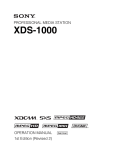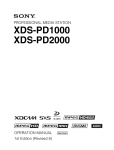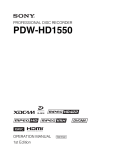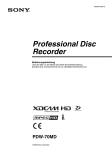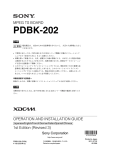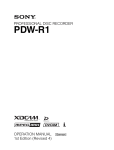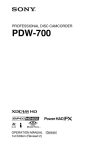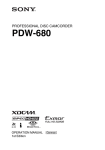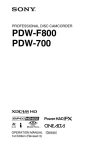Download 2 - Sony
Transcript
PROFESSIONAL MEDIA STATION
XDS-1000
OPERATION MANUAL
1st Edition (Revised 9)
[German]
Bitte lesen Sie dieses Handbuch vor der Benutzung des
Geräts sorgfältig durch und bewahren Sie es zum späteren
Nachschlagen auf.
WARNUNG
Um die Gefahr von Bränden oder
elektrischen Schlägen zu verringern, darf
dieses Gerät nicht Regen oder Feuchtigkeit
ausgesetzt werden.
Um einen elektrischen Schlag zu
vermeiden, darf das Gehäuse nicht
geöffnet werden. Überlassen Sie
Wartungsarbeiten stets nur qualifiziertem
Fachpersonal.
DIESES GERÄT MUSS GEERDET
WERDEN.
Beim Einbau des Geräts ist daher im Festkabel ein leicht
zugänglicher Unterbrecher einzufügen, oder der Netzstecker
muss mit einer in der Nähe des Geräts befindlichen, leicht
zugänglichen Wandsteckdose verbunden werden. Wenn
während des Betriebs eine Funktionsstörung auftritt, ist der
Unterbrecher zu betätigen bzw. der Netzstecker abzuziehen,
damit die Stromversorgung zum Gerät unterbrochen wird.
Für Kunden in Europa
Dieses Produkt besitzt die CE-Kennzeichnung und erfüllt die
EMV-Richtlinie der EG-Kommission.
Angewandte Normen:
• EN55103-1: Elektromagnetische Verträglichkeit
(Störaussendung)
• EN55103-2: Elektromagnetische Verträglichkeit
(Störfestigkeit)
Für die folgenden elektromagnetischen Umgebungen: E1
(Wohnbereich), E2 (kommerzieller und in beschränktem
Maße industrieller Bereich), E3 (Stadtbereich im Freien) und
E4 (kontrollierter EMV-Bereich, z. B. Fernsehstudio).
Dieses Produkt wurde von oder für Sony Corporation, 1-7-1
Konan Minato-ku Tokio, 108-0075 Japan hergestellt. Bei
Fragen zur Produktkonformität auf Grundlage der
Gesetzgebung der Europäischen Union kontaktieren Sie bitte
den Bevollmächtigten Sony Deutschland GmbH, Hedelfinger
Strasse 61, 70327 Stuttgart, Deutschland. Für Kundendienst
oder Garantieangelegenheiten wenden Sie sich bitte an die in
den Kundendienst- oder Garantiedokumenten genannten
Adressen.
WARNUNG
1. Verwenden Sie ein geprüftes Netzkabel (3-adriges
Stromkabel)/einen geprüften Geräteanschluss/einen
geprüften Stecker mit Schutzkontakten entsprechend den
Sicherheitsvorschriften, die im betreffenden Land gelten.
2. Verwenden Sie ein Netzkabel (3-adriges Stromkabel)/einen
Geräteanschluss/einen Stecker mit den geeigneten
Anschlusswerten (Volt, Ampere).
2
Wenn Sie Fragen zur Verwendung von Netzkabel/
Geräteanschluss/Stecker haben, wenden Sie sich bitte an
qualifiziertes Kundendienstpersonal.
Inhaltsverzeichnis
Kapitel 1 Überblick
Eigenschaften .................................................................................. 7
Eigenschaften dieses Geräts .................................................................. 7
Systemkonfigurationen................................................................. 10
System zur Satellitenberichterstattung ................................................ 11
Aufnahme-/Bearbeitungssystem.......................................................... 11
Live-Produktionssystem ...................................................................... 12
Übertragungssystem ............................................................................ 12
Kapitel 2 Bezeichnungen und Funktionen der Teile
Frontplatte...................................................................................... 13
Anzeige ................................................................................................ 19
Rückseite........................................................................................ 23
Kapitel 3 Vorbereitungen
Stromversorgung .......................................................................... 28
Erstkonfiguration........................................................................... 28
Kipp-Mechanismus an der Frontplatte ........................................ 30
Anschlüsse und Einstellungen .................................................... 31
Anschlüsse für die Nutzung des Content-Browsers oder eines
nonlinearen Schnittgeräts, das kein Produkt von Sony ist ......... 31
Anschlüsse zur Schnittbearbeitung...................................................... 31
Referenzsignale zur Synchronisierung ....................................... 36
Einstellen der Systemfrequenz .................................................... 37
Zeitdaten einstellen ....................................................................... 37
Zeitcode einstellen ............................................................................... 37
Benutzerbits einstellen......................................................................... 39
Eingeblendete Textinformationen................................................ 40
Grundlegende Bedienung des Funktionsmenüs........................ 41
Funktionsmenübetrieb ......................................................................... 41
Funktionsmenüeinstellungen ............................................................... 42
Inhaltsverzeichnis
3
Verwendung von Speicherkarten................................................. 45
Über Speicherkarten ............................................................................ 45
Einsetzen/Entnehmen der SxS-Speicherkarte ..................................... 47
Umschaltung zwischen SxS-Speicherkarten ....................................... 48
Kapitel 4 Aufzeichnung, Wiedergabe und Kopieren
Aufzeichnung ................................................................................. 49
Vorbereitungen für die Aufzeichnung................................................. 49
Vornahme der Aufzeichnung .............................................................. 49
Gemischte Aufzeichnung von Clips in verschiedenen Formaten auf dem
gleichen Medium ....................................................................... 51
Lineare Bearbeitung ...................................................................... 52
Überblick ............................................................................................. 52
Anschlüsse........................................................................................... 52
Vorbereitungen für die Bearbeitung.................................................... 52
Bearbeitungsfunktionen....................................................................... 53
Preread-Bearbeitung ............................................................................ 54
Wiedergabe .................................................................................... 55
Einen Clip oder eine EDL auswählen ................................................. 56
Wiedergabebetrieb............................................................................... 57
Wiedergabebetrieb mit Skizzen........................................................... 59
Zeitversetzte Wiedergabe .................................................................... 59
Aufrufen von Inhalten mit einer USB-Tastatur................................... 59
Kopieren ......................................................................................... 60
Überblick ............................................................................................. 60
Kopiervorgänge ................................................................................... 61
Zeitversetztes Kopieren ....................................................................... 64
Transkodiertes Kopieren ..................................................................... 64
Umgang mit dem internen Speicher, wenn die Aufzeichnung
nicht normal endet (Wiederherstellungsfunktion) ............... 65
Kapitel 5 Funktionen in Cliplistenanzeigen
Überblick ........................................................................................ 66
Umschalten zwischen den Anzeigen................................................... 66
Informationen und Bedientasten in Cliplistenanzeigen....................... 67
Clip-Menü ........................................................................................... 71
Clip F-Menü ........................................................................................ 71
Clipfunktionen................................................................................ 73
Auswahl der Clips ............................................................................... 73
4
Inhaltsverzeichnis
Suche mit Skizzen................................................................................ 73
Wiedergeben eines Clips mit der Skizzensuche .................................. 74
Einstellen der Clip-Markierungen ....................................................... 74
Sperren (Schreibschutz) von Clips ...................................................... 75
Löschen von Clips ............................................................................... 75
Clips kopieren...................................................................................... 76
Einstellen des Indexbildes ................................................................... 76
EDL-Bearbeitung ........................................................................... 77
Was ist die EDL-Bearbeitung? ............................................................ 77
EDLs erstellen und bearbeiten............................................................. 78
Medienfunktionen.......................................................................... 81
Abfragen der Medieninformationen .................................................... 81
SxS-Speicherkarten-Funktionen .......................................................... 81
Trennen der Remoteverbindung zu Medien ........................................ 82
Kapitel 6 Dateifunktionen
Überblick ........................................................................................ 84
Verzeichnisstruktur.............................................................................. 84
Einschränkungen für Dateifunktionen................................................. 85
FTP-Dateifunktionen ..................................................................... 87
Herstellen von FTP-Verbindungen...................................................... 87
Liste der Befehle.................................................................................. 88
Aufzeichnen mit kontinuierlichem Zeitcode bei FTPVerbindungen.......................................................................... 92
CIFS-Dateifunktionen .................................................................... 93
Herstellen von CIFS-Verbindungen .................................................... 93
Kapitel 7 Menüs
Konfiguration des Menüsystems ................................................. 94
Konfigurationsmenü ..................................................................... 94
Punkte im Basismenü .......................................................................... 95
Basismenüfunktionen .......................................................................... 99
Arbeiten mit Menüreihen (Menüoptionen B01 bis B13)................... 101
Punkte des erweiterten Menüs ........................................................... 102
Funktionen des erweiterten Menüs.................................................... 120
Wartungsmenü ............................................................................ 121
Punkte des Wartungsmenüs............................................................... 121
Wartungsmenüfunktionen.................................................................. 126
Inhaltsverzeichnis
5
Anhang
Wichtige Bedienungshinweise ................................................... 129
LCD-Feld........................................................................................... 130
Vorsichtsmaßnahmen bei Produkten mit eingebautem
Festplattenlaufwerk.................................................................. 130
Regelmäßige Wartung................................................................. 131
Betriebsstundenzähler ....................................................................... 131
Fehlerbehebung........................................................................... 132
Warnungen ........................................................................................ 132
Fehlermeldungen ............................................................................... 138
Technische Daten ........................................................................ 139
Zum DVB-ASI-Eingang/-Ausgang (Bei Verwendung der
optionalen PDBK-202) .......................................................... 142
Verwendung von UMID-Daten .................................................... 143
Zusatzdaten..................................................................................145
Zusatzdaten in HDSDI/SDSDI Signalen........................................... 145
Zusatzdaten in MXF-Dateien ............................................................ 146
Allgemeine MXF Metadaten............................................................. 146
Untertiteldaten ................................................................................... 146
Entsprechungen von Einstellungspunkten des HKDV-900 und
des Konfigurationsmenüs des Geräts ................................ 148
Warenzeichen und Lizenzen.......................................................149
MPEG-4 Visual Patent Portfolio Lizenz ........................................... 149
MPEG-2 Video Patent Portfolio Lizenz............................................ 149
Zum IJG (Independent JPEG Group)................................................ 149
Software Schriftzeichen-Anzeige „iType“ ........................................ 149
Lizenzen für freie Software ............................................................... 149
Erhalt einer GPL/LGPL/GPL V3-lizenzierten Software................... 149
Glossar ......................................................................................... 151
Index ............................................................................................153
6
Inhaltsverzeichnis
Eigenschaften
Kapitel
1
Kapitel 1 Überblick
Überblick
Er unterstützt 8-Kanal-Audioaufzeichnungen mit hoher
Klangqualität im unkomprimierten
PCM-Aufnahmeformat mit 24 Bit und 48 kHz.
1) MPEG HD422 ist ein Warenzeichen der Sony Corporation.
Die XDS-1000 ist ein hybrides Full-HD-Mediendeck
(1920 × 1080 und 1280 × 720), das über
Festplattenlaufwerke (im Folgenden „HDDs“ genannt) als
internen Speicher verfügt und außerdem SxSSpeicherkarten unterstützt.
Im Vergleich zu konventionellen Studiodecks weist die
XDS-1000 einen besseren Support beim MultitaskBetrieb, der Arbeit im Netzwerk und sonstigen ITFunktionen auf. Sie ist daher mit nonlinearen
Schnittsystemen und Netzwerkproduktionssystemen
kompatibel, die einen effizienten, dateibasierten Betrieb
bieten.
Zusätzlich kann der Menübetriebsmodus auf VTR
umgeschaltet werden, um eine Bedienung wie bei
herkömmlichen VTR-Studiodecks zu ermöglichen.
Sie können dieses Gerät per Standard-HD-SDI-Eingangs-/
Ausgangsanschlüsse an Geräte mit HD-SDI-Schnittstellen
anschließen, dies einschließlich konventioneller,
nonlinearer Schnittgeräte, Monitore und sonstiger
Videogeräte. Dies ermöglicht die Verwendung des Geräts
als Videoschnitt- bzw. Abspielgerät sowie als
Aufnahmegerät für Videoschnittbearbeitungen.
HDDs als internen Speicher
Lange Aufzeichnungszeiten
Dieses Gerät verfügt über drei Festplattenlaufwerke
(HDDs) als internen Speicher. Diese Festplattenlaufwerke
liefern 1 Terabyte (TB) Speicherplatz, der Ihnen die
Aufzeichnung von ca. 30 Stunden im
Aufzeichnungsformat HD422 50 Mbps ermöglicht.
Hohe Zuverlässigkeit
Dieses Gerät verfügt über drei Festplattenlaufwerke
(HDDs) (Daten: 2 HDDs; Fehlertoleranz: 1 HDD), die
zum Erzielen einer hohen Zuverlässigkeit im Bereich
RAID-4 1) konfiguriert sind.
Außerdem kann es mit einer zusätzlichen
Stromversorgung versehen werden. 2)
1) RAID -4: Redundant Arrays of Inexpensive Disks (Redundante
Anordnung kostengünstiger Festplatten) Level 4
2) Bei installierter, optionaler XDBK-101. (Es ist notwendig, den
Wartungsmenüpunkt M22: OPTION SETTING >REDUNDANT PSU auf
„ON“ einzustellen.)
VTR-ähnlicher Betrieb
Eigenschaften dieses Geräts
Das Gerät weist folgende wesentliche Eigenschaften auf.
MPEG HD422-Codec 1)
Hochwertige Aufzeichnung und Wiedergabe von
Video- und Audiodaten
Der MPEG HD422-Codec bietet Videokomprimierung,
die mit dem MPEG-2 422P@HL-Standard kompatibel ist.
Er ermöglicht eine HD 4:2:2 DigitalkomponentendateiAufzeichnung (50 Mbps) im 1080i-Format (1080 effektive
Abtastzeilen, Interlaced) oder 720P (720 effektive
Abtastzeilen, Progressive).
Bedienbarkeit als VTR-Deck
Der Menübetriebsmodus1) kann auf VTR umgeschaltet
werden, um eine Bedienung wie bei herkömmlichen VTRStudiodecks zu ermöglichen.
1) Wenn Wartungsmenüpunkt M397 PORT CONFIGURATION auf „VTR
mode“ eingestellt ist.
Multitask-Betrieb
Zeitversetzte Wiedergabe
Zur Verfügung stehen: zeitversetzte Wiedergabe (d. h. das
aufgezeichnete Material zeitversetzt während der
Aufzeichnung wiedergeben).
Eigenschaften
7
Kapitel 1 Überblick
Unterstützung mehrerer Netzwerksitzungen und
Möglichkeit der zeitversetzten Wiedergabe
Es ist möglich, mehrere Netzwerksitzungen individuell per
FTP/CIFS-Protokoll zu steuern.
Sie können auch das FTP/CIFS-Protokoll zum Übertragen
des aufgezeichneten Materials verwenden (zeitversetzte
Wiedergabefunktion).
Multifunktionsbetrieb
An den einzelnen Clips können parallel folgende
Funktionen ausgeführt werden.
• Aufzeichnen der am Anschluss HD/SD-SDI INPUT
eingespeisten Signale im internen Speicher/auf SxSSpeicherkarten
• Kopieren zwischen Medien (interner Speicher, SxSSpeicherkarten)
• Abspielen der im internen Speicher/auf SxSSpeicherkarten aufgezeichneten Clips
• Hoch- und Herunterladen per FTP/CIFS-Verbindungen
Aufzeichnungs- und
Wiedergabefunktionen
Unterstützung mehrerer SD/HD-Codecs
Zusätzlich zum MPEG HD422-Codec unterstützt dieses
Gerät den MPEG HD-Codec 1). Es kann digitale
Komponentendateien HD 4:2:0 sowohl mit 1080i (35/25/
18 Mbps 2)) als auch mit 720P (35/25 Mbps 2)),
aufzeichnen, was einen HD-Lauf über einen weiten
Bereich von Aufzeichnungszeiten und Anwendungszielen
ermöglicht.
Es kann auch SD-Dateien (bei IMX50/40/30 Mbps 3) oder
durch DVCAM-Codec) aufzeichnen.
1) MPEG HD ist ein Warenzeichen der Sony Corporation.
2) SDI-Aufzeichnung wird nur für 35 Mbps unterstützt und Wiedergabe nur
für 25 Mbps und 18 Mbps.
3) SDI-Aufzeichnung wird nur für 30/50 Mbps unterstützt.
Unterstützung verschiedener Bildfrequenzen
Dieses Gerät kann mehrere Bildschirmfrequenzen auf
1080/59.94i, 50i, 29.97P, 25P und 23.98P oder auf 720/
59.94P und 50P (für MPEG HD422) aufzeichnen und
wiedergeben.
Unterstützung für Aufnahmen in gemischten
Formaten
Clips können unabhängig von ihrer Systemfrequenz und
ihrem Aufzeichnungsformat (MPEG2 HD422/HD420) in
verschiedenen Formaten auf Festplattenlaufwerken
aufgezeichnet werden.
Solange sie in derselben Frequenzgruppe liegen, können
Clips in verschiedenen Formaten auf derselben SxSSpeicherkarte aufgezeichnet oder geschrieben werden. 1)
1) Das Aufzeichnungsformat wird dann als unterschiedlich betrachtet, wenn
die Systemfrequenz, Videoauflösung, Videocodec/Bitrate oder Anzahl der
Audiokanäle bzw. Bitanzahl nicht übereinstimmt.
8
Eigenschaften
Die von diesem Gerät unterstützten
Systemfrequenzgruppen sind in Bildfrequenzgruppen
unterteilt wie in folgender Tabelle dargestellt.
Bildfrequenzgruppe
Systemfrequenz
59,94 Hz
59.94P
59.94i
29.97P
50 Hz
50P
50i
25P
23,98 Hz
23.98P
Hinweis
Eine kontinuierliche Wiedergabe ist am Übergang von
zwei in verschiedenen Aufzeichnungsformaten
aufgezeichneten Clips evtl. nicht möglich.
Gleichzeitiges Aufzeichnen im internen Speicher
und auf eine SxS-Speicherkarte
Das Gerät unterstützt gleichzeitiges Aufzeichnen im
internen Speicher und auf SxS-Speicherkarten (siehe
Seite 49).
Lineare Schnittfunktion1)
Das Gerät kann als Recorder verwendet werden und
unterstützt Insert-Schnitt sowie Assemble-Schnitt von
aufgezeichneten Clips.
1) Installation des optionalen XDBK-105 ist erforderlich.
SD-Upkonvertierungs-Funktion
Das Gerät ist mit einer Upkonvertierungs-Funktion
ausgestattet.
Am Anschluss SD/HDSDI INPUT können Sie SD-Signale
eingeben und als HD-Signale aufzeichnen.
HD-Downkonvertierungs-Funktion
Das Gerät ist mit einer Downkonvertierungs-Funktion
ausgestattet. Die Wiedergabesignale des HD-Clips können
auf SD-Signale downkonvertiert und als SD-SDI- oder
FBAS-Signale ausgegeben werden. Dies erlaubt Ihnen,
nonlineare SD-Editoren und Monitore zur Bearbeitung
und zur Programmausgabe zu verwenden.
1080/720 entgegengesetzte Umwandlung
Dieses Gerät unterstützt die Ausgabe entgegengesetzter
Umwandlung. Es kann 720 aussenden, während Medium
abgespielt werden, die als 1080 aufgezeichnet wurden und
1080 ausgeben, während Medium abgespielt werden, die
als 720 aufgezeichnet wurden.
Aufzeichnung von Proxy-AV-Daten
Bei Proxy-AV-Daten handelt es sich um eine niedrig
auflösende (Videobandbreite: 1,5 Mbps, Audiobandbreite:
64 kbps pro Kanal), auf MPEG-4 basierende Version eines
hochauflösenden Datenstroms. Wenn dieses Gerät am
Anschluss HD/SD-SDI INPUT eingespeiste Videosignale
aufzeichnet, Dateien über ein Netzwerk in den internen
Speicher überträgt oder aus diesem auf eine SxSSpeicherkarte kopiert usw., erstellt und zeichnet es
gleichzeitig niedrig auflösende Proxy-AV-Daten auf
(siehe Seite 104).
Benutzerfreundliche Wiedergabe und Suche
Wie die Vorgängermodelle der XDCAM-Serie unterstützt
dieses Gerät benutzerfreundliche Suchfunktionen
einschließlich der Skizzensuche.
Netzwerkbetrieb
Dateitransferfunktionen
Dieses Gerät verfügt über einen GigabitEthernetanschluss, der
Hochgeschwindigkeitsübertragungen von Video, Audio
und Metadaten auf den internen Speicher mit dem FTPund sonstigen Standardprotokollen ermöglicht.
Kapitel 1 Überblick
Schnellsuche mit dem Shuttle-/Jog-Dial
Der Shuttle-/Jog-Dial kann - genauso wie die Shuttle- und
Jog-Dials konventioneller Videorekorder - dazu
verwendet werden, spezielle Szenen in Clips im internen
Speicher (den Festplattenlaufwerken) zu suchen.
Im variablen Geschwindigkeitsmodus können Sie in
einzelnen Feldern bei –2 bis +2-facher
Normalgeschwindigkeit suchen. Der Shuttle-Modus
unterstützt die Schnellsuche bei bis zu ±20-facher
Normalgeschwindigkeit.
Unterstützung verschiedener Schnittstellen
Dieses Gerät unterstützt folgende Schnittstellen.
• HD-SDI-Video, 8-Kanal-Audioeingang und -ausgang 1)
• HD-SDI-Video, 8-Kanal-Audiomonitorausgang 1)
• SD-SDI-Video, 8-Kanal-Audioeingang und -ausgang 1)
• SD-SDI-Video, 8-Kanal-Audiomonitorausgabe 1)
• SD-FBAS-Ausgang
• SD-FBAS-Monitorausgang
• DVB-ASI TS-Eingang und -Ausgang 2)
• 8-Kanal-Digitalaudio-Input-/Outputkarte AES/EBU
• Analoger 2-Kanal-Audioeingang und -ausgang
• Analoger 2-Kanal-Audiomonitorausgang
• HDMI-Ausgang
• Monitorausgabe (VGA)
• Zeitcodeein- und -ausgang
• Systemzeitcodeeingang
• Fernbedienung
- RS-422A (D-Sub 9-polig) (2)
(Zusätzlich zum 9-poligen VTR-Protokoll von Sony
unterstützt dieses Gerät das Video Disk Control
Protocol (VDCP).)
- Videofernbedienung (D-Sub 9-polig) (1)
- GPIO (D-Sub 15-polig) (1)
(4 Eingänge und 4 Ausgänge)
1) Der Anschluss HD/SD-SDI INPUT dient gleichzeitig als Eingangsbuchse
HD-SDI und als Eingangsbuchse SD-SDI.
2) Mit installierter optionaler PDBK-202.
Netzwerksteuerung
Dieses Gerät kann mit der Remote-Netzwerkverbindung
per Netzwerk gesteuert werden. Es unterstützt die
traditionelle Fernbedienung per Fernsteueranschluss wie
RS422 und GPIO. Außerdem gestattet der
Hochgeschwindigkeits-Netzwerkanschluss an externe
Geräte die Steuerung durch verschiedene sonstige
Anwendungen zum Aufrufen von Dateilisten und zur
Anzeige von Skizzen.
Komforterhöhung und große Auswahl an
Schnittstellen
LCD-Farbdisplay
Dieses Gerät ist mit einem 16:9, 4,3”-Farb-LCD
ausgestattet, das Ihnen ermöglicht, ohne Anschließen
eines externen Monitors den Inhalt der Speichermedien zu
prüfen und das Menüsystem zu nutzen.
Kippbare Frontplatte
Die Frontplatte ist zur einfachen Rack-Befestigung und
Schreibtischbedienung kippbar. Sie können die Platte auf
einen für die Bedienung der Tasten bequemen Winkel
einstellen.
Eigenschaften
9
Systemkonfigurationen
Kapitel 1 Überblick
Die untere Abbildung zeigt Geräte und Speichermedien,
die mit diesem Gerät verwendet werden können.
Sie können mit diesem Gerät und den abgebildeten
Geräten folgende Systeme konfigurieren.
•
•
•
•
System zur Satellitenberichterstattung (siehe Seite 11)
Aufnahme-/Bearbeitungssystem (siehe Seite 11)
Live-Produktionssystem (siehe Seite 12)
Rundfunkübertragungssystem (siehe Seite 12)
SxS-Speicherkarten
PDW-700/PMW-500
• SxS PRO+
• SxS-1
Videosteuergerät HKDV-900
PDW-1500
VDCP Controller
Referenz-Zeitcode einer
Sendeanstalt
BVE-700
SD-Videomonitor
Kopfhörer
HD-Videomonitor
Audiomonitor
HDW-2000 Serie
PC-Monitor
PDW-F1600/HD1500
10
Systemkonfigurationen
1) Das Gerät kann nicht vom PDW-F1600/HD1500 über
die Schnittstelle REMOTE (9P) gesteuert werden.
Laptop-Computer
System zur Satellitenberichterstattung
Folgende Darstellung zeigt ein Beispiel eines Systems zur
Satellitenberichterstattung, in dem dieses Gerät als Server
und als Reserve-Rekorder verwendet wird.
Kapitel 1 Überblick
Auf dem Satellitenwagen
DVB-ASI
TS-Signal
Dieses Gerät
SDI-Signal
Dieses
Gerät
DVB-ASI
TS-Signal
Abspielung
Camcorder
Speichermedium
wiederverwenden
Camcorder
Im internen Speicher
speichern
Computer
(mit installiertem Content-Browser)
Archivierungssystem
Aufnahme-/Bearbeitungssystem
Folgende Darstellung zeigt ein Beispiel eines Systems, in
dem dieses Gerät als Einspeisungsgerät zur Bearbeitung
und als Reserve-Rekorder verwendet wird.
Archivierungssystem
Computer
(Aufnahmesteuergerät)
Nonlineares
Bearbeitungssystem
Fernbedienung
(per Internet
Protocol/
Webservice API)
Server
FTP/CIFS
LAN
Lineares Bearbeitungssystem
Dieses Gerät
Line-Eingang
Rekorder
SDI/DVB-ASI TS-Signal
SDI-Signal
Dieses Gerät
Aufzeichnungsdaten
PDW-F1600
Camcorder
RS422
Systemkonfigurationen
11
Live-Produktionssystem
Folgende Darstellung zeigt ein Beispiel eines
Sportübertragungs- oder Live-Aufzeichnungssystems, in
dem dieses Gerät als Einspeisungsgerät zur Bearbeitung
und als Reserve-Rekorder verwendet wird.
Kapitel 1 Überblick
Steuergerät für Zeitlupe/Wiederholung
Dieses Gerät
RS422 (VDCP)
Live-Video (SID-Signal)
Zeitlupen-/
Wiederholungsvideo
SDI-Signal
Camcorder
Monitor
LAN
FTP/CIFS
Nonlineares
Bearbeitungssystem
(Vor-/Nachbearbeitung)
Computer (mit
installiertem ContentBrowser)
Übertragungssystem
Folgende Darstellung zeigt ein Beispiel eines
Programmübertragungssystems, in dem dieses Gerät als
Server und als Reserve-Wiedergabegerät verwendet wird.
Computer (Steuergerät für
Programmübertragung)
Nonlineares
Bearbeitungssystem
LAN
MXF-Datei
RS422 (VDCP)
Dieses Gerät
Abspielung
Materieller Server
Notfallvideo direkt von SxSSpeicherkarte wiedergeben
Aufzeichnungssystem
12
Systemkonfigurationen
Bezeichnungen und
Funktionen der Teile
Kapitel
2
Namen und Symbole der Tasten und Regler der Frontplatte
besitzen gemäß ihren Funktionen unterschiedliche Farben.
Weiß: Funktion, bei der die Taste oder der Regler
eigenständig betrieben wird.
Orange: Funktion, bei der die Taste zusammen mit der
Taste SHIFT gedrückt wird.
Blau: Taste bezüglich der Skizzenfunktionen.
1 Anschluss PHONES
2 Regler LEVEL
Kapitel 2 Bezeichnungen und Funktionen der Teile
Frontplatte
3 Taste und Anzeige Netz-/Bereitschaftsmodus (1)
4 Anzeige ALARM
5 Anzeige INTERNAL ACCESS
6 Anschluss MAINTENANCE
4 Steuerblock Display/Menü
(siehe Seite 16)
8 Schalter KEY INHI
7 Taste REMOTE
1 Auswahlbereich Port und Speichermedium (siehe Seite 14)
2 Speicherkarteneinschübe (siehe Seite 15)
6 Steuerungsblock Shuttle/Jog/Variable
Wiedergabegeschwindigkeit (siehe
Seite 18)
5 Steuerblock zur Aufzeichnung und Wiedergabe (siehe Seite 17)
3 Audiopegel-Einstellbereich (siehe Seite 15)
a Anschluss PHONES
Dies ist ein Standard-Stereokopfhöreranschluss.
Verwenden Sie einen Stereo-Kopfhörer, um die
Audiosignale während der Aufzeichnung und Bearbeitung
zu überwachen. (Nichtaudio-Signale sind stumm
geschaltet.) Der überwachte Kanal wird durch die
Optionen MONITR L und MONITR R auf der Seite
HOME des Funktionsmenüs gewählt (siehe Seite 42).
b Einstellungsregler LEVEL (Lautstärke)
Regeln Sie die Lautstärke der Kopfhörer mit diesem
Regler. Sie können mit diesem Regler auch die Lautstärke
der Ausgabe an den Anschlüssen ANALOG AUDIO
MONITOR/OUTPUT2 R/1, L/2 auf der Rückseite regeln.
Stellen Sie hierfür den Konfigurationsmenüpunkt 114
AUDIO MONITOR OUTPUT LEVEL auf „variable“.
Frontplatte
13
Kapitel 2 Bezeichnungen und Funktionen der Teile
c Taste und Anzeige Netz-/Bereitschaftsmodus (1)
Wenn der Netzschalter auf der Rückseite in der Position
On steht, schaltet das Gerät zwischen Betriebsmodus (die
Anzeige leuchtet grün) und Bereitschaftsmodus (die
Anzeige leuchtet rot) um.
Drücken Sie diese Taste und halten Sie sie kurz (0,25
Sekunden oder länger) gedrückt, um das Gerät auf
Betriebsmodus zu setzen, wenn die Anzeige rot leuchtet.
Die Anzeige leuchtet dann grün, und das Gerät wird auf
Betriebsmodus gesetzt.
Drücken Sie diese Taste und halten Sie sie länger (1
Sekunde oder länger) gedrückt, um das Gerät auf
Bereitschaftsmodus zu setzen, wenn die Anzeige grün
leuchtet. Die Anzeige blinkt dann zuerst grün, und leuchtet
dann rot, und das Gerät wird auf Bereitschaftsmodus
gesetzt.
Lassen Sie den Netzschalter auf der Rückseite in Betrieb
normalerweise in der Position On, und schalten Sie mit
dieser Taste zwischen Betriebs- und Bereitschaftsmodus
des Geräts um.
Hinweis
Zum Umschalten des Modus dieses Geräts von dem
Bereitschaftsmodus (der Netzschalter auf der Rückseite ist
eingeschaltet) in den Betriebsmodus warten Sie
mindestens drei Sekunden, nachdem das Gerät in den
Bereitschaftsmodus übergegangen ist und drücken Sie die
Netz-/Bereitschaftsmodustaste auf der Vorderseite.
d Anzeige ALARM
Blinkt, um Sie auf einen Fehler im Gerät hinzuweisen, und
erlischt, wenn die Ursache des Fehlers behoben wurde.
Rotes Blinken: Es trat ein Fehler auf, der vom
Kundendienst zu beheben ist, meistens ein
Hardwarefehler.
Oranges Blinken: Es trat ein Warnpegelfehler auf.
Auf der Anzeige erscheint eine Meldung, wenn diese
Anzeige zu blinken anfängt. Einzelheiten siehe
„Fehlerbehebung“ (Seite 132).
e Anzeige INTERNAL (interner Speicher) ACCESS
Leuchtet, wenn auf den internen Speicher (die
Festplattenlaufwerke) zugegriffen wird.
g Taste REMOTE
Drücken Sie diese Taste und aktivieren Sie sie, um dieses
Gerät mit einem an die Anschlüsse REMOTE (9P) R/P2
und P1 angeschlossenen Gerät fernzusteuern.
Dies ermöglicht Ihnen die individuelle Steuerung der
Aufnahme- und Wiedergabeports.
Wenn diese Taste gleichzeitig mit der Taste SHIFT
gedrückt wird, wird ein Dialogfeld angezeigt, in dem Sie
eine Remote-Verbindung herstellen oder trennen können.
Diese Funktion ist identisch mit der Funktion „F6: NET
ENA“ im Menü CLIP F.
Einzelheiten zum Herstellen bzw. Trennen von RemoteVerbindungen finden Sie unter der Beschreibung der Seite
„P2 OTHER“ im Menü „Clip F-Menü“ (Seite 71).
h Schalter KEY INHI (Sperre)
Hiermit wird der Tastensperrmodus ein- oder ausgeschaltet.
1 Auswahlbereich Port und
Speichermedium
Dieses Gerät verfügt über einen Aufnahmeport und einen
Wiedergabeport. Sie können diese Ports unabhängig
voneinander durch das Auswählen der Tasten REC/PB2
PORT oder PB1 PORT steuern.
Wenn der Wartungsmenüpunkt M397 PORT
CONFIGURATION auf „VTR mode“ eingestellt ist,
werden die Anschlüsse gemeinsam betrieben und können
nicht ausgewählt werden.
1 Taste REC/PB2
PORT
2 Taste PB1 PORT
5 Einschubwahlleuchten
3 Taste INTERNAL
4 Taste MEMORY
a Taste REC/PB2 PORT (Aufzeichnungsport)
Drücken Sie diese Taste, um den Aufzeichnungsport
auszuwählen, bevor Sie Aufzeichnungen an der
Frontplatte dieses Geräts vornehmen.
Es werden E-E-Signale (das Video der Eingangssignale) an
die Anzeige und die Videomonitorausgänge ausgegeben.
Hinweis
Schalten Sie das Gerät nicht mit dem Netzschalter auf der
Rückseite aus und trennen Sie es nicht vom Stromnetz,
solange die Anzeige INTERNAL ACCESS leuchtet. Sie
könnten dadurch die Daten auf den Festplattenlaufwerken
beschädigen.
f Anschluss MAINTENANCE
Dies ist der USB-Anschluss für die Wartung.
14
Frontplatte
Hinweis
Wenn eine Cliplistenanzeige angezeigt wird, werden die
E-E-Signale durch Drücken dieser Taste nicht an die
Anzeige ausgegeben. Drücken Sie zur Aktivierung dieser
Taste zunächst die Taste THUMBNAIL, um zum
Bildschirm der Grundvorgänge oder zum Bildschirm des
Videomonitors umzuschalten.
Selbst wenn eine Cliplistenanzeige angezeigt wird, werden
durch Drücken dieser Taste die Ausgangssignale der
Videomonitorausgänge auf E-E-Signale umgeschaltet.
b Taste PB1 PORT (Wiedergabeport)
Drücken Sie diese Taste, um den Wiedergabeport
auszuwählen, bevor Sie Wiedergabefunktionen an der
Frontplatte dieses Geräts vornehmen.
Das Wiedergabebild wird an die Anzeige und die
Videoausgänge/Videomonitorausgänge ausgegeben.
c Anzeigeleuchten MEMORY ACCESS A/B
Zeigen den Status der Einschübe A und B an (siehe
Seite 47).
3 Audiopegel-Einstellbereich
1 Einstellungsregler CH-1/ALL CH, CH-2 bis CH-4
Hinweis
c Taste INTERNAL (interner Speicher)
Mit dieser Taste wird der interne Speicher (die
Festplattenlaufwerke) als Betriebszielmedium gewählt.
d Taste MEMORY
Mit dieser Taste wird eine SxS-Speicherkarte als
Betriebszielmedium gewählt.
e Einschubwahlleuchten
Leuchten, um den ausgewählten Speicherkarteneinschub
anzuzeigen.
2 Speicherkarteneinschübe
1 Speicherkarteneinschübe
2 Auswurftaste
3 Anzeigeleuchten MEMORY ACCESS A/B
a Speicherkarteneinschübe
Diese beiden Einschübe (A und B) können mit SxSSpeicherkarten besetzt werden (siehe Seite 47).
2 Schalter VARIABLE
a Einstellungsregler CH-1/ALL CH, CH-2 bis CH-4
(Audiopegel)
Abhängig von der Einstellung des Schalters VARIABLE
können mit diesen Reglern die Audio-Eingangspegel oder
Audio-Wiedergabepegel der Kanäle 1 bis 4 eingestellt
werden.
Kapitel 2 Bezeichnungen und Funktionen der Teile
Wenn eine Cliplistenanzeige angezeigt wird, werden die
Wiedergabesignale durch Drücken dieser Taste nicht an
die Anzeige oder die Videoausgänge ausgegeben. Drücken
Sie zur Aktivierung dieser Taste zunächst die Taste
THUMBNAIL, um zum Bildschirm der Grundvorgänge
oder zum Bildschirm des Videomonitors umzuschalten.
Selbst wenn eine Cliplistenanzeige angezeigt wird, werden
durch Drücken dieser Taste die Ausgangssignale der
Videomonitorausgänge auf Videowiedergabesignale
umgeschaltet.
Sie können Wiedergabepegel der Kanäle 5 bis 8 mit Hilfe
des Funktionsmenüs einstellen. Einzelheiten siehe „Seite
P3 AUDIO“ (Seite 43).
Über die Einstellung des Konfigurationsmenüpunkts 131
AUDIO VOLUME können Sie den Einstellungsregler
CH-1/ALL CH für die gleichzeitige Einstellung der acht
Kanäle aktivieren. Wenn diese gleichzeitige Einstellung
aktiviert ist, leuchtet die Anzeige ALL CH.
b Schalter VARIABLE (Einstellungsregler für
Audio-Pegel)
Hiermit werden die Audiopegel der Eingabe oder die
Audiopegel der Wiedergabe entweder durch die
Einstellungsregler CH-1/ALL CH und CH-2 bis CH-4 für
die Kanäle 1 bis 4 oder durch die Einstellungen des
Funktionsmenüs für die Kanäle 5 bis 8 ausgewählt.
REC: Einstellung der Audio-Eingangspegel. Die AudioWiedergabepegel stehen auf Voreinstellwerten.
PRESET: Die Audiopegel stehen auf Voreinstellwerten.
PB: Einstellung der Audio-Wiedergabepegel. Die AudioEingangspegel stehen auf Voreinstellwerten.
Hinweis
b Auswurftasten
Zum Entfernen des Aufzeichnungsmediums aus dem
Einschub drücken Sie die Auswurftaste, um sie zu
entriegeln, und drücken Sie die Taste dann erneut.
Dadurch kommt das Medium teilweise aus dem Einschub
heraus (siehe Seite 47).
Die Audiopegel der Aufnahme- und Wiedergabeports
können nicht gleichzeitig eingestellt werden.
Der Audiopegel kann für jeden Port über ein an Anschluss
REMOTE (9P) (R/P2 oder P1) angeschlossenes externes
Audiogerät separat eingestellt werden.
Frontplatte
15
4 Steuerblock Display/Menü
5 Taste MENU
4 Taste THUMBNAIL
3 Taste DISPLAY
1 Funktionstasten (F1 bis F6)
2 Anzeige
Kapitel 2 Bezeichnungen und Funktionen der Teile
6 Taste PAGE/HOME
7 Taste COPY
8 Taste RESET/RETURN
9 Taste SHIFT
q; Pfeiltasten und IN/OUT-Anzeigen
qa Regler PUSH SET
a Funktionstasten (F1 bis F6)
Diese Tasten sind aktiviert, wenn das Funktionsmenü zu
sehen ist (siehe Seite 41). Mit jedem Tastendruck ändert
sich die Einstellung des entsprechenden Menüpunkts.
Wenn das Konfigurationsmenü (siehe Seite 99) angezeigt
wird, funktionieren diese Tasten als MenüsteuerungsTasten.
Aus Komfortgründen bezeichnet dieses Handbuch diese
Tasten als Tasten F1 bis F6, in der Reihenfolge von oben
nach unten.
b Anzeige
Zeigt das Video an, das aufgezeichnet wird, das E-EVideo, das Wiedergabebild, Menüs, Audiopegelanzeigen
und Daten wie z.B. Zeitdaten oder Clip-Informationen. Es
kann zwischen einem Bildschirm der Grundvorgänge
(siehe Seite 19), einem Bildschirm des Videomonitors
(siehe Seite 22) und einer Cliplistenanzeige (siehe
Seite 67) umgeschaltet werden.
Einzelheiten siehe Seite 66.
c Taste DISPLAY
Mit jedem Tastendruck wird zwischen dem Bildschirm der
Grundvorgänge, dem Bildschirm des Videomonitors und
der Cliplistenanzeige gewechselt (siehe Seite 66).
Wenn die Cliplistenanzeige angezeigt wird, schaltet diese
Taste die Anzeige zwischen Skizzenansicht und
Detailansicht um.
16
Frontplatte
d Taste THUMBNAIL
Wird der Bildschirm der Grundvorgänge oder der
Bildschirm des Videomonitors angezeigt, so wird durch
Drücken dieser Taste eine Liste der Clips oder EDLs
(Bearbeitungslisten) angezeigt, die auf dem aktuell
ausgewählten Speichermedium gespeichert sind. (Das
bedeutet, dass vom aktuellen Bildschirm auf die
Cliplistenanzeige umgeschaltet wird.) Wird sie erneut
gedrückt, kehrt man zum Bildschirm der Grundvorgänge
oder zum Bildschirm des Videomonitors zurück.
Wenn die Cliplistenanzeige angezeigt wird, wird mit
jedem Tastendruck von DISPLAY zwischen der
Skizzenansicht und Detailansicht umgeschaltet (siehe
Seite 66).
e Taste MENU
Startet das Konfigurationsmenü und startet das Clip-Menü
aus einer Cliplistenanzeige (siehe Seite 71). Die gleichen
Informationen werden ebenfalls auf dem Bildschirm eines
an das Gerät angeschlossenen Videomonitors
eingeblendet. Wenn die Taste erneut gedrückt wird,
werden das Konfigurationsmenü oder das Clip-Menü
ausgeblendet.
f Taste PAGE/HOME
Wenn diese Taste alleine gedrückt wird, hat sie die
Umschaltfunktion der Taste PAGE. Wird sie zusammen
mit der Taste SHIFT gedrückt, hat sie die Funktion der
Taste HOME.
Taste PAGE: Mit dieser Taste wird das Funktionsmenü
aufgerufen, wenn es nicht erscheint. (Die zuletzt
aufgerufene Seite des Funktionsmenüs erscheint.)
Taste HOME: Wird sie bei angezeigtem Funktionsmenü
gedrückt, kehren Sie zur Seite HOME des
Funktionsmenüs zurück.
5 Steuerblock zur Aufzeichnung und
Wiedergabe
1 Taste PREV
2 Taste PLAY
3 Taste NEXT
g Taste COPY
Wird eine Cliplistenanzeige angezeigt, so erscheint durch
Drücken dieser Taste eine Clip-Kopieranzeige (siehe
Seite 62).
i Taste SHIFT
Funktionswechsel für jede Taste, die mit zwei Funktionen
ausgestattet ist.
j Pfeiltasten und Anzeigen IN/OUT
Die Pfeiltasten werden für die Clipauswahl,
Menüeinstellungen usw. verwendet.
Wenn Sie mit der linken und der rechten Pfeiltaste einen
IN- und einen OUT-Punkt in dem Clip setzen, kann nur der
durch den IN- und OUT-Punkt definierte Teil kopiert
werden (siehe Seite 63). Wenn ein IN- und OUT-Punkt in
dem Clip gesetzt sind, leuchten die IN- und OUTAnzeigen.
Sie können mit der Hoch- und der Herunter-Pfeiltaste Shot
Mark 1 und 2 setzen (siehe Seite 51 und Seite 59).
k Regler PUSH SET
Dies wird für Menüvorgänge und Skizzenfunktionen in
einer Cliplistenanzeige verwendet. Drehen Sie den Regler
zur Auswahl und drücken Sie ihn zur Bestätigung. Diese
Taste wird auch zur Einstellung von Ziffern- und
Zeitcodeangaben genutzt.
5 Taste REC
6 Anzeige REC INHI
a Taste PREV (vorhergehend)
Drücken Sie diese Taste, um das erste Bild des aktuellen
Clips anzuzeigen. Während das erste Bild eines Clips
gezeigt wird, springen Sie durch Drücken dieser Taste an
den Anfang des vorhergehenden Clips.
Diese Taste wird auch zusammen mit anderen Tasten für
folgende Vorgänge benutzt.
Schnelle Rückwärtssuche: Halten Sie die Taste PLAY
gedrückt und drücken Sie diese Taste. Eine schnelle
Rückwärtssuche (50-fache Normalgeschwindigkeit)
wird durchgeführt.
Das erste Bild des ersten Clips wird angezeigt: Halten
Sie die Taste SHIFT gedrückt und drücken Sie diese
Taste.
Kapitel 2 Bezeichnungen und Funktionen der Teile
h Taste RESET/RETURN
Funktioniert wie die Tasten RESET oder RETURN.
Taste RESET: Stellt Einstellungen des Zählers oder des
Zeitcodegenerators zurück.
Taste RETURN: Kehrt von den Cliplistenanzeigen zum
vorherigen Vorgang zurück.
4 Taste STOP
b Taste PLAY
Drücken Sie diese Taste, um die Wiedergabe zu starten.
c Taste NEXT
Drücken Sie diese Taste, um zum nächsten Clip zu
springen und das erste Bild anzuzeigen. Während der
zeitversetzten Wiedergabe springt die Wiedergabe zum
letzten Bild, das zu diesem Zeitpunkt spielbar ist.
Diese Taste wird auch zusammen mit anderen Tasten für
folgende Vorgänge benutzt.
Schnelle Vorwärtssuche: Halten Sie die Taste PLAY
gedrückt und drücken Sie diese Taste. Eine schnelle
Vorwärtssuche (50-fache Normalgeschwindigkeit)
wird durchgeführt.
Das letzte Bild des letzten Clips wird angezeigt: Halten
Sie die Taste SHIFT gedrückt und drücken Sie diese
Taste.
d Taste STOP
Drücken Sie diese Taste, um die Aufzeichnung oder
Wiedergabe zu stoppen. Das Bild am Haltepunkt wird
angezeigt.
Wenn die Option 105 REFERENCE ALARM des
Konfigurationsmenüs auf ON eingestellt ist, blinkt die
Frontplatte
17
Taste, wenn der Clip nicht mit dem Referenzsignal
synchronisiert ist.
Kapitel 2 Bezeichnungen und Funktionen der Teile
e Taste REC (Aufzeichnung)
Drücken Sie diese Taste zusammen mit der Taste PLAY,
um mit der Aufzeichnung zu beginnen. Die Aufzeichnung
erfolgt auf einem noch nicht beschriebenen Abschnitt des
Mediums.
Drücken Sie die Taste STOP, um die Aufzeichnung
anzuhalten.
Im VTR-Modus können Sie das Eingangssignal im E-EModus überwachen, indem Sie im Stoppzustand diese
Taste drücken. Drücken Sie die Taste STOP, um zum
ursprünglichen Bild zurückzukehren. Wenn diese Taste
während der Wiedergabe gedrückt wird, so wird ein E-EModus-Bild für die Dauer der Betätigung ausgegeben.
f Anzeige REC INHI (Aufzeichnungssperrmodus)
Leuchtet, wenn als Betriebszielmedium eine SxSSpeicherkarte ausgewählt ist und das Medium im
schreibgeschützten Zustand eingelegt wird (siehe
Seite 47).
6 Steuerungsblock Shuttle/Jog/Variable
Wiedergabegeschwindigkeit
1 Taste SHTL/JOG
2 Taste VAR/JOG
3 Anzeige JOG
4 Jog/ShuttleRichtungsanzeiger
d Jog-/Shuttle-Richtungsanzeiger
Zeigen die Wiedergaberichtung im Jog-, Shuttle- oder
Variablen-Geschwindigkeitsmodus an.
b (grün): Leuchtet während der Rückwärtswiedergabe.
B (grün): Leuchtet während der Vorwärtswiedergabe.
x (rot): Leuchtet während der Standbildanzeige.
e Shuttle-/Jog-Dial
Der Dial schaltet jedes Mal zwischen dem Shuttle-/
variablen Geschwindigkeitsmodus und dem Jog-Modus
um, wenn Sie ihn ganz hineindrücken.
Shuttle/Variabler Geschwindigkeitsmodus: Der Dial
befindet sich in der angehobenen Position.
Jog-Modus: Der Dial befindet sich in der gedrückten
Position (die JOG-Anzeige leuchtet).
Drehen Sie den Dial nach rechts, um in Vorwärtsrichtung
wiederzugeben und drehen Sie ihn nach links, um
rückwärts wiederzugeben.
• Im Jog-Modus variiert die Wiedergabegeschwindigkeit
je nach Drehgeschwindigkeit des Dials im Bereich des
–1- bis +1-fachen der Normalgeschwindigkeit. Es gibt
keine Arretierungen.
• Im Shuttle-Modus variiert die
Wiedergabegeschwindigkeit entsprechend der
Winkelposition des Dials im Bereich des ±20-fachen der
Normalgeschwindigkeit. Für die Standbildwiedergabe
gibt es eine Arretierung in der Mittelposition.
• Im variablen Geschwindigkeitsmodus können Sie die
Wiedergabegeschwindigkeit entsprechend dem Winkel
des Dials präzise im Bereich des -2 bis +2-fachen der
Normalgeschwindigkeit einstellen. Für die
Standbildwiedergabe gibt es eine Arretierung in der
Mittelposition.
Unabhängig vom Wiedergabemodus drücken Sie
normalerweise die Taste SHTL/JOG oder VAR/JOG,
bevor Sie den Dial drehen. Es ist jedoch ebenfalls möglich,
das Gerät durch einfaches Drehen des Dials in den
Shuttle-, Jog- oder variablen Geschwindigkeitsmodus zu
schalten. (durch Einstellung des Menüpunkts 101
SELECTION FOR SEARCH DIAL ENABLE auf „dial“).
5 Shuttle-/Jog-Dial
a Taste SHTL/JOG
Drücken diese Taste zur Wiedergabe im Shuttle- oder JogModus mit dem Shuttle-/Jog-Dial.
b Taste VAR/JOG
Drücken Sie diese Taste zur Wiedergabe im variablen
Geschwindigkeits- oder Jog-Modus mit dem Shuttle-/JogDial.
c Anzeige JOG
Leuchtet grün, wenn sich der Shuttle-/Jog-Dial im JogModus befindet.
18
Frontplatte
Hinweis
Wenn Sie den obigen Punkt auf „dial“ stellen, sollten Sie
den Shuttle-/Jog-Dial in die Mittelstellung zurückdrehen,
nachdem Sie die Wiedergabe mit Shuttle- oder variabler
Geschwindigkeit durchgeführt haben. Wenn Sie den Dial
nicht in die Mittelstellung zurückdrehen, könnte die
Wiedergabe im Shuttle- oder Variablen
Geschwindigkeitsmodus aufgrund von Vibrationen bei
anderen Vorgängen gestartet werden.
Anzeige
Bildschirm der Grundvorgänge
Dieses Gerät unterstützt den Betrieb im „1-in/1-out“Modus und „VTR“-Modus. Teile des Anzeigebildschirms
variieren in Abhängigkeit vom Betriebsmodus. Der
folgende Bildschirm zeigt beispielhaft den 1-in/1-outModus.
1Funktionsmenü
3Systeminformationen
4 Statusanzeige des Mediums
5 Aufzeichnungs- oder Wiedergabeformat
6 Clip-Informationen
7 Betriebszustandsanzeige
8 Zeitdatenanzeige
9 Statusanzeige
a Funktionsmenü
Verwenden Sie zur Anzeige dieses Menüs und zum Hinund Herschalten zwischen den Menüseiten (HOME, P1 bis
P5) die Taste PAGE/HOME. Jede Seite enthält einen bis
sechs Punkte. Drücken Sie die entsprechende
Funktionstaste, um eine Einstellung zu ändern.
Kapitel 2 Bezeichnungen und Funktionen der Teile
2Audio-Eingangssignalanzeige/ Audio-Pegelanzeigen
A Eingangssignalanzeige
B Datenanzeige
Einzelheiten siehe „Grundlegende Bedienung des
Funktionsmenüs“ (Seite 41).
b Audio-Eingangssignalanzeige/AudioPegelanzeigen
Zeigt Informationen zum Audio an.
F Pegelbalken
E Referenzpegel
D Audiokanal
C Monitorkanal
A Eingangssignalanzeige: Zeigt das AudioEingangssignal an.
.
Anzeige
Eingangssignal
ANA-1
Analoges
Audiosignal
ANA-2
Kanal 1, 3, 5, 7
Kanal 2, 4, 6, 8
Frontplatte
19
Kapitel 2 Bezeichnungen und Funktionen der Teile
Anzeige
Eingangssignal
AES/EBU
AES/EBU digitales Audiosignalformat
(blinkt, wenn kein Eingangssignal
vorhanden ist)
HD-SDI
HD-SDI-Audiosignal (blinkt, wenn kein
Eingangssignal vorhanden ist)
SD-SDI
SD-SDI-Audiosignal (blinkt, wenn kein
Eingangssignal vorhanden ist)
SG
Testsignal aus dem internen
Signalgenerator
DVB-ASI
DVB-ASI TS-Signal (blinkt, wenn kein
Eingangssignal da ist)
Wenn das Videoeingabesignal auf
„DVB-ASI“ eingestellt ist, werden A1
INPUT bis A8 INPUT automatisch auf
„DVB-ASI“ eingestellt.
B Datenanzeige: Erscheint, wenn die Eingangssignale
Nicht-Audio-Signale sind.
C Monitorkanal: Zeigt die Audiomonitorkanäle an, die
mit MONITR L und MONITR R auf der Seite HOME
des Funktionsmenüs eingestellt sind (siehe Seite 42).
D Audiokanal: Zeigt die Audiokanäle an.
Zeigt auch anhand der Farben den Voreinstellungsoder variablen Geschwindigkeitsmodus an (siehe
Seite 15).
Weiß: Voreinstellungsmodus
Grün: Variabler Geschwindigkeitsmodus
E Referenzpegel: Zeigt den im Wartungsmenü
eingestellten Referenzpegel für die Aufzeichnung an.
F Pegelbalken: Zeigt die Audio-Aufzeichnungspegel
der Kanäle 1 bis 8 an. Die Anzeige OVER leuchtet,
wenn der Audiopegel über 0 dB liegt.
c Systeminformationen
A Referenzsignal
B Videoeingangsanzeige
A Referenzsignal: Anzeige des Referenzsignaltyps, auf
den dieses Gerät synchronisiert ist.
Bei fehlender Anzeige synchronisiert das Gerät auf
das interne Referenzsignal.
INPUT: Videoeingangssignal
HD REF: Referenzsignal im HD-Format
SD REF: Referenzsignal im SD-Format
B Videoeingangsanzeige: Zeigt das gewählte
Videoeingangssignal an.
HD-SDI: HD-SDI-Videoeingabe
SD-SDI: SD-SDI-Videoeingabe
SG: Video-Testsignal aus dem internen
Signalgenerator
DVB-ASI 1): DVB-ASI TS-Signal
1) Wenn der Wartungsmenüpunkt M22: OPTION SETTING >DVBASI I/O auf „on“ eingestellt ist, mit installierter optionaler PDBK202 (siehe Seite 121).
20
Frontplatte
Das Videoeingangsignal wird mit V INPUT auf Seite
P1 INPUT des Funktionsmenüs ausgewählt (siehe
Seite 42).
Hinweis
Die Anzeige blinkt, wenn kein Videoeingangssignal
vorhanden ist und wenn die Frequenz des
Videoeingangssignals nicht mit der des Geräts
übereinstimmt.
d Medienstatusanzeige
Zeigt die Symbole in der folgenden Tabelle an, um den
Status des ausgewählten Aufzeichnungsmediums
anzuzeigen.
Symbole
HDD
–
Status
Speicherkarte
(Wahl Einschub A)
Nicht eingesetzt
Wird geladen
Normaler Status
Es trat ein
Warnpegelfehler auf
Es trat ein Fehler auf
(Zurücksetzen ist nicht
möglich. Das
Wiederherstellen mit der
Funktion Update/Restore
Media wird jedoch
unterstützt (siehe
Seite 82).)
e Aufzeichnungs- oder Wiedergabeformat
Im 1-in/1-out-Modus wird hier das Aufzeichnungsformat
angezeigt, wenn ein Aufzeichnungsanschluss ausgewählt
wurde, oder es wird das Wiedergabeclip-Format
angezeigt, wenn ein Wiedergabeanschluss ausgewählt
wurde. Im VTR-Modus wird das Format des aktuell
wiedergegebenen Clips angezeigt.
Codec
Videoformat
Systemfrequenz
Audioformat
f Clip-Informationen
Zeigt Clipinformationen an. Die Anzeige variiert in
Abhängigkeit vom Clip-Wiedergabemodus.1)
1) Der Clip-Wiedergabemodus wird mithilfe des Wartungsmenüpunkts
M397 PORT CONFIGURATION umgeschaltet.
h Zeitdatenanzeige
Im 1-in-/1-out-Modus
Clip-Name
Systemfrequenz
Länge
A Verbleibende Medien-Aufzeichnungs- oder
Wiedergabekapazität
B REC RUN/FREE RUN (Freilauf)
C Betriebsmodus des
Zeitcodegenerators
D VITC
Eigenschaftssymbole
Clipnummer/Gesamtclipzahl
Symbol
Beschreibung
G DF/NDFAnzeige
(TCG)
E Zeitdatentyp
kopiergeschützt
Eine OK-Markierung ist eingestellt
Eine NG-Markierung ist eingestellt
Eine KEEP-Markierung ist eingestellt
Eine Shot Mark ist eingestellt
Der Clip ist gesperrt (geschützt)
Im VTR-Modus
Clipnummer/Gesamtclipzahl
Clipname
Dauer
Clipformat
(Codec, Videoformat, Systemfrequenz,
Audioformat)
g Betriebszustandsanzeige
Zeigt Symbole an, die den Betriebszustand des Geräts
signalisieren.
Symbol
G DF/NDFAnzeige
F Zeitdaten
(TCR)
Beschreibung
1080/720-Querkonvertierungsausgang
A Verbleibende Medien-Aufzeichnungs- oder
Wiedergabekapazität: Zeigt die verbleibende
Medien-Aufzeichnungs- oder Wiedergabekapazität
an.
B REC RUN/FREE RUN (Freilauf): Zeigt den
Betriebsmodus des Zeitcodes an. Der Betriebsmodus
wird mit RUN MODE auf Seite P4 TC des
Funktionsmenüs eingestellt (siehe Seite 44).
C Betriebsmodus des Zeitcodegenerators: Zeigt die
Quelle und die Methode des Zeitcodegenerators an
(voreingestellt oder regeneriert). Diese werden mit
TCG und PRST/RGN auf Seite P4 TC des
Funktionsmenüs eingestellt (siehe Seite 44).
D VITC: Leuchtet in folgenden Fällen auf.
• Wenn VITC im Wiedergabe-Modus gelesen wird.
(Dies hat nichts mit der Anzeige in der
Zeitdatenanzeige zu tun.)
• Wenn VITC-Aufzeichnung möglich ist.
E Zeitdatentyp: Zeigt den Zeitdatentyp an, der auf der
Zeitdatenanzeige erscheint. Der Zeitdatentyp wird mit
CNTR SEL auf der Seite HOME des Funktionsmenüs
eingestellt (siehe Seite 42).
Anzeige
Zeitdatentypen
TC
Zeitcode
COUNTER
Verstrichene Aufzeichnungs-/
Wiedergabezeit
Wiedergabe wiederholen
Aufzeichnung in internem Speicher
UB
Benutzerbit
Zeitversetzte Wiedergabe des internen
Speichers
VITC
VITC
VIUB
VIUB
TCG
Zeitcode-Generatorwert
UBG
Benutzerbit-Generatorwert
Kapitel 2 Bezeichnungen und Funktionen der Teile
Während der Wiedergabe erscheinen die Symbole der
folgenden Tabelle, um anzuzeigen, dass die Eigenschaften
in einem Clip eingestellt wurden.
F Zeitdaten: Zeigt normalerweise den Zeitcode oder
VITC an, je nach der getroffenen Auswahl mit dem
TCR auf Seite P4 TC des Funktionsmenüs.
Frontplatte
21
Im Pre-Read-Schnittmodus wird die Anzeige in zwei
Zeilen dargestellt, wobei in der unteren „PREREAD“
angezeigt wird.
G DF/NDF-Anzeige: Zeigt den Frame-Count-Modus
für den eingebauten Zeitcode-Leser (TCR) und den
eingebauten Zeitcodegenerator (TCG) an. Der FrameCount-Modus wird mit DF/NDF auf Seite P4 TC des
Funktionsmenüs eingestellt (siehe Seite 44).
Kapitel 2 Bezeichnungen und Funktionen der Teile
Anzeige
Frame-Count-Modus
.
DF (Drop-Frame-Modus)
:
NDF (Non-Drop-Frame-Modus)
Weitere Informationen hierzu finden Sie im Abschnitt
„Trennen der Remoteverbindung zu Medien“
(Seite 82).
F Remote-Netzwerkverbindungsanzeige: Leuchtet
während einer Remote-Netzwerkverbindung mit
einem externen Gerät.
G Aufzeichnungsanzeige: Leuchtet, wenn in den
internen Speicher aufgezeichnet wird.
H Wiedergabeanzeige: Leuchtet, wenn sich ein Clip im
internen Speicher im geöffneten Zustand befindet.
I Wiedergabeanzeige: Leuchtet, wenn der Clip im
internen Speicher, auf der Speicherkarte geöffnet ist.
i Statusanzeige
Bildschirm des Videomonitors
A Fehler-, Warn- und Alarmmeldungen
B Symbol für aktuelle EDL
A Eingeblendete Informationen
B Substatus-Informationen
C Löschsymbol
D Kopiersymbol
E Anzeige für Trennung
vom Netzwerk
F Netzwerkverbindungsanzeige
G Remote-Netzwerkverbindungsanzeige
H Aufzeichnungsanzeige
I Wiedergabeanzeige
A Fehler-, Warn- und Alarmmeldungen: Hier
erscheinen Meldungen zum Betrieb und Status des
Geräts. Die Bedeutung der Meldung wird wie folgt
durch Farben gekennzeichnet.
Rot: Fehlermeldung (blinkt)
Orange: Warnmeldung
Weiß: Alarmmeldung
B Symbol für aktuelle EDL: Leuchtet, wenn eine
aktuelle EDL angegeben ist.
C Löschsymbol: Blinkt während des Löschens eines
Clips.
D Kopiersymbol: Es leuchtet je ein Symbol für die
Kopierquelle und eins für das Kopierziel, während
eine Kopie zwischen Medien ausgeführt wird.
Symbol
Beschreibung
Kopie vom internen Speicher (HDDs)
auf die Speicherkarte
Aus internem Speicher auf
Speicherkarte kopieren
Kopie vom internen Speicher in den
internen Speicher
E Anzeige für Trennung vom Netzwerk: Leuchtet,
wenn die Remote-Netzwerkverbindung zu einer SxSSpeicherkarte von einem externen Gerät aus nicht
zugelassen ist. Das Zulassen oder Trennen von
Remoteverbindungen erfolgt im Funktionsmenü.
22
Frontplatte
C Statusanzeige
A Eingeblendete Informationen: Erscheint, wenn
CHAR SEL auf der Seite HOME des Funktionsmenüs
auf „ON“ eingestellt ist.
B Substatus-Informationen: Wird angezeigt, wenn
Konfigurationsmenüpunkt 017 SUB STATUS
DISPLAY SELECT auf „Off“ eingestellt ist.
Wenn Medium als Ziel ausgewählt ist
Internal: Interner Speicher
Memory-A: SxS-Speicherkarte in
Speicherkarteneinschub A
Memory-B: SxS-Speicherkarte in
Speicherkarteneinschub B
Schnittvoreinstellung
ASM: Assemble-Schnitt
INS V12345678 TC: Insert-Schnitt
B Statusanzeige: Zeigt Meldungen und Symbole zum
Status des Geräts an (siehe Seite 22).
Rückseite
2 Anschluss DVB-ASI OUTPUT
3 Anschluss HDMI OUTPUT
4 Anschlüsse REF. VIDEO INPUT
2 Zeitcodeeingänge/-ausgänge (siehe Seite 26)
1 HD/SD-SDI-Signaleingänge/ausgänge (siehe Seite 25)
3 Stromversorgung (siehe Seite 26)
Kapitel 2 Bezeichnungen und Funktionen der Teile
5 Montagebereich für die zusätzliche Stromversorgung
1 PCIe-Erweiterungseinschub
qd Anschlüsse COMPOSITE OUTPUT 1, MONI/2
qs
(Netzwerk) Anschluss
qa Anschlüsse MAINTENANCE
5 Analoge Audiosignaleingänge/-ausgänge (siehe Seite 27)
q; Anschluss MONITOR
9 Anschluss GPIO
8 Anschluss VIDEO CONTROL
7 Anschlüsse REMOTE (9P) R/P2, P1
6 Anschluss SYSTEM TC INPUT
4 Digitale Audiosignaleingänge/-ausgänge (siehe Seite 26)
a PCIe-Erweiterungseinschub
Für zukünftige Erweiterungen als Vorraussetzung für den
Anschluss einer PCI Express-Schnittstelle.
b Anschluss DVB-ASI OUTPUT (DVB-ASIAusgang) (BNC Typ)
Dieser Anschluss kann DVB-ASI TS-Signale ausgeben,
wenn die optionale Karte PDBK-202 MPEG TS installiert
ist. Dafür ist es notwendig, den Wartungsmenüpunkt M22:
OPTION SETTING >DVB-ASI I/O auf „on“ einzustellen
(siehe Seite 121).
c Anschluss HDMI OUTPUT
Gibt digitale Signale aus (Video, Audio,
Steuerungssignale). Ausgangssignale sind E-E-Signale
oder Wiedergabesignale, je nach Einstellung der Tasten
REC/PB2 PORT und PB1 PORT an der Frontplatte.
Gestattet den Anschluss eines Geräts mit HDMI-Eingang,
etwa einem HD-Projektor oder eines HD-Fernsehers.
Als Audioausgangssignale werden die Signale der Kanäle
verwendet, die mit MONITR L und MONITR R auf der
Seite HOME des Funktionsmenüs eingestellt sind .
Siehe „Zum DVB-ASI-Eingang/-Ausgang (Bei
Verwendung der optionalen PDBK-202)“ (Seite 142) für
weitere Informationen über DVB-ASI TS-Signale.
Rückseite
23
d Anschlüsse REF. VIDEO INPUT (VideoReferenzsignaleingang) (BNC Typ)
Die zwei Anschlüsse bilden eine Durchschleifverbindung.
Wenn ein Video-Referenzsignal in den linken Anschluss
(IN) eingeht, wird dieses Signal vom rechten Anschluss
(
) an ein angeschlossenes Gerät weitergeleitet. Wenn
keine Verbindung am rechten Anschluss hergestellt wird,
wird der linke Anschluss automatisch mit einer Impedanz
von 75 Ohm abgeschlossen.
Kapitel 2 Bezeichnungen und Funktionen der Teile
e Montagebereich für die zusätzliche
Stromversorgung
Wenn Sie dieses Gerät in einem System verwenden, das
hohe Zuverlässigkeit erfordert, können Sie die
Stromversorgung des Geräts zusätzlich absichern, indem
Sie die optionale Stromversorgung XDBK-101
installieren. Damit kann der Betrieb auch dann fortgesetzt
werden, wenn eine der Stromversorgungen ausfällt.
Stellen Sie zur Aktivierung der Fortsetzung des Betriebs
nach einem Ausfall den Wartungsmenüpunkt M22:
OPTION SETTING >REDUNDANT PSU auf „ON“.
Hinweis
Die Stromversorgung und die XDBK-101 gestatten kein
‚hot swapping‘ (‚heißes Tauschen‘). Schalten Sie daher
stets den Netzschalter aus, bevor Sie die Stromversorgung
austauschen oder die XDBK-101 hinzufügen.
f Anschlüsse SYSTEM TC INPUT
(Systemzeitcodeeingang)
Wenn Sie das Standard-Referenz-Zeitcodesignal einer
Sendeanstalt als Zeitdateninformation eingeben möchten,
tun Sie dies mit diesem Anschluss.
g Anschluss REMOTE(9P) (Fernbedienung 9-polig)
R/P2, P1 (D-Sub 9-polig)
Anschluss REMOTE (9P) R/P2: Steuert den
Aufnahmeport. Schließen Sie einen Controller an, der
das VDCP-Protokoll oder das VTRSteuerungsprotokoll von Sony (RS-422A, 9-polig)
unterstützt.
Anschluss REMOTE (9P) P1: Schließen Sie einen VTR
oder Controller an, der das VDCP-Protokoll oder das
VTR-Steuerungsprotokoll von Sony (RS-422A, 9polig) unterstützt (siehe Seite 32).
Wenn das Gerät in den VTR-Modus geschaltet ist,
kann die Aufzeichnung/Wiedergabe über den
Anschluss P1 gesteuert werden.
h Anschluss VIDEO CONTROL (D-Sub-9-polig)
Schließen Sie eine HKDV-900 Videosteuerungseinheit an.
Siehe Seite 148 für die Entsprechung zwischen den
Einstellungselementen von HKDV-900 und dem
Konfigurationsmenü dieses Geräts.
24
Rückseite
i Anschluss GPIO (universale analoge I/O)
Wenn Sie dieses Gerät in einem größeren System
verwenden, z. B. einem Abspielsystem, gestattet Ihnen
dieser Anschluss, ein externes Gerät anzuschließen, mit
dem Sie die Wiedergabe dieses Geräts steuern können, und
dabei Kontroll- und Alarmsignale an das externe Gerät
zurückzusenden.
j Anschluss MONITOR
Gibt das Video als analoge RGBKomponentenvideosignale aus, das auf der Frontanzeige
dieses Geräts erscheint.
Dieser Anschluss ist zum Anschluss an einen VGAEingang eines PC-Monitors gedacht.
k Anschlüsse MAINTENANCE
Dies sind die USB-Wartungsanschlüsse.
l
(Netzwerk) Anschluss (Typ RJ-45)
Dies ist ein 10BASE-T/100BASE-TX/1000BASE-TAnschluss für den Netzwerkanschluss.
VORSICHT
• Aus Sicherheitsgründen nicht mit einem
Peripheriegerät-Anschluss verbinden, der zu starke
Spannung für diese Buchse haben könnte. Folgen Sie
den Anweisungen für diese Buchse.
• Verwenden Sie beim Anschließen des Netzwerkkabels
des Geräts an ein Peripheriegerät ein abgeschirmtes
Kabel, um Fehlfunktionen aufgrund von Störungen zu
vermeiden.
m Anschlüsse COMPOSITE OUTPUT (analoger
FBAS-Videoausgang) 1, MONI/2 (BNC Typ)
Geben FBAS-Videosignale aus. Ausgangssignale an
Anschluss MONI/2 sind E-E-Signale oder
Wiedergabesignale, je nach Einstellung der Tasten REC/
PB2 PORT und PB1 PORT an der Frontplatte.1)
Wenn das Gerät im VTR-Modus einen Clip wiedergibt,
wird das Wiedergabesignal ausgegeben, und wenn das
Gerät aufzeichnet oder sich im E-E-Modus befindet, wird
das E-E-Signal ausgegeben.
Sie können Zeitdaten oder Fehlermeldungen über den
Ausgang MONI/2 einblenden, wenn CHAR SEL auf der
Seite HOME des Funktionsmenüs auf „ON“ eingestellt ist.
1) Sie können die E-E-Signalausgabe jederzeit mithilfe des
Konfigurationsmenüpunkts 156 MONITOR OUT SELECT auf „REC
port“ einstellen.
Siehe „Grundlegende Bedienung des Funktionsmenüs“
auf Seite 41 für weitere Informationen über die
Einstellungen von CHAR SEL.
1 HD/SD-SDI-Signaleingänge/-ausgänge
1 Anschluss HD/SD-SDI INPUT
Um die Eingangs- und Ausgangssignale dieser Anschlüsse
als Nicht-Audio-Signale zu benutzen, stellen Sie den
Wartungsmenüpunkt M37 ein: AUDIO CONFIG >M372:
NON-AUDIO INPUT (recording) (siehe Seite 122).
2Anschlüsse HD-SDI OUTPUT1 1, 2 (SUPER)
3 Anschlüsse SD-SDI OUTPUT1
1, 2 (SUPER)
5 Anschlüsse SD-SDI MONITOR/OUTPUT2
1, 2 (SUPER)
a Anschluss HD/SD-SDI INPUT (HD-SDI/SD-SDISignaleingang) (BNC Typ)
Speist Video- und Audiosignale im HD-SDI- oder SDSDI-Format ein.
Bei installierter optionaler Karte PDBK-202 MPEG TS
können Sie DVB-ASI TS-Signale an diesem Anschluss
eingeben. Bei der Eingabe von DVB-ASI TS-Signalen ist
es notwendig, den Wartungsmenüpunkt M22: OPTION
SETTING >DVB-ASI I/O auf „on“ einzustellen (siehe
Seite 121) und V INPUT auf der Seite P1 INPUT des
Funktionsmenüs auf „DVB-ASI“ einzustellen (siehe
Seite 42).
Für Einzelheiten siehe „Zum DVB-ASI-Eingang/-Ausgang
(Bei Verwendung der optionalen PDBK-202)“ (Seite 142)
für weitere Informationen über DVB-ASI TS-Signale.
b Anschlüsse HD-SDI OUTPUT1 (HD-SDISignalausgang) 1, 2 (SUPER) (BNC)
Geben digitale Video-/Audiowiedergabesignale im
Format HD-SDI aus.
Wenn das Gerät im VTR-Modus einen Clip wiedergibt,
wird das Wiedergabesignal ausgegeben, und wenn das
Gerät aufzeichnet oder sich im E-E-Modus befindet, wird
das E-E-Signal ausgegeben.
Sie können Zeitcodes oder Fehlermeldungen am Ausgang
des Anschlusses 2 (SUPER) einblenden, wenn Sie CHAR
SEL auf der Seite HOME des Funktionsmenüs einstellen,
und wenn Sie den Konfigurationsmenüpunkt 028 HD
CHARACTER einstellen. Unabhängig von den
Einstellungen in CHAR SEL können Sie die
Einblendungen jederzeit mit dem
Konfigurationsmenüpunkt 028 deaktivieren.
Siehe „Grundlegende Bedienung des Funktionsmenüs“
(Seite 41) für weitere Informationen zu den Einstellungen
von CHAR SEL.
Siehe Seite 98 für weitere Informationen zum
Konfigurationsmenüpunkt 028 HD CHARACTER.
Kapitel 2 Bezeichnungen und Funktionen der Teile
4 Anschlüsse HD-SDI MONITOR/
OUTPUT2 1, 2 (SUPER)
c Anschlüsse SD-SDI OUTPUT1 (SD-SDISignalausgang) 1, 2 (SUPER) (BNC)
Geben digitale Video-/Audiowiedergabesignale im
Format SD-SDI aus.
Wenn das Gerät im VTR-Modus einen Clip wiedergibt,
wird das Wiedergabesignal ausgegeben, und wenn das
Gerät aufzeichnet oder sich im E-E-Modus befindet, wird
das E-E-Signal ausgegeben.
Bei Lieferung des Geräts ab Werk ist das
Audioausgangsignal auf acht Kanäle ohne Umschaltung
eingestellt und der RP188 Zeitcode auf „on“ eingestellt.
Sie können diese Einstellungen über die
Konfigurationsmenüpunkte 828 SDI AUDIO OUTPUT
SELECT und 920 SD-SDI H-ANC CONTROL ändern
(siehe Seite 114).
Sie können Zeitcodes oder Fehlermeldungen am Ausgang
des Anschlusses 2 (SUPER) einblenden, wenn Sie CHAR
SEL auf der Seite HOME des Funktionsmenüs einstellen,
und wenn Sie den Konfigurationsmenüpunkt 027 HD
CHARACTER einstellen. Unabhängig von den
Einstellungen in CHAR SEL können Sie die
Einblendungen jederzeit mit dem
Konfigurationsmenüpunkt 027 deaktivieren.
Siehe „Grundlegende Bedienung des Funktionsmenüs“
(Seite 41) für weitere Informationen zu den Einstellungen
von CHAR SEL.
Siehe Seite 98 für weitere Informationen zum
Konfigurationsmenüpunkt 027 HD CHARACTER.
d Anschlüsse HD-SDI MONITOR/OUTPUT2 (HDSDI-Monitorsignalausgang) 1, 2 (SUPER) (BNC)
Gestattet den Anschluss eines HD-Monitors mit HD-SDIEingang.
Gibt digitale Video-/Audiosignale im Format HD-SDI aus.
Ausgangssignale sind E-E-Signale oder
Wiedergabesignale, je nach Einstellung der Tasten REC/
PB2 PORT und PB1 PORT an der Frontplatte.1)
Wenn das Gerät im VTR-Modus einen Clip wiedergibt,
wird das Wiedergabesignal ausgegeben, und wenn das
Gerät aufzeichnet oder sich im E-E-Modus befindet, wird
das E-E-Signal ausgegeben.
Sie können Zeitcodes oder Fehlermeldungen am Ausgang
des Anschlusses 2 (SUPER) einblenden, wenn Sie CHAR
SEL auf der Seite HOME des Funktionsmenüs einstellen,
und wenn Sie den Konfigurationsmenüpunkt 028 HD
CHARACTER einstellen. Unabhängig von den
Einstellungen in CHAR SEL können Sie die
Einblendungen jederzeit mit dem
Konfigurationsmenüpunkt 028 deaktivieren.
Rückseite
25
1) Sie können die E-E-Signalausgabe jederzeit mithilfe des
Konfigurationsmenüpunkts 156 MONITOR OUT SELECT auf „REC
port“ einstellen.
b Anschluss TIME CODE OUT1 (BNC Typ)
Gibt das Wiedergabe-Zeitcodesignal aus.
Siehe „Grundlegende Bedienung des Funktionsmenüs“
(Seite 41) für weitere Informationen zu den Einstellungen
von CHAR SEL.
3 Stromversorgung
1 Netzschalter
2 Stromeingangsanschluss
Siehe Seite 98 für weitere Informationen zum
Konfigurationsmenüpunkt 028 HD CHARACTER.
Kapitel 2 Bezeichnungen und Funktionen der Teile
e Anschlüsse SD-SDI MONITOR/OUTPUT2 (SDSDI-Monitorsignalausgang) 1, 2 (SUPER) (BNC)
Gestattet den Anschluss eines SD-Monitors mit SD-SDIEingang.
Gibt digitale Video-/Audiosignale im Format SD-SDI aus.
Ausgangssignale sind E-E-Signale oder
Wiedergabesignale, je nach Einstellung der Tasten REC/
PB2 PORT und PB1 PORT an der Frontplatte.1)
Wenn das Gerät im VTR-Modus einen Clip wiedergibt,
wird das Wiedergabesignal ausgegeben, und wenn das
Gerät aufzeichnet oder sich im E-E-Modus befindet, wird
das E-E-Signal ausgegeben.
Sie können Zeitcodes oder Fehlermeldungen am Ausgang
des Anschlusses 2 (SUPER) einblenden, wenn Sie CHAR
SEL auf der Seite HOME des Funktionsmenüs einstellen,
und wenn Sie den Konfigurationsmenüpunkt 027 SD
CHARACTER einstellen. Unabhängig von den
Einstellungen in CHAR SEL können Sie die
Einblendungen jederzeit mit dem
Konfigurationsmenüpunkt 027 deaktivieren.
1) Sie können die E-E-Signalausgabe jederzeit mithilfe des
Konfigurationsmenüpunkts 156 MONITOR OUT SELECT auf „REC
port“ einstellen.
Siehe „Grundlegende Bedienung des Funktionsmenüs“
(Seite 41) für weitere Informationen zu den Einstellungen
von CHAR SEL.
Siehe Seite 98 für weitere Informationen zum
Konfigurationsmenüpunkt 027 SD CHARACTER.
3 Erdungsanschluss
a Schalter Netzschalter
Drücken Sie an der Oberseite, um das Gerät einzuschalten.
Drücken Sie an der Unterseite, um das Gerät
auszuschalten.
Lassen Sie den Netzschalter im Betrieb normalerweise auf
der Position On, und wechseln Sie mit der Netz-/
Bereitschaftstaste auf der Frontplatte zwischen Betriebsund Bereitschaftsmodus des Geräts.
Hinweis
Vergewissern Sie sich vor dem Ausschalten des Geräts
immer, dass die Netz-/Bereitschaftsanzeige auf der
Frontplatte rot leuchtet (und somit anzeigt, dass sich dieses
Gerät im Bereitschaftsmodus befindet) und schalten Sie
dann den Netzschalter aus.
b Stromeingangsanschluss (-)
Schließen Sie diesen mit dem Netzkabel (nicht im
Lieferumfang enthalten) an einer Wechselstromquelle an.
c Erdungsanschluss (U)
Schließen Sie diesen an die Erde an.
2 Zeitcodeeingänge/-ausgänge
1 Anschluss TIME CODE IN/OUT2
2 Anschluss TIME
CODE OUT1
4 Digitale Audiosignaleingänge/ausgänge
1 Anschlüsse DIGITAL AUDIO (AES/EBU) IN 1/2, 3/4,
5/6, 7/8
a Anschluss TIME CODE IN/OUT2 (BNC Typ)
Dieser fügt ein von einem externen Gerät generiertes
SMPTE-Zeitcodesignal ein.
2 Anschlüsse DIGITAL AUDIO (AES/EBU) IN 1/2, 3/4,
5/6, 7/8
26
Rückseite
a Anschlüsse DIGITAL AUDIO (AES/EBU) IN
(digitaler Audioeingang) 1/2, 3/4, 5/6, 7/8 (BNC
Typ)
Speisen digitale Audiosignale im Format AES/EBU ein.
Um die Eingangs- und Ausgangssignale dieser Anschlüsse
als Nicht-Audio-Signale zu benutzen, stellen Sie den
Wartungsmenüpunkt M37 ein: AUDIO CONFIG
>M372: NON-AUDIO INPUT (recording) (siehe
Seite 122).
5 Analoge Audiosignaleingänge/ausgänge
1 Anschlüsse ANALOG AUDIO INPUT 1, 2
2 Anschlüsse ANALOG AUDIO
OUTPUT1 1, 2
c Anschlüsse ANALOG AUDIO MONITOR/
OUTPUT2 R/1, L/2 (XLR 3-polig, Stecker)
Ausgabe-Audiosignale für die Überwachung.
Der überwachte Kanal wird durch die Optionen MONITR
L und MONITR R auf der Seite HOME des
Funktionsmenüs gewählt . Ausgangssignale sind E-ESignale oder Wiedergabesignale, je nach Einstellung der
Tasten REC/PB2 PORT und PB1 PORT an der
Frontplatte.1)
Wenn das Gerät im VTR-Modus einen Clip wiedergibt,
wird das Wiedergabesignal ausgegeben, und wenn das
Gerät aufzeichnet oder sich im E-E-Modus befindet, wird
das E-E-Signal ausgegeben.
1) Sie können die E-E-Signalausgabe jederzeit mithilfe des
Konfigurationsmenüpunkts 156 MONITOR OUT SELECT auf „REC
port“ einstellen.
Kapitel 2 Bezeichnungen und Funktionen der Teile
b Anschlüsse DIGITAL AUDIO (AES/EBU) OUT
(digitaler Audioausgang) 1/2, 3/4, 5/6, 7/8 (BNC
Typ)
Geben digitale Audiosignale im Format AES/EBU aus.
Wenn das Gerät im VTR-Modus einen Clip wiedergibt,
wird das Wiedergabesignal ausgegeben, und wenn das
Gerät aufzeichnet oder sich im E-E-Modus befindet, wird
das E-E-Signal ausgegeben.
Bei Lieferung des Geräts ab Werk ist Anschluss 1 dem
Audiokanal 1 zugewiesen, und Anschluss 2 dem
Audiokanal 2. Sie können diese Einstellungen im
Konfigurationsmenüpunkt 824 ANALOG LINE
OUTPUT SELECT ändern (siehe Seite 114).
Die Referenzausgangspegel können mit dem
Wartungsmenüpunkt M37: AUDIO CONFIG eingestellt
werden (siehe Seite 122). (Voreinstellung ab Werk: +4 dB)
Nicht-Audio-Signale werden stummgeschaltet.
Siehe „Grundlegende Bedienung des Funktionsmenüs“
(Seite 41) für weitere Informationen zu den Einstellungen
von MONITR L und MONITR R.
3 Anschlüsse AUDIO MONITOR/OUTPUT2
R/1, L/2
a Anschlüsse ANALOG AUDIO INPUT 1, 2 (XLR 3polig, Buchse)
Speisen analoge Audiosignale ein.
Mit A1 INPUT bis A4 INPUT auf Seite P1 INPUT (siehe
Seite 42) und A5 INPUT bis A8 INPUT auf Seite P2
INPUT des Funktionsmenüs können Sie das an Anschluss
1 eingespeiste Signal einem ungeraden Kanal (1, 3, 5 oder
7) zuweisen, und das an Anschluss 2 eingespeiste Signal
einem geraden Kanal (2, 4, 6 oder 8) zuweisen.
Die Referenzeingangspegel können mit dem
Wartungsmenüpunkt M37: AUDIO CONFIG eingestellt
werden (siehe Seite 122). (Voreinstellung ab Werk: +4 dB)
b Anschlüsse ANALOG AUDIO OUTPUT1 1, 2
(XLR 3-polig, Stecker)
Geben analoge Audiosignale aus.
Wenn das Gerät im VTR-Modus einen Clip wiedergibt,
wird das Wiedergabesignal ausgegeben, und wenn das
Gerät aufzeichnet oder sich im E-E-Modus befindet, wird
das E-E-Signal ausgegeben.
Rückseite
27
Vorbereitungen
Kapitel
3
Kapitel 3 Vorbereitungen
Stromversorgung
Erstkonfiguration
Verbinden Sie den Stromeingangsanschluss über das dafür
vorgesehene Netzkabel mit einer Wechselstromquelle. Zur
Stromversorgung stellen Sie den Netzschalter an der
Rückseite auf On, drücken Sie dann die Taste On/Standby
(1) an der Frontplatte und halten Sie diese kurz gedrückt
(0,25 Sekunden oder länger).
Dieses Gerät wird mit Voreinstellungen für Einsatzort,
Systemfrequenz und aktueller Zeit- und Datumsangabe
geliefert.
Daher müssen vor der Inbetriebnahme des Geräts die
Anfangseinstellungen des Konfigurationsmenüs gesetzt
werden. (Sie können das Gerät nicht benutzen, ohne die
Anfangskonfiguration vorzunehmen.)
Sobald das Gerät konfiguriert wurde, werden die
Einstellungen auch bei Abschalten des Geräts beibehalten.
Hinweis
Zum Umschalten des Modus dieses Geräts von dem
Bereitschaftsmodus (der Netzschalter auf der Rückseite ist
eingeschaltet) in den Betriebsmodus warten Sie
mindestens drei Sekunden, nachdem das Gerät in den
Bereitschaftsmodus übergegangen ist und drücken Sie die
Netz-/Bereitschaftsmodustaste auf der Vorderseite.
Einstellung des Einsatzortes und der
Systemfrequenz
1
Schalten Sie das Gerät ein.
Auf der Bildschirmanzeige erscheint der Bildschirm
INITIAL SETUP.
28
Stromversorgung / Erstkonfiguration
Siehe Seite 126 zu weiteren Informationen über
Wartungsmenüfunktionen.
Hinweis
Wiederherstellung der werkseitigen Einstellung der
Zeitzone über den Wartungsmenüpunkt M49: RESET
ALL SETUP. Sie werden die Einstellungen erneut
vornehmen müssen. Zeit und Datum werden nicht
zurückgestellt.
2
Drehen Sie am Regler PUSH SET zur Wahl des
Einsatzortes.
3
Drehen Sie am Regler PUSH SET zur Wahl der
Systemfrequenz.
4
Rufen Sie die gewünschte Systemfrequenz auf, und
drücken Sie dann die Funktionstaste SET (F5).
Kapitel 3 Vorbereitungen
Rufen Sie UC (für Regionen außerhalb Japans) oder J
(für Japan) auf, und drücken Sie dann die
Funktionstaste SET (F5).
Die Systemfrequenzanzeige erscheint.
Die Meldung „NOW SAVING...“ erscheint und der
Einstellungsbildschirm erlischt. Dann schaltet das
Gerät selbst die Stromzufuhr aus und wieder ein.
Zum Eingangsbildschirm zurückkehren, ohne die
Einstellungen zu speichern
Drücken Sie die Funktionstaste RETURN (F1).
Einstellung des aktuellen Datums und der
aktuellen Zeit
Wählen Sie im Wartungsmenü Punkt M3D: DATE/TIME
PRESET.
Erstkonfiguration
29
Kipp-Mechanismus an
der Frontplatte
Rückkehrposition
Position 3 (90 Grad)
Position 2 (65 Grad)
Position 1 (40 Grad)
Die Frontplatte dieses Geräts besitzt einen
Kippmechanismus, der es Ihnen ermöglicht, die
Frontplatte herauszunehmen und in einem geeigneten
Winkel einzustellen.
Position 0
Hinweis
Kapitel 3 Vorbereitungen
Verstellen Sie die Frontplatte nicht während der
Aufzeichnung, der Wiedergabe oder eines
Kopiervorgangs. Stöße oder Vibrationen können die
Festplatten des internen Speichers beschädigen, so dass
normale Aufzeichnungen, Wiedergabe und
Kopiervorgänge nicht mehr möglich sind.
Achten Sie darauf, das Gerät vor dem Verstellen der
Klappe in den Stopp-Modus zu schalten.
Herausnehmen der Frontplatte
Halten Sie die Lösetasten an beiden Seiten der Frontplatte
gedrückt und ziehen Sie sie in Pfeilrichtung.
Hinweis
Der Winkel kann nicht eingestellt werden, wenn Sie die
Frontplatte über die Position 3 hinaus bis zur
Rückkehrposition schieben. Einstellen der Frontplatte:
Ziehen Sie sie auf Position 0 zurück und bringen Sie sie
dann in den gewünschten Winkel.
Frontplatte wieder in die
Ursprungsposition zurückkippen
Entsperren Sie die Frontplatte durch Ziehen bis zur
Rückkehrposition. Sie können Sie dann wieder auf
Position 0 stellen.
Änderung des Winkels der Frontplatte
Ziehen Sie die Frontplatte zum Einstellen eines größeren
Winkels nach oben in diese Winkelposition.
Ziehen Sie die Frontplatte zum Einstellen eines kleineren
Winkels nach oben in die Rücksetzstellung, um die
Verriegelung zu lösen. Führen Sie sie dann auf Position 0
und ziehen Sie sie wieder in die gewünschte
Winkelposition.
Sie können den Winkel der Frontplatte auf Position 1 (40
Grad), Position 2 (65 Grad) oder Position 3 (90 Grad)
stellen.
30
Kipp-Mechanismus an der Frontplatte
Anschluss dieses Geräts direkt an einen LaptopComputer
Anschlüsse und
Einstellungen
Dieses Gerät
Hinweis
Laptop-Computer
Die Produktion einiger der in diesem Kapitel
beschriebenen peripheren Geräte und Zusatzgeräte ist
eventuell eingestellt worden.
Wenden Sie sich zur Beratung bei der Auswahl von
Geräten bitte an Ihren Sony-Kundendienstvertreter.
An den Anschluss
(Netzwerk)
Netzwerkkable (nicht mitgeliefert)
Drei dieser Geräte über LAN an einen Laptop
anschließen
Dieses Gerät
Laptop-Computer
Bei Verwendung des Content-Browsers erhalten Sie
Fernzugriff auf dieses Gerät über einen Computer mit
Netzwerkverbindung. Sie können ebenfalls per FTP/CIFS
auf dieses Gerät über ein nonlineares Schnittgerät
zugreifen, das kein Produkt von Sony ist, und dieses Gerät
als materiellen Server verwenden.
Besuchen Sie für einen Überblick und die Installation des
Content-Browsers bitte die Sony Webseite für Ihre Region.
Kapitel 3 Vorbereitungen
Anschlüsse für die Nutzung des
Content-Browsers oder eines
nonlinearen Schnittgeräts, das kein
Produkt von Sony ist
Netzwerkkable
(nicht mitgeliefert)
An den Anschluss
(Netzwerk)
Bei der Verwendung des
Anschlusses
(Netzwerk-)
Es folgt ein Beispiel für die Verbindungen.
Hinweis
Die XDS-1000 IP-Adresse und andere netzwerkrelevanten Einstellungen werden für die Anschlüsse
benötigt.
Anschlüsse zur Schnittbearbeitung
Folgende Darstellung zeigt ein System für die
Schnittbearbeitung mit diesem Gerät als Wiedergabegerät.
Zu den Anschlüssen siehe auch die Bedienungsanleitungen
der anzuschließenden Geräte.
Zu Details zu netzwerk-relevanten Einstellungen siehe
„Änderung von Netzwerkeinstellungen“ (Seite 126).
Anschlüsse und Einstellungen
31
Bei der Verwendung eines BVE-700/700A Editiersteuergeräts
Folgende Abbildung zeigt ein System für die
Schnittbearbeitung mit diesem Gerät als Wiedergabegerät,
einem HDW-M2000/M2000P als Rekorder und einem
BVE-700/700A als Editiersteuergerät. Dieses Gerät kann
auch als Recorder verwendet werden.
An Eingangsbuchse HD-SDI
Referenzvideosignal
HD-Videomonitor
Kapitel 3 Vorbereitungen
Dieses Gerät
(Wiedergabegerät)
HDW-M2000/M2000P
(Recorder)
BVE-700/700A
(Editiersteuergerät)
1: 75 Ω-Koaxialkabel (nicht mitgeliefert)
An Eingangsbuchse HD-SDI
2: 9-poliges Fernbedienungskabel (nicht mitgeliefert)
HD-Videomonitor
Einstellungen an den einzelnen Geräten
32
Modellname
Einstellungen
HDW-M2000/M2000P (Recorder)
• Taste REMOTE 1(9P): Leuchtet
• Anschluss REF.VIDEO INPUT 75 Ω Endschalter: OFF
• Audioauswahlfunktion über die Schalttaste
Taste INPUT: HDSDI
• Funktionsmenü HOME >F1 (VID. IN): SDI
• Funktionsmenüseite 1 >F1 (TCG): INT
• Funktionsmenüseite 1 >F2 (PR/RGN): PRESET
• Funktionsmenüseite 1 >F3 (RUN): FREE
BVE-700/700A (Editiersteuergerät)
Menü SYNCHRONIZE: OFF
• Konstanten des Videorekorders (siehe unten)
Dieses Gerät (Wiedergabegerät)
• Konfigurationsmenüpunkt 208 PROTOCOL FÜR REMOTE(9P): #2 (PB): VTR
• REMOTE-Taste (für Wiedergabeport): Leuchtet
Anschlüsse und Einstellungen
Einstellung des Konstanten des Videorekorders
Beim Anschluss eines Editiersteuergeräts (BVE-700/
700A/2000) zum Betrieb mit diesem Gerät stellen Sie die
Konstanten des Videorekorders wie folgt ein.
Systemfrequenz Konstante des Videorekorders
1
2
3
4
5
6
7
8
9
10
11
12
13
14
15
16
59.94i/59.94P/
29.97P
A0
B0
00
96
07
07
03
80
0A
07
FE
00
80
5A
FF
5A
50i/50P/25P
A1
B0
00
7D
07
07
03
80
0A
07
FE
00
80
4C
FF
4B
23.98P
A2
B0
00
78
07
07
03
80
0A
07
FE
00
80
48
FF
48
Verwendung des RM-280 Editiersteuergeräts
An Eingangsbuchse HD-SDI
Recorder verwendet werden. Das RM-280 kann Aufgaben
wie Skizzensuche übernehmen, da die erforderlichen
VTR-Konstanten für die Verbindung mit XDCAMGeräten im Voraus festgelegt wurden.
Referenzvideosignal
Kapitel 3 Vorbereitungen
Folgende Abbildung zeigt ein System für die
Schnittbearbeitung mit diesem Gerät als Wiedergabegerät,
einem HDW-M2000/M2000P als Rekorder und einem
RM-280 als Editiersteuergerät. Dieses Gerät kann auch als
Recorder verwendet werden. Dieses Gerät kann auch als
HD-Videomonitor
Dieses Gerät
(Wiedergabegerät)
RM-280
(Editiersteu
ergerät)
HDW-M2000/M2000P
(Recorder)
1: 75Ω-Koaxialkabel (nicht mitgeliefert)
An Eingangsbuchse HD-SDI Buchse
2: 9-poliges Fernbedienungskabel (nicht mitgeliefert)
HD-Videomonitor
Anschlüsse und Einstellungen
33
Einstellungen an den einzelnen Geräten
Kapitel 3 Vorbereitungen
34
Gerät
Einstellungen
HDW-M2000/M2000P (Recorder)
• Taste REMOTE 1(9P): Leuchtet
• Anschluss REF.VIDEO INPUT 75 Ω Endschalter: OFF
• Audioauswahlfunktion über die Schalttaste
Taste INPUT: HDSDI
• Funktionsmenü HOME >F1 (VID. IN): SDI
• Funktionsmenüseite 1 >F1 (TCG): INT
• Funktionsmenüseite 1 >F2 (PR/RGN): PRESET
• Funktionsmenüseite 1 >F3 (RUN): FREE
RM-280 (Editiersteuergerät)
•
•
•
•
•
•
•
•
Dieses Gerät (Wiedergabegerät)
• Konfigurationsmenüpunkt 208 PROTOCOL FÜR REMOTE(9P): #2 (PB): VTR
• REMOTE-Taste (für Wiedergabeport): Leuchtet
Anschlüsse und Einstellungen
Wahlschalter EDITOR/REMOTE CONTROL: EDITOR
Konfigurationsmenü 01 PREROLL: 5s
Konfigurationsmenü 05 SYNC SEL: ON
Konfigurationsmenü 06 SYNC VTR: RECORDER
Konfigurationsmenü 09 EDIT DLY: AUTO
Konfigurationsmenü 10 R ST DLY: AUTO
Konfigurationsmenü 11 P ST DLY: AUTO
Konfigurationsmenü 19 FNC MODE: NORMAL
Verwendung der Bearbeitungsfunktionen des Rekorders (Steuerung über den Anschluss
REMOTE (9P))
Folgende Abbildung zeigt ein System für die
Schnittbearbeitung mit diesem Gerät als Wiedergabegerät
und einem HDW-M2000/M2000P als Rekorder. In diesem
Beispiel werden Video- und Audiosignale über HD-SDI
angeschlossen und die Steuersignale über einen Anschluss
REMOTE(9P) überspielt.
An Eingangsbuchse HD-SDI
Referenzvideosignal
Kapitel 3 Vorbereitungen
HD-Videomonitor
Dieses Gerät
(Wiedergabegerät)
HDW-M2000/
M2000P (Recorder)
1: 75Ω-Koaxialkabel (nicht mitgeliefert)
An Eingangsbuchse HD-SDI
2: 9-poliges Fernbedienungskabel (nicht mitgeliefert)
HD-Videomonitor
Einstellungen an den einzelnen Geräten
Gerät
Einstellungen
HDW-M2000/M2000P (Recorder)
Taste REMOTE 1(9P): Leuchtet nicht
Dieses Gerät (Wiedergabegerät)
• Konfigurationsmenüpunkt 208 PROTOCOL FÜR REMOTE(9P): #2 (PB): VTR
• REMOTE-Taste (für Wiedergabeport): Leuchtet
Einzelheiten zur Konfiguration des HDW-M2000/M2000P
siehe Betriebshandbuch des HDW-M2000/M2000P.
Anschlüsse und Einstellungen
35
Referenzsignale zur Synchronisierung
Der Generator für das Referenzsignal zur
Synchronisierung dieses Geräts synchronisiert zu einem
Referenzsignaleingang am Anschluss REF. VIDEO
INPUT oder einem Video-Eingangssignal. Die externe
Synchronisierung läuft abhängig von der Einstellung von
Kapitel 3 Vorbereitungen
Anschluss an HD/SDSDI INPUT Buchse a)
Eingabe am Anschluss
REF. VIDEO INPUT
Einstellung von OUT REF auf der Seite HOME
Ja
Ja
Abgleichen des Signaleingangs
Abgleichen der Signaleingabe am
am Anschluss REF. VIDEO INPUT Anschluss HD/SD-SDI INPUT
Ja
Nein
1-in/1-out-Modus: Es wird keine
externe Synchronisation
durchgeführt
VTR-Modus: Synchronisation mit
dem am Anschluss HD/SD-SDI
INPUT eingespeisten Signal
Nein
Ja
Abgleichen des Signaleingangs
1-in/1-out-Modus: Es wird keine
am Anschluss REF. VIDEO INPUT externe Synchronisation
durchgeführt
VTR-Modus: Synchronisation mit
dem am Anschluss REF. VIDEO
INPUT eingespeisten Signal
Nein
Nein
Keine externe Synchronisierung
REF
a) Dasselbe gilt, wenn INT SG auf Seite P1 VIDEO des Funktionsmenüs auf
„ON“ eingestellt ist.
Wenn die Option 105 REFERENCE ALARM des
Konfigurationsmenüs auf ON eingestellt ist, blinkt die
Taste STOP, wenn der Clip nicht mit dem Referenzsignal
synchronisiert ist.
Referenzsignale zur Synchronisierung
beim Aufzeichnen, Wiedergeben oder
Bearbeiten von 720P-Signalen
Wenn Sie 720P-Signale aufzeichnen, wiedergeben oder
bearbeiten, stellen Sie OUT REF auf Seite HOME des
Funktionsmenüpunkts auf „REF“ und synchronisieren Sie
den Generator für das Referenzsignal zur
Synchronisierung dieses Geräts zu einem
Referenzsignaleingang am Anschluss REF. VIDEO
INPUT. Die folgenden Referenzsignale können verwendet
werden.
720/59.94P System: 1080/59.94i Tri-Level Sync-Signal,
525 Black Burst-Signal
720/50P System: 1080/50i Tri-Level Sync-Signal, 625
Black Burst-Signal
Wenn Sie die Video-Eingangs-/Ausgangsanschlüsse
zwischen zwei dieser Geräte oder zwischen diesem Gerät
und dem XDS-PD1000/PD2000 oder PDW-F1600/
HD1500/F800/700 direkt miteinander verbinden, können
Sie 720P-Signale aufzeichnen und synchronisieren, auch
36
OUT REF auf Seite HOME des Funktionsmenüs und vom
ausgewählten Eingangssignaltyp wie folgt ab.
Videoausgangssignale werden immer mit dem
eingebauten Synchronisierungs-Referenzsignal
synchronisiert.
Referenzsignale zur Synchronisierung
INPUT
Abgleichen der Signaleingabe am
Anschluss HD/SD-SDI INPUT
wenn Sie OUT REF auf der Seite HOME des
Funktionsmenüpunkts auf „INPUT“ eingestellt haben.
Einstellen der
Systemfrequenz
Zeitdaten einstellen
Zeitcode einstellen
Dieses Gerät kann Videos bei Systemfrequenzen von
1080/59.94i, 50i, 29.97P, 25P und 23.98P oder 720/59.94P
und 50P aufzeichnen und wiedergeben.
Wählen der Systemfrequenz
1
Stellen Sie den Konfigurationsmenüpunkt 013
SYSTEM FREQUENCY SELECT MENU auf „on“
und drücken Sie den PUSH SET Regler.
2
Drehen Sie den Regler PUSH SET, um die zu
verwendende Systemfrequenz auszuwählen.
Kapitel 3 Vorbereitungen
Die Systemfrequenzauswahl erscheint auf dem
Bildschirm.
Zur Aufzeichnung des Zeitcodes stehen vier
Möglichkeiten zur Verfügung:
Interner Voreinstellungsmodus: Aufzeichnung der
Ausgabe des eingebauten Zeitcodegenerators, der
zuvor auf einen Anfangswert gesetzt wurde. Folgende
Betriebsmodi können ausgewählt werden.
• Free Run: Der Zeitcode wird kontinuierlich
fortgeschrieben.
• Rec Run: Der Zeitcode läuft nur während der
Aufzeichnung.
Modus System TC (Zeitcode des Systems):
Aufzeichnung der Ausgabe des eingebauten
Zeitcodegenerators in Synchronisierung zu einem
Referenz-Zeitcodesignal einer Sendeanstalt, welches
am Anschluss SYSTEM TC INPUT eingegeben wird.
Externer Regen (Regenerierungs)-Modus:
Aufzeichnung der Ausgabe des eingebauten
Zeitcodegenerators, der mit einem externen
Zeitcodegenerator synchronisiert ist. Als externer
Eingang kann die Zeitcodesignaleingabe an einem der
folgenden Anschlüsse ausgewählt werden.
• Anschluss TIME CODE IN: LTC
• Anschluss HD/SD-SDI INPUT: VITC und LTC
Externer Voreinstellungsmodus: Direkte Aufzeichnung
der Eingabe eines externen Zeitcodegenerators. Als
externes Eingangssignal kann das Zeitcodesignal
ausgewählt werden, das in den Anschluss TIME
CODE IN eingegeben wird.
Aufzeichnung des Zeitcodes nach
Einstellung eines Anfangswerts (Interne
Voreinstellung)
3
Drücken Sie die Funktionstaste SAVE (F5).
Gehen Sie wie folgt beim Funktionsmenü vor. Für die
Einstellung des Zeitcodes setzen Sie TCG auf Seite P4 TC
des Funktionsmenüs auf „INT“ und PRST/RGN auf
„PRESET“.
Die Meldung „Turn off/on POWER!!“ erscheint.
4
Halten Sie die Netz-/Bereitschaftstaste eine Sekunde
oder länger gedrückt, um das Gerät in den
Bereitschaftsmodus zu versetzen und schalten Sie es
wieder ein.
Einstellen der Systemfrequenz / Zeitdaten einstellen
37
5
Drücken Sie die Funktionstaste SET (F5).
Wenn RUN MODE auf Seite P4 TC auf „FREE RUN“
eingestellt ist, beginnt der Zeitcode zu zählen.
Eine Einstellung abbrechen
Drücken Sie die Funktionstaste EXIT (F6). Alle neuen
Einstellungen bis zu diesem Punkt werden abgebrochen
und der Konfigurationsvorgang beendet.
Setzen des Zeitcodes auf die aktuelle Zeit
1
Setzen Sie RUN MODE auf Seite P4 TC auf „FREE
RUN“ und DF/NDF auf „DF“ (nur im Modus 59.94i/
59.94P/29.97P).
2
Führen Sie die Schritte 1 bis 4 in „Einstellen eines
Anfangswerts für den Zeitcode“ durch, um den
Zeitcode gegenüber der aktuellen Zeit ein wenig
vorzusetzen.
3
Wenn die aktuelle Uhrzeit mit der angezeigten Zeit
übereinstimmt, drücken Sie die Funktionstaste SET
(F5).
Zeitdatenanzeige
Funktionsmenü
Funktionstasten
Kapitel 3 Vorbereitungen
Einstellen eines Anfangswerts für den Zeitcode
1
2
Drücken Sie die Funktionstaste CNTR SEL auf der
Seite HOME des Funktionsmenüs, und wählen Sie
TC.
Drücken Sie die Funktionstaste TCG SET (F3).
Die erste Ziffer der Zeitdatenanzeige beginnt zu
blinken.
Aufzeichnung des Zeitcodes synchron zur
Referenzzeit der Station
Setzen Sie TCG auf Seite P4 TC des Funktionsmenüs auf
„SYS“. Dies ermöglicht die Aufzeichnung des Zeitcodes
in Synchronisierung zu einem Referenz-Zeitcodesignal
einer Sendeanstalt, welches am Anschluss SYSTEM TC
INPUT eingegeben wird.
Aufzeichnung bei Synchronisierung des
eingebauten Zeitcodegenerators mit einem
externen Zeitcode (externe Regenerierung)
3
Drücken Sie zur Auswahl der einzustellenden Ziffer
die Funktionstaste T oder t (F1 oder F2).
Die ausgewählte Ziffer beginnt zu blinken.
4
Stellen Sie den Wert der gewählten Ziffer mit dem
Regler PUSH SET oder der Funktionstaste – oder +
(F3 oder F4) ein.
Einstellen der nächstwichtigeren Ziffer
(Zehnerblock)
Drehen Sie am Regler PUSH SET bei gedrückter
Taste SHIFT.
Wiederholen Sie die Schritte 3 und 4, um alle
benötigten Ziffern einzustellen.
Auf 00:00:00:00 setzen
Drücken Sie die Taste RESET.
38
Zeitdaten einstellen
Verwenden Sie diese Methode, um die
Zeitcodegeneratoren verschiedener Rekorder zu
synchronisieren, den Wiedergabe-Zeitcode eines externen
Videorekorders aufzuzeichnen, oder um Aufzeichnungen
mit Synchronisierung zwischen Quellvideo und Zeitcode
auszuführen.
Gehen Sie entsprechend des Typs des externen Zeitcodes
wie folgt vor.
Synchronisierung der Zeitcodeeingabe mit dem
Anschluss TIME CODE IN
1
Schließen Sie den Zeitcodeausgang eines externen
Geräts an den Anschluss TIME CODE IN an, und
speisen Sie ein Referenzvideosignal am Anschluss
REF. VIDEO INPUT an.
2
Nehmen Sie folgende Einstellungen auf Seite P4 TC
des Funktionsmenüs vor.
• Stellen Sie TCG auf „EXT“.
• Stellen Sie PRST/RGN auf „TC“.
Synchronisierung der eingebetteten LTCEingabe am Anschluss HD/SD-SDI INPUT
1
Legen Sie ein HD-SDI-Signal mit eingebettetem LTC
am Anschluss HD/SD-SDI INPUT und ein
Referenzvideosignal am Anschluss REF. VIDEO
INPUT an.
2
Nehmen Sie folgende Einstellungen auf Seite P4 TC
des Funktionsmenüs vor.
Benutzerbits einstellen
Sie können bis zu acht hexadezimale Informationen
aufzeichnen (Datum, Uhrzeit, Event-Nummer, usw.).
Wählen Sie „UB“, indem Sie die Funktionstaste CNTR
SEL (F2) in Schritt 1 von „Einstellen eines Anfangswerts
für den Zeitcode“ (Seite 38) drücken und führen Sie
Schritte 2 bis 5 aus. Die Einstellungen erfolgen
hexadezimal (0-9, A-F).
• Stellen Sie TCG auf „SDI“.
• Stellen Sie PRST/RGN auf „TC“.
Kapitel 3 Vorbereitungen
Durch die Ausführung jedes dieser Vorgänge wird der
interne Zeitcodegenerator mit dem externen
Zeitcodegenerator synchronisiert.
Sobald der interne Zeitcodegenerator mit dem externen
Zeitcodegenerator synchronisiert wurde, läuft der interne
Zeitcodegenerator weiter, auch wenn die Verbindung zum
externen Zeitcodegenerator unterbrochen wird.
Der Advance-Modus des Zeitcodes wird automatisch auf
Freilauf gestellt. Der Frame-Count-Modus (nur für
Systemfrequenz 59.94i/59.94P/29.97P) wird auf
denselben Modus wie das zuletzt aufgezeichnete
Zeitcodesignal (Drop-Frame oder Non-Drop-Frame)
gesetzt.
Überprüfung der Synchronisierung mit dem
externen Signal
Drücken Sie zur Auswahl des Aufnahmeports die Taste
REC PORT.
Prüfen Sie, ob der Zeitcode in der Zeitdatenanzeige mit
dem externen Zeitcode übereinstimmt.
Direktaufzeichnung eines externen
Zeitcodes (externe Voreinstellung)
Bei dieser Methode läuft der interne Zeitcodegenerator
unbeeinflusst durch den externen Zeitcode weiter.
Direkte Aufzeichnung der Zeitcodeeingabe mit
dem Anschluss TIME CODE IN
Schließen Sie den Zeitcodeausgang eines externen Geräts
an den Anschluss TIME CODE IN an, und nehmen Sie
folgende Einstellungen auf Seite P4 TC des
Funktionsmenüs vor.
• Stellen Sie TCG auf „EXT“.
• Stellen Sie PRST/RGN auf „PRESET“.
Zeitdaten einstellen
39
a Zeitdatentypen
Eingeblendete
Textinformationen
Das Videoausgangssignal der folgenden Anschlüsse
enthält eingeblendete Textinformationen, einschließlich
Zeitcode und Warnmeldungen.
• Anschluss HD-SDI1 OUTPUT1 2 (SUPER)
• Anschluss SD-SDI1 OUTPUT1 2 (SUPER)
• Anschluss HD-SDI MONITOR/OUTPUT2 2 (SUPER)
• Anschluss SD-SDI MONITOR/OUTPUT2 2 (SUPER)
• Anschluss COMPOSITE OUTPUT MONI/2
Kapitel 3 Vorbereitungen
Einstellung der Textanzeige
Sie können Position und Schrifttyp des eingeblendeten
Textes über die Konfigurationsmenüpunkte 002, 003 ,
005, 009 und 011 einstellen.
Einzelheiten siehe „Punkte im Basismenü“ (Seite 95).
Angezeigte Informationen
1 Zeitdatentypen
2 Zeitcode-Leser für Drop-FrameKennzeichen (nur für Modus 59.94i/
59.94P/29.97P)
3 Zeitcodegenerator für DropFrame-Kennzeichen (nur für
Modus 59.94i/59.94P/29.97P)
Zeitdaten
4 VITC-Feldmarkierung
6 Betriebsart
5 Port
Hinweis
Das oben gezeigte Display entspricht den werkseitigen
Einstellungen des Geräts. Sie können den Informationstyp,
der in der Unterzeile des Bildschirms angezeigt wird, über
den Konfigurationsmenüpunkt 005 DISPLAY
INFORMATION SELECT ändern.
Einzelheiten siehe „Punkte im Basismenü“ (Seite 95).
40
Eingeblendete Textinformationen
Anzeige
Bedeutung
CNT
Zählerdaten
TCR
TC Leserzeit
UBR
TC Leserbenutzerbit-Daten
TCR.
VITC Leserzeitcode
UBR.
VITC Leserbenutzerbit-Daten
TCG
TC Zeitcode-Erzeuger
UBG
TC Generatorbenutzerbit-Daten
Hinweis
Wenn die Zeitdaten oder Benutzerbits nicht korrekt
gelesen werden können, werden sie mit einem Sternchen
angezeigt. Beispiele: „T*R“, „U*R“, „T*R.“ oder „U*R.“.
b Zeitcode-Leser für Drop-Frame-Kennzeichen (nur
für Modus 59.94i/59.94P/29.97P)
„.“: Gibt den Drop-Frame-Modus an.
„:“: Gibt den Non-Drop-Frame-Modus an.
c Zeitcodegenerator für Drop-Frame Kennzeichen
(nur für Modus 59.94i/59.94P/29.97P )
„.“: Gibt den Drop-Frame-Modus an (werkseitige
Einstellung).
„:“: Gibt den Non-Drop-Frame-Modus an.
d VITC-Feldmarkierung
„ “ (Leerzeichen): Halbbilder 1 und 3 (für Modus 59.94i/
59.94P/29.97P/23.98P) oder Halbbilder 1, 3, 5 und 7
(für Modus 50i/50P/25P)
„*“: Felder 2 und 4 (für Modus 59.94i/59.94P/29.97P/
23.98P) oder Felder 2, 4, 6 und 8 (für Modus 50i/50P/
25P)
e Port
P1: Zeigt an, dass der Wiedergabeport ausgewählt ist.
R1: Zeigt an, dass der Aufnahmeport ausgewählt ist.
Im VTR-Modus wird der Port nicht angezeigt.
f Betriebsart
Das Feld ist wie unten gezeigt in zwei Blöcke aufgeteilt.
• Block A zeigt die Betriebsart an.
• Block B zeigt den Servosynchron-Status oder die
Wiedergabegeschwindigkeit an.
A
B
Anzeige
Block A
Betriebsart
Block B
STOP
Stoppmodus
NEXT xxxx
Das erste Bild des nächsten
Clips wird angesteuert.
PREV xxxx
Das erste Bild des aktuellen
Clips wird angesteuert.
F.FWD
Schnellvorlaufsuche
F.REV
Schnellrücklaufsuche
PLAY
Wiedergabemodus (Servo
asynchron)
PLAY
LOCK
Aufzeichnungsmodus
(Servo asynchron)
REC
LOCK
Aufzeichnungsmodus
(Servosynchron)
JOG
STILL
Standbildwiedergabe im
Jog-Modus
JOG
FWD
Jog-Modus vorwärts
JOG
REV
Jog-Modus rückwärts
SHUTTLE STILL
Standbildwiedergabe im
Shuttle-Modus
Das Funktionsmenü bietet Zugriff auf häufig benutzte
Einstellungen wie die Wahl des Eingangsvideosignals und
Zeitcodeeinstellungen.
Die Menüeinstellungen werden im flüchtigen Speicher
gespeichert und bleiben auch nach Ausschalten des Geräts
erhalten.
Funktionsmenübetrieb
Das Funktionsmenü erscheint auf der Anzeige des Geräts.
Auf folgender Abbildung werden die zu den
Funktionsmenüvorgängen verwendeten Tasten dargestellt
(F1 bis F6).
Funktionstaste (F1 bis F6)
Kapitel 3 Vorbereitungen
REC
Wiedergabemodus
(Servosynchron)
Grundlegende Bedienung
des Funktionsmenüs
Funktionsmenü
Taste DISPLAY
SHUTTLE (Geschwindigkeit) Shuttle-Modus
VAR
STILL
Standbildwiedergabe im
variablen
Geschwindigkeitsmodus
VAR
(Geschwindigkeit) Variabler-GeschwindigkeitsModus
TOP 0001/xxxx
Das erste Bild des ersten
Clips wird angesteuert.
END xxxx/xxxx
Das letzte Bild des letzten
Clips wird angesteuert.
PREROLL
Ansteuern während der
Skizzensuche
COPY
Die Kopie wird gerade
transkodiert.
CLOSE
Es ist kein Clip ausgewählt.
MEDIA OUT
Es ist keine SxSSpeicherkarte eingesetzt.
Taste PAGE/HOME
Regler PUSH SET
Öffnen des Funktionsmenüs
Das Funktionsmenü besteht aus der Seite HOME und den
Seiten P1 bis P5.
Sollte das Funktionsmenü nicht bereits erschienen sein,
drücken Sie die Taste PAGE/HOME, um es aufzurufen.
(Die zuletzt aufgerufene Funktionsmenüseite erscheint.)
Anrufen einer anderen Seite
Jeder Tastendruck auf PAGE/HOME zeigt die nächste
Funktionsmenüseite in der Reihenfolge: HOME tP1 t
P2 t P3 t P4 t P5 t P6 t HOME…
• Durch Drehen des Reglers PUSH SET, während die
Taste PAGE/HOME gedrückt gehalten wird, wird die
Seite vor- oder zurückgeblättert.
• Durch Drücken der Tasten F1 bis F5, während die Taste
PAGE/HOME gedrückt gehalten wird, wird die Seite
direkt zu den Seiten P1 bis P5 geschaltet.
Löschen des Funktionsmenüs vom Bildschirm
Drücken Sie die Taste DISPLAY zum Wechsel auf die
Videomonitoranzeige.
Grundlegende Bedienung des Funktionsmenüs
41
Änderung der Einstellung eines
Funktionsmenüpunkts
Bedienung der Funktionstasten.
Punkt
Einstellung
F3: TCG SET/
UBG SET
• Wenn CNTR SEL auf „TC“ oder
„COUNTER“ steht, erscheint die Anzeige
„TCG SET“ und durch das Drücken der
Funktionstaste wird ein Bildschirm
angezeigt, in dem Sie den Anfangswert
des durch den eingebauten ZeitcodeGenerator generierten Zeitcodes
einstellen können a) (siehe Seite 38).
• Wenn CNTR SEL auf „UB“ steht,
erscheint die Anzeige „UBG SET“ im
Funktionsmenü und durch das Drücken
der Taste wird ein Bildschirm angezeigt,
in dem Sie die Benutzerbits a) (siehe
Seite 39) des Zeitcodes einstellen
können.
F4: MONITR L
Wahl des zu überwachenden Audiokanals
als linken Monitorkanal.
CH1, CH2, CH3, CH4, CH5, CH6, CH7,
CH8
CH1/2, CH3/4, CH5/6, CH7/8 (MIX)
Auswählen des Werts des einzustellenden
Punktes
Drücken Sie die Funktionstaste links neben dem
jeweiligen Einstellpunkt, um dessen Wert zu ändern. Die
Taste so lange drücken, bis der gewünschte Wert erscheint.
Kapitel 3 Vorbereitungen
Einstellen des Werts des einzustellenden
Punktes
• Drücken Sie die Funktionstaste links neben dem
jeweiligen einzustellenden Punkt, bis der Einstellwert
blinkt, der eine Anpassung des Wertes ermöglicht, und
drehen Sie dann den Regler PUSH SET, um den Wert zu
erhöhen oder zu verringern.
• Das Drehen des Reglers PUSH SET während Sie die
SHIFT-Taste gedrückt halten, erhöht die Vergrößerung
der Anpassung.
• Das Drücken der Funktionstaste links neben dem
jeweiligen Einstellpunkt, während der Einstellungswert
aufblinkt, beendet das Blinken des Wertes und beendet
die Einstellung.
F5: MONITR R Wahl des zu überwachenden Audiokanals
als rechten Monitorkanal.
CH1, CH2, CH3, CH4, CH5, CH6, CH7,
CH8
CH1/2, CH3/4, CH5/6, CH7/8 (MIX)
F6: OUT REF
Funktionsmenüeinstellungen
Auf folgenden Tabellen werden die Einstellpunkte jeder
Seite aufgelistet und deren Einstellwerte beschrieben.
Unterstrichene Werte sind Werksvoreinstellungen.
Wahl des Referenzsignals für das
Ausgabesignal dieses Geräts.
REF: Nutzen Sie den Signaleingang am
Anschluss REF. VIDEO INPUT als
Ausgabe-Referenzsignal.
INPUT: Nutzen Sie den Signaleingang als
Ausgabe-Referenzsignal.
a) Diese Funktion wird nur unterstützt, wenn unter TCG auf Seite P4 TC des
Funktionsmenüs „INT“ und unter PRST/RGN „PRESET“ gewählt ist.
Seite HOME
Seite P1 INPUT
Punkt
Einstellung
F1: CHAR SEL Ein- und Ausschalten der Anzeige der
Zeicheninformation auf dem Bildschirm
des Videomonitors und auf einem
externen Monitor.
ON: Zeicheninformation ist eingeschaltet
OFF: Zeicheninformation ist ausgeschaltet
F2: CNTR SEL Wahl des auf der Zeitdatenanzeige
anzuzeigenden Zeitdaten-Typs.
TC: Zeitcode
COUNTER: Verstrichene Aufzeichnungsoder Wiedergabezeit
UB: Benutzerbit
42
Grundlegende Bedienung des Funktionsmenüs
Punkt
Einstellung
F1: INT SG
Einstellung, ob Testsignal vom internen
Signalgenerator ausgewählt wird.
OFF: Nicht auswählen.
ON: Auswählen.
F2: V INPUT
Wahl des Videoeingangssignals.
HDSDI: HD-SDI-Signal
SDSDI: SD-SDI-Signal
DVB-ASI: DVB-ASI TS-Signal a)
Hinweise
• Das Testsignal wird eingespeist, wenn
INT SG auf dieser Seite auf „ON“ steht
und der Konfigurationsmenüpunkt 710
nicht auf „off“ eingestellt ist.
• Wenn die Systemfrequenz 23.98P
beträgt, ist die Einstellung fest auf
„HDSDI“ eingestellt.
• Wenn „DVB-ASI“ ausgewählt wird, ist die
Einstellung für das Audioeingabesignal
fest auf „DVB-ASI“ eingestellt.
Einstellung
Punkt
Einstellung
F3: A1 INPUT
Wahl des dem Audiokanal 1
zugewiesenen Audioeingabe-Signals.
SDI: Im SDI-Signal integriertes AudioSignal
ANALOG1: Eingangssignal am Anschluss
ANALOG AUDIO INPUT 1
AES/EBU1: An den Anschlüssen DIGITAL
AUDIO(AES/EBU) IN 1/2 angelegtes
Signal
DVB-ASI: DVB-ASI TS-Signal a)
F2: A6 INPUT
Wahl des dem Audiokanal 6
zugewiesenen Audioeingabe-Signals.
SDI: Im SDI-Signal integriertes AudioSignal
ANALOG2: Eingangssignal am Anschluss
ANALOG AUDIO INPUT 2
AES/EBU6: An den Anschlüssen DIGITAL
AUDIO(AES/EBU) IN 5/6 angelegtes
Signal
DVB-ASI: DVB-ASI TS-Signal a)
Hinweis
Die Testsignale werden in alle
Audiokanäle 1 bis 8 eingespeist, wenn INT
SG auf dieser Seite auf „ON“ steht und der
Konfigurationsmenüpunkt 808 nicht auf
„off“ eingestellt ist.
F3: A7 INPUT
Wahl des dem Audiokanal 7
zugewiesenen Audioeingabe-Signals.
SDI: Im SDI-Signal integriertes AudioSignal
ANALOG1: Eingangssignal am Anschluss
ANALOG AUDIO INPUT 1
AES/EBU7: An den Anschlüssen DIGITAL
AUDIO(AES/EBU) IN 7/8 angelegtes
Signal
DVB-ASI: DVB-ASI TS-Signal a)
F4: A8 INPUT
Wahl des dem Audiokanal 8
zugewiesenen Audioeingabe-Signals.
SDI: Im SDI-Signal integriertes AudioSignal
ANALOG2: Eingangssignal am Anschluss
ANALOG AUDIO INPUT 2
AES/EBU8: An den Anschlüssen DIGITAL
AUDIO(AES/EBU) IN 7/8 angelegtes
Signal
DVB-ASI: DVB-ASI TS-Signal a)
F5: –
(Nicht zugewiesene Funktionstaste)
F6: –
(Nicht zugewiesene Funktionstaste)
F4: A2 INPUT
F5: A3 INPUT
F6: A4 INPUT
Wahl des dem Audiokanal 2
zugewiesenen Audioeingabe-Signals.
SDI: Im SDI-Signal integriertes AudioSignal
ANALOG2: Eingangssignal am Anschluss
ANALOG AUDIO INPUT 2
AES/EBU2: An den Anschlüssen DIGITAL
AUDIO(AES/EBU) IN 1/2 angelegtes
Signal
DVB-ASI: DVB-ASI TS-Signal a)
Wahl des dem Audiokanal 3
zugewiesenen Audioeingabe-Signals.
SDI: Im SDI-Signal integriertes AudioSignal
ANALOG1: Eingangssignal am Anschluss
ANALOG AUDIO INPUT 1
AES/EBU3: An den Anschlüssen DIGITAL
AUDIO(AES/EBU) IN 3/4 angelegtes
Signal
DVB-ASI: DVB-ASI TS-Signal a)
Wahl des dem Audiokanal 4
zugewiesenen Audioeingabe-Signals.
SDI: Im SDI-Signal integriertes AudioSignal
ANALOG2: Eingangssignal am Anschluss
ANALOG AUDIO INPUT 2
AES/EBU4: An den Anschlüssen DIGITAL
AUDIO(AES/EBU) IN 3/4 angelegtes
Signal
DVB-ASI: DVB-ASI TS-Signal a)
a) Wenn der Wartungsmenüpunkt M22: OPTION SETTING >DVB-ASI I/O
auf „on“ eingestellt ist, mit installierter optionaler PDBK-202 (siehe
Seite 121).
Seite P3 AUDIO
Punkt
Einstellung
F1: A5 VOL
Stellt die Lautstärke des Audiokanals 5
ein. a)
Die Lautstärke kann durch Drehen des
Reglers PUSH SET innerhalb eines
Bereichs von –200 bis 0 bis +200 (–∞ bis
+12 dB) eingestellt werden. Die Lautstärke
wird in Schritten von ±10 geregelt, wenn
Sie die Taste SHIFT gedrückt halten,
während Sie den Regler drehen.
F2: A6 VOL
Stellt die Lautstärke des Audiokanals 6
ein. a)
Die Lautstärke kann durch Drehen des
Reglers PUSH SET innerhalb eines
Bereichs von –200 bis 0 bis +200 (–∞ bis
+12 dB) eingestellt werden. Die Lautstärke
wird in Schritten von ±10 geregelt, wenn
Sie die Taste SHIFT gedrückt halten,
während Sie den Regler drehen.
a) Wenn der Wartungsmenüpunkt M22: OPTION SETTING >DVB-ASI I/O
auf „on“ eingestellt ist, mit installierter optionaler PDBK-202 (siehe
Seite 121).
Seite P2 INPUT
Punkt
Einstellung
F1: A5 INPUT
Wahl des dem Audiokanal 5
zugewiesenen Audioeingabe-Signals.
SDI: Im SDI-Signal integriertes AudioSignal
ANALOG1: Eingangssignal am Anschluss
ANALOG AUDIO INPUT 1
AES/EBU5: An den Anschlüssen DIGITAL
AUDIO(AES/EBU) IN 5/6 angelegtes
Signal
DVB-ASI: DVB-ASI TS-Signal a)
Kapitel 3 Vorbereitungen
Punkt
Grundlegende Bedienung des Funktionsmenüs
43
Kapitel 3 Vorbereitungen
Punkt
Einstellung
Punkt
F3: A7 VOL
Stellt die Lautstärke des Audiokanals 7
ein. a)
Die Lautstärke kann durch Drehen des
Reglers PUSH SET innerhalb eines
Bereichs von –200 bis 0 bis +200 (–∞ bis
+12 dB) eingestellt werden. Die Lautstärke
wird in Schritten von ±10 geregelt, wenn
Sie die Taste SHIFT gedrückt halten,
während Sie den Regler drehen.
F4: A8 VOL
Stellt die Lautstärke des Audiokanals 8
ein. a)
Die Lautstärke kann durch Drehen des
Reglers PUSH SET innerhalb eines
Bereichs von –200 bis 0 bis +200 (–∞ bis
+12 dB) eingestellt werden. Die Lautstärke
wird in Schritten von ±10 geregelt, wenn
Sie die Taste SHIFT gedrückt halten,
während Sie den Regler drehen.
F2: PRST/RGN Wahl der folgenden Einstellungen für den
eingebauten Zeitcodegenerator.
PRESET: Voreinstellung eines
Anfangswerts für den vom
eingebauten Zeitcodegenerator
generierten Zeitcode, der von der
Frontplatte oder ferngesteuert von
einem an den Anschluss REMOTE
(9P) angeschlossenen Gerät
vorgegeben wird.
TC: Generiert einen mit dem Zeitcode
synchronisierten Zeitcode, den der
eingebaute Zeitcode-Leser einliest.
VITC: Generiert einen mit dem VITC
synchronisierten Zeitcode, den der
eingebaute Zeitcode-Leser einliest.
F5: –
(Nicht zugewiesene Funktionstaste)
F6: –
(Nicht zugewiesene Funktionstaste)
a) Um diese Einstellung zu aktivieren, sind die folgenden Einstellungen
ebenso erforderlich, und zwar in der gleichen Weise wie für die
Lautstärkevorbereitungen für die Kanäle 1 bis 4.
• Stellen Sie den VARIABLE Schalter der Frontplatte auf „REC“ oder
„PB“.
• Stellen Sie Konfigurationsmenüpunkt 131 AUDIO VOLUME auf
„each“.
F3: RUN
MODE
Wahl des Lauf-Modus des Zeitcodes.
FREE RUN: Der Zeitcode wird
unabhängig vom Betriebsmodus
kontinuierlich fortgeschrieben, so
lange das Gerät eingeschaltet ist.
REC RUN: Der Zeitcode läuft nur während
der Aufzeichnung. Wenn Sie diesen
Punkt wählen, stellen Sie F1: TCG auf
dieser Seite auf „INT“ und stellen Sie
F2: PRST/RGN auf „PRESET“.
F4: DF/NDF
Wahl des Frame-Count-Modus für den
eingebauten Zeitcodegenerator und den
Zähler im Modus 59.94i/59.94P/29.97P.
DF: Drop-Frame-Modus
NDF: Non-Drop-Frame-Modus
F5: PDPSET
Wenn die Systemfrequenz auf 1080/
59.94i, 1080/29.97P oder 720/59.94P
steht, wird hiermit der Zeitcode des Bildes
A der Pulldown-Sequenz voreingestellt.
24F TC: Referenzzeitcode für Bild A
30F TC: Zeitcode nach der PulldownKonvertierung des 24-Bildzeitcodes
F6: TCR
Wahl des Zeitcodetyps, der im ZeitcodeDatenanzeigebereich angezeigt werden
soll.
TC: Anzeige TC.
VITC: Anzeige VITC.
Seite P4 TC
Punkt
Einstellung
F1: TCG
Wahl des Zeitcodesignals, mit dem der
eingebaute Zeitcodegenerator
synchronisiert wird.
INT: Folgen Sie dem in der Frontplatte
oder ferngesteuert eingestellten
Anfangswert über das an einen
Anschluss REMOTE (9P)
angeschlossene Gerät.
EXT: Synchronisierung mit dem am
Anschluss TIME CODE IN angelegten
externen Zeitcodesignal.
SYS: Synchronisierung des StandardReferenz-Zeitcodesignals einer
Sendeanstalt am Anschluss SYSTEM
TC INPUT.
SDI: Synchronisierung der
Zeitcodeeingabe des HD-SDI- oder
SD-SDI-Signaleingangs am
Anschluss HD/SD-SDI INPUT.
Hinweis
Wenn Sie „EXT“ oder „SDI“ wählen,
während ein DVB-ASI TS-Signal
eingegeben wird, synchronisiert der
eingebaute Zeitcodegenerator zu
Zeitcodedaten, die in den TS-Signalen
enthalten sind.
44
Grundlegende Bedienung des Funktionsmenüs
Einstellung
Seite P5 OTHER
Punkt
Einstellung
F1: INDEX
Stellt das Indexbild (Skizzenbild) eines
wiedergegebenen Clips ein (siehe
Seite 76).
F2: ERR LOG
Zeigt den Fehlermeldungsbildschirm an.
F3: CREATE
NEW EDL
Erstellt eine neue EDL (siehe Seite 78).
F4: ADD TO
Fügt einen Teilclip zur aktuellen EDL
CURRENT EDL hinzu (siehe Seite 79).
F5: PB/EE a)
Wahl der Video- und Audiosignale, die in
den Modi Stopp, Vorwärtsschnellsuche
und Rückwärtsschnellsuche ausgegeben
werden b).
PB: Wiedergabesignal
EE: EE-Modus-Signal
Punkt
Einstellung
F6 PREREAD c) Wahl, ob das Gerät in den PrereadBearbeitungsmodus gesetzt wird.
ON: Setzt das Gerät in den PrereadBearbeitungsmodus.
OFF: Setzt das Gerät nicht in den
Preread-Bearbeitungsmodus.
a) Wird angezeigt, wenn der Wartungsmenüpunkt M397 PORT
CONFIGURATION auf „VTR Mode“ eingestellt ist.
b) Der Zielbetriebsmodus wird mit dem Konfigurationsmenüpunkt 108
AUTO EE SELECT eingestellt.
c) Wird angezeigt, wenn die optionale XDBK-105 installiert ist und der
Wartungsmenüpunkt M397 PORT CONFIGURATION „VTR Mode“
eingestellt ist.
Seite P6 OTHER
Punkt
Einstellung
F1: GOTO
Legt den Inhaltsaufrufmodus mithilfe einer
USB-Tastatur fest.
Im Inhaltsaufrufmodus wird nur F6: EXIT
angezeigt. Wählen Sie EXIT, um den
Inhaltsaufrufmodus zu beenden (siehe
Seite 59).
Über Speicherkarten
Speicherkarten, die mit diesem Gerät
verwendet werden können
Verwenden Sie mit diesem Gerät die folgenden
Speicherkarten von Sony.
SxS PRO+
• SBP-64B (64 GB)
• SBP-128B (128 GB)
Kapitel 3 Vorbereitungen
Hinweis
Wenn Sie das Gerät in den PrereadBearbeitungsmodus versetzen, ist der
Zeitdaten-Anzeigebereich in der Anzeige
auf der Vorderseite des Gerätes in zwei
Abschnitte unterteilt, und im unteren
Bereich wird entsprechend der
Einstellung der Option 319 PREREAD
SELECT im Konfigurationsmenü
„PREREAD“, „AUDIO PREREAD“ oder
„VIDEO PREREAD“ angezeigt.
Verwendung von
Speicherkarten
SxS PRO
• SBP-8 (8 GB)
• SBP-16 (16 GB)
• SBP-32 (32 GB)
SxS-1
• SBS-32G1 (32 GB)
• SBS-64G1 (64 GB)
• SBS-32G1A (32 GB)
• SBS-64G1A (64 GB)
XQD
• QD-H16 (16 GB)
• QD-H32 (32 GB)
• QD-S32 (32 GB)
• QD-S64 (64 GB)
„Memory Stick“
• „Memory Stick PRO-HG Duo“-HX-Serie
SDHC-Karten
• SDHC-Karten (SD-Geschwindigkeitsklasse: 10)
Betrieb wird nicht garantiert, wenn andere als die oben
spezifizierten Speicherkarten verwendet werden.
Die oben aufgeführten Speicherkarten entsprechen dem
ExpressCard-Standard.
• SxS, SxS-PRO, SxS PRO+, SxS-1, XQD und „Memory
Stick“ sind Warenzeichen der Sony Corporation.
• Die ExpressCard-Kennzeichnung und das ExpressCardLogo sind Eigentum der Personal Computer Memory
Card International Association (PCMCIA) und werden
von der Sony Corporation in Lizenz verwendet. Andere
Warenzeichen und Handelsbezeichnungen sind
Eigentum der jeweiligen Rechteinhaber.
• Verwenden Sie für XQD-Speicherkarten den optionalen
XQD-ExpressCard-Adapter QDA-EX1.
Verwendung von Speicherkarten
45
Verwenden Sie beim Einsatz von „Memory Stick“ oder
SDHC-Karten das folgende optionale Zubehör.
• Memorystickadapter MEAD-MS01 (für „Memorystick
PRO-HG Duo“ der Serie HXA)
• SD-Kartenadapter MEAD-SD01 (für SDHC-Karten)
Hinweise
Kapitel 3 Vorbereitungen
• Clips werden bei der Hochgeschwindigkeitswiedergabe
von XQD-Speicherkarten möglicherweise nicht korrekt
abgespielt.
• Die Funktion von allen XQD-Speicherkarten wird nicht
garantiert. Um Informationen zu Speicherkarten zu
erhalten, deren Funktion bestätigt wurde, wenden Sie
sich an Ihren Händler.
• Wenn Sie einen „Memory Stick“-Adapter oder einen
SD-Kartenadapter verwenden, vergewissern Sie sich,
dass sich dieses Gerät im Betriebsmodus befindet, bevor
Sie die Kombination aus Medium und Adapter
einsetzen.
Von diesem Gerät unterstützte
Speicherkartenfunktionen
Speicherkarten mit UDF-Format (SxS PRO+, SxS
PRO, SxS-1, XQD)
• Skizzenanzeige
• Wiedergabe
• Kopieren in internen Speicher
• Kopieren aus internem Speicher/von Speicherkarte
Hinweis
Aufzeichnung auf Speicherkarten wird nicht unterstützt.
Hinweis
Aufzeichnung auf Speicherkarten (einschließlich
Kopieren), Löschen von Clips und Formatieren von
Speicherkarten werden nicht unterstützt.
Hinweise zur Verwendung von SxSSpeicherkarten
• In folgenden Fällen können aufgezeichnete Daten
verloren gehen oder beschädigt werden:
Verwendung von Speicherkarten
8GB
Speicherkarten mit exFAT-Format (SxS PRO+,
SxS PRO, SxS-1)
• Skizzenanzeige
• Wiedergabe
• Kopieren in internen Speicher
• Beugen Sie Unfällen und versehentlichem Datenverlust
vor, indem Sie von den auf den SxS-Speicherkarten
gespeicherte Daten Sicherungskopien erstellen. Sony
übernimmt keine Haftung für beschädigte oder verloren
gegangene auf SxS-Speicherkarten gespeicherte Daten.
• Bringen Sie keine anderen als die mitgelieferten
Etiketten an der dafür vorgesehenen Stelle an. Achten
Sie beim Anbringen eines Etiketts darauf, dass es nicht
über die dafür vorgesehene Stelle ragt.
SxS PRO
Speicherkarten mit FAT-Format (SxS PRO+, SxS
PRO, SxS-1, „Memory Stick“, SDHC-Karten)
• Skizzenanzeige
• Wiedergabe
• Kopieren in internen Speicher
46
- Wenn das Gerät beim Lesen oder Beschreiben einer
SxS-Speicherkarte Stößen oder Vibrationen
ausgesetzt wird, wenn das Gerät beim Lesen oder
Beschreiben ausgeschaltet wird oder eine SxSSpeicherkarte entfernt wird.
- Wenn dieses Gerät an einem Ort verwendet wird, der
statischer Elektrizität oder elektrischen
Störstrahlungen ausgesetzt ist.
• In folgender Umgebung dürfen SxS-Speicherkarten
weder verwendet noch gelagert werden:
- Orte außerhalb der festgelegten Umgebungsbereiche
- sehr heiße Orte, wie im Sommer in der Sonne geparkte
Autos, oder Orte, die direktem Sonnenlicht ausgesetzt
sind oder in der Nähe von Heizkörpern.
- Orte mit hoher Luftfeuchtigkeit oder Korrosion
• Setzen Sie Speicherkarten so ein, dass die Etikettseite in
die richtige Richtung zeigt.
• Transportieren und lagern Sie SxS-Speicherkarten in
den dafür vorgesehenen Behältern und schließen Sie
diese fest.
Etikettenfeld
• Wenn die verbleibende Kapazität auf dem Medium
gering ist, können Clipfunktionen eventuell nicht
ausgeführt werden. Löschen Sie in diesem Fall unnötige
Dateien mithilfe eines Computers und versuchen Sie es
erneut.
• Öffnen Sie den Speicherkartenbehälter vollständig,
bevor Sie eine Karte darin aufbewahren oder daraus
entnehmen wollen.
Zum Schutz vor versehentlichem Löschen
Sie können das versehentliche Aufnehmen, Bearbeiten
und Löschen von Daten auf einer SxS-Speicherkarte
verhindern, indem Sie die Schreibschutzlasche auf die
Seite WP stellen.
Schreibschutzlasche
Hinweis
Statusanzeigen durch die Anzeigeleuchten
MEMORY ACCESS A/B
Die Karteneinschübe A und B besitzen jeweils
Anzeigeleuchten zur Anzeige ihres Status.
Leuchte
Einschubstatus
Leuchtet orange
Zugriff auf die eingesetzte SxSSpeicherkarte (Daten lesen/schreiben)
Leuchtet grün
Standby (betriebsbereit für Aufzeichnung
oder Wiedergabe unter Verwendung der
eingesetzten SxS-Speicherkarte)
Ausgeschaltet
• Es ist keine SxS-Speicherkarte
eingesetzt.
• Die eingesetzte Karte ist ungültig.
Herausnehmen einer SxS-Speicherkarte
1
Einsetzen/Entnehmen der SxSSpeicherkarte
Drücken Sie die Taste EJECT, um sie zu entsperren,
dann ziehen Sie die Taste heraus.
Kapitel 3 Vorbereitungen
Betätigen Sie die Schreibschutzlasche nicht, wenn eine
SxS-Speicherkarte in einem Speicherkarteneinschub
eingesetzt ist. Werfen Sie die Karte aus, bevor Sie die
Schreibschutzlasche einstellen.
Die rot leuchtende Anzeigeleuchte MEMORY ACCESS
A/B wechselt auf grün, sobald die Speicherkarte
betriebsbereit ist.
Speicherkarteneinschübe
Anzeigeleuchten MEMORY ACCESS A/B
Drücken Sie die
Taste einmal, um
die Sperre zu lösen
Taste MEMORY
Auswurftasten
2
Drücken Sie die Taste EJECT erneut, um die Karte zu
entnehmen.
Einsetzen einer SxS-Speicherkarte
Setzen Sie die SxS-Speicherkarte in den Einschub ein.
Mit der
Etikettseite nach
oben zeigend
einsetzen
Hinweis
Datensicherheit ist nicht gegeben, wenn während des
Zugriffs auf die Speicherkarte die Spannungsversorgung
ausgeschaltet oder die Karte entnommen wird. Alle auf der
Verwendung von Speicherkarten
47
Karte befindlichen Daten können zerstört werden. Bevor
Sie das Gerät ausschalten oder Speicherkarten entnehmen,
vergewissern Sie sich, dass die Anzeigeleuchten
MEMORY ACCESS A/B entweder grün oder gar nicht
leuchten.
Umschaltung zwischen SxSSpeicherkarten
Wenn sich sowohl im Einschub A als auch im Einschub B
eine SxS-Speicherkarte befindet, drücken Sie zur Auswahl
der gewünschten Karte die Taste MEMORY.
Hinweis
Kapitel 3 Vorbereitungen
48
Die Taste MEMORY ist deaktiviert, solange die
Wiedergabe läuft, d. h. auch bei Drücken der Taste wird
nicht umgeschaltet.
Verwendung von Speicherkarten
Aufzeichnung,
Wiedergabe und Kopieren
Kapitel
4
Aufzeichnung
Normale Aufzeichnung
Zeichnet gleichzeitig im internen Speicher und auf SxSSpeicherkarte auf.
Dieser Abschnitt beschreibt die Aufzeichnung von Videound Audiodaten.
Simultanaufzeichnung
Zeichnet simultan in den internen Speicher und auf SxSSpeicherkarte auf.
Hinweis
Siehe Seite 94 „Menüs“ für weitere Informationen zu
Konfigurationsmenüvorgängen.
Die Simultanaufzeichnung ist deaktiviert, wenn der
Wartungsmenüpunkt M397 PORT CONFIGURATION
auf „VTR Mode“ eingestellt ist.
Vorbereitungen für die
Aufzeichnung
Ein Aufzeichnungssegment (vom Anfang bis zum Ende
der Aufzeichnung) wird als „Clip“ bezeichnet.
Die maximale Aufzeichnungszeit für einen Clip beträgt
sechs Stunden.
Nehmen Sie vor Beginn der Aufzeichnung folgende
Einstellungen vor.
Wahl des Videoeingangssignals: Wahl mit V INPUT auf
Seite P1 INPUT des Funktionsmenüs.
Wahl des Audioeingangssignals: Wahl von A1 INPUT
bis A4 INPUT auf Seite P1 INPUT und A5 INPUT bis
A8 INPUT auf Seite P2 INPUT des Funktionsmenüs.
Einstellung des Zeitcodes und der Benutzerbit: Siehe
„Zeitcode einstellen“ (Seite 37).
Wahl der anzuzeigenden Zeitdaten: Wahl mit CNTR
SEL auf der Seite HOME des Funktionsmenüs.
Auswahl der zu überwachenden Audiokanäle: Wahl
mit MONITR R und MONITR L auf der Seite HOME
des Funktionsmenüs.
Lautstärkeeinstellung des Monitors: Wird mit dem
Einstellungsregler LEVEL vorgenommen.
Drücken Sie auf der Cliplistenanzeige die Taste
THUMBNAIL, um zum Bildschirm der Grundvorgänge
oder zum Bildschirm des Videomonitors umzuschalten.
1
Drücken Sie im 1-in/1-out-Modus die Taste REC/PB2
PORT.
2
Wählen Sie das Medium.
Vornahme der Aufzeichnung
Sie können mit diesem Gerät normale oder
Simultanaufzeichnungen durchführen.
Kapitel 4 Aufzeichnung, Wiedergabe und Kopieren
Siehe Seite 41 „Grundlegende Bedienung des
Funktionsmenüs“ für weitere Informationen.
Für die Aufzeichnung im internen Speicher:
Drücken Sie die Taste INTERNAL.
Für gleichzeitiges Aufzeichnen im internen
Speicher und auf SxS-Speicherkarte: Drücken
Aufzeichnung
49
Sie gleichzeitig die Tasten INTERNAL und
MEMORY. Um den zur Aufnahme verwendeten
SxS-Speicherkarteneinschub zu ändern, halten
Sie die Taste INTERNAL gedrückt und drücken
Sie dann die Taste MEMORY.
3
Halten Sie die Taste REC gedrückt, und drücken Sie
die Taste PLAY.
Die Aufzeichnung beginnt.
4
Drücken Sie die Taste STOP, um die Aufzeichnung
anzuhalten.
Das Gerät geht in den Stoppmodus über.
Kapitel 4 Aufzeichnung, Wiedergabe und Kopieren
Während dem gleichzeitigen Aufzeichnen nur die
Aufzeichnung auf die SxS-Speicherkarte stoppe
Drücken Sie die Taste COPY, um den Verlauf des
Kopiervorgangs anzuzeigen. Drücken Sie die
Funktionstaste ABORT (F1) und drücken Sie dann die
Taste YES (F5), um den Kopiervorgang abzubrechen.
Um den Simultanaufzeichnungsmodus zu beenden,
stoppen Sie die Aufnahme und wählen dann das
Aufnahmezielmedium erneut aus.
Einzelheiten über das Verhalten von Speichermedien
bei gleichzeitigem Aufzeichnen finden Sie unter
„Verhalten der SxS-Speicherkarte bei gleichzeitigem
Aufzeichnen“ (Seite 50).
Hinweise
• Die Mindestdauer von aufgezeichneten Clips beträgt 2
Sekunden. Auch wenn die Aufzeichnung innerhalb von
2 Sekunden begonnen und gestoppt wird, wird ein Clip
mit einer Länge von 2 Sekunden aufgezeichnet.
• Die maximale Anzahl an aufgezeichneten Clips hängt
vom Speichermedium ab. Siehe folgende Tabelle.
Speichermedium
Maximale Anzahl von Clips
HDD
3000
SxS-Speicherkarte
600
XQD-Speicherkarte
600
Wenn die maximale Anzahl an Aufzeichnungen erreicht
ist, ist keine weitere Aufzeichnung möglich. (Die
Meldung „MAX # Clips“ erscheint auf der
Statusanzeige.)
• Dieses Gerät kann Videoeingangssignale aufzeichnen,
die mit einem Referenzsignal synchronisiert werden.
Allerdings können dann bei der E-E-Wiedergabe
Bildausfälle und Rauschen auftreten.
• Schalten Sie das Gerät während der Aufzeichnung nicht
mit dem Netzschalter auf der Rückseite aus, und ziehen
Sie nicht das Netzkabel ab. Dies könnte zum Verlust des
Clips führen, der gerade aufgezeichnet wird.
Beachten Sie, dass Clip-Inhalte nicht verloren gehen,
wenn die Netz-/Bereitschaftsmodustaste an der
50
Aufzeichnung
Vorderseite auf Bereitschaftsmodus gestellt wird, da das
Gerät erst nach der Beendigung der Aufzeichnung auf
Bereitschaftsmodus schaltet.
Verhalten der SxS-Speicherkarte bei
gleichzeitigem Aufzeichnen
• Wenn die SxS-Speicherkarte nicht beschrieben werden
kann, wird eine Meldung angezeigt und die
Aufzeichnung nur in den internen Speicher gestartet. Die
Aufzeichnung auf die SxS-Speicherkarte wird
angehalten, bis die Speicherkarte ausgeworfen und eine
beschreibbare Speicherkarte eingesetzt wird.
Um die Aufzeichnung zu beenden, drücken Sie die Taste
STOP. Um die Aufzeichnung auf eine SxSSpeicherkarte während einer angehaltenen Aufnahme
abzubrechen, drücken Sie die Taste INTERNAL oder
MEMORY.
• Wenn der freie Speicherplatz der SxS-Speicherkarte
während der Aufzeichnung knapp wird, wird die
Aufzeichnung auf der Karte angehalten und die Karte
ausgeworfen. Die Aufzeichnung im internen Speicher
wird fortgesetzt. Wenn Sie eine beschreibbare SxSSpeicherkarte einlegen, nachdem eine Meldung zur
Bestätigung angezeigt wurde, ob Sie die Karte ersetzen
und die Aufzeichnung fortsetzen möchten oder die
Aufzeichnung anhalten möchten, wird die Aufzeichnung
auf der eingelegten SxS-Speicherkarte an der Stelle
begonnen, an der die Aufzeichnung der vorherigen Karte
abgebrochen wurde.
Bei fortlaufender Simultanaufzeichnung über mehrere
Speicherkarten hinweg können Sie mit der Menüoption
160 INTER-MEDIA OVERLAP SELECT die
Überschneidungsdauer zwischen den Speicherkarten
einstellen.
Drücken Sie die Taste STOP, um die Aufzeichnung
anzuhalten.
• Wenn Sie während der Aufzeichnung die Taste EJECT
drücken, um die SxS-Speicherkarte zu entnehmen, wird
die Aufzeichnung auf der Karte angehalten und die
Karte ausgeworfen. Die Aufzeichnung im internen
Speicher wird fortgesetzt. Der Kopiervorgang aufgrund
der gleichzeitigen Aufnahme auf die SxS-Speicherkarte
wird vorübergehend angehalten. Wenn die SxSSpeicherkarte daraufhin erneut eingelegt wird, beginnt
der Kopiervorgang auf die SxS-Speicherkarte erneut
vom Beginn des Clips an.
Drücken Sie die Taste STOP, um die Aufzeichnung
anzuhalten.
• Wenn die Aufzeichnung im internen Speicher nicht
mehr möglich ist, stoppt auch die Aufzeichnung auf die
SxS-Speicherkarte.
Einstellung der AudioAufzeichnungspegel
Audioaufzeichnungen mit Referenzpegel
Stellen Sie den Schalter VARIABLE auf „PRESET“.
Die Audiosignale werden mit einem voreingestellten
Referenzpegel aufgezeichnet.
Die Referenzpegel und die Eingangspegel können mit dem
Wartungsmenüpunkt M37: AUDIO CONFIG geändert
werden.
Siehe Seite 126 für weitere Informationen zur Vornahme
von Einstellungen im Wartungsmenü.
Gemischte Aufzeichnung von Clips in
verschiedenen Formaten auf der SxSSpeicherkarte
Solange sie in derselben Frequenzgruppe liegen, können
Clips in verschiedenen Formaten auf derselben
Speicherkarte aufgezeichnet oder geschrieben werden,
z.B. HD422- und HD420SP-Clips, indem Sie dieses Gerät
auf den Mischformat-Aufzeichnungsmodus schalten.
Bildfrequenzgruppen
Die von diesem Gerät unterstützten
Systemfrequenzgruppen sind in Bildfrequenzgruppen
unterteilt wie in folgender Tabelle dargestellt.
Bildfrequenz
Systemfrequenz
59,94 Hz
59.94P
59.94i
29.97P
Zum Setzen von Shot Marks in dem
aufgezeichneten Bild, wenn die
Aufzeichnung mit dem gewählten
Aufnahmeport ausgeführt wird
Für Clips, die im internen Speicher aufgezeichnet werden,
können Szenenmarkierungen eingestellt werden. Um eine
Szenenmarkierung einzurichten, drücken Sie während der
Aufzeichnung mit dem ausgewählten Aufnahmeanschluss
bei gedrückter Hoch- oder Herunter-Pfeiltaste die Taste
PUSH SET.
In dem aufgezeichneten Bild wird jeweils eine Shot Mark
1 oder 2 als Inhaltsmarkierung gesetzt.
Bei der gleichzeitigen Aufzeichnung auf
SxS-Speicherkarten und im internen Speicher können Sie
Szenenmarkierungen festlegen.
50 Hz
50P
50i
25P
23,98 Hz
23.98P
Hinweise
• Wenn sich das Gerät in einem Modus befindet, der die
Wiedergabe von Clips abruft, die in verschiedenen
Aufzeichnungsformaten aufgenommen wurden, wird
die Video- und Audiowiedergabe an der Stelle gestoppt,
an der das Format von einem Format zu einem anderen
wechselt, und dann erneut gestartet.
• Wenn ein Übergang von zwei in verschiedenen
Aufzeichnungsformaten aufgezeichneten Clips im
Vorlaufsegment vorhanden ist, kann dieses Segment
nicht geschnitten werden.
Kapitel 4 Aufzeichnung, Wiedergabe und Kopieren
Manuelle Einstellung des AudioAufzeichnungspegels
Stellen Sie den Schalter VARIABLE auf „REC“,
verwenden Sie die Regler CH-1/ALL CH und CH-2 bis
CH-4 um CH-1 bis CH-4 einzustellen und verwenden Sie
A5 VOL bis A8 VOL auf Seite P3 AUDIO des
Funktionsmenüs dazu, CH-5 bis CH-8 so einzustellen,
dass die Audiopegelwerte der Audiopegelanzeigen bei
maximaler Lautstärke nicht 0 dB übersteigen.
Gemischte Aufzeichnung von Clips in
verschiedenen Formaten im internen Speicher
Sie können Clips mit verschiedenen Systemfrequenzen
und Aufzeichnungsformaten in dem internen Speicher
aufzeichnen (HD422/HD420).
Die Shot Marks können ebenfalls während der
Wiedergabe gesetzt werden. Einzelheiten siehe Seite 59.
Gemischte Aufzeichnung von Clips
in verschiedenen Formaten auf dem
gleichen Medium
Das Aufzeichnungsformat wird dann als unterschiedlich
betrachtet, wenn die Systemfrequenz, Videoauflösung,
Videocodec/Bitrate oder Anzahl der Audiokanäle bzw.
Bitanzahl nicht übereinstimmt.
Aufzeichnung
51
Lineare Bearbeitung
Hinweis
Überblick
An aufgezeichneten Clips können folgende Arten der
Bearbeitung vorgenommen werden.
Bearbeitungsart Bearbeitungsziel
Videotracks in einem Einzelclip.
Kapitel 4 Aufzeichnung, Wiedergabe und Kopieren
Audiotracks in einem Einzelclip. (Auch
das Teilen ist möglich. Aber die
Videotracks müssen einen
gemeinsamen Out-Punkt haben.)
Zeitcode in einem Einzelclip.
Zusammenfügen
Alle Clips.
Eine Bearbeitung des MPEG HD420-Formats wird nicht
unterstützt.
Bearbeitbare Video- und Audiosignale
Dieses Gerät unterstützt die Bearbeitung folgender Signale
auf Video- und Audiotracks.
• Video
- HD-SDI (zur HD-Aufnahme)
- SD-SDI (zur SD-Aufnahme)
• Audio
- SDI
- Analog
- AES/EBU
Hinweise
• Mit einer CIFS-Verbindung kann keine Bearbeitung
vorgenommen werden.
• Eine Aufzeichnung von hochkonvertiertem SD wird
nicht unterstützt.
Hinweise
• Gesperrte Clips können nicht bearbeitet werden.
• Eine Bearbeitung über mehrere Clips hinweg ist nicht
möglich.
• Falls im internen Speicher kein Speicherplatz frei ist,
kann der Clip nicht geschnitten werden.
• Bei den folgenden Clips wird Linearschnitt nicht
unterstützt. Bearbeiten Sie Clips nach erneuter
Aufzeichnung in den internen Speicher mittels der
Funktion zum transcodierten Kopieren (siehe Seite 64).
- HD422-Clips, die mit der Funktion Interval Rec,
Picture Cache, Disc Exchange Cache oder Slow &
Quick Motion aufgezeichnet wurden
- HD422-Clips, die teilweise über eine FTP- oder FAMVerbindung übertragen wurden
- Teilkopierte Clips
- Clips, die von einer EDL als Subclips referenziert
werden
• Normalerweise kann die lineare Bearbeitung auf diesem
Gerät nur Clips berücksichtigen, die auf XDCAMGeräten erstellt wurden. Clips, die mit anderen
Software-Anwendungen erstellt wurden und als Datei
auf dieses Gerät hochgeladen wurden, können
möglicherweise nicht bearbeitet werden.
Bearbeitbare Clip-Aufzeichnungsformate
Dieses Gerät unterstützt die Bearbeitung folgender
Aufzeichnungsformate.
52
MPEG HD422 1080 59.94i/29.97P/50i/25P/23.98P
MPEG HD422 720 59.94P/50P
MPEG IMX 59.94i/50i
DVCAM 59.94i/50i
Hinweis
Zum Linearschnitt installieren Sie die Option XDBK-105
und schalten das Gerät in den VTR-Modus. Konfigurieren
Sie den VTR-Modus, indem Sie den Wartungsmenüpunkt
M397 PORT CONFIGURATION auf „VTR mode“
einstellen.
Einfügen
•
•
•
•
Lineare Bearbeitung
Unterstützte Medien
Schnitt ist nur im internen Speicher möglich.
Anschlüsse
Nehmen Sie Anschlüsse wie bei einem
Schnittbearbeitungssystem vor (siehe Seite 31).
Zu den Anschlüssen siehe auch die Bedienungsanleitungen
der anzuschließenden Geräte.
Vorbereitungen für die Bearbeitung
Einstellung des Aufzeichnungsformats
Vor der Vornahme der Clip-Bearbeitung muss das
Aufzeichnungsformat des Einheiten passend zum
Aufzeichnungsformat des Bearbeitungszielclips
eingestellt werden. Auf folgender Tabelle werden die
erforderlichen Einstellungen dargestellt.
Punkt
Aufzeichnungsformat
Einstellung
Prüfen Sie das Aufzeichnungsformat
des Clips am Anzeigefenster (siehe
Seite 20) und wählen Sie mit
Konfigurationsmenüpunkt 031
RECORDING FORMAT dasselbe
Format.
Audio/Nicht-Audio Stellen Sie zum Einfügen von Nicht(Daten)
Audio (Daten) Wartungsmenüpunkt
M37: AUDIO CONFIG >M372: NONAUDIO INPUT auf „data“.
Hinweise
• Wenn Sie Nicht-Audio in einen Clip
einfügen, werden die Kanäle mit dem
Nicht-Audio über deren gesamte
Länge als Nicht-Audio behandelt.
• Verwenden Sie zum Einfügen von
Nicht-Audio Kanalpaare (CH1/2,
CH3/4, CH5/6, CH7/8). Die NichtAudio-Bearbeitung wird nicht
ausgeführt, solange kein Kanalpaar
festgelegt wurde.
Einstellung
WiedergabeWiederholung
Stellen Sie Konfigurationsmenüpunkt
142 REPEAT MODE CACHING auf
„off“.
Siehe Seite 126 zu weiteren Informationen über
Wartungsmenüfunktionen.
Siehe Seite 41 zu weiteren Informationen über
Funktionsmenüfunktionen.
Siehe Seite 99 zu weiteren Informationen über die
Betriebsweisen des Konfigurationsmenüs.
Bearbeitungsfunktionen
Hinweise
• Wenn die IN- und OUT-Punkte nicht im selben Clip
gesetzt werden, wird das Einfügen nur in dem Clip
vorgenommen, der den IN-Punkt enthält.
Siehe Seite 126 zu weiteren Informationen über
Wartungsmenüfunktionen.
Zur Bearbeitung erforderliche
Einstellungen
IN-Punkt
Einstellung
Videoeingangssignal
Wählen Sie das Videoeingangsignal
mit V INPUT auf Seite P1 INPUT des
Funktionsmenüs.
Audioeingangssignal
Wählen Sie das Audioeingangssignal
mit A1 INPUT und A4 INPUT auf Seite
P1 INPUT und mit A5 INPUT bis A8
INPUT auf Seite P2 INPUT des
Funktionsmenüs
Audioeingangspegel
Stellen Sie den Audioeingangspegel
mit den Reglern CH-1/ALL CH und
CH-2 bis CH-4 ein.
Schnittpunktübergangstyp
Wählen Sie unter
Konfigurationsmenüpunkt 317 AUDIO
EDIT MODE „cut edit“ oder „cross
fade“.
Zeitcode
• Wählen Sie unter TCG auf Seite P4
TC des Funktionsmenüs „INT“.
• Wählen Sie unter PRST/RGN auf
Seite P4 TC des Funktionsmenüs
„PRESET“.
• Wählen Sie unter RUN MODE auf
Seite P4 TC des Funktionsmenüs
„FREE RUN“.
OUT-Punkt
Schnittausführsegment
Auf folgender Tabelle werden die zur Bearbeitung
erforderlichen Einstellungen dargestellt.
Punkt
Clip 2
Clip 1
• Wurde der OUT-Punkt im End-Clip gesetzt, ändert sich
die Länge des Clips beim Zusammenfügen nicht.
Kapitel 4 Aufzeichnung, Wiedergabe und Kopieren
Siehe Seite 99 zu weiteren Informationen über die
Betriebsweisen des Konfigurationsmenüs.
Punkt
Vornahme der Clip-Bearbeitung
Benutzen Sie zur Vornahme der Clip-Bearbeitung das
Editiersteuergerät RM-280 oder etwas Vergleichbares.
Anforderungen für die Verwendung von
Editiersteuergeräten
Modellname
Anforderung
RM-280
Software-Version: 2.04 oder höher
RM-450
Auf Synchronisierung mit dem
Wiedergabegerät stellen
Einzelheiten zum Setzen von Schnittpunkten und zur
Vornahme der Bearbeitung entnehmen Sie bitte der
Bedienungsanleitung des Editiersteuergeräts.
Hinweis
Im Vergleich zur linearen Bearbeitung mit
Videorekordern wird am Ende einer Bearbeitung eine
längere Verarbeitungszeit benötigt (es werden zwischen 4
Lineare Bearbeitung
53
und 5 Sekunden benötigt, um die Bearbeitung nach dem
Überschreiten des OUT-Punktes zu beenden).
Per Clip-Bearbeitung aufgezeichnete
Inhaltsmarkierungen
Als Inhaltsmarkierung wird beim Einfügen von Video an
den IN- und OUT-Punkten „CUT“ aufgezeichnet, und
beim Zusammenfügen wird dies am IN-Punkt
aufgezeichnet.
Preread-Bearbeitung
Kapitel 4 Aufzeichnung, Wiedergabe und Kopieren
Video- und digitale Audiosignale, die bereits auf der Disk
aufgezeichnet wurden, können als Bearbeitungsquelle
zum Einfügen verwendet werden. Diese Bearbeitungsart
heißt „Preread-Bearbeitung“.
Die ausgelesenen Signale können zum Mischen an ein
Mischpult gesendet werden und auf dem Originalkanal
oder anderen digitalen Audiokanälen aufgezeichnet
werden.
Zur Preread-Bearbeitung stellen Sie „PREREAD“ auf
Seite P5 OTHER des Funktionsmenüs auf ON (siehe
Seite 45).
Audioquelle
Digitaler oder
analoger
Audioausgang
• In der Preread-Bearbeitung könnte es zu einer Eingangs/
Ausgangs-Rückkopplungsschleife kommen, wenn ein
Videoeingangssignal als Referenzsignal verwendet
wird. Um dies zu vermeiden, stellen Sie OUT REF auf
Seite HOME des Funktionsmenüs auf „REF“ (siehe
Seite 42). Damit wird während der Preread-Bearbeitung
ein externes Referenzsignal verwendet.
• Ist der Preread-Modus ausgewählt, wird unabhängig
vom Bearbeitungsmodus des Geräts kein E-E-Video
ausgegeben. Dies verhindert Rückkopplungen durch
Schleifenverbindungen.
Es kann jedoch zu einer Rückkopplung kommen, wenn
ein E-E-Video nach der Preread-Bearbeitung
ausgegeben wird und PREAREAD auf „OFF“ steht,
wenn Eingang und Ausgang noch am gleichen Kanal
angeschlossen sind.
Wählen Sie für alle Video- und Audiosignale sowie alle
Bearbeitungsmodi die PB (Wiedergabe)-Signale aus,
bevor Sie mit der Preread-Bearbeitung beginnen, um
Rückkopplungen zu verhindern. Wählen Sie hierzu
„PB“ in Schritt 1 der folgenden Beschreibung.
1
Stellen Sie PB/EE auf der Seite P5 HOME der
Funktionsmenüseite auf „PB“.
2
Stellen Sie PREREAD auf Seite P5 OTHER des
Funktionsmenüs auf „ON“ (siehe Seite 45).
3
Nehmen Sie die notwendigen Anschlüsse zur PrereadBearbeitung vor.
4
Wählen Sie den gewünschten Bearbeitungsmodus aus
und führen Sie die Preread-Bearbeitung durch.
5
Trennen Sie die Anschlüsse, nachdem die PrereadBearbeitung abgeschlossen ist.
6
Stellen Sie PREREAD auf Seite P5 OTHER des
Funktionsmenüs auf „OFF“ .
7
Überprüfen Sie, dass keine Schleifenverbindung
besteht.
Audiomischer
Digitaler oder analoger
Audioeingang
Digitaler Videoausgang
Digitaler Videoeingang
Bildmischer
Bildquelle
54
Hinweise
Lineare Bearbeitung
Wiedergabe
Dieser Abschnitt beschreibt die Wiedergabe von Videound Audiodaten.
Nehmen Sie, bevor Sie mit der Wiedergabe beginnen, die
folgenden Einstellungen vor.
Wahl der anzuzeigenden Zeitdaten: Wahl mit CNTR
SEL auf der Seite HOME des Funktionsmenüs.
Auswahl der zu überwachenden Audiokanäle: Wahl
mit MONITR L und MONITR R auf der Seite HOME
des Funktionsmenüs.
Lautstärkeeinstellung des Monitors: Wird mit dem
Einstellungsregler LEVEL vorgenommen.
Wahl des kontinuierlichen Wiedergabemodus
Stellen Sie Konfigurationsmenüpunkt 158 PLAYBACK
MODE FOR INTERNAL auf „continuous“.
Wiedergabe im Clip-Modus
Als Wiedergabearten stehen die normale Wiedergabe, die
Wiedergabe bei hoher Geschwindigkeit in Vorwärts- und
Rückwärtsrichtung und Jog-, Shuttle- oder variable
Geschwindigkeits-Wiedergabe zur Auswahl. Die
Wiedergabe wird am Anfang oder Ende des Clips/EDLs
gestoppt. Auch wenn ein nächster und vorheriger Clip auf
dem Medium vorhanden sind, werden diese nicht
abgespielt.
Drücken Sie die Taste PREV, NEXT, SHIFT + PREV oder
SHIFT + NEXT, um zu einem anderen Clip zu springen,
oder suchen Sie nach Skizzen.
Startposition der Wiedergabe
Wiedergabeziel
Clip-Wiedergabemodi
Folgende Clip-Wiedergabemodi können für den internen
Speicher eingestellt werden.
Clip-Modus: Nur der aktuell gewählte Clip wird
abgespielt (werkseitige Einstellung).
Kontinuierlicher Wiedergabemodus: Die Wiedergabe
besteht aus einer Schleife der 100 um den in einer
Cliplistenanzeige ausgewählten Clip befindlichen
Clips. Wenn in einer Cliplistenanzeige ein anderer
Clip ausgewählt wird oder vom Standby-Modus in
den Standby-On-Modus gewechselt wird (über den
Anschluss REMOTE (9-polig) steuerbar), werden die
Zielclips aktualisiert.
Direkt nach dem Hochfahren des Geräts
Die Wiedergabestartposition variiert in Abhängigkeit vom
Clip-Wiedergabemodus.
Kontinuierlicher Wiedergabemodus: Wiedergabe
beginnt von der Position aus, die bei Unterbrechung
der Stromversorgung erreicht war.
Clip-Modus: Clips bleiben geschlossen. Starten Sie die
Wiedergabe, indem Sie in einer Cliplistenanzeige
einen Clip/eine EDL auswählen.
Wiedergabe nach Einlegen der SxSSpeicherkarten
Das Gerät hält an der Stelle der Speicherkarte an, an der sie
zuletzt ausgeworfen wurde.
Durch Drücken der Taste PLAY wird die Wiedergabe an
dieser Position fortgesetzt.
Die Wiedergabestelle wird bei der Ausgabe auf der
Speicherkarte gespeichert, wodurch auf einem beliebigen
XDCAM-Player die Wiedergabe ab dieser Stelle
ermöglicht wird.
Kapitel 4 Aufzeichnung, Wiedergabe und Kopieren
Auf diesem Gerät können Sie Folgendes abspielen:
• Clips und Bearbeitungslisten (EDLs) im internen
Speicher
• Clips und Bearbeitungslisten (EDLs) auf der SxSSpeicherkarte
Hinweise
Hinweise
• Wird aktuell ein Clip aufgezeichnet, so wird dieser
zuletzt zum Zielclip für die Wiedergabe.
• Falls ein Clip ohne Proxy-AV-Daten bei der
Shuttle-Wiedergabe im Wiedergabeziel enthalten
ist, werden Audio und Video abgehackt. Sie können
das Skizzensymbol zur Überprüfung verwenden, ob
ein Clip Proxy-AV-Daten enthält (siehe Seite 69).
• Um abgehackte Shuttle-Wiedergabe zu vermeiden,
führen Sie eine transcodierte Kopie derjenigen
Clips ohne Proxy-AV-Daten vom internen Speicher
und wieder in diesen durch, um Proxy-AV-Daten zu
erzeugen.
Bei SxS-Speicherkarte ist nur kontinuierlicher
Wiedergabemodus verfügbar.
• Diese Funktion ist nicht verfügbar, wenn der
Schreibschutzschalter der Speicherkarte
Aufzeichnungen verhindert.
Wenn sich der Schreibschutzschalter in der Stellung
befindet, die die Aufzeichnung ermöglicht, und das
Format der aufgezeichneten Abschnitte auf der
Speicherkarte nicht mit den
Aufzeichnungsformateinstellungen des Geräts
übereinstimmt, leuchtet die Anzeige REC INHI auf,
wobei in diesem Fall die Wiedergabeposition auf der
Speicherkarte gespeichert wird.
• Wenn die Wiedergabe bei einer EDL gestoppt wird, wird
die Wiedergabeposition nicht gespeichert.
• Die Wiedergabeposition wird bei FAT-/exFATformatierten Speicherkarten nicht gespeichert.
Wiedergabe
55
Nach dem Ende der Aufnahme
Das Gerät hält an der Stelle an, an der die Aufzeichnung
endet.
Drücken Sie zur Wiedergabe eines Clips die Taste PREV,
um zum Startbild des Clips zurückzukehren oder drücken
Sie die Taste PREV bei gedrückter Taste PLAY, um zu
einer beliebigen Position zu gehen.
Nach dem Anhalten der Wiedergabe
Wenn Sie die Taste STOP drücken, wird die Wiedergabe
an dieser Stelle gestoppt und diese Stelle gespeichert.
Um die Wiedergabe an der Stelle zu starten, an der sie
angehalten wurde, drücken Sie die Taste PLAY.
Hinweis
Wenn die Wiedergabe bei einer EDL gestoppt wird, wird
die Wiedergabeposition nicht gespeichert.
1080/720 Querkonvertierungs-Funktion
Kapitel 4 Aufzeichnung, Wiedergabe und Kopieren
Sie können zum Abspielen von in 1080 Zeilen
aufgezeichneten Clips 720 Zeilen ausgeben, und zum
Abspielen von in 720 Zeilen aufgezeichneten Clips 1080
Zeilen ausgeben.
Stimmt zwar die Systemfrequenz der geladenen Clips
(59.94i/ 59.94P/29.97P oder 50i/50P/25P) mit der des
Geräts überein, jedoch nicht die Anzahl der Einstellung
der Systemzeilen (1080 oder 720), wird die ClipWiedergabe automatisch querkonvertiert.
Im Querkonvertierungsmodus wird „FC“ angezeigt.
TC
VITC
00:59:59:23
PDT 00:59:59:29
Sie können den Zeitcode von 30 Einzelbildern nach dem
Pulldown auf einem externen Monitor einblenden lassen.
Stellen Sie dazu Konfigurationsmenüpunkt 005 DISPLAY
INFORMATION SELECT auf „time data only“.
TCR 00:59:59:23
PDT 00:59:59:29
Wiedergabe-Wiederholungsfunktion
Wenn der Konfigurationsmenüpunkt 142 REPEAT
MODE auf „play“ steht, können Sie die WiedergabeWiederholung eines Clips/einer EDL im internen Speicher
starten.
Bei Wiedergabe-Wiederholung wird
in der
Detailanzeige eingeblendet.
Hinweise
• Clips und EDLs auf SxS-Speicherkarten können in
diesem Modus nicht wiedergegeben werden.
• Die Wiedergabe-Wiederholung ist deaktiviert, wenn die
Menüoption 158 PLAYBACK MODE FOR
INTERNAL auf „continuous“ eingestellt ist.
Einen Clip oder eine EDL auswählen
Taste DISPLAY
SD-Upkonvertierungs-Funktion
Sie können HD ausgeben, während Clips abgespielt
werden, die als SD aufgezeichnet wurden.
HD-Downkonvertierungs-Funktion
Sie können beim Abspielen von Clips, die als HD
aufgezeichnet wurden, immer SD ausgeben.
Pulldown-Wiedergabe
Wenn die Systemfrequenz dieses Geräts auf 1080/59.94i,
1080/29.97P oder 720/59.94P steht, werden als 1080/
23.98P aufgezeichnete Clips vor ihrer Wiedergabe mit
einem 2-3-Pulldown konvertiert (Pulldown-Wiedergabe).
Zeitcode bei Pulldown-Wiedergabe
Bei der Pulldown-Wiedergabe wird der Zeitcode
außerdem zu dem Zeitcode von 30 Einzelbildern
konvertiert, um den Videoausgabesignalen zu
entsprechen.
Auf der oberen Zeile der Zeitdatenanzeige wird der
ursprüngliche Zeitcode von 24 Einzelbildern angezeigt,
und auf der unteren Zeile der Zeitcode von 30
Einzelbildern.
56
Wiedergabe
1
Drücken Sie auf dem Bildschirm der Grundvorgänge
oder dem Bildschirm des Videomonitors die Taste
PB1 PORT.
2
Wählen Sie das Medium.
Wahl von Clips/EDLs/Sub Clips im internen
Speicher: Drücken Sie die Taste INTERNAL.
Wahl von Clips auf der SxS-Speicherkarte:
Drücken Sie die Taste MEMORY.
Wenn zwei SxS-Speicherkarten eingelegt sind
Drücken Sie die Taste MEMORY, und wählen Sie die
Kopierquellkarte (A/B) aus.
3
Drücken Sie die Taste THUMBNAIL.
Die Cliplistenanzeige (Detailansicht) der in Schritt 2
gewählten Medien erscheint.
Umschalten von der Cliplistenanzeige zur
Skizzenansicht
Drücken Sie die Taste DISPLAY.
4
Führen Sie einen der folgenden Schritte aus, um einen
Clip/eine EDL zum Abspielen auszuwählen.
• Drehen Sie am Regler PUSH SET.
• Drücken Sie die Pfeiltasten.
5
Sprung zum nächsten oder vorherigen Clip,
danach Start der Wiedergabe
Drücken Sie die Taste PREV oder NEXT.
Hinweis
Die Tasten PREV und NEXT können nicht dazu
verwendet werden, von dem aktuell ausgewählten Clip in
eine EDL zu wechseln oder von der aktuell ausgewählten
EDL in einen Clip oder eine andere EDL zu wechseln.
Stoppen der Wiedergabe
Drücken Sie die Taste STOP.
Drücken Sie den Regler PUSH SET.
Die Wahl des Zielclips oder der gezielten EDL wird
bestätigt.
Wiedergabebetrieb
Im Jog-Modus können Sie die
Wiedergabegeschwindigkeit durch die
Drehgeschwindigkeit des Shuttle-/Jog-Dials steuern. Die
Wiedergabegeschwindigkeit beträgt die –1 bis +1-fache
Normalgeschwindigkeit.
Zur Wiedergabe im Jog-Modus, wählen Sie einen Clip
oder eine EDL aus (siehe Seite 56) und verfahren Sie dann
wie folgt.
Anzeige JOG: Leuchtet
1
Normale Wiedergabe
Kapitel 4 Aufzeichnung, Wiedergabe und Kopieren
In diesem Abschnitt werden die folgenden
Wiedergabemöglichkeiten beschrieben:
Normale Wiedergabe: Wiedergabe in
Normalgeschwindigkeit
Wiedergabe im Jog-Modus: Variable
Wiedergabegeschwindigkeit, wobei die
Geschwindigkeit von der Drehgeschwindigkeit des
Jog-Dials abhängt
Wiedergabe im Shuttle-Modus: Variable
Wiedergabegeschwindigkeit, wobei die
Geschwindigkeit vom Winkel des Shuttle-Dials
abhängt
Wiedergabe im variablen Geschwindigkeitsmodus:
Variable Wiedergabegeschwindigkeit, wobei die
Geschwindigkeit abhängig vom Winkel des ShuttleDials feinreguliert wird
Wiedergabe im Jog-Modus
Drücken Sie den Shuttle-/Jog-Dial, um die JOGAnzeige zu beleuchten.
Der Shuttle-/Jog-Dial geht in den Jog-Modus über.
Taste PREV
Taste STOP
2
Drücken Sie die Taste SHTL/JOG oder die Taste
VAR/JOG, um ihn einzuschalten.
3
Drehen Sie den Shuttle-/Jog-Dial in die gewünschte
Richtung und entsprechend der gewünschten
Wiedergabegeschwindigkeit.
Taste NEXT
Taste PLAY
Die Wiedergabe im Jog-Modus beginnt.
Starten der Wiedergabe
Wählen Sie einen Clip oder eine EDL aus (siehe Seite 56),
und drücken Sie dann die Taste PLAY.
Hinweis
Bei der Wiedergabe von Nicht-Audio-Signalen erfolgt
keine Ausgabe von analogen Audiosignalen.
4
Hören Sie zum Anhalten der Wiedergabe im JogModus auf, den Shuttle-/Jog-Dial zu drehen.
Wenn der Konfigurationsmenüpunkt 101
SELECTION FOR SEARCH DIAL ENABLE auf
„dial“ eingestellt ist (werkseitige Einstellung), können
Sie die Jog-Wiedergabe starten, indem Sie einfach am
Wiedergabe
57
Shuttle-/Jog-Dial drehen, auch wenn die Tasten
SHTL/JOG und VAR/JOG nicht leuchten.
Wiedergabe im Shuttle-Modus
Im Shuttle-Modus können Sie die
Wiedergabegeschwindigkeit durch den Drehwinkel des
Shuttle-/Jog-Dials steuern. Die
Wiedergabegeschwindigkeit beträgt ±20-fache
Normalgeschwindigkeit.
Zur Wiedergabe im Shuttle-Modus wählen Sie einen Clip
oder eine EDL aus (siehe Seite 56) und verfahren Sie dann
wie folgt.
Anzeige JOG: Leuchtet nicht
Umschalten zwischen normaler
Wiedergabegeschwindigkeit und ShuttleWiedergabe
Drehen Sie den Shuttle/Jog-Dial in die Stellung, die der
gewünschten Shuttle-Wiedergabegeschwindigkeit
entspricht, und schalten Sie dann mit den Tasten PLAY
und SHTL/JOG zwischen normaler
Wiedergabegeschwindigkeit und Shuttle-Wiedergabe um.
Wiedergabe im variablen
Geschwindigkeitsmodus
Im variablen Geschwindigkeitsmodus kann die
Wiedergabegeschwindigkeit im Bereich von –2 bis +2facher Normalgeschwindigkeit fein abgestimmt werden.
Zur Wiedergabe im variablen Geschwindigkeitsmodus
wählen Sie einen Clip oder eine EDL aus (siehe Seite 56)
und verfahren Sie dann wie folgt.
Kapitel 4 Aufzeichnung, Wiedergabe und Kopieren
Anzeige JOG: Leuchtet nicht
1
Drücken Sie den Shuttle-/Jog-Dial, um die JOGAnzeige auszuschalten.
Der Shuttle-/Jog-Dial geht in den Shuttle-Modus über.
2
Drücken Sie die Taste SHTL/JOG, um ihn
einzuschalten.
3
Drehen Sie den Shuttle-/Jog-Dial im gewünschten
Winkel und entsprechend der gewünschten
Wiedergabegeschwindigkeit.
1
Der Shuttle-/Jog-Dial geht in den Shuttle-Modus über.
2
Drücken Sie die Taste VAR/JOG, um ihn
einzuschalten.
3
Drehen Sie den Shuttle-/Jog-Dial im gewünschten
Winkel und entsprechend der gewünschten
Wiedergabegeschwindigkeit.
Die Wiedergabe im Shuttle-Modus beginnt.
4
Drehen Sie zum Stoppen der Wiedergabe im ShuttleModus den Shuttle-/Jog-Dial in die Mittelstellung
zurück oder drücken Sie die Taste STOP.
Wenn der Konfigurationsmenüpunkt 101
SELECTION FOR SEARCH DIAL ENABLE auf
„dial“ eingestellt ist (Werksvoreinstellung), können
Sie die Shuttle-Wiedergabe starten, indem Sie einfach
am Shuttle/Jog-Dial drehen, auch wenn die Taste
SHTL/JOG nicht leuchtet.
Hinweis
Video und Audio werden abgehackt, wenn Sie einen Clip
mit Shuttle-Wiedergabe abspielen, der keine Proxy-AVDaten aufweist.
58
Wiedergabe
Drücken Sie den Shuttle-/Jog-Dial, um die JOGAnzeige auszuschalten.
Die Wiedergabe im variablen
Geschwindigkeitsmodus beginnt.
4
Drehen Sie zum Stoppen der Wiedergabe im ShuttleModus den Shuttle-/Jog-Dial in die Mittelstellung
zurück oder drücken Sie die Taste STOP.
Hinweis
Beim Umschalten der Wiedergabe vom Shuttle-Modus in
den variablen Geschwindigkeitsmodus kann die
Wiedergabe von Proxy AV-Daten für einen kurzen
Zeitraum fortgesetzt werden.
Umschalten zwischen normaler
Wiedergabegeschwindigkeit und variabler
Wiedergabegeschwindigkeit
Drehen Sie den Shuttle-/Jog-Dial in die Stellung, die der
gewünschten variablen Wiedergabegeschwindigkeit
entspricht, schalten Sie dann mit den Tasten PLAY und
VAR/JOG zwischen normaler
Wiedergabegeschwindigkeit und variabler
Wiedergabegeschwindigkeit um.
Zum Setzen von Shot Marks in dem
wiedergegebenen Bild, wenn die
Wiedergabe mit dem gewählten
Wiedergabeport ausgeführt wird
Die Shot Marks können ebenfalls während der
Aufzeichnung gesetzt werden. Einzelheiten siehe Seite 51.
Drücken Sie die Taste PLAY.
Springen zum letzten Bild, das zu diesem Zeitpunkt
spielbar ist
Drücken Sie die Taste NEXT.
Hinweis
Bei der MPEG-Aufzeichnung beträgt die Differenz
zwischen der zeitversetzten Wiedergabe und der Quelle
während der Aufzeichnung mindestens ca. 13 Sekunden.
Sie können bei der zeitversetzten Wiedergabe während der
Aufnahme einen Schnellvorlauf durchführen. Es ist jedoch
nicht möglich, dabei näher als 13 s an das Quellsignal
heranzukommen.
Aufrufen von Inhalten mit einer USBTastatur
Sie können Inhalte durch die Angabe von Zeitcodes mit
einer USB-Tastatur oder einem USB-Ziffernblock
aufrufen, die an den Anschluss MAINTENANCE an der
Vorderseite angeschlossen sind.
Hinweis
Wiedergabebetrieb mit Skizzen
Die Taste REMOTE und der Schalter KEY INHI müssen
ausgeschaltet sein.
Unter den Wiedergabefunktionen, die Sie mit Skizzen
ausführen können, befinden sich die Clip-Suche, Anzeige
der Clip-Informationen und das Sperren und Löschen von
Clips. Dies ermöglicht Ihnen, das aktuelle Video während
des Arbeitsablaufs zu prüfen.
1
Drücken Sie die Taste PAGE/HOME, um die Seite P6
OTHER anzuzeigen, und drücken Sie dann die
Funktionstaste GOTO (F1).
2
Geben Sie den Zeitcode mithilfe der Tastatur oder des
Ziffernblocks ein und drücken Sie dann die EnterTaste.
Siehe „Clipfunktionen“ (Seite 73) für weitere
Informationen zu Skizzenfunktionen.
Kapitel 4 Aufzeichnung, Wiedergabe und Kopieren
Wählen Sie im Standbild-Modus (STILL) den
Wiedergabeport, halten Sie die Hoch- oder HerunterPfeiltaste gedrückt und drücken Sie die Taste PUSH SET.
In dem wiedergegebenen Bild wird jeweils eine Shot Mark
1 oder 2 als Inhaltsmarkierung gesetzt.
Sie können auch bei der Wiedergabe von SxSSpeicherkarten Shot Marks setzen.
2
Die Anzeige wechselt zu der Position mit den
eingegebenen Timecode.
Zeitversetzte Wiedergabe
Während der Aufzeichnung im internen Speicher (den
Festplattenlaufwerken) können Sie anfangen, den
aufgezeichneten Teil des Clips von dessen Anfang an
abzuspielen, ohne das Ende der Aufzeichnung abzuwarten
(d. h. zeitversetzte Wiedergabe).
Zur Vornahme einer zeitversetzten Wiedergabe führen Sie
die Schritte 1 bis 3 von „Einen Clip oder eine EDL
auswählen“ (Seite 56) aus und verfahren Sie wie folgt.
1
Führen Sie einen der folgenden Schritte aus, um einen
Clip auszuwählen, der das Aufzeichnungssymbol z
aufweist.
• Drehen Sie am Regler PUSH SET.
• Drücken Sie die Pfeiltasten.
Nachdem Sie die Enter-Taste gedrückt haben, ist der
Aufrufmodus noch aktiv, sodass Sie einen weiteren
Zeitcode eingeben und durch Drücken der Enter-Taste die
entsprechende Position aufrufen können.
Um den Aufrufmodus zu beenden, drücken Sie die
Funktionstaste EXIT (F6) oder drücken Sie die Punkttaste
auf der Tastatur.
Unterstützte USB-Tastaturen und Ziffernblöcke
• Tastatur oder Ziffernblock im Standard-ANSI-Layout
(USA)
• Per USB-Kabel angeschlossene Modelle (kabellose und
Bluetooth-Verbindungen werden nicht unterstützt)
• USB-Hubs werden nicht unterstützt.
• Der MAINTENANCE-Anschluss auf der Rückseite
kann nicht verwendet werden.
Wiedergabe
59
Unterstützte Tasten
Nur die folgenden Tasten werden unterstützt.
Kopieren
Taste
Funktion
0 bis 9
Numerische Eingabe
. (Punkt)
Aufrufmodus beenden (während der ZeitcodeEingabe deaktiviert)
Überblick
Enter
Aufrufen
+
Zum nächsten Clip wechseln.
–
Zum vorigen Clip wechseln.
*
Zum letzten Clip wechseln.
/
Zum ersten Clip wechseln.
Mit diesem Gerät können Clips, EDLs und Dateien, die auf
SxS-Speicherkarten gespeichert sind, in den internen
Speicher kopiert werden.
Beim Kopieren von Clips/EDLs auf einer SxSSpeicherkarte in den internen Speicher können Sie die
SxS-Speicherkarte als Speichermedium
wiederverwenden. Dies ist eine bequeme Vorgehensweise
für lange, mehrstündige Aufnahmen mit XDCAM/
XDCAM EX Camcordern.
MP4/MXF/AVI-Clips auf einer SxS-Speicherkarte
werden wie folgt in den internen Speicher kopiert.
Kapitel 4 Aufzeichnung, Wiedergabe und Kopieren
MP4/AVI-Clips: Clips im MP4-Format werden zu MXFClips 1) konvertiert und mit Hilfe dieses Geräts in den
MXF-Clip-Aufzeichnungsbereich kopiert. Die
kopierten Clips können im internen Speicher wie
normale Clips bearbeitet werden.
MXF-Clips: Clips im MXF-Format werden mit Hilfe
dieses Geräts ohne Formatkonvertierungen in den
MXF-Aufzeichnungsbereich kopiert. Die kopierten
Clips können im internen Speicher wie normale Clips
bearbeitet werden.
1) Die Ton- und Bildqualität der Daten wird dabei nicht beeinträchtigt.
Informationen zu Funktionen siehe den nächsten Abschnitt
„Kopiervorgänge“.
60
Kopieren
Kopiervorgänge
Kopierquelle
Hinweise
• Normalerweise werden die UMID-Daten eines
Kopierquellclips genauso gespeichert, sie werden jedoch
nicht gespeichert, wenn der Clip vom internen Speicher
in den internen Speicher kopiert wird (der Clip
vervielfacht wird).
• Bei einem Clip mit demselben Namen wie der des
Kopierquellclips am Kopierzielort, besteht der Name
des sich ergebenden kopierten Clips aus dem Namen des
Quellclips, gefolgt von einer Nummer in Klammern.
• Kontinuierliche Wiedergabe ist im
Kopierwiedergabemodus nicht möglich.
• Clips, die Kopierwiedergabe unterstützen, werden in der
Clip-Skizzenanzeige mit einem
Kopierwiedergabesymbol dargestellt (siehe Seite 69).
Vom Speichermedium abhängige
Funktionen
Die auf diesem Gerät verfügbaren Kopierfunktionen
hängen wie unten dargestellt von der Kombination der
Speichermedien ab.
Kopierquelle
Kopierziel Interner
Speicher
Interner Speicher
N, P, C, T, TP
SxSSpeicherkarte
SxS-Speicherkarte
SxSSpeicherkarte
N, P, T, TP, CP N, P
N: Normales Kopieren
P: Teilweises Kopieren
C: Zeitversetztes Kopieren
T: Transkodiertes Kopieren
TP: Teilweise transkodiertes Kopieren
CP: Kopierwiedergabe
Einschränkungen
• Wenn Sie einen Clip mit einer Dauer von mehr als sechs
Stunden kopieren, wird der Clip in verschiedene
sechsstündige Clips aufgeteilt.
• Inhaltsmarkierungen sind auf eine Inhaltsmarkierung
pro Sekunde begrenzt, wenn Sie vom MP4- zum MXFFormat konvertieren und kopieren.
• Indexbild-Einstellungen können sich beim Kopieren
nach vorne oder hinten verschieben.
• Wenn ein MXF-Clip kopiert wird, bleiben die UMIDDaten des zu kopierenden Clips erhalten. Falls das
Kopierzielmedium einen Clip mit denselben UMIDDaten wie der Clip erhält, der als zu kopierender Clip
ausgewählt wurde, kann der gewählte Clip nicht kopiert
werden. Ändern Sie die UMID-Daten auf einem
externen Gerät oder übertragen Sie den zu kopierenden
Clip über das Netzwerk.
Wenn ein MP4/AVI-Clip kopiert wird, werden
automatisch neue UMID-Daten erzeugt und dem zu
kopierenden Clip hinzugefügt. Das Kopieren ist daher
auch dann möglich, falls sich auf dem Kopierziel ein
Clip mit denselben UMIT-Daten wie denen des zu
kopierenden Clips befindet.
Kapitel 4 Aufzeichnung, Wiedergabe und Kopieren
Wird das Kopieren vom internen Speicher in den internen
Speicher ausgeführt, werden Clips und Dateien
vervielfältigt.
• Normales Kopieren
Sie können einen oder mehrere Clips auswählen und auf
das Kopierquellmedium kopieren/vervielfältigen oder
alle Clips auf einer SxS-Speicherkarte einmal kopieren.
• Teilweises Kopieren
Sie können einen Clip des Kopierquellmediums
auswählen und als festgelegten Teil eines Clips kopieren
(siehe Seite 63).
• Zeitversetztes Kopieren
Wenn ein Clip in den internen Speicher aufgezeichnet
wird (SDI-Aufzeichnung), können Sie den Clip
gleichzeitig im internen Speicher vervielfältigen bzw.
auf eine SxS-Speicherkarte kopieren (siehe Seite 64).
• Transkodiertes Kopieren
Sie können einen Clip auf dem Kopierquellmedium
vervielfältigen oder kopieren, indem Sie das
Videoformat des Clips ändern (siehe Seite 64).
• Teilweise transkodiertes Kopieren
Sie können einen festgelegten Teil eines Clips
transcodiert auf das Kopierquellmedium kopieren.
• Kopierwiedergabe
Sie können einen Clip auf einer SxS-Speicherkarte
zeitversetzt wiedergeben, während der Clip in den
internen Speicher kopiert wird.
Kopierziel Interner
Speicher
Für weitere Informationen zum Zustand von UMIDDaten beim Übertragen eines Clips über das Netzwerk
siehe „SITE UMMD” unter „Erweiterte Befehle“
(Seite 91).
• Übergangslose Wiedergabe und Clip-FlaggenFunktionen (Hinzufügen, Modifizieren und Löschen)
werden bei MXF-Clips und bei unabhängigen AVDateien (Dateien ohne Metadaten, die nur aus Videound Audiodaten bestehen), die folgende Bedingungen
erfüllen, nicht unterstützt.
- Clips mit 1000 oder mehr Inhaltsmarkierungen
- Clips mit 10804 oder mehr Zeitcodebrüchen
- Clips mit Metadatendateien *M01.XML, die 2 MB
überschreiten
Kopien von Clips in den internen Speicher
Diese Funktion kann auch dann ausgeführt werden, wenn
ein Clip in den internen Speicher aufgezeichnet wird oder
wenn ein Clip auf dem internen Speicher wiedergegeben
wird.
N, P, C
Kopieren
61
1
Legen Sie eine SxS-Speicherkarte mit
aufgezeichneten Clips in einen
Speicherkarteneinschub ein.
2
Wählen Sie das Kopierquellmedium aus.
Um Clips auf der SxS-Speicherkarte zu kopieren:
Drücken Sie die Taste MEMORY.
Vervielfachen von Clips im internen Speicher:
Drücken Sie die Taste INTERNAL.
Ändern des zu kopierenden Clips
Drücken Sie die Taste RETURN, um zur
Cliplistenanzeige zurückzukehren und wählen Sie
dann einen anderen Clip aus.
Rückgängigmachen des Kopiervorgangs
Drücken Sie die Funktionstaste CANCEL (F6) oder
die Taste RESET.
6
Wenn zwei SxS-Speicherkarten eingelegt sind
Drücken Sie die Taste MEMORY, um zwischen den
Kopierzielkarten (A/B) umzuschalten.
3
Um die in Schritt 4 ausgewählten Clips zu
kopieren: Wählen Sie „SELECTED“.
Um alle Clips auf der SxS-Speicherkarte zu
kopieren: Wählen Sie „ALL“.
Drücken Sie die Taste THUMBNAIL.
Die Cliplistenanzeige erscheint.
4
Führen Sie einen der folgenden Schritte aus, um den zu
kopierenden Clip auszuwählen.
7
Kapitel 4 Aufzeichnung, Wiedergabe und Kopieren
Beim Kopieren aller Clips auf die SxSSpeicherkarte
Fahren Sie mit Schritt 5 fort, ohne eine Auswahl von
Clips vorzunehmen.
Drücken Sie die Funktionstaste DEST (F2) und
wählen Sie das Kopierzielmedium aus.
MEMORY: SxS-Speicherkarte
INTERNAL: Interner Speicher
• Drehen Sie am Regler PUSH SET.
• Drücken Sie die Pfeiltasten.
Wahl mehrerer fortlaufender Clips
Bewegen Sie den Cursor zum Anfang oder Ende der
Clips, die Sie auswählen möchten, und führen Sie
dann die oben genannten Funktionen bei gedrückter
Taste SHIFT aus.
Drücken Sie die Funktionstaste SOURCE (F1) und
wählen Sie „SELECTED“, „ALL“ oder „PARTIAL“
aus.
Wenn zwei SxS-Speicherkarten eingelegt sind
Drücken Sie die Taste MEMORY, und wählen Sie die
Kopierquellkarte (A/B) aus.
8
Drücken Sie die Funktionstaste START (F5).
Der Kopiervorgang des Clips startet.
Der Verlauf des Kopiervorgangs wird auf der ClipKopieranzeige angezeigt, und das Kopiersymbol
leuchtet auf der Statusanzeige.
Kopieren eines Teils eines Clips
Wenn Sie einen einzelnen Clip auswählen und die
Pfeiltasten drücken, um einen IN- und einen OUTPunkt in dem Clip zu setzen, können Sie den durch den
IN- und OUT-Punkt definierten Abschnitt kopieren.
Näheres zum Setzen eines IN- und OUT-Punkts siehe
„Kopieren des festgelegten Teils eines Clips“
(Seite 63).
5
Drücken Sie die Taste COPY.
Die Clip-Kopieranzeige erscheint.
62
Kopieren
Ausführen eines internen Speichervorgangs
während eines Kopiervorgangs
Drücken Sie die Taste INTERNAL zum Wechsel auf
die interne Speicheranzeige.
Wenn die interne Speicheranzeige angezeigt wird, ist
der Verlauf des Kopiervorgangs nicht zu sehen. Zum
Anzeigen des Verlaufs des Kopiervorgangs drücken
Sie die Taste COPY. Zum Ausblenden der Anzeige
des Verlaufs des Kopiervorgangs drücken Sie die
Funktionstaste DISP OFF (F6).
9
Abbrechen des Kopiervorgangs
Drücken Sie die Funktionstaste ABORT (F1) und
drücken Sie dann die Taste YES (F5).
Die bereits auf das Zielmedium übertragenen Daten
bleiben auf diesem Medium.
des Vorgangs zum „Kopien von Clips in den internen
Speicher“ (Seite 61) automatisch ausgewählt.
Wenn der Kopiervorgang erfolgreich beendet wurde,
erscheint die Meldung „Copy was Completed.“.
Wenn Sie einen IN- und einen OUT-Punkt in dem Clip
setzen, kann nur der durch den IN- und OUT-Punkt
definierte Teil kopiert werden.
Drücken Sie die Funktionstaste OK (F5).
Die Clip-Kopieranzeige wird ausgeblendet, und es
wird zum Eingangsbildschirm zurückgekehrt.
Kopieren von Clips auf eine SxSSpeicherkarte
Kopieren des festgelegten Teils eines
Clips
1
Rufen Sie, im Bildschirm des Videomonitors, den Clip
an dem Bild auf, an dem Sie einen IN-Punkt setzen
möchten.
2
Drücken Sie den Regler PUSH SET bei gedrückter
<-taste.
Kopieren von Clips von einer SxS-Speicherkarte
auf eine andere SxS-Speicherkarte
Legen Sie die als Kopierquelle und -ziel dienenden SxSSpeicherkarten in die Karteneinschübe ein, und führen Sie
dann den unter „Kopien von Clips in den internen
Speicher“ (Seite 61) beschriebenen Vorgang aus. Drücken
Sie in Schritt 2 die Taste MEMORY. Wählen Sie in Schritt
7 die SxS-Speicherkarte als Kopierzielmedium aus.
Fortsetzen des abgebrochenen Kopierens
Wenn beim Kopieren auf eine SxS-Speicherkarte der
verbleibende Speicherplatz auf der Speicherkarte nicht
mehr ausreicht, wird ein Meldungsfeld angezeigt, in dem
Sie angeben können, ob Sie den Kopiervorgang abbrechen
wollen. Wenn Sie dann eine beschreibbare Speicherkarte
einstecken, können Sie den Kopiervorgang an dem Punkt
fortsetzen, an dem er unterbrochen wurde.
Bei fortlaufender Simultanaufzeichnung über mehrere
Speicherkarten hinweg können Sie mit der Menüoption
160 INTER-MEDIA OVERLAP SELECT die
Überschneidungsdauer zwischen den Speicherkarten
einstellen.
Kopieren einer EDL-Datei
Eine EDL kann durch einen Vorgang kopiert werden, der
ähnlich einem Clip-Kopiervorgang ist. Es ist jedoch
notwendig, zuvor Kopien aller Clips zu erstellen, auf die in
einer EDL verwiesen wird. „ALL“ wird daher in Schritt 6
IN-Anzeige
OUT-Anzeige
3
Rufen Sie den Clip an dem Bild auf, an dem Sie den
OUT-Punkt setzen möchten.
4
Drücken Sie den Regler PUSH SET bei gedrückter
,-taste.
Kapitel 4 Aufzeichnung, Wiedergabe und Kopieren
Ein IN/OUT-Einstellfenster, das den Zeitcode des INPunktes anzeigt, erscheint in der rechten unteren Ecke
der Anzeige.
Der Zeitcode des IN-Punkts wird im IN/OUTEinstellfenster angezeigt und die IN-Anzeige leuchtet.
Kopieren von Clips im internen Speicher auf eine
SxS-Speicherkarte
Legen Sie eine SxS-Speicherkarte in den Karteneinschub
ein, und führen Sie dann den unter „Kopien von Clips in
den internen Speicher“ (Seite 61) beschriebenen Vorgang
aus.
Drücken Sie jedoch in Schritt 2 die Taste INTERNAL, und
wählen Sie in Schritt 6 „SELECTED“ aus. (Wenn das
Kopierquellmedium der interne Speicher ist, können Sie
nicht „ALL“ auswählen.) Wählen Sie in Schritt 7 die SxSSpeicherkarte als Kopierzielmedium aus.
Ein IN/OUT-Einstellfenster, das den Zeitcode des INPunktes anzeigt, erscheint in der rechten unteren Ecke
der Anzeige.
Der Zeitcode des OUT-Punkts und die Dauer (DUR)
werden im IN/OUT-Einstellfenster angezeigt und die
OUT-Anzeige leuchtet.
5
Führen Sie Schritt 5 aus und befolgen Sie den Vorgang
zum „Kopien von Clips in den internen Speicher“
(Seite 61).
Kopieren
63
Clip mit gesetzten IN- und OUT-Punkten
überprüfen
1
Drücken Sie die <- oder ,-taste.
4
Die Clip-Kopieranzeige erscheint.
5
Ein IN/OUT-Einstellfenster erscheint unten in der
rechten Ecke der Anzeige.
2
Drücken Sie die Taste NEXT oder PREV.
Drücken Sie die Taste COPY.
Drücken Sie die Funktionstaste START (F5).
Der Kopiervorgang für den ausgewählten Clip startet.
Das Kopiersymbol leuchtet auf der Statusanzeige.
6
Das Gerät ruft das Bild mit gesetztem IN- (oder OUT-)
Punkt auf.
Wählen Sie das Kopierzielmedium aus.
MEMORY: SxS-Speicherkarte
INTERNAL: Interner Speicher
Löschen der IN-/OUT-Punkte
1
In der Clip-Kopieranzeige ist der Verlauf des
Kopiervorgangs zu sehen.
Drücken Sie die <- (oder ,-) taste.
Das IN/OUT-Einstellfenster erscheint in der rechten
unteren Ecke der Anzeige.
2
Drücken Sie die Taste RESET.
Kapitel 4 Aufzeichnung, Wiedergabe und Kopieren
Die Anzeige IN (oder OUT) erlischt.
Hinweis
Die IN/OUT-Punkte werden durch einen der folgenden
Vorgänge automatisch gelöscht.
• Änderung des gewählten Speichermediums.
• Entfernen des Speichermediums.
• Löschen des Clips, in dem IN-/OUT-Punkte gesetzt
sind.
• Formatieren des Speichermediums.
Ausschalten der Anzeige des Verlaufs des
Kopiervorgangs
Drücken Sie die Funktionstaste DISP OFF (F6).
Abbrechen des Kopiervorgangs
Drücken Sie die Funktionstaste ABORT (F1) und
drücken Sie dann die Taste YES (F5).
Die bereits auf das Zielmedium kopiert Daten bleiben.
Zeitversetztes Kopieren
Wenn ein Clip in den internen Speicher aufgezeichnet
wird, können Sie den Clip auch gleichzeitig im internen
Speicher vervielfältigen bzw. auf eine SxS-Speicherkarte
kopieren.
Falls FTP-Anschlüsse zwischen diesem Gerät und einem
Computer bestehen (siehe Seite 87), können die Clips oder
Dateien außerdem zeitversetzt kopiert werden, während
sie vom Computer überspielt werden.
7
Drücken Sie die Taste STOP, um die Aufzeichnung
anzuhalten.
Nachdem der Kopiervorgang erfolgreich beendet
wurde, erscheint die Meldung „Copy was
Completed.“.
Transkodiertes Kopieren
Außerdem kann zeitversetzt kopiert werden, indem das
gleichzeitige Aufzeichnen ausgeführt wird. Zum
gleichzeitigen Aufzeichnen siehe Seite 49.
64
1
Führen Sie den unter„Vornahme der Aufzeichnung“
(Seite 49) beschriebenen Vorgang durch, um die
Aufnahme im internen Speicher zu starten.
2
Drücken Sie die Taste THUMBNAIL, um eine
Cliplistenanzeige aufzurufen.
3
Wählen Sie den Clip, der gerade aufgezeichnet wird.
Kopieren
Sie können einen Clip auf dem Kopier-Quellmedium
duplizieren oder kopieren, indem Sie das Video- bzw.
Audio-Format des Clips ändern. Während des
transkodierten Kopiervorgangs werden die Wiedergabe
des Kopierquellclips und die Aufzeichnung der Kopie
gleichzeitig ausgeführt.
Ein festgelegter Teil eines Clips kann genauso wie beim
normalen Kopieren transkodiert kopiert werden. Da das
transkodierte Kopieren in Wiedergabegeschwindigkeit
ausgeführt wird, können Sie die Kopierzeit verkürzen,
indem Sie nur die notwendigen Teile kopieren.
Hinweise
• Als Ziel für transcodiertes Kopieren können nur der
interne Speicher gewählt werden. Transcodiertes
Kopieren auf SxS-Speicherkarten wird nicht unterstützt.
• Transkodiertes Kopieren ermöglicht die Konvertierung
von Clips im Format HD/SD HD in Clips im Format HD.
Es kann jedoch nicht für die Formatkonvertierung in SD
verwendet werden.
• Wird ein Clip aufgezeichnet oder abgespielt, können Sie
kein transkodiertes Kopieren ausführen. Halten Sie die
Aufzeichnung oder Wiedergabe an, bevor Sie das
transkodierte Kopieren ausführen.
Wählen Sie im Konfigurationsmenüpunkt 031
RECORDING FORMAT das Videoformat nach der
Konvertierung aus.
2
Legen Sie eine SxS-Speicherkarte ein und führen Sie
Schritte 1 bis 7 von „Kopien von Clips in den internen
Speicher“ (Seite 61) aus.
Wählen Sie in Schritt 7 INTERNAL.
3
4
Drücken Sie die Funktionstaste TRANSCOD (F3), um
die Anzeige auf ON zu stellen.
Führen Sie Schritte 7 und 8 von „Kopien von Clips in
den internen Speicher“ (Seite 61) aus.
Der Vorgang zum Aufzeichnen auf den internen Speicher
endet nicht normal, wenn zum Beispiel der Netzschalter
auf der Rückseite während der Aufzeichnung abgeschaltet
wird oder wenn das Netzkabel während der Aufzeichnung
getrennt wird. Da das Dateisystem nicht aktualisiert wird,
könnten in Echtzeit aufgezeichnete Video- und
Audiodaten eventuell nicht als Dateien erkannt werden.
Dieses Gerät verfügt jedoch über eine
Wiederherstellungsfunktion, die Verluste auf ein
Minimum reduziert, indem sie automatisch Clips im
internen Speicher rekonstruiert, wenn das Gerät das
nächste Mal gestartet wird.
Beachten Sie, dass keine Clip-Inhalte verloren gehen,
wenn die Netz-/Bereitschaftsmodustaste an der
Vorderseite während der Aufzeichnung auf
Bereitschaftsmodus gestellt wird, da das Gerät erst nach
der Beendigung der Aufzeichnung in den
Bereitschaftsmodus wechselt.
Hinweise
• Schalten Sie den Netzschalter auf der Rückseite auch
nach Beendigung der Aufzeichnung nicht aus, bevor die
Anzeige INTERNAL ACCESS erloschen ist.
• Diese Funktion stellt nach einem unvorhergesehenen
Zwischenfall so viel aufgezeichnetes Material wie
möglich wieder her, eine 100%ige Wiederherstellung
kann jedoch nicht garantiert werden.
• Auch bei Verwendung dieser Funktion können keine
Daten wiederhergestellt werden, die direkt vor der
Unterbrechung der Aufzeichnung aufgezeichnet werden
sollten. Die Menge der verlorenen Daten beträgt
mehrere Zehntelsekunden.
• Die Wiederherstellungsfunktion ist nur für die
Aufzeichnung von SDI-Eingangsmaterial in den
internen Speicher und für das transkodierte Kopieren in
den internen Speicher wirksam. Bei allen anderen
Aufzeichnungs- und Kopierarten kann der betreffende
Datenanteil nicht wiederhergestellt werden und wird
automatisch gelöscht.
Umgang mit dem internen Speicher, wenn die Aufzeichnung nicht normal endet (Wiederherstellungsfunktion)
Kapitel 4 Aufzeichnung, Wiedergabe und Kopieren
1
Umgang mit dem internen
Speicher, wenn die Aufzeichnung nicht normal
endet (Wiederherstellungsfunktion)
65
Funktionen in
Cliplistenanzeigen
Kapitel
5
Überblick
Verwenden Sie die Cliplistenanzeigen zur Suche von
Szenen, zum Abspielen der gefundenen Szenen, zur Wahl
von Clips zum Kopieren und für sonstige Funktionen, die
Clips betreffen.
Sie können zwischen der Detailansicht und der
Skizzenansicht der Cliplistenanzeigen umschalten.
Umschalten zwischen den Anzeigen
Kapitel 5 Funktionen in Cliplistenanzeigen
Drücken Sie zum Umschalten zwischen dem Bildschirm
der Grundvorgänge, dem Bildschirm des Videomonitors
und den Cliplistenanzeigen (Skizzenansicht und
Detailansicht) die Taste THUMBNAIL (1) oder
DISPLAY (2).
Die Anzeigen erscheinen wie auf der folgenden Abbildung
dargestellt.
Bildschirm der Grundvorgänge
Cliplistenanzeige (Skizzenansicht)
Bildschirm des Videomonitors
Cliplistenanzeige (Detailansicht)
a) Schaltet zu dem Bildschirm zurück, der vor dem letzten Übergang angezeigt wurde.
66
Überblick
Informationen und Bedientasten in
Cliplistenanzeigen
Hinweis
59.94P/50P-Clips auf 4K- oder HD-Material werden in
den Cliplistenbildschirmen nicht angezeigt. Auf die Clips
kann jedoch beim Fernzugriff auf das Gerät über eine FTPVerbindung zugegriffen werden.
Skizzenanzeige
Wenn der interner Speicher ausgewählt ist, wird nichts
angezeigt.
d Clip-Nummer/Gesamtclipzahl
Zeigt die Gesamtclipzahl (einschließlich EDLs) im
ausgewählten Speichermedium und die Nummer des
ausgewählten Clips an.
e Scrollbar
Wenn nicht alle Skizzen auf der Skizzenanzeige angezeigt
werden können, zeigt die Position der Scrollbar die
relative Position der aktuell angezeigten Clips an, wobei
die Länge der Scrollbar die relative Länge der aktuell
angezeigten Clips innerhalb aller Clips anzeigt.
f Clip-Name
Zeigt den Namen des ausgewählten Clips an (oder EDL).
Bei Wahl mehrerer Clips wird der Name des ersten Clips
oder des zuletzt ausgewählten Clips angezeigt.
Clipnamen können in europäischen Sprachen (Englisch,
Französisch, Deutsch, Italienisch usw.), Japanisch,
Hangul, und Chinesisch (Kurzzeichen und Langzeichen)
angezeigt werden.
Hinweise
b Skizze
Skizzenbild eines Clips oder ein EDL-Symbol.
Es können Skizzenbilder von Clips und EDL-Symbole auf
derselben Cliplistenanzeige angezeigt werden;
Skizzenbilder von Clips werden jedoch zuerst angezeigt.
Im kontinuierlichen Wiedergabemodus wird um die
Skizzen von Wiedergabezielclips ein grüner Rahmen
angezeigt (nur für den internen Speicher).
Einzelheiten siehe „Punkte der Skizzenanzeige“
(Seite 69).
c Formatsymbol
Wenn eine SxS-Speicherkarte ausgewählt ist, wird ein
Symbol angezeigt, das den Typ des Speicherkartenformats
(UDF, FAT, exFAT) angibt.
g Videoformat
Das Videoformat des ausgewählten Clips wird als
Kombination folgender Punkte angezeigt.
• Videoformat-Logo
• Anzahl der Systemzeilen und Aufzeichnungsqualität
• Systemfrequenz
Kapitel 5 Funktionen in Cliplistenanzeigen
a Clip-Speicherorte
Anzeigen der Speicherorte der gerade angezeigten Clips
und Bearbeitungslisten (EDLs) im Format
„Aufzeichnungsmedium/Ordner“. Auf diesem Gerät
erscheint einer der folgenden Orte.
Internal/Clip: Clip-Ordner im internen Speicher
Memory-A/Clip: Clip-Ordner auf der SxS-Speicherkarte
von Einschub A
Memory-B/Clip: Clip-Ordner auf der SxS-Speicherkarte
von Einschub B
• Jedes Zeichen, das nicht korrekt angezeigt werden kann,
wird durch ein x dargestellt.
• Zu lange Clipnamen werden nicht vollständig angezeigt.
Zum Überprüfen der gesamten Zeichenfolge des Namen
siehe den Bildschirm der Clip Properties (Seite 68).
h Audioformat
Das Audioformat des ausgewählten Clips wird als
Kombination folgender Punkte angezeigt.
• Anzahl der Audiokanäle
• Quantisierung-Bitrate
i Erstellungsdatum und -uhrzeit des Clips
Zeigt Erstellungsdatum und -uhrzeit des ausgewählten
Clips an.
j Länge
Zeigt die Länge (Aufzeichnungszeit) des ausgewählten
Clips an. Bei Wahl mehrerer Clips wird die
Gesamtaufzeichnungszeit der ausgewählten Clips
angezeigt.
k Auswahlrahmen
Zeigt an, dass der Clip ausgewählt wurde. Verschieben Sie
zur Wahl eines anderen Clips den Rahmen (siehe Seite 73).
Überblick
67
Bei Wahl mehrerer Clips erscheinen mehrere Bilder in
einem Rahmen (siehe Seite 73).
Detailansicht
k Auswahlrahmen
Zeigt an, dass der Clip ausgewählt wurde. Verschieben Sie
zur Wahl eines anderen Clips den Rahmen (siehe Seite 73).
Bei Wahl mehrerer Clips erscheinen mehrere Bilder in
einem Rahmen (siehe Seite 73).
l EDL-Markierung
Die Markierung
erscheint, wenn der Punkt eine
Bearbeitungsliste (EDL) ist.
m Symbol des Aufzeichnungs- bzw.
Wiedergabestatus
Wenn der interne Speicher als Aufzeichnungsmedium
dient, erscheint ein Symbol, das den Aufzeichnungs- bzw.
Wiedergabestatus anzeigt ( : Aufzeichnung,
:
Wiedergabe, 1)
: zeitversetzte Wiedergabe).
1) „Playing“ bedeutet, dass der Clip geöffnet ist (die Datei geöffnet ist), weil
der Clip ausgewählt wurde, sei es in einer Cliplistenanzeige oder an einem
anderen Ort. Das Symbol
erscheint daher auch während der JogWiedergabe eines Clips und während der Standbildanzeige.
Kapitel 5 Funktionen in Cliplistenanzeigen
Für Einzelheiten zu den folgenden Punkten, siehe
„Skizzenanzeige“ (Seite 67).
1 Clip-Speicherorte
3 Clip-Nummer/Gesamtclipzahl
6 Länge
7 Erstellungsdatum und -uhrzeit des Clips
8 Videoformat
9 Audioformat
Bei Wahl eines Clips und Drücken der Funktionstaste
CLIP PROPERTY (F2) erscheint ein Bildschirm mit den
Eigenschaften des ausgewählten Clips. Verwenden Sie die
Tasten NEXT oder PREV, um die Clip-Auswahl zu ändern
(auch zusammen mit der Taste SHIFT möglich) (siehe
Seite 73).
b Detailanzeige
Zeigt eine detaillierte Liste der Clips und EDLs
(Bearbeitungslisten) der ausgewählten Speichermedien an.
Die Liste hat folgende Spalten.
• Nr. (Zeilennummer)
• NAME (Clip-Name)
• DATE (Erstellungsdatum und -uhrzeit des Clips)
• DURATION (Aufzeichnungszeit)
Im kontinuierlichen Wiedergabemodus wird auf der linken
Seite von Wiedergabezielclips eine grüne Linie angezeigt.
d Skizze
Zeigt die Skizze des ausgewählten Clips an (oder das
EDL-Symbol, wenn ein EDL ausgewählt wird).
Einzelheiten siehe „Punkte der Skizzenanzeige“
(Seite 69).
e Zeitcode
Zeigt den Startzeitcode des ausgewählten Clips an.
j Scrollbar
Wenn nicht alle Clips in der Detailanzeige angezeigt
werden können, zeigt die Position der Scrollbar die
relative Position der aktuell angezeigten Clips an, wobei
die Länge der Scrollbar die relative Länge der aktuell
angezeigten Clips innerhalb aller Clips anzeigt.
68
Bildschirm der Clip Properties
Überblick
Name: Clip-Name 1)
Title1: Titel 1
Title2: Titel 2 1)
AV Format: Aufzeichnungsformat
Frame Rate: Die Bildfrequenz während der
Aufzeichnung des Clips. Für mit Zeitlupe/Zeitraffer
aufgenommene Clips werden die PB (Wiedergabe)-/
Capture (Aufnahme)-Bildfrequenzen angezeigt.
TC/DUR: Zeitcode des ersten Bildes/Aufzeichnungszeit
Created: Erstellungsdatum und -uhrzeit
Modified: Datum und Uhrzeit der letzten Änderung
Rec Device: Name des Geräts, auf dem der Clip erstellt
wurde (Produktnummer)
1) Siehe „Clip-Name“ unter „Skizzenanzeige“ (Seite 67).
Der Bildschirm der Clip-Eigenschaften zeigt die gesamte
Zeichenfolge auch von besonders langen Clipnamen oder
Titeln an.
d S-Markierung
Diese Markierung erscheint, wenn sich Shot Marks oder
sonstige Inhaltsmarkierungen im Clip befinden.
Ausgeblendete Teile der Zeichenfolge sichtbar
machen
Wenn bei einem Punkt b oder B angezeigt wird, können
Sie die Anzeige durch Drücken der linken oder rechten
Pfeiltaste um jeweils ein Zeichen verschieben.
Mit der Hoch- und Herunter-Pfeiltaste bringen Sie Anfang
und Ende der Zeichenfolge in den sichtbaren Bereich.
Ist ein Teil der Zeichenfolge nicht zu sehen, werden links
und rechts von der Anzeige „Scroll“ links unten am
Bildschirm Pfeile angezeigt.
e Sperr-Symbol
Dieses Symbol erscheint, wenn der Clip gesperrt
(geschützt) wurde (siehe Seite 75). Wenn diese
Markierung angezeigt wird, können Clips nicht gelöscht
und ihre Clip-Informationen nicht geändert werden.
Punkte der Skizzenanzeige
Im EDL-Symbol werden nur 6 und 8 angezeigt.
a Indexbild
Zeigt ein Bild als Stellvertreter für den Clip-Inhalt. Das
Indexbild ist normalerweise das erste Bild des Clips, aber
Sie können es, um ein anderes Indexbild zu erhalten, auf
jedes Bild im Clip umändern.
g Clip-Informationen
Ruft die Clipinformationen auf, die unter dem Punkt CLP
INFO im CLIP F-Menü eingestellt sind (siehe Seite 72).
Die werkseitige Auswahl ist der Zeitcode des ersten
Bildes.
h Symbol „Kopieren nicht möglich“
Clips, die mit diesem Symbol markiert sind, können nicht
kopiert werden.
Wie Sie das Indexbild ändern, sehen Sie unter „Einstellen
des Indexbildes“ (Seite 76).
i Symbol „Keine Proxy-AV-Daten“
Dieses Symbol wird angezeigt, wenn der Clip keine
Proxy-AV-Daten enthält.
b Markierung bei einem geänderten Indexbild
Diese Markierung, die wie die umgeknickte Ecke einer
Buchseite aussieht, erscheint dann, wenn als Indexbild
nicht das erste Bild eines Clips eingestellt wurde .
Erweiterte Skizzenanzeige
Hinweis
Wenn Sie einen Clip aufrufen, ruft das Gerät immer das
erste Bild in einem Clip auf, auch wenn das Indexbild
geändert wurde.
Kapitel 5 Funktionen in Cliplistenanzeigen
Hinweis
f Nichtabspielbar-Symbol/KopierwiedergabeSymbol/Symbol des Aufzeichnungs- bzw.
Wiedergabestatus
Ein Nichtabspielbar-Symbol ( ) erscheint zum Hinweis
darauf, dass der Clip nicht abgespielt werden kann (oder
EDL), z. B. weil die Einstellungen der Systemfrequenz
sich von den aktuellen Einstellungen dieses Geräts
unterscheiden.
Ein Kopierwiedergabe-Symbol ( ) erscheint zum
Hinweis darauf, dass der Clip nicht abgespielt werden
kann, jedoch ist Kopierwiedergabe möglich.
Während der Aufzeichnung und Wiedergabe erscheint ein
Symbol, das den Aufzeichnungs- bzw. Wiedergabestatus
anzeigt ( : Aufzeichnung,
: Wiedergabe,
:
zeitversetzte Wiedergabe).
Dieser Bildschirm zeigt Skizzen gleicher Größe des
gewählten Clips oder der gewählten EDL an.
Wie Sie die erweiterte Skizzenanzeige aufrufen, sehen Sie
unter „Einen Clip in der erweiterten Skizzenanzeige
durchsuchen“ (Seite 73).
c Clip-Markierungssymbol
Zeigt das entsprechende Symbol an, wenn eine ClipMarkierung (OK/NG/KP(KEEP)) im Clip gesetzt ist
(siehe Seite 74).
Überblick
69
Wie Sie die Kapitel-Skizzenanzeige aufrufen, sehen Sie
unter „Durchsuchen eines Clips in der KapitelSkizzenanzeige“ (Seite 74).
Rec Start-Inhaltsmarkierungen werden bei Beginn der
Aufzeichnung automatisch gesetzt, wohingegen Shot
Marks in jeder beliebigen Szene während der
Aufzeichnung oder Wiedergabe gesetzt werden können.
Siehe Seite 51 und Seite 59 für weitere Informationen zum
Setzen von Shot Marks.
a Auswahlrahmen
Zeigt die ausgewählte Skizze an. Verschieben Sie zur
Wahl einer anderen Skizze den Rahmen (siehe Seite 73).
b Clip-Name
Zeigt den Namen des Clips, der in der aktuellen
erweiterten Skizzenanzeige angezeigt wird.
Kapitel 5 Funktionen in Cliplistenanzeigen
c Symbol „Keine Proxy-AV-Daten“
Dieses Symbol wird angezeigt, wenn das ausgewählte
Medium bzw. der Ordner einen Clip enthält, der bzw. die
keine Proxy-AV-Daten enthält.
d Clip-Nummer/Gesamtclipzahl
Zeigt die Gesamtclipzahl im ausgewählten
Speichermedium und die Nummer des Clips an, dessen
erweiterte Skizzen gerade angezeigt werden.
a Auswahlrahmen
Zeigt die ausgewählte Skizze an. Verschieben Sie zur
Wahl einer anderen Skizze den Rahmen (siehe Seite 73).
Bei Wahl mehrerer Skizzen erscheinen mehrere Bilder in
einem Rahmen (siehe Seite 73).
e Skizzen-Nummer/Gesamtskizzenzahl
Zeigt die Gesamtskizzenzahl im geteilten Clip und die
Anzahl der aktuell ausgewählten Skizze an.
b Clip-Name
Zeigt den Namen des Clips, der in der aktuellen KapitelSkizzenanzeige angezeigt wird.
f Anzahl der Unterteilungen
Zeigt, wie oft der gewählte Clip unterteilt wurde, um die
erweiterten Skizzen anzuzeigen.
c Clip-Nummer/Gesamtclipzahl
Zeigt die Gesamtclipzahl im ausgewählten
Speichermedium und die Nummer des Clips an, dessen
Kapitel-Skizzen gerade angezeigt werden.
g Länge
Zeigt die Zeit der ausgewählten Skizze bis zur nächsten an.
h Scrollbar
Sehen Sie die Beschreibung von „Scrollbar“ unter
„Skizzenansicht“ (Seite 67).
Kapitel-Skizzenanzeige
Kapitel sind die Abschnitte zwischen in Clips oder EDLSub-Clips aufgezeichneten Shot Marks, Rec StartMarkierungen und sonstigen Inhaltsmarkierungen. Auf
diesem Bildschirm kann man die Skizzen des Kapitels im
gewählten Clip oder in der gewählten EDL aufrufen.
70
Überblick
d Kapitelnummer/Kapitelanzahl
Zeigt die Gesamtzahl der Kapitel und die Nummer des
ausgewählten Kapitels an.
e Inhaltsmarkierungs-Anzeige
Zeigt die Art der Inhaltsmarkierungen an, die in dem
gewählten Kapitel gesetzt sind.
f Markierungen S0 bis S9/RS/S
Mit „S0“ bis „S9“ und „RS“ markierte Skizzen geben die
Einzelbilder an, für die Shot Mark1 bis Shot Mark9 und
Rec Start-Inhaltsmarkierungen gesetzt sind. „S“Markierungen geben Einzelbilder an, an denen andere
Inhaltsmarkierungen als Shot Marks und Rec StartInhaltsmarkierungen gesetzt sind.
Auf Skizzen von EDL-Sub-Clips werden keine derartigen
Markierungen angezeigt.
g Länge
Zeigt die Zeit vom ersten Einzelbild des gewählten
Kapitels bis zum ersten Einzelbild des nächsten Kapitels
an.
h Scrollbar
Punkt
Unterpunkt
Funktion
Update/Restore
Media
–
Erstellt die
Verwaltungsdaten der
SxS-Speicherkarte
neu.
Media Properties
–
Zeigt Informationen
über das ausgewählte
Medium an.
Settings
Select Clip
Language
Wählt die
Anzeigesprache für
die Clipnamen aus.
• Alphabetisch
• Koreanisch
• Chinesisch
(vereinfacht)
• Chinesisch
(traditionell)
• Japanisch
Select Alarm
Language
Wählt die
Anzeigesprache für
Warnungen aus.
• Englisch
• Japanisch
Sehen Sie die Beschreibung von „Scrollbar“ unter
„Skizzenansicht“ (Seite 67).
Clip-Menü
Das Clip-Menü umfasst die folgenden Befehle für ClipFunktionen.
Die in Klammern ( ) angezeigten Shortcut-Tasten
ermöglichen das direkte Öffnen der Menüpunkte.
Kombinationen werden durch „+“ angezeigt. „SHIFT +
STOP“ bedeutet, dass Sie bei gedrückter Taste SHIFT die
Taste STOP drücken sollen.
Punkt
Unterpunkt
Funktion
Delete All Clips Löscht alle Clips auf
dem ausgewählten
Medium.
Lock Unlock Clips Lock Selected
(SHIFT + STOP)
Clips
Sperrt die
ausgewählten Clips.
Lock All Clips
Sperrt alle Clips auf
dem ausgewählten
Medium.
Unlock
Selected Clips
Hebt die Sperre der
ausgewählten Clips
auf.
Unlock All Clips Hebt die Sperre aller
Clips auf dem
ausgewählten
Medium auf.
Set Clip Flag
Format Media
OK
Setzt die OKMarkierungen in den
ausgewählten Clips.
NG
Setzt die NGMarkierungen in den
ausgewählten Clips.
KP(KEEP)
Setzt die KEEPMarkierungen in den
ausgewählten Clips.
none
Löscht die in den
ausgewählten Clips
gesetzten ClipMarkierungen.
–
Formatiert
(initialisiert) eine SxSSpeicherkarte.
Drücken Sie bei einer aufgerufenen Cliplistenanzeige
(Skizzenansicht oder Detailansicht) die Taste MENU.
Drücken Sie die Taste MENU erneut, um zum
Originalbildschirm zurückzukehren.
Clipmenüfunktionen
Verschieben der Fokusleiste nach oben oder unten:
Drücken Sie die Taste V oder v, oder drehen Sie den
Regler PUSH SET.
Wechseln von einer Menüebene zur direkt darunter
liegenden Menüebene:Drücken Sie die Taste b oder
den Regler PUSH SET.
Wechseln von einer Menüebene zur direkt darüber
liegenden Menüebene: Drücken Sie die Taste B oder
die Taste RETURN.
Zur Ausführung eines Befehls: Drücken Sie den Regler
PUSH SET.
Kapitel 5 Funktionen in Cliplistenanzeigen
Delete Clips
Delete Selected Löscht die
(SHIFT + RESET) Clips
ausgewählten Clips.
Aufrufen des Clip-Menüs
Clip F-Menü
Die Cliplistenanzeigen beinhalten das Clip F-Menü, auf
das mit den Funktionstasten direkt zugegriffen werden
kann.
Im Folgenden wird eine Liste der Befehle des Clip FMenüs dargestellt. Die unterstrichenen Einstellungen sind
die werkseitigen Voreinstellungen.
Überblick
71
Seite CLIP
Punkt
Funktion
F1: CLP INFO a)
Wählen Sie die unter den Skizzen
anzuzeigenden Informationen.
DATE: Datum und Uhrzeit der
Erstellung bzw. Datum und Uhrzeit
der letzten Änderung
TC: Zeitcode des ersten Bildes
DURATION: Wiedergabezeit
SQ NO.: Sequenznummer der Skizze
F2: CLIP
PROPERTY
Ruft den Bildschirm der Clip Properties
auf (siehe Seite 68).
F5: CHAPTER
Zeigt die Kapitel-Skizzenanzeige an
(siehe Seite 70).
F6: EXPAND
Zeigt die erweiterte Skizzenanzeige an.
a) Wird nicht angezeigt, wenn die Cliplistenanzeige auf Detailansicht
eingestellt ist.
Seite P1 EDL
Die Zugriffstasten zum direkten Aufrufen eines
Menübefehls sind in Klammern () angegeben.
Kapitel 5 Funktionen in Cliplistenanzeigen
Punkt
Funktion
F1: SET CURT.EDL
Legt die aktuelle EDL fest.
F2: RELEASE CURT.EDL
Gibt die aktuelle EDL frei.
F3: CREATE NEW EDL
(SHIFT + Knopf PUSH
SET)
Erstellt eine neue EDL.
F4: ADD TO CURT.EDL
Fügt der aktuellen EDL
Subclips hinzu.
F6: GOTO CURT.EDL
Referenziert die aktuelle EDL.
Zugriffstasten für EDLBearbeitungsbefehle
Wenn ein zum Sub-Clip umzuwandelnder Clip auf einem
Cliplisten-Bildschirm ausgewählt ist, können Sie den
Befehl F3: CREATE NEW EDL aufrufen, indem Sie die
Taste SHIFT gedrückt halten und die Taste PUSH SET
drücken.
Informationen über das Verfahren zum Erstellen von
EDLs finden Sie unter „EDLs erstellen und bearbeiten“
(Seite 78).
Seite P2 OTHER
In das Gerät eingesetzte SxS-Speicherkarten können auf
dem Gerät nicht angezeigt oder bearbeitet werden, solange
eine Remoteverbindung über FTP/CIFS mit einem
externen Gerät besteht. Um die Bearbeitung zu erzwingen,
trennen Sie die Remote-Verbindung mit dem Befehl NET
ENA.
72
Überblick
Punkt
Funktion
F6: NET ENA
Erlaubt oder trennt die
Remoteverbindung eines externen
Gerätes zu in das Gerät eingelegten
SxS-Speicherkarten. Zeigt auch die
aktuell verfügbaren Verbindungen an.
ALL: Zulassen
INTERNAL: Trennen
Aufrufen des Clip F-Menüs
Drücken Sie bei einer aufgerufenen Cliplistenanzeige
(Skizzenansicht oder Detailansicht) die Taste PAGE/
HOME oder die Funktionstasten (F1 bis F6).
Anrufen einer anderen Seite
Jeder Tastendruck auf PAGE/HOME zeigt die nächste
Funktionsmenüseite in der Reihenfolge: CLIP t P1 t
P2 t CLIP…
Clipfunktionen
Hinweis
Die folgenden Vorgänge sind nicht für Clips durchführbar,
die auf SxS-Speicherkarten (FAT-/exFAT-Format)
aufgezeichnet sind.
• Stellen Sie die Clip-Markierungen ein
• Sperren/Entsperren
• Löschen
• Stellen Sie das Indexbild ein
Einen Clip in der erweiterten
Skizzenanzeige durchsuchen
Die Erweiterungsfunktion ermöglicht Ihnen, einen Clip in
gleichgroße Blöcke zu unterteilen und eine Skizzenliste
dieser Blöcke anzuzeigen. Dies ist eine schnelle und
effiziente Lösung, um ausgewählte Clips noch einmal
anzusehen oder gezielt nach Szenen zu suchen. Sie können
12, 144 oder 1728 Unterteilungen festlegen.
Auswahl der Clips
1
Wählen Sie die Clips mit dem Auswahlrahmen (siehe
Seite 67).
Wählen Sie in der Clip-Skizzenanzeige die Skizze des
Clips, der die von Ihnen gewünschte Szene enthält.
2
Drücken Sie die Funktionstaste EXPAND (F6).
Der gewählte Clip wird in 12 Blöcke unterteilt und es
erscheint eine Liste in der erweiterten Skizzenanzeige
(siehe Seite 69), in der das erste Bild jedes Blocks als
Skizze angezeigt wird.
Bewegen des Auswahlrahmens
Springen zum ersten Clip
Drücken Sie bei gedrückter Taste SHIFT die Taste PREV.
Springen zum letzten Clip
Drücken Sie bei gedrückter Taste SHIFT die Taste NEXT.
Auswahl mehrerer Clips hintereinander
Bewegen Sie den Auswahlrahmen zum ersten Clip, den
Sie auswählen möchten. Drehen Sie dann bei gedrückter
Taste SHIFT am Regler PUSH SET.
Um die Auswahl mehrerer Clips hintereinander
abzubrechen, bewegen Sie den Auswahlrahmen, ohne die
Taste SHIFT zu halten.
Suche mit Skizzen
Sie können die Cliplistenanzeige auf Skizzenansicht (siehe
Seite 67) einstellen, um die gewünschten Clips unter
Ansicht der Skizzen zu suchen.
Drücken Sie zur Suche nach Clips unter Ansicht der ClipNamen die Taste DISPLAY, um zur Detailansicht (siehe
Seite 68) umzuschalten.
3
Wählen Sie die Skizze, die Sie weiter erweitern
wollen.
4
Wiederholen Sie Schritte 2 und 3 nach Bedarf bis zu
zwei Mal.
Hinweis
Wenn die Dauer jedes einzelnen Blocks nach der
Unterteilung kürzer wäre, als ein Bild, wird die
Unterteilung so durchgeführt, dass eine erweiterte
Skizzenanzeige angezeigt wird, in der die Dauer jedes
Blocks ein Bild beträgt. In diesem Fall wird keine
erweiterte Skizzenanzeige angezeigt, die eine zusätzliche
Erweiterung darstellt.
Zum Beispiel wird ein 100-Bilder-Clip in 100 Blöcke
unterteilt, wenn Sie die Funktionstaste EXPAND (F6)
zweimal drücken und es wird eine erweiterte
Skizzenanzeige angezeigt, in der die Dauer jedes
einzelnen Blocks ein Bild beträgt. Wenn Sie die
Funktionstaste EXPAND (F6) ein drittes Mal drücken,
wird keine erweiterte Skizzenanzeige, die eine zusätzliche
Erweiterung darstellt, angezeigt.
Kapitel 5 Funktionen in Cliplistenanzeigen
Führen Sie einen der folgenden Schritte aus.
• Drehen Sie am Regler PUSH SET.
• Drücken Sie die Pfeiltasten.
• Drehen Sie den Shuttle-/Jog-Dial. (Der Auswahlrahmen
bewegt sich im Shuttle-Modus mit hoher
Geschwindigkeit und im Jog-Modus mit niedriger
Geschwindigkeit.)
Rückkehr zur vorhergehenden
Erweiterungsebene
Drücken Sie bei gedrückter Taste SHIFT die
Funktionstaste EXPAND (F6).
Anzeige der erweiterten Skizzenanzeige des
vorherigen oder nächsten Clips
Drücken Sie bei aktiver erweiterter Skizzenanzeige die
Taste PREV oder NEXT.
Clipfunktionen
73
Es erscheint eine erweiterte Skizzenanzeige, die die
Skizzen von 12 gleichen Blöcken anzeigt, die sich aus der
Teilung des vorherigen oder nächsten Clips ergeben
haben.
Durchsuchen eines Clips in der KapitelSkizzenanzeige
Die Kapitelfunktion erlaubt Ihnen, Skizzen der Kapitel in
einem Clip aufzurufen.
Siehe Seite 67 für weitere Informationen zur
Skizzenansicht.
Weitere Informationen zur Kapitel-Skizzenanzeige siehe
Seite 70.
1
Wählen Sie die Skizzenansicht eines Clips oder das
Symbol einer EDL mit Kapiteln in der Clip-Anzeige.
Die S-Markierung (siehe Seite 69) erscheint bei
Skizzen der Clips, die über Kapitel verfügen. (Auf
EDL-Symbole werden keine S-Markierungen
angezeigt.)
Kapitel 5 Funktionen in Cliplistenanzeigen
2
Wählen Sie zum Löschen der Shot Mark „OK“, oder
zum Abbrechen „Cancel“, und drücken Sie dann den
Regler PUSH SET.
Aufrufen der Kapitel-Skizzenanzeige des
vorherigen oder nächsten Clips
Drücken Sie bei aktiver Kapitel-Skizzenanzeige die Taste
PREV oder NEXT.
Wiedergeben eines Clips mit der
Skizzensuche
Nachdem Sie einen Clip durch eine der im vorigen
Abschnitt erklärten Methoden gefunden haben, „Suche mit
Skizzen“ (Seite 73), können Sie den gefundenen Clip
aufrufen oder abspielen.
Aufrufen des gefundenen Clips
Wählen Sie den Clip aus, und drücken Sie dann den Regler
PUSH SET.
Abspielen des gefundenen Clips
Drücken Sie die Taste PAGE/HOME, um das
Funktionsmenü anzuzeigen, und drücken Sie die
Funktionstaste CHAPTER (F5).
Es erscheint die Skizzenanzeige (siehe Seite 70) mit
den Skizzen der Einzelbilder, an denen Kapitel
aufgezeichnet wurden.
Mit „S0 bis S9“ und „RS“ markierte Skizzen geben die
Einzelbilder an, für die Shot Mark0 bis Shot Mark9
und Rec Start-Inhaltsmarkierungen gesetzt wurden.
Die „S“-Markierungen auf den Skizzen geben
Einzelbilder an, an denen andere Inhaltsmarkierungen
als Shot Marks und Rec Start-Inhaltsmarkierungen
gesetzt sind. Auf Skizzen von EDL-Sub-Clips werden
keine derartigen Markierungen angezeigt.
Löschen der Shot Mark an einer Kapitelstelle
Sie können die Shot Marks (Shot Mark0 bis Shot Mark9)
an der Kapitelstelle in der Kapitel-Skizzenanzeige
löschen. (Rec Start-Inhaltsmarkierungen können nicht
gelöscht werden.)
1
Wählen Sie in der Kapitel-Skizzenanzeige die Skizze
des Bildes, dessen Shot Mark Sie löschen möchten.
2
Drücken Sie die Taste PAGE/HOME, um das
Funktionsmenü anzuzeigen, und drücken Sie die
Funktionstaste REMOVE (F4).
Es erscheint eine Meldung, ob Sie die Shot Mark
wirklich löschen möchten.
74
3
Clipfunktionen
Wählen Sie den Clip aus, und drücken Sie dann die Taste
PLAY.
Einstellen der Clip-Markierungen
Sie können für gewählte Clips drei Arten von ClipMarkierungen einstellen (OK/NG/KP(KEEP)). Das
Festlegen dieser Markierungen in jedem Clip, den Sie
aufzeichnen, vereinfacht es Cuttern und anderen
Mitarbeitern, die benötigten Clips zu finden und
auszuwählen.
1
Wählen Sie in der Cliplistenanzeige den Clip, für den
Sie eine Markierung einstellen möchten
(Mehrfachauswahl möglich).
2
Rufen Sie das Clip-Menü auf.
3
Wählen Sie Set Clip Flag.
Der Bildschirm Set Clip Flag erscheint.
In diesem Bildschirm erscheint eine Markierung x
vor dem Namen jeder Clip-Markierung, die in einem
oder mehreren der aktuell ausgewählten Clips gesetzt
wurde.
4
Die Clip-Markierung wird für alle ausgewählten Clips
gesetzt und das Clip-Markierungssymbol (siehe
Seite 69) erscheint in den Skizzen.
Clip-Markierungen löschen
Führen Sie Schritte 1 bis 3 durch, wobei Sie einen Clip mit
eingestellter Clip-Markierung wählen, und wählen Sie
dann in Schritt 4 „none“.
Sperren (Schreibschutz) von Clips
In einer Cliplistenanzeige können Sie die ausgewählten
Clips sperren, so dass sie weder geändert noch gelöscht
werden können.
Das Sperren verhindert folgende Bearbeitungsarten der
Clips.
• Löschen
• Änderung des Indexbilds
• Hinzufügen oder Löschen von Shot Marks
• Einstellen und Löschen von Clip-Markierungen
• Gesperrte Clips werden beim Formatieren eines
Speichermediums wie alle anderen Clips gelöscht.
• Clips können nicht gesperrt oder ihre Sperre aufgehoben
werden, wenn ein Speichermedium schreibgeschützt ist.
Sperren von Clips
Wählen Sie in einer Cliplistenanzeige die Clips, die
Sie sperren möchten (Mehrfachauswahl möglich).
Dieser Schritt ist nicht notwendig, wenn Sie alle Clips
sperren.
2
Rufen Sie das Clip-Menü auf.
3
Wählen Sie Lock Unlock Clips.
Der Bildschirm Lock Unlock Clips erscheint.
Tipp
Sie können die gewählten Clips sperren, indem Sie in
Schritt 1 die STOP-Taste bei gehaltener SHIFT-Taste
drücken.
Entsperren von Clips
1
Führen Sie die Schritte 1 bis 3 in vorherigen Abschnitt
aus.
2
Wählen Sie Unlock Selected Clips oder Unlock All
Clips, und drücken Sie dann den Regler PUSH SET.
3
Wählen Sie „OK“, und drücken Sie dann den Regler
PUSH SET.
Tipp
Wenn Sie einen Clip auswählen, den Sie in der
Cliplistenanzeige entsperren wollen und dann die STOPTaste bei gedrückter SHIFT-Taste drücken, erscheint eine
Meldung, die Sie zur Bestätigung des Entsperrens
auffordert. Falls Sie „OK“ auswählen und dann den Regler
PUSH SET drücken, wird der ausgewählte Clip entsperrt.
(Wählen Sie zum Abbrechen des Entsperrens „CANCEL“
und drücken Sie den Regler PUSH SET.)
Löschen von Clips
Hinweise
• Clips können nicht gelöscht werden, wenn ein
Speichermedium schreibgeschützt ist.
• Gesperrte Clips können nicht gelöscht werden.
Kapitel 5 Funktionen in Cliplistenanzeigen
Hinweise
1
Auf der Skizze der gesperrten Clips erscheint ein
Sperr-Symbol (siehe Seite 69).
Wählen Sie die Clip-Markierung aus, die Sie festlegen
möchten (OK/NG/KP(KEEP)), und drücken Sie dann
den Regler PUSH SET.
Schalten Sie das Gerät in den Standby-Modus, um Clips
im VTR-Modus zu löschen. Um zum Standby-Modus zu
wechseln, halten Sie die Taste SHIFT gedrückt, und
drücken Sie dann die Taste STOP. Nach dem Wechsel in
den Standby-Aus-Modus erlischt die Anzeige STANDBY.
1
Wählen Sie in einer Cliplistenanzeige die Clips, die
Sie löschen möchten (Mehrfachauswahl möglich).
Dieser Schritt ist nicht notwendig, wenn Sie alle Clips
sperren.
4
Wählen Sie Lock Selected Clips oder Lock All Clips,
und drücken Sie dann den Regler PUSH SET.
Die in Schritt 1 ausgewählten Clips oder alle Clips
werden gesperrt.
2
Rufen Sie das Clip-Menü auf.
3
Wählen Sie Delete Clips.
Der Bildschirm Delete Clips erscheint.
Clipfunktionen
75
4
4
Wählen Sie Delete Selected Clips oder Delete All
Clips, und drücken Sie dann den Regler PUSH SET.
5
Wählen Sie „OK“, und drücken Sie dann den Regler
PUSH SET.
Die in Schritt 1 ausgewählten Clips oder alle Clips
werden gesperrt.
Tipp
Sie können die gewählten Clips einfach und bequem
löschen, indem Sie bei gedrückter Taste SHIFT die Taste
RESET in Schritt 1 drücken, sowie durch Ausführen von
Schritt 5.
Clips kopieren
Kapitel 5 Funktionen in Cliplistenanzeigen
Siehe „Kopiervorgänge“ (Seite 61) für Informationen zu
Funktionen.
Einstellen des Indexbildes
Die Clip-Skizzenanzeige zeigt Skizzen als Indexbilder für
Clips an. Das Indexbild ist normalerweise das erste Bild
des Clips, aber Sie können es, um ein anderes Indexbild zu
erhalten, auf jedes Bild im Clip umändern.
Hinweis
Sie können für EDLs keine Indexbilder einstellen.
1
Geben Sie auf dem Bildschirm der Grundvorgänge
oder dem Bildschirm des Videomonitors den Clip
wieder, in dem Sie das Indexbild setzen möchten.
2
Für eine Einzelbildanzeige drücken Sie die Taste
STOP bei dem Einzelbild, das Sie als IndexbildEinzelbild festlegen möchten.
3
Rufen Sie die Seite P5 OTHER des Funktionsmenüs
auf und drücken Sie die Funktionstaste INDEX (F1).
Es erscheint ein Bestätigungsfenster, mit der Frage, ob
Sie das Bild des Standbildes als Indexbild einstellen
möchten.
76
Clipfunktionen
Um das aktuelle Bild als Indexbild einzustellen,
wählen Sie „OK“ und drücken Sie den Regler PUSH
SET.
Ein anderes Bild als Indexbild einstellen
Wählen Sie „CANCEL“ und drücken Sie den Regler
PUSH SET, um das Bestätigungsfenster
auszuschalten. Fangen Sie wieder bei Schritt 1 an.
Beim Umschalten der Anzeige auf die
Cliplistenanzeige wird das neu eingestellte Indexbild
als Skizze angezeigt.
Sub-Clips (Clips in EDLs)
EDL-Bearbeitung
Was ist die EDL-Bearbeitung?
Clips auf Medien
Clip 1
(C0001)
Clip 2 (C0002)
Clip 3
(C0003)
Clip 4
(C0004)
EDL (E0001)
Sub-Clip 1
Sub-Clip 2
Sub-Clip 3
Im obigen Beispiel wurde der gesamte Clip 2 als Sub-Clip
1 hinzugefügt, und der gesamte Clip 4 wurde als Sub-Clip
2 hinzugefügt.
Sub-Clip 3 ist Teil des Clips 3. Deshalb wird bei der
Wiedergabe der EDL E0001 der Clip 4 nach Clip 2
angezeigt und dann der in grauer Farbe angezeigte Teil
von Clip 3.
Clips
Bearbeitung einer EDL (aktuelle EDL)
Das mit diesem Gerät aufgezeichnete Material wird in
Einheiten verwaltet, die als „Clips“ bezeichnet werden.
Ein Clip enthält das Material zwischen Startpunkt und
Endpunkt einer Aufzeichnung.
Die Clips sind mit C+Nummer gekennzeichnet, zum
Beispiel C0001.
Um eine EDL auf einem Medium zu bearbeiten, müssen
Sie zuerst die Ziel-EDL zur Bearbeitung auswählen. Es
können bestehende und neu erstellte EDLs ausgewählt
werden. Die Ziel-EDL zur Bearbeitung wird als „aktuelle
EDL“ bezeichnet.
EDLs werden automatisch auf das Medium gespeichert,
wenn sie erstellt und modifiziert werden.
Bei Auswahl der aktuellen EDL wird das Symbol für die
aktuelle EDL in der Cliplistenanzeige im
Statusanzeigenbereich eingeblendet.
Aufzeichnungsstartpunkt von
Clip 2
Clip 1
(C0001)
Aufzeichnungsendpunkt von
Clip 2
Clip 2
(C0002)
Clip 3
(C0003)
Kapitel 5 Funktionen in Cliplistenanzeigen
Die EDL Bearbeitung ist eine Funktion, die Ihnen
ermöglicht, Clips aus dem auf Medien aufgezeichneten
Material auszuwählen und zu schneiden. Hierzu benötigen
Sie nur dieses Gerät.
• Die EDL-Bearbeitung ist eine bequeme Möglichkeit,
Material beim mobilen Einsatz und in anderen OfflineSituationen zu schneiden.
• Bei der EDL-Bearbeitung wird eine EDL
(Bearbeitungsliste) erstellt. Da das Material selbst nicht
geändert wird, können Sie dies beliebig oft wiederholen.
• Sie können die erstellte Bearbeitungsliste auf diesem
Gerät wiedergeben.
• Mit der EDL-Bearbeitungsfunktion können Sie mit
diesem Gerät ganz einfach Funktionen wie z. B. das
Hinzufügen ganzer Clips, das teilweise Hinzufügen von
Clips und das Löschen von Sub-Clips ausführen.
• Das Ändern der Reihenfolge der Sub-Clips und das
Verändern der IN/OUT-Punkte wird nicht unterstützt.
• EDL (Bearbeitungslisten) können auf XPRI- und
anderen professionellen nichtlinearen Schnittsystemen
verwendet werden.
Clips (oder Teile von Clips), die einer EDL hinzugefügt
wurden, werden als „Sub-Clips“ bezeichnet. Sub-Clips
sind virtuelle Bearbeitungsdaten, die Bereiche in den
Originalclips angeben. Sie können diese verwenden, ohne
die Originaldaten zu verändern.
Die folgende Abbildung zeigt die Beziehung zwischen
Clips und Sub-Clips.
Clip 4
(C0004)
EDLs
Sie können die EDL-Bearbeitungsfunktion verwenden,
um unter den auf Datenträgern gespeicherten Clips
auszuwählen und eine als „EDL“ bezeichnete
Schnittbearbeitungsliste zu erstellen.
EDLs werden mithilfe von Nummern verwaltet, vor denen
der Buchstabe E steht (beispielsweise E0001). Im internen
Speicher können bis zu 1.000 EDLs gespeichert werden.
Auswahl der aktuellen EDL
EDL-Bearbeitung
77
Wiedergabe von EDLs
Clips und EDLs werden zusammen auf einem Medium
gespeichert.
Legen Sie zum Abspielen einer EDL das Medium ins
Gerät ein, laden Sie die gewünschte EDL, und drücken Sie
die Taste PLAY.
Die Clips werden gemäß den Daten in der EDL
wiedergegeben.
EDLs erstellen und bearbeiten
Die folgende Tabelle listet die Schritte bei der Erstellung
und Bearbeitung von EDLs mit der EDLBearbeitungsfunktion auf. Zur Erstellung einer EDL
müssen stets die fett gedruckten Schritte ausgeführt
werden. Sonstige Schritte können je nach Bedarf
ausgeführt werden.
Kapitel 5 Funktionen in Cliplistenanzeigen
1
EDLs erstellen: Verwenden Sie den Befehl CREATE
NEW EDL, um die ausgewählten Clips einer EDL
hinzuzufügen.
2
Sub-Clips hinzufügen: Verwenden Sie den Befehl
ADD TO CURT.EDL, um die zu verwendenden
Clips einer EDL hinzuzufügen. Sie können einer
EDL bis zu 300 Sub-Clips hinzufügen.
3
Sub-Clips löschen: Verwenden Sie den Befehl
REMOVE, um spezielle Sub-Clips aus einer EDL
zu löschen.
4
EDL wiedergeben: Verwenden Sie die Taste PLAY und
weitere Wiedergabetasten, um die aktuelle EDL
abzuspielen und ihre Inhalte zu überprüfen.
Erstellen einer EDL auf dem
Videomonitorbildschirm
Sie können eine EDL erstellen, indem Sie beim Prüfen des
Videos auf dem Videomonitor einen Bereich angeben, der
als Sub-Clip verwendet werden soll. Diesen Vorgang
können Sie bei der Aufzeichnung, der Wiedergabe (auch
wenn gestoppt) und der Suche durchführen.
Während der Aufzeichnung kann der gegenwärtig
aufgezeichnete Clip nicht als Sub-Clip zum Erstellen einer
neuen EDL verwendet werden. Es können jedoch IN/
OUT-Punkte eingestellt werden.
1
Rufen Sie im Videomonitorbildschirm das als INPunkt festzulegende Einzelbild auf.
2
Halten Sie die Taste < gedrückt, und drücken Sie auf
den Regler PUSH SET.
Das Einstellungsfenster IN/OUT wird unten rechts
angezeigt.
Der Zeitcode für den IN-Punkt wird im
Einstellungsfenster IN/OUT angezeigt, und die INAnzeige leuchtet auf.
IN-Anzeige
EDL erstellen
OUT-Anzeige
Sie können mehrere Clips auf der Cliplistenanzeige
auswählen und dann eine neue EDL erstellen. Sie können
auch eine neue EDL erstellen, indem Sie einen IN- und
OUT-Punkt auf dem Videomonitorbildschirm zuweisen.
Erstellen einer EDL in den Cliplistenanzeigen
3
Rufen Sie das als OUT-Punkt festzulegende
Einzelbild auf.
4
Halten Sie die Taste , gedrückt, und drücken Sie auf
den Regler PUSH SET.
Informationen zu Bildschirmvorgängen siehe Seite 66.
1
2
Wählen Sie in einer Cliplistenanzeige die Clips aus,
die Sub-Clips werden sollen (Mehrfachauswahl
möglich).
Halten Sie die Taste SHIFT gedrückt, und drücken Sie
dann den Knopf PUSH SET, oder zeigen Sie die Seite
P1 EDL des Menüs Clip F an, und drücken Sie die
Taste CREATE NEW EDL (F3).
Die Erstellung der EDL beginnt.
Der Name der erstellten EDL wird nach der Erstellung
angezeigt. Die erstellte EDL wird zur aktuellen EDL.
3
78
Das Einstellungsfenster IN/OUT wird unten rechts
angezeigt.
Die Zeitcodes für den OUT-Punkt und die Dauer
(DUR) werden im Einstellungsfenster IN/OUT
angezeigt, und die OUT-Anzeige leuchtet auf.
Wählen Sie „OK“, und drücken Sie auf den Regler
PUSH SET.
EDL-Bearbeitung
5
Drücken Sie die Taste PAGE/HOME, um das
Funktionsmenü aufzurufen. Drücken Sie dann die
Taste CREATE NEW EDL (F3).
Die Erstellung der EDL beginnt.
Der Name der erstellten EDL wird nach der Erstellung
angezeigt. Die erstellte EDL wird zur aktuellen EDL.
Wenn die aktuelle EDL angegeben ist, wird im
Statusbereich das Symbol für die aktuelle EDL
angezeigt.
6
Wählen Sie „OK“, und drücken Sie auf den Regler
PUSH SET.
So fügen Sie Sub-Clips zu einer
vorhandenen EDL hinzu
Sub-Clips können von Cliplistenbildschirmen oder vom
Videobildschirm hinzugefügt werden. Die hinzugefügten
Clips werden am Ende der EDL eingefügt.
Sub-Clips werden zur aktuellen EDL hinzugefügt. Daher
muss eine EDL zum Ausführen dieser Funktion als
aktuelle EDL ausgewählt werden. Wie oben unter
„Erstellen einer EDL“ erklärt, wird eine EDL nach der
Erstellung automatisch zur aktuellen EDL, sodass sofort
Sub-Clips zur EDL hinzugefügt werden können. Ob die
aktuelle EDL ausgewählt ist, können Sie daran erkennen,
ob im Status-Anzeigebereich das aktuelle EDL-Symbol
angezeigt wird. Wenn die aktuelle EDL nicht angegeben
ist, müssen Sie eine vorhandene EDL folgendermaßen als
aktuelle EDL auswählen, ehe Sie Sub-Clips hinzufügen
können.
Wählen Sie auf einem Cliplisten-Bildschirm eine EDL
aus.
2
Zeigen Sie die Seite P1 EDL des Menüs Clip F an, und
drücken Sie die Taste SET CURT.EDL (F1).
1
Spulen Sie auf dem Videobildschirm zu dem
Einzelbild vor bzw. zurück, das Sie als IN-Punkt
angeben möchten.
2
Halten Sie die Taste < gedrückt, und drücken Sie
dann den Knopf PUSH SET.
Das Fenster mit den IN/OUT-Einstellungen wird
rechts unten im Display angezeigt.
Im IN/OUT-Einstellungsfenster wird der Zeitcode für
den IN-Punkt angezeigt, und die IN-Anzeige leuchtet.
Kapitel 5 Funktionen in Cliplistenanzeigen
1
Hinzufügen im Videobildschirm
Wenn Sie das Bild auf dem Videobildschirm überprüfen,
können Sie einen als Sub-Clip zu verwendenden Bereich
angeben und zur aktuellen EDL hinzufügen. Diese
Funktion wird während der Wiedergabe (auch bei
angehaltener) und während der Suche unterstützt.
Während der Aufzeichnung kann der gegenwärtig
aufgezeichnete Clip nicht als Sub-Clip zur aktuellen EDL
hinzugefügt werden. Es können jedoch IN/OUT-Punkte
eingestellt werden.
IN-Anzeige
Die ausgewählte EDL wird die aktuelle EDL.
Wenn die aktuelle EDL angegeben ist, wird im
Statusbereich das Symbol für die aktuelle EDL
angezeigt.
OUT-Anzeige
Hinzufügen in Cliplisten-Bildschirmen
Informationen zu Bildschirmvorgängen siehe Seite 66.
1
2
Wählen Sie auf einem Cliplisten-Bildschirm den Clip
aus, den Sie als Sub-Clip hinzufügen möchten
(Mehrfachauswahl möglich).
3
Rufen Sie das als OUT-Punkt festzulegende
Einzelbild auf.
4
Halten Sie die Taste , gedrückt, und drücken Sie
dann den Knopf PUSH SET.
Das Fenster mit den IN/OUT-Einstellungen wird
rechts unten im Display angezeigt.
Im IN/OUT-Einstellungsfenster wird der Zeitcode für
den OUT-Punkt sowie die Dauer (DUR) angezeigt,
und die OUT-Anzeige leuchtet.
Halten Sie die Taste SHIFT gedrückt, und drücken Sie
den Knopf PUSH SET, oder zeigen Sie die Seite P1
EDL des Menüs Clip F an, und drücken Sie dann die
Taste ADD TO CURT.EDL (F4).
Die Sub-Clips werden hinzugefügt. Wenn der
Vorgang beendet ist, wird der währenddessen
angezeigte Bildschirm ausgeblendet und wieder der
Cliplisten-Bildschirm angezeigt. Beim Hinzufügen
eines Sub-Clips wird gleichzeitig die EDL
gespeichert.
Der Clip wird ans Ende der aktuellen EDL
hinzugefügt. Die aktuelle EDL bleibt ausgewählt.
5
Zeigen Sie das Funktionsmenü an, und dann drücken
Sie die Taste ADD TO CURT.EDL (F4).
Die Sub-Clips werden hinzugefügt. Wenn der
Vorgang beendet ist, wird der währenddessen
angezeigte Bildschirm ausgeblendet und wieder der
Cliplisten-Bildschirm angezeigt. Beim Hinzufügen
EDL-Bearbeitung
79
eines Sub-Clips wird gleichzeitig die EDL
gespeichert.
Der Clip wird ans Ende der aktuellen EDL
hinzugefügt. Die aktuelle EDL bleibt ausgewählt.
Sub-Clips löschen
2
Eine Meldung wird angezeigt, die Sie nach der
Bestätigung des Freigabevorgangs fragt.
3
Diese Funktion wird in der Kapitel-Skizzenanzeige
ausgeführt.
Wählen Sie „OK“, und drücken Sie auf den Regler
PUSH SET.
Wenn die aktuelle EDL freigegeben ist und das
Symbol für die aktuelle EDL nicht mehr in der
Statusanzeige angezeigt wird.
1
Wählen Sie in einer Kapitelskizzenanzeige die
Skizzen der zu löschenden Sub-Clips aus
(Mehrfachauswahl möglich).
2
Drücken Sie die Taste PAGE/HOME, um das
Funktionsmenü aufzurufen. Drücken Sie dann die
Funktionstaste REMOVE (F4).
Durch Referenzieren der aktuellen EDL wird die KapitelSkizzenanzeige der aktuellen EDL angezeigt. Diese
Funktion wird in Cliplistenbildschirmen ausgeführt.
Eine Meldung wird angezeigt, die Sie nach der
Bestätigung des Löschvorgangs fragt.
1
Zeigen Sie die Seite P1 EDL des Menüs Clip F an.
2
Drücken Sie die Funktionstaste GOTO CURT.EDL
(F6).
3
Referenzieren der aktuellen EDL
Wählen Sie „OK“, und drücken Sie auf den Regler
PUSH SET. Zum Abbrechen wählen Sie „Cancel“.
EDL abspielen
Kapitel 5 Funktionen in Cliplistenanzeigen
Hinweis
Wenn als Wiedergabemodus des internen Speichers der
Clip-Modus eingestellt ist, kann nur der ausgewählte SubClip wiedergegeben werden.
1
Wählen Sie in der Kapitelskizzenanzeige die Skizzen
des wiederzugebenden Sub-Clips aus.
Abspielen vom ersten Einzelbild der EDL an
Wählen Sie die Skizze des ersten Sub-Clips aus.
2
Drücken Sie die Taste PLAY.
Freigabe der aktuellen EDL
Durch diesen Vorgang wird die aktuelle EDL aus dem
Speicher des Geräts entfernt. Diese Funktion wird in
Cliplistenanzeigen ausgeführt.
Indem die aktuelle EDL nach Ende der Bearbeitung
freigegeben wird, werden Änderungen an den
Einstellungen aufgrund von fehlerhafter Bedienung
verhindert.
Hinweis
Die aktuelle EDL wird auch freigegeben, wenn das
Zielmedium mit der Taste INTERNAL/MEMORY
geändert wird.
1
80
Drücken Sie die Funktionstaste RELEASE
CURT.EDL (F2).
Zeigen Sie in einem Cliplistenbildschirm die Seite P1
EDL des Menüs Clip F an.
EDL-Bearbeitung
Die gegenwärtig angegebene aktuelle EDL wird in der
Kapitel-Skizzenanzeige angezeigt.
Abfragen der Medieninformationen
Ausgeblendeten Text sichtbar machen
Bei einem Menüpunkt mit der Markierung b oder B
können Sie die Taste < oder , drücken, um die Anzeige
mit jedem Drücken ein Zeichen weiter zu scrollen.
Mit den Tasten M oder m wird an den Anfang oder das
Ende einer Zeichenfolge gescrollt.
1
Rufen Sie in einer Cliplistenanzeige das Clip-Menü
auf, indem Sie die Taste MENU drücken.
Rückkehr zur vorhergehenden Anzeige
Drücken Sie den Regler PUSH SET.
2
Wählen Sie „Media Properties“, und drücken Sie auf
den Regler PUSH SET.
Medienfunktionen
Die Eigenschaften des ausgewählten Mediums werden
angezeigt.
Für internen Speicher
SxS-Speicherkarten-Funktionen
Formatieren (Initialisieren) von SxSSpeicherkarten
Sie können aufgezeichnete SxS-Speicherkarten
formatieren.
Hinweis
SxS-Speicherkarten werden von diesem Gerät immer im
UDF-Format formatiert, auch wenn das ursprüngliche
Format UDF, FAT oder exFAT war. Die Formatierung in
den Formaten FAT oder exFAT wird nicht unterstützt.
Für SxS-Speicherkarte
Legen Sie die zu formatierende SxS-Speicherkarte in
den Speicherkarteneinschub ein.
2
Drücken Sie die Taste MEMORY.
Wenn zwei SxS-Speicherkarten eingelegt sind
Drücken Sie die Taste MEMORY, und wählen Sie die
Kopierquellkarte (A/B) aus.
3
Wechseln Sie zu einer Cliplistenanzeige.
4
Rufen Sie das Clip Menu auf, indem Sie die Taste
MENU drücken.
5
Wählen Sie „Format Media“, und drücken Sie auf den
Regler PUSH SET.
Kapitel 5 Funktionen in Cliplistenanzeigen
Media: INTERNAL STORAGE
User Media ID: Benutzer-Medien-ID
Title1: Titel 1
Title2: Titel 2
Full Capacity: Gesamtkapazität
Rec Remain: Verbleibende Aufzeichnungsdauer
1
Eine Meldung wird angezeigt, die Sie nach der
Bestätigung des Formatierungsvorgangs fragt.
6
Media: MEMORY-A oder MEMORY-B
User Media ID: Benutzer-Medien-ID
Title1: Titel 1
Title2: Titel 2
Full Capacity: Gesamtkapazität
Rec Remain: Verbleibende Aufzeichnungsdauer
Life: Speicherlebensdauer (0 bis 100 %)1)
Write Protect Tab: Status des Schreibschutzschalters
Um die Formatierung durchzuführen. wählen Sie
„OK“, und drücken Sie auf den Regler PUSH SET.
Die Formatierung beginnt, und die Meldung „Format
Executing…“ wird angezeigt.
Formatierung abbrechen
Wählen Sie „CANCEL“, und drücken Sie auf den
Regler PUSH SET.
Nach Abschluss der Formatierung wird die Meldung
„Format was successful“ angezeigt.
1) Wird nur bei SxS-Speicherkarten angezeigt, die diese Funktion
unterstützen.
Medienfunktionen
81
Formatieren einer weiteren SxSSpeicherkarte
Entnehmen Sie die SxS-Speicherkarte aus dem
Speicherkarteneinschub, und legen Sie eine weitere
ein. Sobald die Meldung angezeigt wird, die Sie nach
der Bestätigung des Formatierungsvorgangs fragt,
führen Sie Schritt 6 erneut aus.
7
Sobald die Formatierung abgeschlossen ist. wählen
Sie „Exit“, und drücken Sie auf den Regler PUSH
SET.
Wiederherstellen von SxS-Speicherkarten
Falls eine SxS-Speicherkarte nicht ordnungsgemäß
erkannt wird, können Sie diese instand setzen, indem Sie
die Verwaltungsdaten der SxS-Speicherkarte
wiederherstellen.
Die Wiederherstellungsfunktion kann problemlos auch auf
normale Speicherkarten angewendet werden.
Hinweis
Kapitel 5 Funktionen in Cliplistenanzeigen
Diese Funktion dient dazu, bei unvorhergesehenen
Problemen das auf Speicherkarten aufgezeichnete
Material wiederherzustellen. Sie stellt jedoch keine
garantierte Datenwiederherstellungsmethode dar.
1
Legen Sie die wiederherzustellende SxSSpeicherkarte in den Speicherkarteneinschub ein.
2
Drücken Sie die Taste MEMORY.
Wenn zwei SxS-Speicherkarten eingelegt sind
Drücken Sie die Taste MEMORY, und wechseln Sie
zur Zielkarte (A/B).
3
Rufen Sie eine Cliplistenanzeige auf.
4
Rufen Sie das Clip-Menü auf, indem Sie die Taste
MENU drücken.
5
Wiederherstellen weiterer SxS-Speicherkarten
Entnehmen Sie die wiederhergestellte SxSSpeicherkarte aus dem Speicherkarteneinschub, und
legen Sie eine weitere ein. Wenn die Meldung
angezeigt wird, die Sie nach der Bestätigung des
Wiederherstellungsvorgangs fragt, wiederholen Sie
Schritt 6.
7
Trennen der Remoteverbindung zu
Medien
Sie auf einer in das Gerät eingesetzten SxS-Speicherkarte
über eine Remoteverbindung von einem externen Gerät
aus Operationen vornehmen. Während der Verwendung
einer Remoteverbindung sind clipbezogene Anzeige- und
Bedienungsvorgänge am Gerät deaktiviert. Wenn Sie
Medienoperationen vom Gerät aus ausführen möchten,
trennen Sie entsprechend der folgenden Beschreibung die
Remoteverbindung und deaktivieren Sie die
Verbindungsherstellung von externen Geräten. Die
Trennung erfolgt gleichzeitig für Speicherkarten. Sie
können die zu trennenden Medien nicht auswählen. Auf
den internen Speicher kann auch während einer RemoteVerbindung des Gerätes zugegriffen werden.
Infolgedessen werden Remote-Verbindungen zum
internen Speicher nicht getrennt, wenn die im Folgenden
beschriebenen Operation ausgeführt werden.
1
2
3
Wählen Sie Update/Restore Media, und drücken Sie
auf den Regler PUSH SET.
Um die Wiederherstellung durchzuführen, wählen Sie
„OK“, und drücken Sie auf den Regler PUSH SET.
Die Wiederherstellung beginnt, und die Meldung
„Update/Restore Executing...“ wird angezeigt.
Der Wiederherstellungsvorgang kann nicht
unterbrochen werden.
Nach Abschluss der Wiederherstellung wird die
Meldung „Update/Restore was successful“ angezeigt.
82
Medienfunktionen
Zeigen Sie einen Cliplistenbildschirm an.
Rufen Sie das Clip F-Menü auf.
Wechseln Sie mit der Taste PAGE/HOME auf die
Seite P2 OTHER, und drücken Sie die Taste NET
ENA (F6).
Wenn die Remote-Verbindung zugelassen wird, wird
unter dem Menü NET ENA auf der Seite P2 OTHER
die Meldung „ALL“ angezeigt. Wenn die Verbindung
getrennt wird, wird die Meldung „INTERNAL“
angezeigt.
Eine Aufforderung, die Trennung vom Netzwerk zu
bestätigen, wird angezeigt.
Es wird eine Meldung angezeigt, die Sie nach der
Bestätigung des Wiederherstellungsvorgangs fragt.
6
Nach Abschluss der Wiederherstellungen wählen Sie
„Exit“, und drücken Sie auf den Regler PUSH SET.
4
Wählen Sie „OK“, und drücken Sie die Daste PUSH
SET, um das Gerät vom Netzwerk zu trennen.
Die Trennung wird eingeleitet und die Meldung
„Executing...“ wird angezeigt.
Nach Abschluss der Trennung wird im StatusAnzeigebereich des Bildschirms das Symbol
angezeigt.
Tipp
Sie können auch die Taste SHIFT gedrückt halten und die
Tastenkombination REMOTE drücken, um denselben
Vorgang wie in den Schritten 1 bis 3 auszuführen.
Zulassen einer Remoteverbindung
Nachdem die Remoteverbindung getrennt wurde, gehen
Sie erneut wie oben beschrieben vor, um die
Wiederverbindung der Verbindung von einem externen
Gerät zuzulassen.
Kapitel 5 Funktionen in Cliplistenanzeigen
Medienfunktionen
83
Dateifunktionen
Kapitel
6
Überblick
Dieses Gerät kann an einen Remote-Computer
angeschlossen werden, auf dem die aufgezeichneten und
in Datendateien, z. B. Video- und Audiodatendateien,
gespeicherten Daten verwendet werden können.
Um Dateifunktionen auszuführen, verwenden Sie eine der
folgenden Methoden, um dieses Gerät mit einem
Computer zu verbinden.
• Stellen Sie eine FTP-Verbindung her (siehe Seite 87).
• Stellen Sie eine CIFS-Verbindung her (siehe Seite 93).
a) Stammverzeichnis
b) Wird für FTP-Verbindungen angezeigt.
Beispiel, wenn „xdcam style“ ausgewählt ist
Kapitel 6 Dateifunktionen
Verzeichnisstruktur
Die auf dem an dieses Gerät angeschlossenen Computer
erscheinende Verzeichnisstruktur kann unter dem
Wartungsmenüpunkt M33: FILE I/F CONFIG >FOLDER
STYLE ausgewählt werden.
Um eine Verzeichnisstruktur zu verwenden, die mit
bestehenden XDCAM-Geräten übereinstimmt.
Wählen Sie „xdcam style“.
Um eine Verzeichnisstruktur zu verwenden, die
mehrere Medien unterstützt: Wählen Sie „xds
style“ (werkseitige Einstellung).
a) Stammverzeichnis
Auf der folgenden Abbildung ist die Verzeichnisstruktur
beispielhaft dargestellt.
Hinweis
Diese Struktur ist nicht mit der tatsächlichen Struktur des
internen Speicher identisch.
Beispiel, wenn „xds style“ ausgewählt ist
Sie können an dem Computer auf den internen Speicher
zugreifen, indem Sie auf das Verzeichnis INTERNAL
zugreifen, und auf jede SxS-Speicherkarte von Einschub A
oder B, indem Sie auf das Verzeichnis MEMORY-A oder
MEMORY-B zugreifen.
FTPS-Protokollunterstützung
Das Gerät unterstützt die Protokolle FTP und FTPS (ab
Softwareversion 2.5x).
Wenn das Gerät in einer ungesicherten
Netzwerkumgebung verwendet wird, wird die Nutzung
des FTPS -Protokolls empfohlen.
84
Überblick
Einschränkungen für Dateifunktionen
In diesem Abschnitt wird erläutert, welche Funktionen für
Dateien in den einzelnen Verzeichnissen ausgeführt
werden können.
„Lesen“ und „Schreiben“ sind wie folgt definiert.
Lesen: Die Daten werden vom Anfang bis zum Ende der
Datei gelesen.
Schreiben: Die Daten werden vom Anfang bis zum Ende
der Datei überschrieben.
Hinweis
Bei Dateinamen wird nicht zwischen Groß- und
Kleinschreibung unterschieden.
Verzeichnis INTERNAL (xds style)/Stammverzeichnis (xdcam style)
Dateiname
Inhalt
Funktionen
Lesen Schreiben Umbenennen Erstellen Löschen
Ja
Ja a)
Nein
Nein
Nein
MEDIAPRO.XML Enthält eine Liste des Materials auf der HDD,
Basis-Eigenschaften, zugehörige
Informationen und Hinweise zu
Zugriffsmethoden.
Ja
Nein
Nein
Nein
Nein
SYSPRO.XML
Enthält Informationen zu
Gerätesystemeinstellungen und
Menüeinstellungen.
Ja
Nein
Nein
Nein
Nein
Weitere Dateien
Andere Dateien als oben
–
Nein
–
Nein
–
DISCMETA.XML
Enthält Metadaten zur Anzeige der HDDEigenschaften.
a) Nur Dateien, die von XDS-Geräten geschrieben werden können
Hinweise
Verzeichnis Clip
Dateiname
Inhalt
Kapitel 6 Dateifunktionen
• Im Verzeichnis INTERNAL (xds style)/
Stammverzeichnis (xdcam style) können keine
Verzeichnisse erstellt werden.
• Die Verzeichnisse im Verzeichnis INTERNAL (xds
style)/Stammverzeichnis (xdcam style) können nicht
gelöscht oder umbenannt werden.
Funktionen
Lesen Schreiben Umbenennen Erstellen Löschen
*.MXF a)
Durch Aufzeichnung erstellte Clip-Datei (MXF- Ja
Datei)
Ja b), c)
Ja
Ja b)
Ja
*M01.XML a)
Bei der Erstellung einer *.MXF-Datei
automatisch erstellte Metadaten-Datei.
Ja
Ja b)
Nein d)
Nein e)
Nein f)
*M02.KLV a)
Benutzermetadatendatei. Diese Art Datei wird
während einer Aufzeichnung über eine FTPVerbindung automatisch erstellt, wenn das
Gerät erkennt, dass eine MXF-Datei
Metadaten enthält, die von einem Nicht-XDSGerät generiert wurden.
Ja
Ja
Nein d)
Ja b)
Ja f)
Weitere Dateien
Andere Dateien als oben
–
Nein
–
Nein
–
a) Das Gerät kann Dateien bearbeiten, die im Teil „*“ benutzerdefinierte
Namen enthalten.
b) Nur Dateien, die von XDS-Geräten geschrieben werden können.
c) Überschreiben ist nicht möglich.
d) Bei Änderung des Teils „*“ einer *.MXF-Datei werden die *M01.XMLDatei und eine *M02.KLV-Datei mit demselben Namen im Teil „*“
automatisch ebenfalls geändert.
e) Bei der Erstellung einer *.MXF-Datei wird automatisch eine *M01.XMLDatei mit demselben Namen im Teil „*“ generiert.
f) Wird eine *.MXF-Datei gelöscht, so werden die *M01.XML-Datei und
die *M02.KLV-Datei mit demselben Namen im Teil „*“ automatisch
ebenfalls gelöscht.
Überblick
85
Hinweis
Im Verzeichnis Clip können keine Verzeichnisse erstellt
werden.
Sie können das MXF-Format für die „Lesen“-Bedienung
im Konfigurationsmenüpunkt 155 auswählen.
Einzelheiten siehe Seite 104.
Verzeichnis Edit
Dateiname
Inhalt
Funktionen
Lesen Schreiben Umbenennen Erstellen Löschen
EDL-Datei
Ja
Ja b)
Ja
Ja b)
Ja
*M01.XML a)
Bei Erstellung einer *E01.SMI-Datei
automatisch erstellte Metadaten-Datei
Ja
Ja b)
Nein c)
Nein d)
Nein e)
Weitere Dateien
Andere Dateien als oben
–
Nein
–
Nein
–
*E01.SMI
a)
a) Das Gerät kann Dateien bearbeiten, die im Teil „*“ benutzerdefinierte
Namen enthalten.
b) Nur Dateien, die durch XDS-Geräten geschrieben werden können.
c) Bei Änderung des Teils „*“ einer „*E01.SMI“-Datei wird die
*M01.XML-Datei mit demselben Namen im Teil „*“ ebenfalls
automatisch geändert.
d) Bei der Erstellung einer *E01.SMI-Datei wird automatisch auch eine
*M01.XML-Datei mit demselben Namen im Teil „*“ erstellt.
e) Beim Löschen einer *E01.SMI-Datei wird automatisch auch eine
*M01.XML-Datei mit demselben Namen im Teil „*“ gelöscht.
Hinweis
Im Verzeichnis Edit können keine Verzeichnisse erstellt
werden.
Verzeichnis Sub
Dateiname
Inhalt
Funktionen
Lesen Schreiben Umbenennen Erstellen Löschen
*S01.MXF
Proxy-Datei
Ja
Nein
Nein
Nein
Nein
Hinweis
Kapitel 6 Dateifunktionen
Im Verzeichnis Sub können keine Verzeichnisse erstellt
werden.
Verzeichnis General, Verzeichnis UserData
Dateiname
Inhalt
Funktionen
Lesen Schreiben Umbenennen Erstellen Löschen
Jegliche Datei
Ja
Ja
Ja
Ja
Ja
Hinweis
Bei einer Verbindung durch CIFS werden nur
Lesevorgänge unterstützt.
Verzeichnis MEMORY-A, Verzeichnis MEMORY-B
Dateiname
Inhalt
Funktionen
Lesen Schreiben Umbenennen Erstellen Löschen
Jegliche Datei
86
Überblick
Ja
Nein
Nein
Nein
Nein
FTP-Dateifunktionen
Dateifunktionen zwischen diesem Gerät und einem
Remote-Computer können vom File Transfer Protocol (im
Weiteren „FTP“ genannt) durchgeführt werden.
Vorbereitungen
1
2
Schließen Sie die Netzwerkstecker dieses Geräts mit
einem Netzwerkkabel an den Netzwerkanschluss eines
Remote-Computers an (siehe das Anschlussschema
auf Seite 31). Oder schließen Sie dieses Gerät an das
Netzwerk an, an dem der Remote-Computer
angeschlossen ist (siehe das Anschlussschema auf
Seite 31).
Herstellen von FTP-Verbindungen
FTP-Verbindungen zwischen diesem Gerät und einem
Remote-Computer können wie folgt hergestellt werden.
• Mit der Eingabeaufforderung
• Über die FTP-Client-Software
In diesem Abschnitt wird die Verwendung der
Eingabeaufforderung erklärt. Weitere Informationen zur
Verwendung der FTP-Client-Software finden Sie in den
Unterlagen der FTP-Client-Software auf Ihrem System.
Anmelden
1
Starten Sie die Eingabeaufforderung.
2
Geben Sie „ftp <SP> <IP-Adresse>“ ein und drücken
Sie die Enter-Taste. (<SP> bezieht sich auf ein
Leerzeichen.)
Nehmen Sie die IP-Adressen- und andere
Netzwerkeinstellungen für dieses Gerät vor. 1)
Ist die IP-Adresse dieses Geräts beispielsweise
„192.168.001.010“, geben Sie „ftp 192.168.1.10“ ein.
Einzelheiten siehe „Änderung von
Netzwerkeinstellungen“ (Seite 126).
In der Windows-Hilfe finden Sie weitere
Informationen zum FTP-Befehl.
Wurden die Netzwerkeinstellungen bereits
vorgenommen
Prüfen Sie die IP-Adresse dieses Geräts.
Einzelheiten siehe „Zugewiesene IP-Adresse
überprüfen“ (Seite 127).
Anschluss eines Computers, auf dem Windows
Vista oder Windows 7 läuft
Deaktivieren Sie das Internet Protocol Version 6 (TCP/
IPv6).
Windows Vista: (1) Öffnen Sie „Netzwerk- und
Freigabecenter“ >„Netzwerkverbindungen
verwalten“ >„LAN-Verbindung“ auf dem
Bedienpanel. (2) Wählen Sie unter „Eigenschaften
von LAN-Verbindung“ die „Internetprotokoll
Version 6 (TCP/IPv6)“ ab und klicken Sie dann auf
die OK-Taste.
Windows 7: (1) Öffnen Sie „Netzwerkstatus und aufgaben anzeigen“ >„Adaptereinstellungen ändern“
>„LAN-Verbindung“ auf dem Bedienpanel. (2)
Wählen Sie unter „Eigenschaften von LANVerbindung“ die „Internetprotokoll Version 6 (TCP/
IPv6)“ ab und klicken Sie dann auf die OK-Taste.
3
Geben Sie den Benutzernamen „admin“ ein und
drücken Sie die Enter-Taste.
Wird der Benutzername bestätigt, werden Sie zur
Eingabe eines Passworts aufgefordert.
4
Geben Sie das Passwort ein und drücken Sie die EnterTaste.
Kapitel 6 Dateifunktionen
1) Dieses Gerät kann automatisch eine IP-Adresse von einem DHCPServer empfangen. Es unterstützt zudem eine Auto-IP-Funktion für
die automatische Zuordnung einer IP-Adresse, wenn der Zugriff von
diesem Gerät zum DHCP-Server abläuft. Die DHCP-Einstellungen
und die zugewiesene IP-Adresse können auf Seite M5:NETWORK
des Wartungsmenüs überprüft werden.
Ist die Verbindung erfolgreich, werden Sie
aufgefordert, einen Benutzernamen einzugeben.
Das Passwort ist werkseitig auf den Modellnamen
(„xds-1000“) eingestellt.
Nach der Überprüfung des Passworts ist die
Anmeldung abgeschlossen.
Bezüglich der von diesem Gerät unterstützten FTPProtokollbefehle siehe „Liste der Befehle“ (Seite 88).
Wenn die Verbindung abläuft
Dieses Gerät beendet FTP-Verbindungen, wenn 90
Sekunden nach dem letzten Befehl keine Eingabe
gemacht wird. Falls das geschieht, melden Sie sich ab
(siehe den nächsten Abschnitt) und wiederholen Sie
Schritte 1 bis 3.
Hinweis
Wenn Sie dieses Gerät während einer FTPVerbindung abschalten, können die bis dahin
übertragenen Daten verworfen werden.
FTP-Dateifunktionen
87
Abmelden
Um sich nach der Beendigung der Dateifunktionen
abzumelden, geben Sie in der Eingabeaufforderung
„QUIT“ ein und drücken Sie die Enter-Taste.
• h1 (das am meisten signifikante Byte) bis h4 (das am
wenigsten signifikante Byte): IP-Adresse
• p1 (das am meisten signifikante Byte), p2 (das am
wenigsten signifikante Byte): Portnummer
Eingabebeispiel: PORT 10,0,0,1,242,48
(IP-Adresse: 10.0.0.1, Portnummer: 62000)
Liste der Befehle
PASV
Die von diesem Gerät unterstützten FTP-Protokollbefehle
enthalten Standardbefehle (siehe den nächsten Abschnitt)
und erweiterte Befehle (siehe Seite 91).
Hinweise
• Zum Ausführen von FTP-Befehlen müssen Sie
Anwendersoftware wie den XDCAM-Browser auf
Ihrem Computer installieren.
• Die von der Anwendersoftware unterstützten Befehle
sind unterschiedlich.
• Ein FTP-Client, der UTF-8 unterstützt, muss andere
Unicode-Zeichen als ASCII-Zeichen verwenden. Die
Eingabeaufforderung für FTP-Befehle unterstützt kein
UTF-8.
Standardbefehle
Kapitel 6 Dateifunktionen
In der Befehlssyntax bezeichnet <SP> ein Leerzeichen,
das durch Drücken der Leertaste eingegeben wird, und
<CRLF> eine neue Zeile, die mit der Enter-Taste
eingegeben wird.
Mit diesem Befehl wird das Gerät aufgefordert, auf einen
Datenport (der nicht sein Standarddatenport ist) zu
„hören“. (Dabei wird dieses Gerät in einen Passivmodus
gesetzt, in dem es auf die Herstellung einer
Datenverbindung vom Remote-Computer wartet.)
Befehlssyntax: PASV <CRLF>
TYPE
Bestimmt die Art der zu übertragenden Daten.
Befehlssyntax: TYPE <SP> <Typen-Code (Optionen
durch <SP> beschränkt)> <CRLF>
<Typen-Code> kann Folgendes sein. Bei XDS-Geräten
werden die Daten ungeachtet der Typen-CodeSpezifikation jedoch immer als „I“, übertragen.
• A: ASCII
- N: Nicht-Print
- T: Telnet-Format
- C: ASA Carriage Control
• E: EBCDIC
- N: Nicht-Print
USER
- T: Telnet-Format
Senden Sie diesen Befehl, um die Anmeldung einzuleiten.
- C: ASA Carriage Control
Befehlssyntax: USER <SP> <Benutzername> <CRLF>
• I: IMAGE (Binär) (Standard)
Eingabebeispiel: USER Admin
• L: LOCAL BYTE
- SIZE: Byte-Größe
PASS
Senden Sie diesen Befehl, um die Anmeldung
abzuschließen.
Befehlssyntax: PASS <SP> <Passwort> <CRLF>
Eingabebeispiel: PASS xds-1000
QUIT
Beendet die FTP-Verbindung. Wird gerade eine Datei
übertragen, wird die Verbindung nach dem Abschluss des
Transfers beendet.
Befehlssyntax: QUIT <CRLF>
Eingabebeispiel: TYPE I
STRU
Bestimmt die Datenstruktur.
Befehlssyntax: STRU <SP> <Strukturcode> <CRLF>
<Strukturcode> kann Folgendes sein. Bei XDS-Geräten ist
die Struktur ungeachtet der Strukturcode-Spezifikation
jedoch immer „F“.
• F: Dateistruktur (Standard)
• R: Aufzeichnungsstruktur
• P: Seitenstruktur
Eingabebeispiel: STRU F
PORT
Legt die IP-Adresse und den Port fest, zu dem das Gerät
beim nächsten Datei-Transfer eine Verbindung herstellen
soll (zur Datenübertragung von diesem Gerät).
Befehlssyntax: PORT <SP> <h1,h2,h3,h4,p1,p2> <CRLF>
88
FTP-Dateifunktionen
MODE
Bestimmt den Transfermodus.
Befehlssyntax: MODE <SP> <Modus-Code> <CRLF>
<Modus-Code> kann Folgendes sein. Bei XDS-Geräten
ist die Struktur ungeachtet der Modus-Code-Spezifikation
jedoch immer „S“.
Die Platzhalterzeichen „*“ (jegliche Zeichenfolge) und
„?“ (jedes Zeichen) können in <Pfadname> benutzt
werden.
• S: Stream-Modus (Standard)
Eingabebeispiel 1: NLST-l
• B: Block-Modus
Eingabebeispiel 2: NLST Clip/*.MXF
• C: Komprimierter Modus
Eingabebeispiel: MODE S
LIST
Sendet eine Liste von Dateien von diesem Gerät an den
Remote-Computer.
Befehlssyntax: LIST <SP> <Optionen> <SP>
RETR
Startet die Übertragung einer Dateikopie von dem auf
diesem Gerät spezifizierten Pfad zum aktuellen
Verzeichnis des Remote-Computers.
Befehlssyntax: RETR <SP> <Pfadname> <CRLF>
Eingabebeispiel: RETR Clip/CLIP00001.MXF
<Pfadname> <CRLF>
<Optionen> kann Folgendes beinhalten.
• -a: Auch Dateinamen anzeigen, die mit „.“ beginnen.
• -F: „/“ an Verzeichnisnamen anhängen.
Folgende Daten werden übertragen, je nachdem, ob
<Pfadname> ein Verzeichnis oder eine Datei beschreibt.
• Festgelegtes Verzeichnis: Eine Liste der Dateien aus dem
genannten Verzeichnis
• Festgelegte Datei: Informationen über die festgelegte Datei
• Nicht festgelegt: Eine Liste der Dateien im aktuellen
Verzeichnis
Eingabebeispiel 1: LIST-a Clip
Eingabebeispiel 2: LIST Clip/*.MXF
NLST
Sendet eine Liste von Dateinamen ohne weitere
Informationen von diesem Gerät an den RemoteComputer.
Befehlssyntax: NLST <SP> <Optionen oder Pfadname>
<CRLF>
Folgende Optionen können festgelegt werden, wenn kein
Pfadname festgelegt ist.
• -a: Anzeige auch der mit „.“ beginnenden Dateinamen.
• -l: Anzeigen auch von anderen Informationen als dem
Dateinamen (ergibt das gleiche Ergebnis wie der LISTBefehl).
• -F: „/“ an Verzeichnisnamen anhängen.
Folgende Daten werden übertragen, je nachdem, ob
<Pfadname> ein Verzeichnis oder eine Datei beschreibt.
• Festgelegtes Verzeichnis: Eine Liste der Dateinamen
ausschließlich aus dem genannten Verzeichnis
• Nicht festgelegt: Eine Liste der Dateinamen aus dem
aktuellen Verzeichnis.
Startet die Übertragung einer Dateikopie von dem auf dem
Remote-Computer spezifizierten Pfad zum aktuellen
Verzeichnis dieses Geräts.
Abhängig von der Art der zu übertragenden Datei werden
folgende Dateien erstellt.
• *.MXF-Datei
-*M01.XML-Datei (Metadaten)
-*M02.KLV-Datei (Benutzermetadaten)
• *E01.SMI-Datei
-*M01.XML-Datei (Metadaten)
Hinweise
• Bei *.MXF-Dateien oder *E01.SMI-Dateien wird der
UMID der Kopie der Quelldatei nicht gespeichert. Sie
wird jedoch gespeichert, wenn ein unmittelbar
vorausgehender erweiterter Befehl SITE UMMD
ausgegeben wurde. Bei *E01.SMI-Dateien bewirkt die
Anweisung des STOR-Befehls einen Fehler, falls im
Transferzielverzeichnis bereits eine Datei mit
demselben UMID vorhanden ist.
• Bei *.MXF-Dateien fehlen möglicherweise einige
Daten, z. B. Dateiheader-Metadaten.
• Abhängig vom Zielverzeichnis des Transfers und dem
Dateityp könnte eine Übertragung unmöglich sein.
Kapitel 6 Dateifunktionen
Die Platzhalterzeichen „*“ (jegliche Zeichenfolge) und
„?“ (jedes Zeichen) können in <Pfadname> benutzt
werden.
STOR
Einzelheiten siehe „Einschränkungen für
Dateifunktionen“ (Seite 85).
Befehlssyntax: STOR <SP> <Pfadname> <CRLF>
Eingabebeispiel: STOR Edit/E00001E01.SMI
RNFR
RNTO
Datei umbenennen.
Bestimmen Sie die umzubenennende Datei mit dem
RNFR-Befehl, und legen Sie den neuen Namen mit dem
RNTO-Befehl fest. (Lassen Sie auf einen RNFR-Befehl
immer einen RNTO-Befehl folgen.)
FTP-Dateifunktionen
89
Einzelheiten siehe „Einschränkungen für
Dateifunktionen“ (Seite 85).
Befehlssyntax: RNFR <SP> <Pfadname (vor der
Änderung)> <CRLF>
RNTO <SP> <Pfadname (nach der Änderung)>
Befehlssyntax: ABOR <CRLF>
SYST
Zeigt den Systemnamen dieses Geräts an.
Befehlssyntax: SYST <CRLF>
<CRLF>
Eingabebeispiel: RNFR Clip/CLIP00001.MXF
RNTO Clip/News_digest.MXF
DELE
Löscht die auf diesem Gerät ausgewählte Datei.
Hinweis
Abhängig vom Verzeichnis und Dateityp könnte das
Löschen unmöglich sein.
HELP
Öffnet eine Liste der von diesem Gerät unterstützten
Befehle oder eine Beschreibung des angegebenen Befehls.
Befehlssyntax: HELP <SP> <Befehlsname> <CRLF>
Abhängig davon, ob ein Befehlsname mit <Befehlsname>
spezifiziert wird, werden folgende Daten übertragen.
• Festgelegter Befehlsname: Erklärung des festgelegten
Befehls.
• Nicht festgelegt: Liste der Befehle
Eingabebeispiel: HELP RETR
Einzelheiten siehe „Einschränkungen für
Dateifunktionen“ (Seite 85).
Befehlssyntax: DELE <SP> <Pfadname> <CRLF>
Eingabebeispiel: DELE Clip/CLIP00099.MXF
NOOP
Nichts geschieht, es wird nur eine Rückmeldung
ausgegeben. (Wird benutzt um zu prüfen, ob das Gerät
läuft.)
Befehlssyntax: NOOP <CRLF>
STAT
Kapitel 6 Dateifunktionen
Sendet Informationen zu Eigenschaften der festgelegten
Datei oder zum Status des Datentransfers von diesem
Gerät zum Remote-Computer.
Abhängig vom Dateityp werden folgende Informationen
gesendet.
• MXF-Datei
- Dateiname
- Dateityp
- CODEC-Typ
- Bildfrequenz
- Anzahl der Audiokanäle
- Länge
- UMID
PWD
Zeigt das aktuelle Verzeichnis an („/“ wenn das
Verzeichnis das Stammverzeichnis ist).
Befehlssyntax: PWD <CRLF>
CWD
Ändert das aktuelle Verzeichnis (wechselt vom aktuellen
Verzeichnis zu einem anderen Verzeichnis).
Befehlssyntax: CWD <SP> <Pfadname> <CRLF>
Wechselt wie folgt zu einem Verzeichnis abhängig davon,
ob ein Verzeichnis mit <Pfadname> spezifiziert wird.
• Nicht-MXF-Datei
- Dateiname
• Festgelegtes Verzeichnis: Zum festgelegten Verzeichnis
Befehlssyntax: STAT <SP> <Pfadname> <CRLF>
Eingabebeispiel: CWD Clip
Abhängig davon, ob eine Datei mit <Pfadname>
spezifiziert wird, werden folgende Daten übertragen.
• Festgelegte Datei: Die Eigenschaften der festgelegten
Datei
• Nicht festgelegt 1)
Eingabebeispiel: STAT Clip/CLIP00001.MXF
• Nicht festgelegt: Zum Stammverzeichnis
CDUP
Geht in der Verzeichnisstruktur eine Ebene nach oben
(macht das übergeordnete Verzeichnis des aktuellen
Verzeichnisses zum aktuellen Verzeichnis).
Befehlssyntax: CDUP <CRLF>
1) In dieser Version nicht unterstützt; immer Größe 0.
MKD
ABOR
Fordert das Gerät auf, einen gerade stattfindenden
Dateitransfer abzubrechen.
90
FTP-Dateifunktionen
Erstellt ein neues Verzeichnis.
Hinweis
Für die Erstellung von Verzeichnissen gelten einige
Einschränkungen.
Einzelheiten siehe „Einschränkungen für
Dateifunktionen“ (Seite 85).
Befehlssyntax: MKD <SP> <Pfadname> <CRLF>
RMD
Löscht ein Verzeichnis.
Befehlssyntax: SITE REPF <SP> <Pfadname> <SP>
<Startrahmen> <SP> <Übertragungsgröße>
<CRLF>
<Startrahmen> bestimmt den Offset des Videobildes, um
die Übertragung in Bezug auf die höchste Position der
Datei zu starten („0“ für das oberste Bild).
<Übertragungsgröße> bestimmt die Anzahl von zu
übertragenden Videobildern („0“ gibt an, dass die
Übertragung bis zum Ende der Datei durchgeführt wird).
Eingabebeispiel: SITE REPF Clip/C0001.MXF 5 150
C0001.MXF übertragen. Im Hauptteil werden
jedoch nur Daten vom sechsten bis 150. Bild
übertragen.
Hinweis
Für das Löschen von Verzeichnissen gelten einige
Einschränkungen.
Einzelheiten siehe „Einschränkungen für
Dateifunktionen“ (Seite 85).
Befehlssyntax: RMD <SP> <Pfadname> <CRLF>
Erweiterte Befehle
In der Befehlssyntax bezeichnet <SP> ein Leerzeichen,
das durch Drücken der Leertaste eingegeben wird, und
<CRLF> eine neue Zeile, die mit der Enter-Taste
eingegeben wird.
Wird eine *.MXF-Datei mit dem STOR-Befehl gesendet,
so wird der UMID der Kopierquelle gespeichert, falls
dieser Befehl unmittelbar vor dem STOR-Befehl steht.
Befehlssyntax: SITE UMMD <CRLF>
Falls Sie die Übertragung ohne Ausgabe dieses Befehls
ausführen, werden neue UMID-Daten erstellt und der
Datei hinzugefügt.
SITE REPF
Überträgt eine MXF-Datei, die sich im angegebenen Pfad
dieses Geräts befindet, auf das aktuelle Verzeichnis des
Computers. Mit diesem Befehl können Sie einen Bereich
des Hauptteils der MXF-Datei festlegen (Daten die aus
Video und Audio bestehen) und nur diesen Bereich
übertragen.
Überträgt eine MXF-Datei, die sich im angegebenen Pfad
dieses Geräts befindet, auf das aktuelle Verzeichnis des
Computers. Mit diesem Befehl können Sie einen Bereich
des Hauptteils der MXF-Datei festlegen (Daten die aus
Video und Audio bestehen) und nur diesen Bereich
übertragen.
Hinweis
Falls der von <Startrahmen> und <Übertragungsgröße>
angegebene Wert außerhalb der Zieldatei liegt, wird er
folgendermaßen korrigiert.
• <Startrahmen> wird auf den ersten Rahmen festgelegt
[0].
• <Übertragungsgröße> wird auf das Intervall zwischen
<Startrahmen> und dem Ende der Datei festgelegt.
Befehlssyntax: SITE REPFL <SP> “<Pfadname>” <SP>
<Startrahmen> <SP> <Übertragungsgröße>
<CRLF>
<Pfadname> bestimmt den Dateipfadnamen, indem er in
Anführungszeichen (“ ”) gesetzt wird.
<Startrahmen> bestimmt den Offset des Videobildes, um
die Übertragung in Bezug auf die höchste Position der
Datei zu starten („0“ für das oberste Bild).
<Übertragungsgröße> bestimmt die Anzahl von zu
übertragenden Videobildern („0“ gibt an, dass die
Übertragung bis zum Ende der Datei durchgeführt wird).
Eingabebeispiel: SITE REPFL „Clip/sakura 0001.MXF“ 5
Kapitel 6 Dateifunktionen
SITE UMMD
SITE REPFL
150
Sakura 0001.MXF übertragen. Im Hauptteil
werden jedoch nur Daten vom sechsten bis 150.
Bild übertragen.
Hinweise
• Sie können keinen Bereich auswählen, der die
Dateigröße übersteigt.
• Wenn die Zeichenfolge des Dateinamen ein oder
mehrere Leerzeichen enthält, kann dieser Befehl nicht
verwendet werden. Verwenden Sie den Befehl SITE
REPFL.
SITE TCPR
Voreinstellung des Start-Zeitcodes eines mit dem Befehl
STOR kopierten Clips. Stellen Sie den Zeitcode im Format
„ffssmmhh“ ein (ff: Vollbilder, ss: Sekunden, mm:
Minuten, hh: Stunden).
FTP-Dateifunktionen
91
Hinweise
• Dieser Befehl bleibt gültig, bis ein Befehl STOR
ausgeführt wird, oder (wenn kein Befehl STOR
ausgeführt wird) bis die FTP-Verbindung beendet ist.
• Wird nach diesem Befehl ein Befehl SITE UMMD
ausgeführt, hat der Befehl SITE UMMD Priorität und
dieser Befehl wird verworfen.
• Wird dieser Befehl mehrmals hintereinander ausgeführt,
hat der letzte Befehl Priorität.
Befehlssyntax: SITE TCPR <SP> <Zeitcode > <CRLF>
Eingabebeispiel: SITE TCPR 00050001
(Der Start-Zeitcode wird auf 01:00:05:00
voreingestellt.)
SITE CHMOD
Sperrt und entsperrt Clips. Legt auch Berechtigungen für
Verzeichnisse und Dateien im Verzeichnis General fest.
Aufzeichnen mit
kontinuierlichem
Zeitcode bei FTPVerbindungen
Wenn Sie über FTP mit dem Gerät verbunden sind, können
Sie neue Clips mit kontinuierlichem Zeitcode erstellen, der
ab dem Zeitcode des letzten Bildes des letzten Clips auf
dem Medium beginnt.
Stellen Sie zur Aufzeichnung eines kontinuierlichen
Zeitcodes TCG auf Seite P4 TC des Funktionsmenüs auf
„INT“ und PRST/RGN auf „TC“. Gehen Sie dann
folgendermaßen vor.
Hinweis
Befehlssyntax: SITE CHMOD <SP> <Flagge> <SP>
<Pfadname> <CRLF>
Bestimmen Sie einen der folgenden Werte in <Flagge>
gemäß Spezifikation in <Pfadname>.
• Wird ein Clip in <Pfadname> spezifiziert
- 444: Sperren.
- 666: Entsperren.
Kapitel 6 Dateifunktionen
• Wird ein Verzeichnis im Verzeichnis General in
<Pfadname> spezifiziert
- 555: Beschreiben des Verzeichnisses nicht gestatten.
- 777: Beschreiben des Verzeichnisses gestatten.
• Wird eine Datei im Verzeichnis General in <Pfadname>
spezifiziert
- 444: Überschreiben und Ausführen der Datei nicht
gestatten.
- 555: Überschreiben der Datei nicht gestatten, Ausführung
jedoch gestatten.
- 666: Überschreiben der Datei gestatten, Ausführung
jedoch nicht gestatten.
- 777: Überschreiben und Ausführen der Datei gestatten.
Eingabebeispiel: SITE CHMOD 444 Clip/C0001.MXF
(Sperren des Clips C0001.MXF)
SITE DF
Zeigt den freien Speicherplatz des betreffenden Mediums
im aktuellen Verzeichnis an.
Befehlssyntax: SITE DF<CRLF>
SITE_MEID
Zeigt die ID des betreffenden Mediums im aktuellen
Verzeichnis an.
Befehlssyntax: SITE_MEID<CRLF>
92
Aufzeichnen mit kontinuierlichem Zeitcode bei FTP-Verbindungen
Es kann kein kontinuierlicher Zeitcode aufgezeichnet
werden, wenn PRST/RGN auf Seite P4 TC des
Funktionsmenüs auf „VITC“ eingestellt ist.
Siehe „Funktionen des erweiterten Menüs“ (Seite 120) für
weitere Informationen.
Verwenden Sie den Befehl „STOR“, um Clip-Dateien von
dem Computer zu übertragen, mit dem das Gerät
verbunden ist.
Wenn Sie den „SITE UMMD“-Befehl unmittelbar vor
dem „STOR“-Befehl ausgeben, wird unabhängig von der
Einstellung von TCG auf Seite P4 TC des Funktionsmenüs
der Original-Zeitcode der übertragenen Datei
aufgezeichnet.
CIFS-Dateifunktionen
Dateifunktionen können unter Verwendung des Common
Internet File System (CIFS) zwischen diesem Gerät und
dem Computer ausgeführt werden.
Unterbrechen der Verbindungen
Wählen Sie im Windows Explorer das Netzlaufwerk,
klicken Sie mit der rechten Maustaste darauf und klicken
Sie dann auf „Trennen“.
a) Die Vorgehensweise kann je nach Windows-Version variieren.
Vorbereitungen
Siehe „Vorbereitungen“ unter „FTP-Dateifunktionen“
(Seite 87).
Herstellen von CIFS-Verbindungen
CIFS-Verbindungen zwischen diesem Gerät und einem
Windows-Computer können mit einer der folgenden
Methoden hergestellt werden.
• Verwenden Sie den Windows Explorer, um dieses Gerät
als Netzlaufwerk zu verbinden
• Verweisen Sie von dem Windows Explorer direkt auf
dieses Gerät
Im Folgenden wird beschrieben, wie Sie den Windows
Explorer verwenden, um dieses Gerät als Netzlaufwerk zu
verbinden. a)
Starten Sie den Windows Explorer.
2
Wählen Sie „Netzlaufwerk verbinden...“ im Menü
Extras.
Kapitel 6 Dateifunktionen
1
Das Dialogfeld Netzlaufwerk verbinden erscheint.
3
Geben Sie „\\<IP-Adresse>\xds\“ in das Feld „Ordner“
ein.
Ist die IP-Adresse dieses Geräts beispielsweise
„192.168.001.010“, geben Sie „\\192.168.1.10\xds\“
ein.
4
Klicken Sie auf „Unter anderem Namen verbinden“.
Das Dialogfeld Verbinden als... erscheint.
5
Geben Sie den Benutzernamen „admin“ und das
Passwort ein und klicken Sie auf OK.
Das Passwort ist werkseitig auf den Modellnamen
(„xds-1000“) eingestellt.
6
Klicken Sie auf Abschließen.
Nach der Überprüfung des Passworts ist die
Netzlaufwerkverbindung abgeschlossen.
CIFS-Dateifunktionen
93
Menüs
Konfiguration des
Menüsystems
Die Einstellungen dieses Geräts verwenden die folgenden
Menüs.
Konfigurationsmenü
Das Konfigurationsmenü dieses Geräts besteht aus dem
Basiskonfigurationsmenü und dem erweiterten
Konfigurationsmenü.
Wartungsmenü
Dieses bietet Audiosteuerung, Netzwerk- und
Konfigurationsmenüeinstellungen und zeigt die
Versionsinformationen an.
Einzelheiten siehe „Wartungsmenü“ (Seite 121).
Kapitel 7 Menüs
Funktionsmenü
Einzelheiten siehe „Grundlegende Bedienung des
Funktionsmenüs“ (Seite 41).
Clip-Menü
Einzelheiten siehe „Clip-Menü“ (Seite 71).
Kapitel
7
Konfigurationsmenü
Das Konfigurationsmenü dieses Geräts besteht aus dem
Basiskonfigurationsmenü und dem erweiterten
Konfigurationsmenü.
Basismenü
Dieses Menü wird zur Einstellung z. B. der folgenden
Punkte verwendet.
- Betriebsstundenzähler
- Eingeblendeter Text auf der Videoausgabe des
Monitors
- Menüreihen für gespeicherte Menüeinstellungen
Erweitertes Menü
Dieses Menü wird verwendet, um eine große Anzahl von
Einstellungen bezüglich der Gerätefunktionen, z. B. der
Bedienfeldfunktionen, Video- und Audiosteuerung und
der digitalen Datenverarbeitung durchzuführen.
Konfiguration des Basismenüs
Das Basismenü enthält folgende Punktgruppen.
Punktgruppe Funktion
Bezüglich
Punkte
H01 bis H19
Anzeige der
Seite 131
Gesamtstundenzahl, die das
Gerät eingeschaltet war, sowie
anderer Informationen, die der
Betriebsstundenzähler
gesammelt hat
Punkte
001 bis 099
Einstellungen in Bezug auf
Seite 95
eingeblendete
Textinformationen, Umschalten
zwischen den Modi 59.94i/
59.94P/29.97P und 50i/50P/
25P, etc.
Punkte
B01 bis B20
Einstellungen bezüglich der
Menüreihen zur Speicherung
von Menüeinstellungen
Seite 99
Konfiguration des erweiterten Menüs
Das erweiterte Menü enthält folgende Punktgruppen. Das
erweiterte Menü wird angezeigt, wenn für
94
Konfiguration des Menüsystems / Konfigurationsmenü
M40: EXTENDED MENU die Einstellung ENABLE
ausgewählt ist.
Punktgruppe Funktion
Bezüglich
Punkte
600 bis 649
Einstellungen des
Zeitcodegenerators
Seite 107
Punktgruppe Funktion
Bezüglich
Punkte
100 bis 199
Einstellungen des Bedienfelds
Seite 102
Punkte
650 bis 699
Einstellungen von Metadaten
und UMID
Seite 108
Punkte
200 bis 299
Einstellungen der
FernbedienungssteuerungsSchnittstelle
Seite 105
Punkte
700 bis 799
Einstellungen der
Videosteuerung
Seite 110
Einstellungen der
Bearbeitungsfunktionen
Seite 106
Punkte
800 bis 899
Einstellungen der
Audiosteuerung
Seite 113
Punkte
300 bis 399
Punkte
900 bis 999
Einstellungen der digitalen
Verarbeitung
Seite 114
Punkte im Basismenü
Die grundlegenden Menüpunkte (außer denen bezüglich
des Betriebsstundenzählers) sind in der folgenden Tabelle
aufgelistet.
• Die Werte in der Spalte „Einstellungen“ sind die Werte,
die auf den Einstellbildschirmen erscheinen. Die Werte
in eckigen Klammern [ ] sind die auf den
Menübildschirmen angezeigten Werte (wenn sie sich
von den Werten auf den Einstellbildschirmen
unterscheiden).
• Die unterstrichenen Werte sind Werksvoreinstellungen.
Einstellungen
002
Gleichen Sie die horizontale Bildschirmposition (als hexadezimalen Wert)
der Textinformationsausgabe von den Anschlüssen HD-SDI OUTPUT1 2
(SUPER), SD-SDI OUTPUT1 2 (SUPER), HD-SDI MONITOR/OUTPUT2 2
(SUPER), SD-SDI MONITOR/OUTPUT2 2 (SUPER) oder COMPOSITE
OUTPUT MONI/2 der auf dem Monitor eingeblendeten Anzeige an. Der
hexadezimale Wert 00 steht für die erste linke Position auf dem Bildschirm.
Je höher der Wert ist, desto weiter rechts ist die Position.
00 bis 0C bis 28 (Wenn die Anzahl der Systemzeilen 1080 und die
Systemfrequenz 59.94i, 29.97P, 50i, 25P oder 23.98P beträgt.)
00 bis 0B bis 28 (Wenn die Anzahl der Systemzeilen 720 und die
Systemfrequenz 59.94P oder 50P beträgt.)
CHARACTER H-POSITION
Stellen Sie diesen Punkt unter Betrachtung des Monitors auf die
gewünschte Position.
003
CHARACTER V-POSITION
Gleichen Sie die vertikale Bildschirmposition (als hexadezimalen Wert) der
Textinformationsausgabe von den Anschlüssen HD-SDI OUTPUT1 2
(SUPER), SD-SDI OUTPUT1 2 (SUPER), HD-SDI MONITOR/OUTPUT2 2
(SUPER), SD-SDI MONITOR/OUTPUT2 2 (SUPER) oder COMPOSITE
OUTPUT MONI/2 der auf dem Monitor eingeblendeten Anzeige an. Der
hexadezimale Wert 00 steht für die höchste Position auf dem Bildschirm.
Je höher der Wert ist, desto weiter unten ist die Position.
00 bis 2A bis 32 (Wenn die Anzahl der Systemzeilen 1080 und die
Systemfrequenz 59.94i, 29.97P, 50i, 25P oder 23.98P beträgt.)
00 bis 29 bis 32 (Wenn die Anzahl der Systemzeilen 720 und die
Systemfrequenz 59.94P oder 50P beträgt.)
Kapitel 7 Menüs
Punktnummer Name des Punkts
Stellen Sie diesen Punkt unter Betrachtung des Monitors auf die
gewünschte Position.
Konfigurationsmenü
95
Kapitel 7 Menüs
96
Punktnummer Name des Punkts
Einstellungen
005
DISPLAY INFORMATION
SELECT
Legen Sie den Text fest, der von den Anschlüssen HD-SDI OUTPUT1 2
(SUPER), SD-SDI OUTPUT1 2 (SUPER), HD-SDI MONITOR/OUTPUT2 2
(SUPER), SD-SDI MONITOR/OUTPUT2 2 (SUPER) oder COMPOSITE
OUTPUT MONI/2 ausgegeben werden soll.
time data & status [T&sta]: Zeitdaten und Gerätestatus.
time data & UB [T&UB]: Zeit- und Benutzerbitdaten. (Wenn „UB“
(Benutzerbitdaten) mit CNTR SEL auf der Seite HOME im
Funktionsmenü gewählt ist, werden die „Benutzerbitdaten“ und die
„Zeitdaten“ in dieser Reihenfolge angezeigt.)
time data & CNT [T&CNT]: Zeitdaten und Zähler. (Wenn „COUNTER“ mit
CNTR SEL auf der Seite HOME im Funktionsmenü gewählt ist, werden
der Zähler und die Zeitdaten in dieser Reihenfolge angezeigt.)
time data & timecode [T&T]: Zeitdaten und Zeitcode (TC oder VITC)
time data only [time]: Nur Zeitangaben
006
LOCAL FUNCTION ENABLE
Legen Sie fest, welche Aufzeichnungs- und Wiedergabebedientasten auf
der Frontplatte freigegeben sind, wenn dieses Gerät von externen Geräten
über einen Anschluss REMOTE (9P) gesteuert wird.
all disable [dis]: Alle Tasten und Schalter sind gesperrt.
stop & eject [st&ej]: Nur die STOP- und EJECT-Taste können bedient
werden.
all enable [ena]: Alle Tasten und Schalter sind freigegeben.
local key map [map]: Folgt der Einstellung des Einrichtungsmenüpunkts
023 LOCAL KEY MAP.
009
CHARACTER TYPE
Legen Sie Zeichentypen wie die Zeitcode-Ausgabe des auf dem externen
Monitor eingeblendeten Texts für die Anschlüsse HD-SDI OUTPUT1 2
(SUPER), SD-SDI OUTPUT1 2 (SUPER), HD-SDI MONITOR/OUTPUT2 2
(SUPER), SD-SDI MONITOR/OUTPUT2 2 (SUPER) oder COMPOSITE
OUTPUT MONI/2 fest.
white: Weiße Buchstaben auf schwarzem Hintergrund
black: Schwarze Buchstaben auf weißem Hintergrund
white/outline [W/out]: Weiße Schriftzeichen mit schwarzen Konturlinien
black/outline [B/out]: Schwarze Schriftzeichen mit weißen Konturlinien
011
CHARACTER V-SIZE
Legen Sie die vertikale Größe der Zeichen wie Zeitcodeausgabe der
Anschlüsse HD-SDI OUTPUT1 2 (SUPER), SD-SDI OUTPUT1 2
(SUPER), HD-SDI MONITOR/OUTPUT2 2 (SUPER), SD-SDI MONITOR/
OUTPUT2 2 (SUPER) oder COMPOSITE OUTPUT MONI/2 für den auf
dem Monitor eingeblendeten Text ein.
×1: Standardgröße
×2: 2 Mal Standardgröße
Stellen Sie diesen Punkt ein, indem Sie die Größe unter Beobachtungen
des Monitors einstellen.
012
CONDITION DISPLAY ON
VIDEO MONITOR
Konfigurationsmenü
Wählen Sie, ob Disc-Wiedergabebedingungsmarkierungen in der VideoAusgabe für die Anschlüsse HD-SDI OUTPUT1 2 (SUPER), SD-SDI
OUTPUT1 2 (SUPER), HD-SDI MONITOR/OUTPUT2 2 (SUPER), SD-SDI
MONITOR/OUTPUT2 2 (SUPER) oder COMPOSITE OUTPUT MONI/2
angezeigt werden.
disable [dis]: Nicht anzeigen.
enable [ena]: Anzeigen.
Punktnummer Name des Punkts
Einstellungen
013
Legen Sie fest, ob das Umschalten der Systemfrequenzen aktiviert werden
soll.
off: Geben Sie das Schalten der Systemfrequenzen nicht frei.
on: Schalten der Systemfrequenzen freigeben.
SYSTEM FREQUENCY
SELECT MENU
Sie können zwischen den folgenden Frequenzen umschalten.
1080/59.94i, 50i, 29.97P, 25P, 23.98P, 720/59.94P, 50P
Einzelheiten zum Umschalten der Systemfrequenzen siehe Seite 37.
Hinweis
Die Einstellungen für das Basis- und das erweiterte Menü werden für die
verschiedenen Systemfrequenzen getrennt gespeichert.
• 1080 59.94i/29.97P
• 1080 50i/25P
• 1080 23.98P
• 720 59.94P
• 720 50P
Wenn Sie also Systemfrequenzen schalten, werden alle Menüpunkte für
den neuen Modus auf die derzeitige Einstellung zurückgestellt. (Sie sind
von den Einstellungen des vorherigen Modus unterschiedlich.)
017
SUB STATUS DISPLAY SELECT Legen Sie die Anzeige des Substatus fest, die an den Anschlüssen
COMPOSITE OUTPUT MONI/2, HD-SDI OUTPUT1 2 (SUPER), HD-SDI
MONITOR/OUTPUT2 2 (SUPER), SD-SDI OUTPUT1 2 (SUPER) und SDSDI MONITOR/OUTPUT2 2 (SUPER) ausgegeben wird.
off: Substatus wird nicht ausgegeben.
media: Typ des aktuell verwendeten Mediums.
edit preset [edit]: Schnittvoreinstellungsstatusa)
media & edit preset [md&ed]: Typ des aktuell verwendeten Mediums und
Schnittvoreinstellungsstatusa)
023
LOCAL KEY MAP
Unterpunkt
Wenn für den Wartungsmenüpunkt 006 LOCAL FUNCTION ENABLE der
Wert „map“ gewählt ist und das Gerät von einem anderen Gerät über den
Anschluss REMOTE (9P) ferngesteuert wird, können unabhängig davon
die Bedientasten an der Frontplatte für die folgenden Unterpunkte
verwendet werden. Die folgenden Einstellungen sind für jeden Unterpunkt
verfügbar.
disable [dis]: Tastenfunktion deaktivieren.
enable [ena]: Tastenfunktion aktivieren.
PLAY
Wahl zur Freigabe der Funktion der Taste PLAY.
2
REC
Wahl zur Freigabe der Funktion der Taste REC.
3
STOP
Wahl zur Freigabe der Funktion der Taste STOP, wenn die Taste SHIFT
nicht gedrückt ist.
4
STANDBY
Wahl zur Freigabe der Funktion der Taste STOP, wenn die Taste SHIFT
gedrückt ist.
5
EJECT
Wahl zur Freigabe der Funktion der Taste eject.
6
SHUTTLE/JOG
Wahl zur Freigabe der Funktionen der Taste SHTL/JOG und des Shuttle-/
Jog-Dials.
7
VAR/JOG
Wahl zur Freigabe der Funktionen der Taste VAR/JOG und des Shuttle-/
Jog-Dials.
8
NEXT/PREV
Wahl zur Freigabe der Funktionen der Tasten NEXT und PREV.
9
MENU/F-Key
Wahl zur Freigabe der Funktionen der Tasten MENU, F1 bis F6 und
RESET/RETURN.
10
THUMBNAIL
Wahl zur Freigabe der Funktion der Taste THUMBNAIL.
11
COPY
Wahl zur Freigabe der Funktion der Taste COPY.
12
MEDIA SELECT
Wahl zur Freigabe der Funktionen der Tasten INTERNAL und MEMORY.
Konfigurationsmenü
Kapitel 7 Menüs
1
97
Punktnummer Name des Punkts
Einstellungen
027
Legen Sie fest, ob im SD-Videosignal Text eingeblendet wird.
SD CHARACTER
Unterpunkt
028
1
SD-SDI2 b)
Legen Sie fest, ob vom Videoausgabesignal-Anschluss SD-SDI OUTPUT1
2 (SUPER) Text eingeblendet wird.
off: Nicht einblenden
on: Einblenden
2
MONITOR SD b)
Legen Sie fest, ob vom Videoausgabesignal-Anschluss SD-SDI MONITOR/
OUTPUT 2 (SUPER) oder COMPOSITE OUTPUT MONI/2 Text
eingeblendet wird.
off: Nicht einblenden
all: In der Ausgabe der beiden obigen Anschlüsse einblenden
comp: In der Ausgabe des Anschlusses COMPOSITE OUTPUT MONI/2
einblenden
sdi: In der Ausgabe des Anschlusses SD-SDI MONITOR/OUTPUT 2
(SUPER) einblenden
3
LCD/VGA
Legen Sie fest, ob in der Anzeige auf der Frontplatte und vom
Videoausgabesignal-Anschluss MONITOR (VGA) Text eingeblendet wird.
off: Nicht einblenden
on: Einblenden
HD CHARACTER
Legen Sie fest, ob im HD-Videosignal Text eingeblendet wird.
Unterpunkt
1
HD-SDI2
Legen Sie fest, ob vom Videoausgabesignal-Anschluss HD-SDI OUTPUT1
2 (SUPER) Text eingeblendet wird.
off: Nicht einblenden
on: Einblenden
2
MONITOR HD
Legen Sie fest, ob vom Videoausgabesignal-Anschluss HD-SDI
MONITOR/OUTPUT2 2 (SUPER) Text eingeblendet wird.
off: Nicht einblenden
sdi: Einblenden
Kapitel 7 Menüs
029
STORED OWNERSHIP
Legen Sie fest, ob UMID-Benutzerinformationseinstellungen freigegeben
werden
(COUNTRY, ORGANIZATION und USER).
off: Nicht freigeben.
on: Freigeben.
Siehe „Verwendung von UMID-Daten“ (Seite 143) für weitere Informationen
zum UMID.
031
RECORDING FORMAT
Stellen Sie das Aufzeichnungsformat ein.
HD422: HD422
HD420 HQ [420HQ]: HD420 HQ
HD420 HQ1920 [HQ192]: HD420 HQ1920
IMX 50Mbps [IMX50]: IMX 50Mbps
IMX 30Mbps [IMX30]: IMX 30 Mbps
DVCAM: DVCAM
036
FILE NAMING
Stellen Sie den Clipnamen ein, der einem aufzuzeichnenden Clip
zugewiesen werden soll.
Unterpunkt
98
1
PREFIX
Stellen Sie den Anfangscode für den Clipnamen ein (bis zu 10 Zeichen).
Zulässige Zeichen sind alphanumerische Zeichen, Symbole (! # $ % & ' ( )
+ , - . ; = @ [ ] ^ _ { } ~) und das Leerzeichen.
CLIP
2
NUMERIC
Stellen Sie den Anfangswert des numerischen Teils des Clipnamens ein
(00001 bis 99999, fünfstellige Seriennummer).
00001
3 c)
EXT NAMING
Stellen Sie ein, wie der Clipname zur Aufzeichnung von DVB-ASIEingangssignalen zugewiesen werden soll.
disable [dis]: Weisen Sie den mit PREFIX und NUMERIC eingestellten
Clipnamen zu.
enable [ena]: Weisen Sie denselben Clipnamen wie bei DVB-ASI-Signalen
zu.
Konfigurationsmenü
Punktnummer Name des Punkts
Einstellungen
038
SD CHARACTER V-POSITION
Stellen Sie relativ zum Konfigurationsmenüpunkt 003 CHARACTER
V-POSITION die vertikale Position des Zeitcodes und anderer an den
Anschlüssen COMPOSITE OUTPUT MONI/2, SD-SDI OUTPUT1 2
(SUPER) und SD-SDI MONITOR/OUTPUT2 2 (SUPER) ausgegebenen
Textinformationen sowie der bei Verwendung als Videomonitor am
Frontdisplay angezeigten Textinformationen ein.
–50 bis 0 bis 50
B01
RECALL SETUP BANK-1
Auf „on“ stellen, um die Menüreihe 1 aufzurufen, um die derzeitigen
Menüeinstellungen zu ersetzen.
B02
RECALL SETUP BANK-2
Auf „on“ stellen, um die Menüreihe 2 aufzurufen, um die derzeitigen
Menüeinstellungen zu ersetzen.
B03
RECALL SETUP BANK-3
Auf „on“ stellen, um die Menüreihe 3 aufzurufen, um die derzeitigen
Menüeinstellungen zu ersetzen.
B11
SAVE SETUP BANK-1
Auf „on“ stellen, um die derzeitigen Menüeinstellungen für Menüreihe 1 zu
speichern.
B12
SAVE SETUP BANK-2
Auf „on“ stellen, um die derzeitigen Menüeinstellungen für Menüreihe 2 zu
speichern.
B13
SAVE SETUP BANK-3
Auf „on“ stellen, um die derzeitigen Menüeinstellungen für Menüreihe 3 zu
speichern.
B20
RESET SETUP MENU
Auf „on“ stellen, um die derzeitigen Menüeinstellungen auf die
Werkseinstellungen zurückzusetzen.
a) Wenn die Option XDBK-105 installiert ist und Wartungsmenüpunkt M397 PORT CONFIGURATION auf „VTR mode“ eingestellt ist.
b) Erscheint nicht, wenn sich das Gerät im Modus 23.98P befindet.
c) Bei installierter optionaler PDBK-202.
Basismenüfunktionen
Aktuell ausgewählter Punkt
Die Konfigurationsmenüs werden auf dem Bildschirm des
Videomonitors oder einem am Anschluss MONITOR
angeschlossenen PC-Monitor angezeigt.
Gruppenname für den aktuell ausgewählten Punkt
Kapitel 7 Menüs
Anzeigen des Konfigurationsmenüs
Taste MENU
Regler PUSH SET
Zur Änderung der Einstellungen
verwendete Tasten
Verwenden Sie zur Änderung der Menüeinstellungen
folgende Tasten.
Taste RESET
Funktionstasten (F1 bis F6)
Menüsteuertasten Funktionen
Taste MENU
Drücken Sie die Taste MENU, um ein
Konfigurationsmenü aufzurufen.
Der aktuell ausgewählte Menüpunkt wird im
Videorücklauf angezeigt.
Konfigurations- und
Benutzeroberflächenmenüs werden
angezeigt oder ausgeblendet.
Konfigurationsmenü
99
Menüsteuertasten Funktionen
Regler PUSH SET
• Wenn dieser in oder gegen die
Uhrzeigerrichtung gedreht wird,
bewegt sich der Videorücklauf, um
den zu ändernden Punkt
auszuwählen.
• Wenn er in oder gegen die
Uhrzeigerrichtung gedreht wird, wird
eine Menüpunkteinstellung geändert.
• Wenn Sie ihn drücken, antwortet er
„Ja“ auf eine Frage.
Funktionstasten F1 RETURN: Geht zur nächsthöheren
bis F6
Ebene.
(Die angezeigte
SELECT: Wählt einen Punkt.
Funktion hängt von UP: Geht 100 oder 50 Punkte in der
der Situation ab.)
Liste der Menüpunkte zurück.
DOWN: Geht 100 oder 50 Punkte in
der Liste der Menüpunkte vor.
SAVE: Speichert eine neue
Einstellung.
EXIT: Verlässt das derzeitige Menü.
–: Ändert eine Einstellung.
+: Ändert eine Einstellung.
Taste RESET/
RETURN
Gehen Sie zur Änderung der Einstellung der Menüpunkte
folgendermaßen vor.
Verwenden Sie den Regler PUSH SET, um den Punkt
auszuwählen.
Beispiel: Einstellbildschirm, wenn Menüpunkt 005
DISPLAY SEL gewählt ist
Kapitel 7 Menüs
Aktuelle Einstellung
2
Drücken Sie den Regler PUSH SET oder die
Funktionstaste SELECT (F2).
Dies ruft den Einstellbildschirm für den in Schritt 1
gewählten Menüpunkt auf.
Beispiel: Einstellbildschirm, wenn Menüpunkt 005
DISPLAY INFORMATION SELECT gewählt
ist
100
Konfigurationsmenü
3
Verwenden Sie den Regler PUSH SET oder die
Funktionstasten +/– (F3 oder F4), um die Einstellung
zu ändern.
Das Drehen des Reglers PUSH SET während Sie die
SHIFT-Taste gedrückt halten, erhöht die
Vergrößerung der Anpassung.
4
Um andere Einstellungen zu ändern, drücken Sie den
Regler PUSH SET oder die Funktionstaste RETURN
(F1), um zum vorherigen Bildschirm zurückzukehren,
wiederholen Sie dann Schritte 1 bis 3.
5
Drücken Sie nach der Vornahme der Einstellungen die
Funktionstaste SAVE (F5).
• Rücksetzung der Einstellung auf die
werkseitige Einstellung.
• Antwortet „Nein“ auf eine Frage.
Einstellungen der Menüpunkte ändern
1
Aktuelle
Die Meldung „NOW SAVING...“ erscheint auf dem
Bildschirm des Videomonitors, während die neuen
Einstellungen gespeichert werden. Nach der
Beendigung des Speichervorgangs kehrt der
Bildschirm des Videomonitors zu seiner normalen
Anzeige zurück.
Hinweise
• Wird das Gerät vor der Beendigung eines
Speichervorgangs ausgeschaltet, können Einstellungen
verloren gehen. Warten Sie mit dem Ausschalten des
Geräts, bis das Speichern beendet ist.
• Wenn Sie statt der Taste SAVE (F5) die Taste MENU
drücken, werden die neuen Einstellungen nicht
gespeichert. Die Meldung „ABORT !“ erscheint 0,5
Sekunden lang auf dem Bildschirm des Videomonitors,
dann verlässt das System die Menüs. Vergessen Sie bei
der Änderung mehr als einer Einstellung keinesfalls,
nach der Vornahme der Einstellungen die Funktionstaste
SAVE (F5) zu drücken.
Rücksetzung aller Menü-Einstellungen auf
ihre werkseitigen Einstellungen
Nach der Änderung der Menüeinstellungen setzen Sie die
Einstellungen wie folgt auf die werkseitigen Einstellungen
zurück (Einstellungsinitialisierung).
Rücksetzung einer bestimmten Einstellung auf
deren werkseitige Einstellung
Drücken Sie auf dem Bildschirm, der die Einstellung des
Punkts wählt, die Taste RESET.
Führen Sie z. B. Folgendes aus, um den Punkt 005
DISPLAY INFORMATION SELECT auf seine
werkseitigen Einstellungen zurückzustellen. Dies setzt
voraus, dass die werkseitigen Einstellungen unter „time
data & status“ in Schritt 3 des Vorgangs in „Einstellungen
der Menüpunkte ändern“ (Seite 100) geändert wurden.
1
Drücken Sie die Taste RESET.
„time data & status“ (werkseitige Einstellung) ist
gewählt.
2
Drücken Sie die Funktionstaste SAVE (F5).
Die auf die werkseitige Einstellung zurückgesetzte
Einstellung wird als aktuelle Einstellung gespeichert.
Rücksetzung aller Einstellungen auf ihre
werkseitigen Einstellungen
1
Drücken Sie die Taste MENU, um das
Konfigurationsmenü aufzurufen.
2
Drücken Sie die Taste RESET.
Es erscheint die Meldung „INITIALIZE ALL ITEMS
TO FACTORY PRESET VALUES?“, die zur
Bestätigung der Rücksetzung aller Einstellungen auf
ihre werkseitigen Einstellungen auffordert.
3
Drücken Sie die Funktionstaste SAVE (F5).
Die Meldung „NOW SAVING...“ erscheint auf dem
Bildschirm des Videomonitors, während die
Einstellungen aller Punkte auf ihre werkseitigen
Einstellungen zurückgesetzt werden. Diese
werkseitigen Einstellungen werden gespeichert.
Wird das Gerät vor der Beendigung des Speicherns der
Einstellungen ausgeschaltet, könnten die
Einstellungen nicht ordnungsgemäß auf ihre
werkseitigen Einstellungen zurückgesetzt werden.
Warten Sie mit dem Ausschalten des Geräts, bis das
Speichern beendet ist.
Abbrechen der Rücksetzungsfunktion
Drücken Sie anstelle der Funktionstaste SAVE (F5)
die Taste RESET. Die Anzeige kehrt daraufhin an den
Anfang des Konfigurationsmenüs zurück und die
Einstellungen bleiben unverändert.
Arbeiten mit Menüreihen (Menüoptionen B01 bis B13)
Sie können Menüeinstellungen in einer Menüreihe
speichern. In einer Menüreihe gespeicherte
Menüeinstellungen können bei Bedarf abgerufen und
verwendet werden.
Beim Start und nach Menü-ABORT (Taste MENU)
Menü speichern und beenden (Taste F5 SAVE)
Aktuelle Reihe
Abrufen (B01)
Speichern (B11)
Kapitel 7 Menüs
Aktuelle Einstellungen
Menüreihe 1
Abrufen (B02)
Speichern (B12)
Menüreihe 2
Abrufen (B03)
Speichern (B13)
Menüreihe 3
Konfigurationsmenü
101
So speichern Sie die aktuellen Einstellungen in
einer Menüreihe
Abrufen gespeicherter Einstellungen aus einer
Reihe
1
Wählen Sie mit dem Regler PUSH SET eine
Menüoption von B11 „SAVE SETUP BANK-1“ bis
B13 „SAVE SETUP BANK-3“ aus.
1
Wählen Sie mit dem Regler PUSH SET eine
Menüoption von B01 „RECALL SETUP BANK-1“
bis B03 „RECALL SETUP BANK-3“ aus.
2
Drücken Sie den Regler PUSH SET oder die
Funktionstaste SELECT (F2).
2
Drücken Sie den Regler PUSH SET oder die
Funktionstaste SELECT (F2).
3
Ändern Sie die Einstellung mit dem Regler PUSH
SET oder der Funktionstaste + (F4) zu „on“.
3
Ändern Sie die Einstellung mit dem Regler PUSH
SET oder der Funktionstaste + (F4) zu „on“.
4
Drücken Sie die Funktionstaste SAVE (F5).
4
Drücken Sie die Funktionstaste LOAD (F5).
Die Meldung „NOW SAVING...“ wird angezeigt, und
die aktuellen Einstellungen werden in der
ausgewählten Menüreihe gespeichert.
Hinweis
Beim Speichern in einer Menüreihe werden die
Einstellungen nicht in der aktuellen Reihe gespeichert.
Wenn Sie die geänderten Einstellungen sowohl in einer
Menüreihe als auch in der aktuellen Reihe speichern
wollen, drücken Sie nach dem Speichern der Einstellungen
in einer Menüreihe erneut die Funktionstaste SAVE (F5),
um die Einstellungen in der aktuellen Reihe zu speichern.
Die Meldung „NOW LOADING...“ wird angezeigt,
und die in der ausgewählten Menüreihe gespeicherten
Einstellungen werden als aktuelle Einstellungen
geladen.
5
Drücken Sie die Funktionstaste SAVE (F5).
Die Meldung „NOW SAVING...“ wird angezeigt, und
die aktuellen Einstellungen werden in der aktuellen
Menüreihe gespeichert. Nach Abschluss der
Speicherung wird wieder der Bedienbildschirm
angezeigt.
Punkte des erweiterten Menüs
Die folgende Tabelle zeigt die Punkte des erweiterten
Menüs.
Kapitel 7 Menüs
102
• Die Werte in der Spalte „Einstellungen“ sind die Werte,
die auf den Einstellbildschirmen erscheinen. Die Werte
in eckigen Klammern [ ] sind die auf den
Menübildschirmen angezeigten Werte (wenn sie sich
von den Werten auf den Einstellbildschirmen
unterscheiden).
• Die unterstrichenen Werte sind Werksvoreinstellungen.
Menüpunkte in 100ern, bezüglich des Bedienfelds
Punktnummer Name des Punkts
Einstellungen
101
SELECTION FOR SEARCH DIAL
ENABLE
Wählen Sie, wie das Gerät in den Shuttle-, Jog- oder variablen
Geschwindigkeitsmodus übergeht.
dial direct [dial]: Drücken Sie die Tasten SHTL/JOG oder VAR/JOG
oder, außer während der Aufzeichnung oder Bearbeitung, drehen
Sie den Jog- oder Shuttle-Dial.
via search key [key]: Drücken Sie die Taste SHTL/JOG oder VAR/
JOG.
105
REFERENCE SYSTEM ALARM
Wählen Sie, ob die Taste STOP als Warnung blinken soll, wenn das
Referenz-Videosignal nicht anliegt oder nicht der Systemfrequenz
entspricht.
off: Blinken der Taste STOP als Warnung ist deaktiviert.
on: Blinken der Taste STOP als Warnung ist aktiviert.
Konfigurationsmenü
Menüpunkte in 100ern, bezüglich des Bedienfelds
Punktnummer Name des Punkts
Einstellungen
a)
AUTO EE SELECT
Wenn PB/EE im Funktionsmenü auf der Seite P5 OTHER auf „EE“
eingestellt ist, werden dadurch die Betriebsmodi ausgewählt, in denen
Video-/Audiosignale als E-E-Signale behandelt werden.
stop/f.fwd/f.rev [S/F/R]: Vom Stopp aus: Schnellsuche vorwärts sowie
Schnellsuche rückwärts.
stop: Im Stoppmodus.
109
FORCED EE WHEN MEDIA
UNLOAD a)
Wählen Sie, ob das Ausgangssignal im PB- oder E-E-Modus gesteuert
werden soll, wenn eine SxS-Speicherkarte als Zielmedium ausgewählt
ist und das Medium geladen oder entladen wird oder nicht geladen ist.
on: Stets auf E-E-Modussignal einstellen.
off: Steuerung gemäß der Einstellung PB/EE auf der Seite P5 OTHER
des Funktionsmenüs.
114
AUDIO MONITOR OUTPUT LEVEL
Wählen Sie, ob der Pegel des Audioausgabesignals des Anschlusses
AUDIO MONITOR OUTPUT R, L mit dem Einstellungsregler LEVEL für
den Anschluss PHONES gesteuert werden soll.
variable [var]: Steuern
fixed: Nicht steuern
121
FRAME PB MODE
Wählen Sie die Halbbild-/Vollbild-Wiedergabe mit variabler
Geschwindigkeit.
auto: Halbbild-Wiedergabe
frame: Vollbild-Wiedergabe
Verglichen mit der Halbbild-Wiedergabe liefert die Vollbild-Wiedergabe
während der Wiedergabe von Standbildern mehr Details.
130
DISPLAY DIMMER CONTROL
Stellen Sie die Helligkeit der Anzeige auf dem Farb-LCD ein.
10%, 25%, 50%, 75%, 100%
131
AUDIO VOLUME
Wählen Sie, ob jeder der Regler CH-1/ALL CH, CH-2 bis CH-4 auf der
Frontplatte den Audioaufzeichnungspegel und Wiedergabepegel auf
jedem Kanal steuern kann oder nur der Regler CH-1/ALL CH als
Hauptsteuerung des Audiopegels auf allen Kanälen fungiert.
each: Jeder der Regler CH-1/ALL CH, CH-2 bis CH-4 kann jeden
Kanal steuern.
all: Der Regler CH-1/ALL CH fungiert als Hauptsteuerung.
Wenn „all“ gewählt ist, leuchtet die Anzeige ALL CH unter dem
Regler CH-1/ALL CH auf.
142
REPEAT MODE
Stellen Sie ein, ob die Wiedergabe-Wiederholung eingestellt werden
soll.
off: Keine Wiedergabe-Wiederholung einstellen.
play: Wiedergabe-Wiederholung einstellen.
Wird „play“ ausgewählt, erscheint das Symbol zur Anzeige der
Wiedergabe-Wiederholung auf dem Bildschirm der Grundvorgänge,
falls der Wiedergabeport ausgewählt ist.
143
INDEX PICTURE POSITION
Wählen Sie das Einzelbild des Clips, dass als Skizze (Indexbild) bei der
Aufnahme genutzt werden soll.
0sec bis 10sec: Kann im Bereich von 0 Sekunden (Erstes Einzelbild
des Clips) bis10 Sekunden in Abschnitten von 1 Sekunde
eingestellt werden.
151
GUI OPERATION
Legen Sie fest, ob der Wechsel zu den Cliplistenanzeigen deaktiviert
werden soll.
enable [ena]: Aktiviert
via stop [stop]: Deaktiviert (nur im Stopp-Modus ausführbar)
Diese Einstellung ist aktiviert, wenn das Zielmedium MEMORY ist.
Konfigurationsmenü
Kapitel 7 Menüs
108
103
Menüpunkte in 100ern, bezüglich des Bedienfelds
Punktnummer Name des Punkts
Einstellungen
155
Legen Sie fest, ob zeitversetzte Ausgabe mit FTP/CIFS während der
Aufnahme ausgeführt werden soll.
disable (disc style) [disc]: Keine zeitversetzte Ausgabe mit FTP/CIFS
ausführen (Ausgabe im MXF-Format ausführen, das mit
Professional Discs unterstützenden Vorläufer-Geräten kompatibel
ist).
disable (memory style) [mem]: Keine zeitversetzte Ausgabe mit FTP/
CIFS ausführen (Ausgabe im MXF-Format ausführen, das mit
SxS-Speicherkarten unterstützenden Vorläufer-Geräten
kompatibel ist).
enable (growing style) [ena]: Zeitversetzte Ausgabe mit FTP/CIFS
ausführen (Ausgabe im für die zeitversetzte Ausgabe einzigartigen
MXF-Format ausführen).
STREAM CHASE
Dieses Gerät unterstützt das Format MXF V1.3.
Das Format MXF V1.3 unterstützt die zeitversetzte Ausgabe, indem
ermöglicht wird, dass im Metadatenbereich in der Überschrift
gespeicherte Informationen zur Cliplänge etc. in der FußzeilenPartition am Ende der MXF-Datei sowie in der Kopfzeilen-Partition
gespeichert werden. Dadurch können aufgezeichnete Clips per FTP/
CIFS ausgegeben werden und im Netzwerk verarbeitet werden.
Hinweis
Bei Verwenden eines nonlinearen Schnittgeräts, das kein Produkt von
Sony ist, wenden Sie sich bitte an den Hersteller um zu überprüfen, ob
es möglich ist, Clips zu empfangen, die durch die Funktion
„Zeitversetzte Ausgabe“ unter Verwendung des Formats MXF V1.3
ausgegeben werden.
MONITOR OUT SELECT b)
Wählen Sie das an den Anschlüssen HD-SDI MONITOR/OUTPUT2,
SD-SDI MONITOR/OUTPUT2, COMPOSITE OUTPUT MONI/2 und
HDMI OUTPUT sowie an den LCD-Bildschirm auszugebende Signal.
current port [auto]: Signal wird am ausgewählten Anschluss
ausgegeben.
REC port [EE]: Es wird stets das EE-Signal ausgegeben.
157
LOW REMAINING CAPACITY
ALARM
Stellen Sie die Aufzeichnungskapazität des internen Speichers ein, bei
der eine Kapazitätswarnung angezeigt wird.
5%: Zeigt die Warnung an, wenn die verbleibende
Aufzeichnungskapazität unter 5 % fällt.
10%: Zeigt die Warnung an, wenn die verbleibende
Aufzeichnungskapazität unter 10 % fällt.
15%: Zeigt die Warnung an, wenn die verbleibende
Aufzeichnungskapazität unter 15 % fällt.
Kapitel 7 Menüs
156
Hinweis
Die Warnung wird aufgehoben, wenn Clips gelöscht werden und
dadurch die verbleibende Kapazität über den eingestellten Wert steigt.
158
PLAYBACK MODE FOR INTERNAL
Legen Sie fest, ob bei der Wiedergabe von Clips aus dem internen
Speicher mehrere Clips abgespielt werden.
clip: Spielt einzelne Clips ab (Clip-Modus).
continuous [cont]: Spielt mehrere Clips hintereinander ab
(kontinuierlicher Wiedergabemodus).
Hinweis
Wenn Wartungsmenüpunkt M397 PORT CONFIGURATION auf „VTR
mode“ eingestellt ist, wird der Wiedergabemodus auf „continuous“
eingestellt und dieser Menüpunkt nicht angezeigt.
159
104
PROXY GENERATOR
Konfigurationsmenü
Legen Sie fest, ob Proxy-AV-Daten erzeugt werden sollen, wenn Clips
ohne diese oder Teilclips in den internen Speicher oder UDFformatierte SxS-Speicherkarten kopiert werden oder wenn sie über
eine FTP-Verbindung von einem Computer aus hochgeladen werden
(PUT).
disable [dis]: Keine Proxy-AV-Daten erzeugen.
enable [ena]: Proxy-AV-Daten erzeugen.
Menüpunkte in 100ern, bezüglich des Bedienfelds
Punktnummer Name des Punkts
Einstellungen
160
Stellen Sie die Überschneidungsdauer zwischen Medien ein, wenn
gleichzeitig auf mehrere Speicherkarten aufgezeichnet bzw. kopiert
wird.
off: Keine Überschneidung.
30 sec [30 s]: 30 Sekunden Überschneidung.
1 min [1 m]: 1 Minute Überschneidung.
INTER-MEDIA OVERLAP SELECT
a) Wenn Wartungsmenüpunkt M397 PORT CONFIGURATION auf „VTR mode“ eingestellt ist.
b) Wenn Wartungsmenüpunkt M397 PORT CONFIGURATION auf „1-in / 1-out mode“ eingestellt ist.
Menüpunkte in 200ern, bezüglich der Fernbedienungssteuerungs-Schnittstelle
Punktnummer Name des Punkts
Einstellungen
208
Wählen Sie für jeden Port das Protokoll, das für einen Anschluss
REMOTE (9P) verwendet wird.
PROTOCOL FOR REMOTE(9P)
Unterpunkt
1
#2 (PB)
Wählen Sie das Protokoll, das für den Wiedergabeport verwendet wird.
VTR: Sony 9-poliges VTR-Protokoll
VDCP: VDCP-Protokoll
Hinweis
Wenn Wartungsmenüpunkt M397 PORT CONFIGURATION auf „VTR
mode“ eingestellt ist, wird das Protokoll auf „VTR“ eingestellt und
dieser Untermenüpunkt nicht angezeigt.
2
#1 (REC)
Wählen Sie das für den Aufzeichnungsanschluss verwendete Protokoll
aus.
VTR: 9-poliges VTR-Protokoll von Sony
VDCP: VDCP-Protokoll
Hinweis
Wenn Wartungsmenüpunkt M397 PORT CONFIGURATION auf „VTR
mode“ eingestellt ist, wird das Protokoll auf „VTR“ eingestellt und
dieser Untermenüpunkt nicht angezeigt.
212
VIDEO REMOTE CONTROL
SELECT
Konfigurationsmenü
Kapitel 7 Menüs
Wahl der Methode zur Steuerung des internen, digitalen
Videoprozessors und zur Vornahme der entsprechenden Einstellungen.
menu: Nutzen Sie das Konfigurationsmenü, um Einstellungen zu ändern.
remote (down converter) [dc]: Steuern Sie den Downkonverter eines
HKDV-900 oder eines sonstigen, am Anschluss VIDEO CONTROL
angeschlossenen Geräts.
remote (up converter) [uc]: Steuern Sie den Upkonverter eines
HKDV-900 oder eines sonstigen, am Anschluss VIDEO CONTROL
angeschlossenen Geräts.
Im 23.98P-Modus können die folgenden Einstellungen ausgewählt
werden.
menu: Nutzen Sie das Konfigurationsmenü, um Einstellungen zu
ändern.
remote [9p]: Zur Fernsteuerung des Geräts unter Verwendung der
HKDV-900 oder eines anderen an den Anschluss VIDEO
CONTROL angeschlossenen Geräts.
105
Menüpunkte in 300ern, bezüglich der Bearbeitung
Kapitel 7 Menüs
Punktnummer Name des Punkts
Einstellungen
311
ANALOG AUDIO EDIT PRESET
REPLACE FOR CH1 a)
312
ANALOG AUDIO EDIT PRESET
REPLACE FOR CH2 a)
313
ANALOG AUDIO EDIT PRESET
REPLACE FOR CH3 a)
314
ANALOG AUDIO EDIT PRESET
REPLACE FOR CH4 a)
Wählen Sie die Methoden zur Einstellung der Schnittvoreinstellungen
der digitalen Audiokanäle dieses Geräts CH1 bis CH4. Nehmen Sie
diese Einstellungen bei Verwendung eines Editiergeräts (PVE-500,
BVE-600, etc.) oder einer Fernbedienung ohne Steuerfunktion für
digitale Audioschnittvoreinstellungen vor.
Die Schnittvoreinstellungen der digitalen Audiokanäle dieses Geräts
werden entsprechend den festgelegten analogen
Audioschnittvoreinstellungen des Editiergeräts oder der Fernbedienung
ein- und ausgeschaltet.
no definition [nodef]: Nicht definiert
analog ch 1 [ch1]: Der Schnittvoreinstellung von Analogkanal 1 folgen.
analog ch 2 [ch2]: Der Schnittvoreinstellung von Analogkanal 2 folgen.
analog ch 1+ch 2 [ch1+2]: Der Schnittvoreinstellung von Analogkanal
1 oder 2 folgen.
(Die Standardeinstellungen jedes Punkts sind wie folgt)
311: analog ch 1 [ch1]
312: analog ch 2 [ch2]
313: no definition [nodef]
314: no definition [nodef]
317
AUDIO EDIT MODE a)
Wahl des für den Linearschnitt verwendeten Audioübergangstyps.
cut edit [out]: Hartschnitt (der Ton endet am Ende des
Bearbeitungspunktes abrupt und bei der Wiedergabe tritt evtl.
Rauschen auf).
cross fade [cross]: Überblenden
319
PREREAD SELECT a)
Wählen Sie die Art des Preread-Schnittbetriebs.
audio/video [a/v]: Preread-Schnitt für Audio- und Videosignale.
audio: Preread-Schnitt nur für Audiosignale.
video: Preread-Schnitt nur für Videosignale.
320
DIGITAL AUDIO PB PROCESS ON
EDIT POINT
Legen Sie die Bearbeitung von Audio in den Bearbeitungspunkten fest.
cut: Schnittarbeiten (möglicherweise endet der Ton am Ende des
Bearbeitungspunktes unvollständig).
fade: Aus- und Einblenden.
329
ANALOG AUDIO EDIT PRESET
REPLACE FOR CH5 a)
330
ANALOG AUDIO EDIT PRESET
REPLACE FOR CH6 a)
331
ANALOG AUDIO EDIT PRESET
REPLACE FOR CH7 a)
332
ANALOG AUDIO EDIT PRESET
REPLACE FOR CH8 a)
Wählen Sie die Methoden zur Einstellung der Schnittvoreinstellungen
der digitalen Audiokanäle dieses Geräts CH5 bis CH8. Nehmen Sie
diese Einstellungen bei Verwendung eines Editiergeräts (PVE-500,
BVE-600, etc.) oder einer Fernbedienung ohne Steuerfunktion für
digitale Audioschnittvoreinstellungen vor.
Die Schnittvoreinstellungen der digitalen Audiokanäle dieses Geräts
werden entsprechend den festgelegten analogen
Audioschnittvoreinstellungen des Editiergeräts oder der Fernbedienung
ein- und ausgeschaltet.
no definition [nodef]: Nicht definiert
analog ch 1 [ch1]: Der Schnittvoreinstellung von Analogkanal 1 folgen.
analog ch 2 [ch2]: Der Schnittvoreinstellung von Analogkanal 2 folgen.
analog ch 1+ch 2 [ch1+2]: Der Schnittvoreinstellung von Analogkanal
1 oder 2 folgen.
a) Wenn die Option XDBK-105 installiert ist und Wartungsmenüpunkt M397 PORT CONFIGURATION auf „VTR mode“ eingestellt ist.
106
Konfigurationsmenü
Menüpunkte in 600ern, bezüglich Zeitcode, Metadaten und UMID
Punktnummer Name des Punkts
601
Einstellungen
Wählen Sie die Zeile zum Einfügen von VITC-Signalen (SD-Ausgabe).
VITC POSITION Im Modus
59.94i/59.94P/ 12H bis 16H bis 20H: Jede Zeile zwischen Zeile 12 und Zeile 20.
SEL-1 a)
29.97P
Hinweise
• Das VITC-Signal kann an zwei Stellen eingefügt werden. Um es an
beiden Stellen einzufügen, stellen Sie die Punkte 601 und 602 ein.
• Im Modus 59.94i/59.94P/29.97P (J) hat die Ausgabe von
Breitbildinformationen Priorität, wenn OUTPUT im
Konfigurationsmenüpunkt 731 auf „auto“ steht und die VITC-Einfügezeile
auf Zeile 16 steht.
• Im Modus 59.94i/59.94P/29.97P (UC) hat die Ausgabe von
Breitbildinformationen Priorität, wenn OUTPUT im
Konfigurationsmenüpunkt 731 auf „auto“ steht und die VITC-Einfügezeile
auf Zeile 20 steht.
Im 50i/50P/
25P Modus
Wählen Sie die Zeile zum Einfügen von VITC-Signalen (SD-Ausgabe).
9H bis 19H bis 22H: Jede Zeile zwischen Zeile 9 und Zeile 22.
Hinweis
Das VITC-Signal kann an zwei Stellen eingefügt werden. Um es an beiden
Stellen einzufügen, stellen Sie die Punkte 601 und 602 ein.
602
VITC POSITION Im Modus
Wählen Sie die Zeile zum Einfügen von VITC-Signalen (SD-Ausgabe).
SEL-2 a)
59.94i/59.94P/ 12H bis 18H bis 20H: Jede Zeile zwischen Zeile 12 und Zeile 20.
29.97P
Hinweise
• Das VITC-Signal kann an zwei Stellen eingefügt werden. Um es an
beiden Stellen einzufügen, stellen Sie die Punkte 601 und 602 ein.
• Im Modus 59.94i/59.94P/29.97P (J) hat die Ausgabe von
Breitbildinformationen Priorität, wenn OUTPUT im
Konfigurationsmenüpunkt 731 auf „auto“ steht und die VITC-Einfügezeile
auf Zeile 16 steht.
• Im Modus 59.94i/59.94P/29.97P (UC) hat die Ausgabe von
Breitbildinformationen Priorität, wenn OUTPUT im
Konfigurationsmenüpunkt 731 auf „auto“ steht und die VITC-Einfügezeile
auf Zeile 20 steht.
Wählen Sie die Zeile zum Einfügen von VITC-Signalen (SD-Ausgabe).
9H bis 21H bis 22H: Jede Zeile zwischen Zeile 9 und Zeile 22.
Hinweis
Das VITC-Signal kann an zwei Stellen eingefügt werden. Um es an beiden
Stellen einzufügen, stellen Sie die Punkte 601 und 602 ein.
605
TCG REGEN MODE
Wählen Sie das Signal, das regeneriert werden soll, wenn sich der
Zeitcodegenerator im Regenerationsmodus befindet.
TC&UB: Zeitcode und Benutzerbit werden regeneriert.
TC: Nur der Zeitcode wird regeneriert.
UB: Nur die Benutzerbit werden regeneriert.
607
U-BIT BINARY GROUP FLAG
Wählen Sie die Benutzerbit, die im vom Zeitcodegenerator generierten
Zeitcode verwendet werden sollen.
000:not specified [000]: Nicht festgelegter Zeichensatz
001:iso character [001]: 8-Bit-Zeichen nach ISO 646 und ISO 2022
010:unassigned-1 [010]: Nicht festgelegt
011:unassigned-2 [011]: Nicht festgelegt
100:unassigned-3 [100]: Nicht festgelegt
101:page / line [101]: SMPTE 262M Seiten-/Zeilenmultiplexsystem
110:unassigned-4 [110]: Nicht festgelegt
111:unassigned-5 [111]: Nicht festgelegt
Konfigurationsmenü
Kapitel 7 Menüs
Im 50i/50P/
25P Modus
107
Menüpunkte in 600ern, bezüglich Zeitcode, Metadaten und UMID
Punktnummer Name des Punkts
Einstellungen
MODE b)
610
REGEN CONTROL
Wählen Sie aus, ob der Zeitcode automatisch regeneriert werden soll.
manual [manu]: Der Zeitcodegenerator arbeitet gemäß den Einstellungen
für TCG und PRST/RGN auf der Seite P4 TC des Funktionsmenüs,
unabhängig davon, ob das Gerät als Recorder oder Wiedergabegerät
fungiert.
assemble & insert [full]: Wenn dieses Gerät als Recorder schneidet, folgt
der Zeitcodegenerator dem vom internen Speicher wiedergegebenen
Zeitcode.
611
TC OUTPUT PHASE IN EE
MODE c)
Wählen Sie den Modus des Zeitcodes, der im E-E-Modus am Anschluss
TIME CODE OUT ausgegeben wird.
through [thru]: Unveränderte Ausgabe des am Anschluss TIME CODE IN
zugeführten Zeitcodes.
video input phase [v-in]: Ausgabe eines mit dem Eingangsvideosignal in
Phase liegenden Zeitcodes.
video output phase [v-out]: Ausgabe eines mit dem
Ausgangsvideosignal in Phase liegenden Zeitcodes.
618
UPCONV EMBEDDED VITC a)
Wahl der Quelle des in die HD-SDI-Signalausgabe einzubettenden VITC,
wenn während der Wiedergabe eines SD-Clips hochkonvertiert wird.
VITC: Wahl des VITC des SD-Clips.
LTC: Wahl des LTC des SD-Clips.
619
VITC a)
Wahl, ob der vom eingebauten Zeitcodegenerator generierte VITC
während der IMX-Aufzeichnung aufgezeichnet werden soll.
off: Den intern generierten VITC nicht aufzeichnen.
on: Den intern generierten VITC aufzeichnen.
Hinweis
Selbst wenn dieser Menüpunkt auf “off” steht, wird der VITC aufgezeichnet,
wenn das Eingabevideosignal VITC enthält und die VITC-Zeile im
Menüpunkt 723 auf “throu” steht.
TIME CODE FOR VDCP
CONTROL
Stellen Sie den Zeitcode ein, der generiert werden soll, wenn der REC
INIT-Befehl oder der CUE WITH DATA-Befehl von einem mit dem VDCP
kompatiblen Steuergerät ausgeführt wird.
REC:VDCP PB:TC [VDCP]: Der Aufzeichnungszeitcode läuft, bei
00:00:00:00 anfangend, kontinuierlich zum VDCP-Steuergerät fort.
Der Zeitcode zum Aufrufen ist mit dem Clip-Zeitcode identisch.
REC:TCG PB:TC [menu]: Der Aufzeichnungszeitcode hängt von den
Einstellungen der Menüpunkte bezüglich des Zeitcodegenerators ab.
Der Zeitcode zum Aufrufen ist mit dem Clip-Zeitcode identisch.
REC:VDCP PB:Zero Base [VDCP/0]: Der Aufzeichnungszeitcode läuft,
bei 00:00:00:00 anfangend, kontinuierlich zum VDCP-Steuergerät fort.
Der Zeitcode zum Aufrufen wird unter Einstellung von 00:00:00:00 als
Zeitcodewert des ersten Bildes des Clips generiert.
REC:TCG PB:Zero Base [menu/0]: Der Aufzeichnungszeitcode hängt
von den Einstellungen der Menüpunkte bezüglich des
Zeitcodegenerators ab. Der Zeitcode zum Aufrufen wird unter
Einstellung von 00:00:00:00 als Zeitcodewert des ersten Bildes des
Clips generiert.
651
UMID SDI OUTPUT
Wählen Sie, ob der UMID im VANC des SDI-Ausgangs ausgegeben
werden soll.
off: Nicht ausgeben
on: Ausgeben
Kapitel 7 Menüs
638
Siehe „Verwendung von UMID-Daten“ (Seite 143) für weitere
Informationen zum UMID.
652
UMID SD VANC LINE a)
Wählen Sie die Zeile, in der der UMID ausgegeben wird, wenn Menüpunkt
651 auf „on“ steht.
12H, 13H, 15H, 16H, 17H, 18H, 19H (Modus 59.94i/59.94P/29.97P)
9H, 10H, 12H, 13H, 14H, 15H, 16H, 17H, 18H (Modus 50i/50P/25P)
Siehe „Verwendung von UMID-Daten“ (Seite 143) für weitere
Informationen zum UMID.
108
Konfigurationsmenü
Menüpunkte in 600ern, bezüglich Zeitcode, Metadaten und UMID
Punktnummer Name des Punkts
Einstellungen
653
Wählen Sie die Zeile, in der der UMID ausgegeben wird, wenn Menüpunkt
651 auf „on“ steht.
9H bis 17H bis 20H (im 59.94i, 50i, 29.97P, 25P, 23.98P Modus)
9H bis 17H bis 25H (im 59.94P, 50P Modus)
UMID HD VANC LINE
Siehe „Verwendung von UMID-Daten“ (Seite 143) für weitere
Informationen zum UMID.
657
ESSENCE MARK SDI OUTPUT Wählen Sie, ob Inhaltsmarkierungen im SDI als VANC ausgegeben
werden sollen.
off: Nicht ausgeben
on: Ausgeben
660
ESSENCE MARK SD VANC
LINE a)
Wählen Sie die Zeile, in der die Inhaltsmarkierungen ausgegeben werden
sollen, wenn Menüpunkt 657 auf „on“ steht.
12H, 13H, 15H, 16H, 17H, 18H, 19H (Modus 59.94i/59.94P/29.97P)
9H, 10H, 12H, 13H, 14H, 15H, 16H, 17H, 18H (Modus 50i//50P/25P)
665
ESSENCE MARK HD VANC
LINE
Wählen Sie die Zeile, in der die Inhaltsmarkierungen ausgegeben werden
sollen, wenn Punkt 657 auf „on“ steht.
9H bis 17H bis 20H (Modus 59.94i, 50i, 29.97P, 25P, 23.98P)
9H bis 17H bis 25H (Modus 59.94P, 50P)
666
METADATA ITEM OUT
Legen Sie fest, ob die Informationen aus den aufgezeichneten VANCPaketen in Datenelemente im DATA ITEM-Bereich von MXF-Dateien
hinzugefügt werden sollen.
off: VANC-Paketinformationen nicht zu DATA ITEM hinzufügen.
on: VANC-Paketinformationen zu DATA ITEM hinzufügen.
668
USER META DATA OUTPUT IN Wählen Sie, ob Benutzermetadaten in MXF-Dateien ausgegeben werden
MXF
sollen.
off: Nicht ausgeben
on: Ausgeben
a) Erscheint nicht, wenn sich das Gerät im Modus 23.98P befindet.
b) Wenn die Option XDBK-105 installiert ist und Wartungsmenüpunkt M397 PORT CONFIGURATION auf „VTR mode“ eingestellt ist.
c) Wenn der Wartungsmenüpunkt M397 PORT CONFIGURATION auf „VTR mode“ eingestellt ist.
Kapitel 7 Menüs
Konfigurationsmenü
109
Menüpunkte in 700ern, bezüglich der Videosteuerung
Punktnummer Name des Punkts
703
BLANK LINE SELECT
Einstellungen
a)
Schalten Sie die Freilassung des Videoausgabesignals für individuelle
Zeilen im vertikalen Leerintervall ein oder aus.
Das Y/C-Signal und ungerade/gerade Halbbilder werden gleichzeitig frei
gelassen.
Unterpunkt
ALL LINE
- - -: Spezifizierung der Freilassung für jede Zeile einzeln.
blank [blnk]: Unabhängig von der Einstellung anderer Unterpunkte alle in
diesem Menüpunkt spezifizierbaren Zeilen frei lassen.
throu [thru]: Unabhängig von der Einstellung anderer Unterpunkte die
Freilassung für alle in diesem Menüpunkt spezifizierbaren Zeilen
ausschalten.
Im Modus
LINE 12 ...
59.94i/59.94P/ LINE 19
29.97P (UC)
Freilassung für Zeilen 12 bis 19 festlegen.
blank [blnk]: Freilassung ausführen
throu [thru]: Freilassung ausschalten
LINE 20
Im Modus
LINE 12 …
59.94i/59.94P/ LINE 20
29.97P (J)
Im 50i/50P/
25P Modus
Freilassung für Zeile 20 festlegen.
blank [blnk]: Freilassung ausführen
half: Halb-Freilassung ausführen
throu [thru]: Freilassung ausschalten
Freilassung für Zeilen 12 bis 20 festlegen.
blank [blnk]: Freilassung ausführen
throu [thru]: Freilassung ausschalten
LINE 21
Freilassung für Zeile 21 festlegen.
blank [blnk]: Freilassung ausführen
half: Halb-Freilassung ausführen
throu [thru]: Freilassung ausschalten
LINE 9 ...
LINE 22
Freilassung für Zeilen 9 bis 22 festlegen.
blank [blnk]: Freilassung ausführen
throu [thru]: Freilassung ausschalten
LINE 23
Freilassung für Zeile 23 festlegen.
half: Halb-Freilassung ausführen
throu [thru]: Freilassung ausschalten
Kapitel 7 Menüs
705
EDGE SUBCARRIER
REDUCER MODE a)
Wahl zur Freigabe des Edge Subcarrier Reducer (ESR).
on: ESR-Aktivierung.
off: ESR nicht aktivieren.
707
FORCED VERTICAL
INTERPOLATION OFF
Die„Y-add“-Funktion schaltet sich normalerweise während der Jog- oder
„variable Geschwindigkeit“-Wiedergabe automatisch ein. Dieser Punkt
wählt, ob die „Y-add“-Funktion ein- oder ausgeschaltet wird.
auto: Schaltet die „Y-add“-Funktion automatisch ein.
forced YADD off [off]: Schaltet die „Y-add“-Funktion aus.
Die „Y-add“-Funktion ist eine Kreisfunktion, um das Videosignal während
der Jog- oder „variable Geschwindigkeit“-Wiedergabe vertikal zu
interpolieren, um die vertikalen Bewegungen des wiedergegebenen Bildes
zu verringern.
110
Konfigurationsmenü
Menüpunkte in 700ern, bezüglich der Videosteuerung
Punktnummer Name des Punkts
Einstellungen
710
Wählen Sie das vom internen Testsignalgenerator auszugebende
Testsignal. Wenn INT SG auf der Seite P1 INPUT des Funktionsmenüs auf
„ON“ eingestellt ist, gibt der interne Testsignalgenerator das gewählte
Testsignal aus. Dieses Signal kann auch aufgezeichnet werden.
Off [OFF]: Kein Testsignal ausgeben
75% Color Bars [CB75]: 75% Farbbalkensignal
100% Color Bars [CB100]: 100% Farbbalkensignal
Multi Burst [MLTBS]: Multiburst-Signal
10 steps [10STP]: 10-Schritte-Signal
Pulse and Bar [PLSBR]: Pulse und Bar-Signal
Ramp [RAMP]: Ramp-Signal
Black [BLACK]: Schwarzsignal
ARIB Color Bars [ARBCB]: ARIB-Farbbalkensignal (bearbeitete Breite:
100%)
INTERNAL VIDEO SIGNAL
GENERATOR
Hinweis
„ARIB Color Bar“ kann nicht spezifiziert werden, wenn die SDAufzeichnung gewählt wurde. Wenn „ARIB Color Bar“ gewählt wurde, wird
die Auswahl in „75% Color Bars“ ([CB75]) geändert.
713
VIDEO SETUP REFERENCE
Unterpunkt
OUTPUT
LEVEL
Stellen Sie die Videokonfigurationsmenge ein, die dem FBASAusgabesignal hinzugefügt wird (nur im Modus 59.94i/59.94P/29.97P).
Im Modus
59.94i/59.94P/
29.97P (UC)
Fügen Sie den von diesem Punkt ausgewählten Setup-Pegel dem
Ausgabesignal hinzu.
0.0%, 7.5%
Im Modus
59.94i/59.94P/
29.97P (J)
Fügen Sie den von diesem Punkt ausgewählten Setup-Pegel dem
Ausgabesignal hinzu.
0.0%, 7.5%
715
VIDEO GAIN CONTROL a) b)
716
CHROMA GAIN CONTROL a) b) Stellen Sie den Chroma-Ausgabepegel des SD-Videoausgabesignals an
den Anschlüssen SD-SDI OUTPUT, COMPOSITE OUTPUT oder HDMI
OUTPUT ein.
–2048 bis 0 bis 848
717
CHROMA PHASE
CONTROL a) b)
Stellen Sie die Chromaphase des SD-Videoausgabesignals an den
Anschlüssen SD-SDI OUTPUT, COMPOSITE OUTPUT oder HDMI
OUTPUT ein.
–128 bis 0 bis 127
718
SETUP LEVEL (Modus 59.94i/
59.94P/29.97P)/BLACK LEVEL
(Modus 50i/25P) a) b)
Stellen Sie den Setup-Pegel (Schwarzpegel) des SD-Videoausgabesignals
an den Anschlüssen SD-SDI OUTPUT, COMPOSITE OUTPUT oder HDMI
OUTPUT ein.
–272 bis 0 bis 272
719
SYSTEM PHASE SYNC a)
Stellen Sie die Sync-Phase des SD-Videoausgabesignals an den
Anschlüssen SD-SDI OUTPUT, COMPOSITE OUTPUT oder HDMI
OUTPUT ein.
–128 bis 0 bis 127
720
SYSTEM PHASE SC a)
Stellen Sie die Unterträgerphase des SD-Videoausgabesignals an den
Anschlüssen SD-SDI OUTPUT, COMPOSITE OUTPUT oder HDMI
OUTPUT ein.
0 bis 511
Stellen Sie den Video-Ausgabepegel des SD-Videoausgabesignals an den
Anschlüssen SD-SDI OUTPUT, COMPOSITE OUTPUT oder HDMI
OUTPUT ein.
–2048 bis 0 bis 848
Kapitel 7 Menüs
Konfigurationsmenü
111
Menüpunkte in 700ern, bezüglich der Videosteuerung
Punktnummer Name des Punkts
Einstellungen
723
Freilassung für die Zeilen im vertikalen Freilassungssignal von
Eingabevideosignalen ein- oder ausschalten. Zeilenkönnen individuell
spezifiziert werden. Y/C Signale und gerade/ungerade Felder werden
gleichzeitig freigelassen.
Freilassung in aufgezeichneten Signalen wird entsprechen den
Einstellungen ausgeführt.
INPUT VIDEO BLANKING
Unterpunkt
ALL LINE
---: Spezifizierung der Freilassung für jede Zeile einzeln
blank [blnk]: Unabhängig von der Einstellung anderer Unterpunkte alle in
diesem Menüpunkt spezifizierbaren Zeilen freilassen.
throu [thru]: Unabhängig von der Einstellung anderer Unterpunkte die
Freilassung aller in diesem Menüpunkt spezifizierbaren Zeilen
ausschalten.
2
|
10
LINE12- Im Modus
LINE20 59.94i/59.94P/
29.97P
Freilassung für Zeilen 12 bis 20 festlegen.
blank [blnk]: Freilassung einschalten.
throu [thru]: Freilassung ausschalten.
2
|
15
LINE9LINE22
1
Im 50i/50P/25P Freilassung für Zeilen 9 bis 22 festlegen.
Modus
blank [blnk]: Freilassung einschalten.
throu [thru]: Freilassung ausschalten.
726
H BLANKING WIDTH a)
Wählen Sie eine horizontale Freilassungsbreite des analogen
Videoausgabesignals.
narrow [narow]: Digitale Freilassung (eng)
wide: Analoge Freilassungsbreite (breit)
Wenn „wide“ gewählt wird, entspricht die horizontale Freilassungsbreite
SMPTE-170M und normalerweise wird die Freilassung breiter und das Bild
schmaler. Es wird empfohlen, „narrow“ für die Bearbeitung zu wählen und
später für die Ausstrahlung „wide“ zu wählen, um ein Signal gemäß dem
Standard auszugeben. Beachten Sie, dass „narrow“ immer für SDI-Signale
gewählt werden muss.
728
OUTPUT SCH PHASE a)
Stellen Sie die Unterträgerphase H ein.
–512 bis 0 bis 511
731
WIDE MODE a)
Legen Sie fest, ob die Aufzeichnung und Wiedergabe mit zusätzlichen
Breitbildinformationen erfolgt.
Unterpunkt
Kapitel 7 Menüs
1
INPUT
Wahl, ob die Breitbildinformation bei der Aufzeichnung gespeichert werden
soll.
auto: Automatisches Speichern von Breitbildinformationen, wenn diese in
dem gewählten Eingabevideosignal entdeckt werden.
on: Breitbildinformation immer speichern.
off: Breitbildinformation nie speichern
2
OUTPUT
Wählen Sie, ob Breitbildinformationen zum Signalausgang hinzugefügt
werden sollen, wenn die Downkonverterausgabe auf Squeeze-Modus
steht.
through [thru]: Nicht hinzufügen.
auto: Hinzufügen.
Hinweise
• Um Breitbildinformationen zum Ausgabesignal hinzuzufügen, ist außer
diesem Punkt eine weitere Einstellung nötig. Setzen Sie im
Konfigurationsmenüpunkt 703 die Zeile 16 (Modus 59.94i/59.94P/29.97P
(J)), Zeile 20 (Modus 59.94i/59.94P/29.97P (UC)) oder Zeile 23 (Modus
50i/25P) auf „throu“.
• Im Modus 59.94i/59.94P/29.97P (J) hat die Ausgabe von
Breitbildinformationen Priorität, wenn die VITC-Einfügezeile im
Konfigurationsmenüpunkt 601 oder 602 auf Zeile 16 gesetzt ist.
• Im Modus 59.94i/59.94P/29.97P (UC) hat die Ausgabe von
Breitbildinformationen Priorität, wenn die VITC-Einfügezeile im
Konfigurationsmenüpunkt 601 oder 602 auf Zeile 20 gesetzt ist.
740
112
MASTER LEVEL (HD) b)
Konfigurationsmenü
Stellen Sie die HD-Videosignalausgabe der Anschlüsse HD-SDI OUTPUT
oder HDMI OUTPUT ein. Dies stellt die Pegel Y, PB und PR gleichzeitig
ein.
–2048 bis 0 bis 846
Menüpunkte in 700ern, bezüglich der Videosteuerung
Punktnummer Name des Punkts
b)
Einstellungen
741
Y LEVEL (HD)
Stellen Sie den Y-Pegel der HD-Videosignalausgabe der Anschlüsse
HD-SDI OUTPUT oder HDMI OUTPUT ein.
–2048 bis 0 bis 846
742
PB LEVEL (HD) b)
Stellen Sie den PB-Pegel der HD-Videosignalausgabe der Anschlüsse
HD-SDI OUTPUT oder HDMI OUTPUT ein.
–2048 bis 0 bis 846
743
PR LEVEL (HD) b)
Stellen Sie den PR-Pegel der HD-Videosignalausgabe der Anschlüsse
HD-SDI OUTPUT oder HDMI OUTPUT ein.
–2048 bis 0 bis 846
745
SETUP LEVEL (HD) b)
Stellen Sie den Setup-Pegel der HD-Videosignalausgabe der Anschlüsse
HD-SDI OUTPUT oder HDMI OUTPUT ein.
–272 bis 0 bis 272
746
SYNC PHASE (HD)
Steuern Sie die H-Sync-Phase der HD-Videosignalausgabe der
Anschlüsse HD-SDI OUTPUT oder HDMI OUTPUT.
–128 bis 0 bis 127
747
FINE (HD)
Feinsteuern Sie die H-Sync-Phase der HD-Videosignalausgabe der
Anschlüsse HD-SDI OUTPUT oder HDMI OUTPUT.
0 bis 1023
a) Erscheint nicht, wenn sich das Gerät im Modus 23.98P befindet.
b) Dient im 1-in/1-out-Modus zum Anpassen des PB-Pegels. Dient im VTR-Modus zum Anpassen des PB/EE-Pegels.
Menüpunkte in 800ern, bezüglich der Audiosteuerung
Einstellungen
802
DIGITAL AUDIO MUTING IN
SHUTTLE MODE
Stellen Sie die Audio-Stummschaltung während der Shuttle-Wiedergabe
ein.
off: Nicht stumm geschaltet
on: Stumm geschaltet
807
AUDIO OUTPUT PHASE
Stellen Sie die Ausgabezeiten des digitalen Audiowiedergabesignals (nur
HD-SDI, SDI, AES/EBU) als hexadezimalen Wert mit 80 als Referenzpunkt
ein. Die Ausgabezeit ist für kleinere Werte als 80 früher und für größere
Werte als 80 später. (80, 128 Abtastungen = ca. 2,7 ms, 80, 1 Abtastung =
ca. 20 μs)
0 bis 80 bis FF: Die Werte können in diesem Bereich eingestellt werden.
808
INTERNAL AUDIO SIGNAL
GENERATOR
Wählen Sie die Betriebsart des internen Audio-Testsignal-Generators.
off: Kein Testsignal ausgeben
silence [silnc]: Stummes Signal
1kHz sine [1kHz]: 1-kHz-/ –20 dB FS-Sinuswellensignal
Wenn der Punkt INT SG auf Seite P1 AUDIO des Funktionsmenüs auf
„ON“ gesetzt wird, läuft der interne Signalgenerator und gibt gleichzeitig
Testsignale an die Kanäle 1 bis 8 aus (siehe Seite 42).
815
AUDIO SAMPLING RATE
CONVERTER
Wählen Sie den Betriebsmodus des Abtastfrequenz-Umwandlers für die
AES/EBU-Eingabe auf den Kanälen 1 bis 8.
off: Nicht ausführen.
on: Ausführen.
823
NON-AUDIO FLAG PB
Non-Audio-Flags in der digitalen Audioausgabe steuern.
Kapitel 7 Menüs
Punktnummer Name des Punkts
Unterpunkt
1
CH1/CH2
2
CH3/CH4
3
CH5/CH6
4
CH7/CH8
Während der Wiedergabe (außer im E-E-Modus), Non-Audio-Flags in der
digitalen Audioausgabe auf die folgenden Zustände einstellen.
on: Eingestellt (Nicht-Audio-Daten)
auto: Wie folgt einstellen.
• Wenn Daten von dem Medium ausgelesen werden und bestätigt
werden: Daten folgen.
• Wenn Daten von dem Medium nicht bestätigt werden: Derzeitigen
Status beibehalten.
Konfigurationsmenü
113
Menüpunkte in 800ern, bezüglich der Audiosteuerung
Punktnummer Name des Punkts
Einstellungen
824
ANALOG LINE OUTPUT
SELECT
Wählen Sie die analogen Audiosignale (Tracks 1 bis 8), die den
Audioausgabekanälen 1 und 2 zugewiesen werden.
tr1/2: Tracks 1 und 2 den Audioausgangskanälen 1 und 2 zuweisen.
tr3/4: Tracks 3 und 4 den Audioausgangskanälen 1 und 2 zuweisen.
tr5/6: Tracks 5 und 6 den Audioausgangskanälen 1 und 2 zuweisen.
tr7/8: Tracks 7 und 8 den Audioausgangskanälen 1 und 2 zuweisen.
828
SDI AUDIO OUTPUT SELECT
Wählen Sie die Audiosignale, die den SDI-Audioausgabekanälen
zugewiesen werden.
Unterpunkt
831
1
CH1/CH2
tr1/2: Tracks 1 und 2 den Audioausgangskanälen 1 und 2 zuweisen.
tr3/4: Tracks 3 und 4 den Audioausgangskanälen 1 und 2 zuweisen.
tr5/6: Tracks 5 und 6 den Audioausgangskanälen 1 und 2 zuweisen.
tr7/8: Tracks 7 und 8 den Audioausgangskanälen 1 und 2 zuweisen.
2
CH3/CH4
tr1/2: Tracks 1 und 2 den Audioausgangskanälen 3 und 4 zuweisen.
tr3/4: Tracks 3 und 4 den Audioausgangskanälen 3 und 4 zuweisen.
tr5/6: Tracks 5 und 6 den Audioausgangskanälen 3 und 4 zuweisen.
tr7/8: Tracks 7 und 8 den Audioausgangskanälen 3 und 4 zuweisen.
TS OUT AUDIO MODE a) b)
Wahl der Anzahl der Audioausgabekanäle für DVB-ASI TS-Signale.
4ch: 4 Kanäle
2ch: 2 Kanäle
a) Bei installierter optionaler PDBK-202.
c) Erscheint nicht, wenn sich das Gerät im Modus 23.98P befindet.
Menüpunkte in 900ern, bezüglich der digitalen Verarbeitung
Punktnummer Name des Punkts
Einstellungen
906
STOP FREEZE CONTROL
Dieser Menüpunkt funktioniert nur mit der XDS-PD1000/PD2000.
Wahl zur Aktivierung der STOP FREEZE-Funktionen bei der Wiedergabe
einer Professional Disc.
disable [dis]: Funktion deaktivieren (Schwarzbild im Standby-Modus).
enable [ena]: Funktion aktivieren (Standbildanzeige im Standby-Modus).
920
SD-SDI H-ANC CONTROL a)
Wählen Sie, ob der SDI-Ausgabe Informationen hinzugefügt werden
sollen.
Unterpunkt
Kapitel 7 Menüs
114
925
1
AUDIO 5CH-8CH
off: Den Kanälen 5 bis 8 keine digitalen Audiodaten hinzufügen.
on: Den Kanälen 5 bis 8 digitale Audiodaten hinzufügen.
2
RP188 ATC
off: Keine RP188-Zeitcodedaten hinzufügen.
on: RP188-Zeitcodedaten hinzufügen.
HDMI OUTPUT SELECT a)
Konfigurationsmenü
Wählen Sie die Auflösung des Videos, das vom Anschluss HDMI OUTPUT
ausgegeben wird.
1080i, 480i, 480P (Modus 59.94i, 29.97P)
1080i, 576i, 576P (Modus 50i, 25P)
720P, 480i, 480P (Modus 59.94P)
Menüpunkte in 900ern, bezüglich der digitalen Verarbeitung
Punktnummer Name des Punkts
Einstellungen
926
Stellt den Parameter für DVB-ASI-Ausgang ein und bestimmt die Nummer
des zu empfangenden Programms, wenn DVB-ASI-Signale eingegeben
werden.
DVB-ASI SETTING a) b)
Unterpunkt
I/O MODE
DVB-ASI-Eingang/-Ausgang einstellen.
input [in]: Fest eingestellter Eingabemodus
output [out]: Fest eingestellter Ausgabemodus
2
TS MODE c)
Wahl des TS-Modus. (nur Modus 59.94i/29.97P/50i/25P).
HDV: HDV-Modus
Manual [manu]: Codierungsfrequenz-Modus
3
ENC RATE(Mbps)
Bestimmen der Codierungsfrequenz.
15.00Mbps bis 25.00 bis 43.25Mbps: Bestimmen der
Codierungsfrequenz. Sie können die Frequenz in Einheiten von 0,01
Mbps festlegen (oder in Einheiten von 0,20 Mbps, wenn Sie die Taste
SHIFT gedrückt halten).
- - -: Wenn der Unterpunkt TS MODE des Menüpunkts 926 auf „HDV“
eingestellt ist.
4
RESOLUTION c)
Wählt die Anzahl der horizontalen Pixel für das 1080i-Format. (nur Modus
59.94i/29.97P/50i/25P).
1440: 1440
Wenn der Unterpunkt TS MODE des Menüpunkts 926 auf „HDV“
eingestellt ist, ist dies fest auf „1440“ eingestellt.
Wenn die Codierungsfrequenz niedriger als 35.00 Mbps eingestellt ist,
mit dem Unterpunkt ENC RATE(Mbps), ist dies auch fest auf „1440“
eingestellt.
1920: 1920
5
PROGRAM NUMBER
Bestimmt eine Programmnummer des DVB-ASI-Eingangsignals/Ausgangsignals.
1 bis 100 bis 65535: Stellt die Programmnummer (dezimal) ein.
Diese kann in Einheiten von 1 (oder 200, wenn Sie die Taste SHIFT
gedrückt halten) eingestellt werden.
- - -: Wenn der Unterpunkt TS MODE des Menüpunkts 926 auf „HDV“
eingestellt ist.
6
OUTPUT MODE
Wahl des Ausgabemodus.
Packet [packt]: Paketmodus
Burst: Burstmodus
7
PACKET LENGTH
Wahl der Paketlänge.
188Byte [188B]: 188 Byte
204Byte [204B]: 204 Byte
8
META PACKET OUT
Bestimmt die Ausgabe des Metadatenpakets des DVB-ASI TS-Signals.
on: Metadatenpakete ausgeben.
off: Metadatenpakete nicht ausgeben
- - -: Wenn der Unterpunkt TS MODE des Menüpunkts 926 auf „HDV“
eingestellt ist.
9
PID(PMT)
Ändert den PID-Wert des PMT-Pakets für DVB-ASI-Ausgang.
30 bis 81 bis 1FFE: Einstellen des PID-Werts (als hexadezimaler Wert).
Der Wert kann über den Bereich von 0030h bis 1FFEh in Einheiten von
1h (oder 200h, wenn Sie die Taste SHIFT gedrückt halten) eingestellt
werden.
- - -: Wenn der Unterpunkt TS MODE des Menüpunkts 926 auf „HDV“
eingestellt ist.
Kapitel 7 Menüs
1
Hinweis
Verwenden Sie nicht denselben PID-Wert wie den eines anderen
Unterpunkts.
Konfigurationsmenü
115
Menüpunkte in 900ern, bezüglich der digitalen Verarbeitung
Punktnummer Name des Punkts
Einstellungen
926
Ändert den PID-Wert des PCR-Pakets für DVB-ASI-Ausgang.
30 bis 134 bis 1FFE: Einstellen des PID-Werts (als hexadezimaler Wert).
Der Wert kann über den Bereich von 0030h bis 1FFEh in Einheiten von
1h (oder 200h, wenn Sie die Taste SHIFT gedrückt halten) eingestellt
werden.
- - -: Wenn der Unterpunkt TS MODE des Menüpunkts 926 auf „HDV“
eingestellt ist.
10
PID(PCR)
Hinweis
Verwenden Sie nicht denselben PID-Wert wie den eines anderen
Unterpunkts.
11
PID(VIDEO)
Ändert den PID-Wert des VIDEO-Pakets für DVB-ASI-Ausgang.
30 bis 810 bis 1FFE: Einstellen des PID-Werts (als hexadezimaler Wert).
Der Wert kann in Einheiten von 1 (oder 200, wenn Sie die Taste SHIFT
gedrückt halten) eingestellt werden.
- - -: Wenn der Unterpunkt TS MODE des Menüpunkts 926 auf „HDV“
eingestellt ist.
Hinweis
Verwenden Sie nicht denselben PID-Wert wie den eines anderen
Unterpunkts.
12
PID(AUDIO)
Ändert den PID-Wert des AUDIO-Pakets für DVB-ASI-Ausgang.
30 bis 814 bis 1FFE: Einstellen des PID-Werts (als hexadezimaler Wert).
Der Wert kann in Einheiten von 1 (oder 200, wenn Sie die Taste SHIFT
gedrückt halten) eingestellt werden.
- - -: Wenn der Unterpunkt TS MODE des Menüpunkts 926 auf „HDV“
eingestellt ist.
Hinweis
Verwenden Sie nicht denselben PID-Wert wie den eines anderen
Unterpunkts.
13
PID(AUX1)
Kapitel 7 Menüs
Ändert den PID-Wert des AUX1-Pakets für DVB-ASI-Ausgang.
30 bis 815 bis 1FFE: Einstellen des PID-Werts (als hexadezimaler Wert).
Der Wert kann in Einheiten von 1 (oder 200, wenn Sie die Taste SHIFT
gedrückt halten) eingestellt werden.
- - -: Wenn der Unterpunkt TS MODE des Menüpunkts 926 auf „HDV“
eingestellt ist.
Hinweis
Verwenden Sie nicht denselben PID-Wert wie den eines anderen
Unterpunkts.
14
PID(AUX2)
Ändert den PID-Wert des AUX2-Pakets für DVB-ASI-Ausgang.
30 bis 811 bis 1FFE: Einstellen des PID-Werts (als hexadezimaler Wert).
Der Wert kann in Einheiten von 1 (oder 200, wenn Sie die Taste SHIFT
gedrückt halten) eingestellt werden.
- - -: Wenn der Unterpunkt TS MODE des Menüpunkts 926 auf „HDV“
eingestellt ist.
Hinweis
Verwenden Sie nicht denselben PID-Wert wie den eines anderen
Unterpunkts.
116
930
DOWN CONVERTER MODE a)
Wählen Sie den Downkonverter-Modus.
EDGE CROP [CROP]: Edge-Crop-Modus wählen.
LETTER BOX [L-BOX]: Letter-Box-Modus wählen.
SQUEEZE [SQUEZ]: Squeeze-Modus wählen.
931
DOWN CONVERTER LETTER
BOX MODE a)
Wählen Sie das Bildseitenverhältnis der Downkonverterausgabe, wenn
Menüpunkt 930 auf „LETTER BOX“ eingestellt ist.
16:9: Einstellung des Bildformats der HD-SD-Konverterausgabe auf 16:9
14:9: Einstellung des Bildformats der HD-SD-Konverterausgabe auf 14:9
13:9: Einstellung des Bildformats der HD-SD-Konverterausgabe auf 13:9
Konfigurationsmenü
Menüpunkte in 900ern, bezüglich der digitalen Verarbeitung
Punktnummer Name des Punkts
Einstellungen
(DC) a)
H CROP POSITION
Stellen Sie den H-Schnitt (die horizontale Position, wenn Sie im
Randschnittmodus schneiden) der Downkonverterausgabe ein, wenn
Menüpunkt 930 auf „EDGE CROP“ steht.
–120 bis 0 bis 120
934
CROSS COLOR (DC) a)
Stellen Sie die Cross-Farbeinstellung des Downkonverters ein.
0 bis 8 bis 15
935
DETAIL GAIN (DC) a)
Stellen Sie die Bildverbesserung des Downkonverters ein. Anpassen der
Schärfe der Randverstärkung.
0 bis 7F (HEX)
936
LIMITER (DC) a)
Stellen Sie die Bildverbesserung des Downkonverters ein. Stellen Sie die
maximale hinzugefügte Detailebene ein, um das Ursprungssignal zu
verstärken.
0 bis 20 (HEX) bis 3F (HEX)
937
CRISP (DC) a)
Stellen Sie die Bildverbesserung des Downkonverters ein. Stellen Sie die
Schwellenamplitude zur Verstärkung ein (Amplituden, die geringer sind als
die Schwellenamplitude werden nicht verstärkt).
0 bis F (HEX)
938
LEVEL DEPEND THRESHOLD
(DC) a)
Stellen Sie die Bildverbesserung des Downkonverters ein. Stellen Sie den
Helligkeitsbereich der Randverstärkung ein.
0 bis 8 bis F (HEX)
939
H DETAIL FREQUENCY (DC) a) Stellen Sie die Bildverbesserung des Downkonverters ein. Stellen Sie die
Zentralfrequenz der Randverstärkung ein.
2.6MHz, 3.4MHz, 3.9MHz, 4.6MHz
940
H/V RATIO (DC) a)
Stellen Sie die Bildverbesserung des Downkonverters ein. Stellen Sie das
horizontale/vertikale Bildverhältnis der Randverstärkung ein.
0 bis 3 bis 7
942
V FILTER SELECT (DC) a) c)
Stellen Sie den vertikalen Interpolationsfilterkoeffizienten für die
Downkonverterausgabe (nur im Modus 1080) ein.
Ist der eingestellte Wert groß, ist die vertikale Auflösung hoch.
1 bis 3
943
CROSS COLOR CRISP (DC) a)
Stellen Sie den Cross-Farb-Crisp-Pegel für die Downkonverterausgabe
ein.
0 bis 4 bis F (HEX)
944
D/C LEGALIZE (DC)
Wählt für die Downkonverterausgabe, ob Signale mit einem niedrigeren
Pegel als dem Grundpegel unterdrückt werden sollen.
off: Signale nicht unterdrücken, die niedriger als der Grundpegel sind.
on: Signale unterdrücken, die niedriger als der Grundpegel sind.
950
UP CONVERTER MODE a)
Wählen Sie den Upkonverter-Modus.
EDGE CROP [CROP]: Edge-Crop-Modus wählen.
LETTER BOX [L-BOX]: Letter-Box-Modus wählen.
SQUEEZE [SQUEZ]: Squeeze-Modus wählen.
951
H CROP POSITION (UC) a)
Stellen Sie den H-Schnitt (die horizontale Position, wenn Sie im
Randschnittmodus schneiden) der Upkonverterausgabe ein, wenn
Menüpunkt 950 auf „EDGE CROP“ steht.
–120 bis 0 bis 120
952
LETTER BOX POSITION (UC) a) Wenn Menüpunkt 950 auf „LETTER BOX“ steht, stellen Sie die vertikale
Lage der Position ein, an der das Bild im Letterboxmodus für die
Upkonverterausgabe geschnitten wird.
–120 bis 0 bis 120
953
UP CONVERTER PROCESS a)
Wählen Sie das Quellbild für die Konvertierung von SD zu HD.
FIELD: Halbbilder verwenden
ADAPTIVE [ADAPT]: Es wird automatisch ein Voll- oder Halbbild
ausgewählt.
954
DETAIL GAIN (UC) a)
Stellen Sie den Bildverstärker des Upkonverters ein. Anpassen der Schärfe
der Randverstärkung.
00 (HEX) bis 40 (HEX) bis 7F (HEX)
Konfigurationsmenü
Kapitel 7 Menüs
932
117
Menüpunkte in 900ern, bezüglich der digitalen Verarbeitung
Punktnummer Name des Punkts
Einstellungen
955
LIMITER
956
CRISP THRESHOLD (UC) a)
Stellen Sie den Bildverstärker des Upkonverters ein. Stellen Sie die
Schwellenamplitude zur Verstärkung ein (Amplituden, die geringer sind als
die Schwellenamplitude werden nicht verstärkt).
00 (HEX) bis 08 (HEX) bis 0F (HEX)
957
LEVEL DEPEND THRESHOLD
(UC) a)
Stellen Sie den Bildverstärker des Upkonverters ein. Stellen Sie den
Helligkeitsbereich der Randverstärkung ein.
00 (HEX) bis 08 (HEX) bis 0F (HEX)
958
H DETAIL FREQUENCY (UC) a) Stellen Sie den Bildverstärker des Upkonverters ein. Stellen Sie die
zentrale Frequenz und die Frequenzeigenschaften der Randverstärkung
ein.
3.2MHz: 3,2 MHz ±1,1 MHz
4.5MHz: 4,5 MHz ±1,4 MHz
5.0MHz: 5,0 MHz ±0,7 MHz
4.0MHz: 4,0 MHz ±2,0 MHz
959
H/V RATIO (UC) a)
Kapitel 7 Menüs
118
(UC) a)
Konfigurationsmenü
Stellen Sie den Bildverstärker des Upkonverters ein. Stellen Sie die
maximale hinzugefügte Detailebene ein, um das Ursprungssignal zu
verstärken.
00 (HEX) bis 20 (HEX) bis 3F (HEX)
Stellen Sie den Bildverstärker des Upkonverters ein. Stellen Sie das
horizontale/vertikale Bildverhältnis der Randverstärkung ein.
00 (HEX) bis 03 (HEX) bis 07 (HEX)
Menüpunkte in 900ern, bezüglich der digitalen Verarbeitung
Punktnummer Name des Punkts
965
Einstellungen
IMAGE ENHANCER (INPUT UP Konfigurieren des Vorgangs des Bildverstärkers des Up-Konverters für SD
Eingabe getrennt von den Einstellungen für Wiedergabe (Menüpunkte 950
CONVERTER) a)
bis 959).
Unterpunkt
pb: Bei Eingabe von SD-Signalen wird dafür gesorgt, dass der
Bildverstärker des Up-Konverters den Einstellungen für die
Wiedergabe folgt (Menüpunkte 950 bis 959). (Einstellungen für
Unterpunkte 2 bis 11 unter Menüpunkt 965 werden ungültig).
input: Bei Eingabe von SD-Signalen wird dafür gesorgt, dass der
Bildverstärker des Up-Konverters den Einstellungen der Unterpunkte 2
bis 11 des Menüpunkts 965 folgt (separate Einstellungen bei der
Eingabe von SD-Signalen von denen während der Wiedergabe).
ENH SETTING
2
CONVERT
Wählen Sie den Upkonverter-Modus.
EDGE CROP [CROP]: Edge-Crop-Modus wählen.
LETTER BOX [L-BOX]: Letter-Box-Modus wählen.
SQUEEZE [SQUEZ]: Squeeze-Modus wählen.
3
H CROP P
Wenn der Unterpunkt CONVERT auf „CROP“ steht, Einstellung der HSchnitt-Position (horizontaler Schnitt) für die Up-Konverterausgabe im
Randschnittmodus.
–120 bis 0 bis 120
4
L BOX P
Wenn der Unterpunkt CONVERT auf „L-BOX“steht, stellen Sie die vertikale
Lage der Position ein, an der das Bild im Letterboxmodus für die
Upkonverterausgabe geschnitten wird.
–120 bis 0 bis 120
5
CNV PROC
Wählen Sie das Quellbild für die Konvertierung von SD zu HD.
FIELD: Halbbilder verwenden
ADAPTIVE [ADAPT]: Es wird automatisch ein Voll- oder Halbbild
ausgewählt.
6
DETAIL
Stellen Sie den Bildverstärker des Upkonverters ein. Einstellen der Schärfe
der Randverstärkung.
00 bis 40 bis 7F (als hexadezimaler Wert)
7
LIMITER
Stellen Sie den Bildverstärker des Upkonverters ein. Stellen Sie die
maximale hinzugefügte Detailebene ein, um das Ursprungssignal zu
verstärken.
00 bis 20 bis 3F (als hexadezimaler Wert)
8
CRISP
Stellen Sie den Bildverstärker des Upkonverters ein. Stellen Sie die
Schwellenamplitude so ein, dass keine geringen Amplituden verstärkt
werden.
00 bis 08 bis 0F (als hexadezimaler Wert)
9
DEPEND
Stellen Sie den Bildverstärker des Upkonverters ein. Stellen Sie den
Helligkeitsbereich der Randverstärkung ein.
00 bis 08 bis 0F (als hexadezimaler Wert)
10
H DETL F
Stellen Sie den Bildverstärker des Upkonverters ein. Stellen Sie die
zentrale Frequenz und die Frequenzeigenschaften der Randverstärkung
ein.
3.2MHz: 3,2 MHz ±1,1 MHz
4.5MHz: 4,5 MHz ±1,4 MHz
5.0MHz: 5,0 MHz ±0,7 MHz
4.0MHz: 4,0 MHz ±2,0 MHz
11
HV RATIO
Stellen Sie den Bildverstärker des Upkonverters ein. Stellen Sie das
horizontale/vertikale Bildverhältnis der Randverstärkung ein.
00 bis 03 bis 07 (als hexadezimaler Wert)
Kapitel 7 Menüs
1
a) Erscheint nicht, wenn sich das Gerät im Modus 23.98P befindet.
b) Bei installierter optionaler PDBK-202
c) Erscheint nicht, wenn sich das Gerät im Modus 720P befindet.
Konfigurationsmenü
119
Funktionen des erweiterten Menüs
Das erweiterte Menü kann auf dieselbe Weise wie das
Basismenü genutzt werden.
Da das erweiterte Menü unter den werkseitigen
Einstellungen nicht angezeigt wird, muss seine Anzeige
erst freigegeben werden.
Anzeige des erweiterten Menüs freigeben
Führen Sie Folgendes aus, um das Wartungsmenü zu
verwenden.
1
Halten Sie die Tasten PAGE/HOME und SHIFT
gedrückt, und drücken Sie die Taste MENU.
Das Wartungsmenü erscheint auf dem Bildschirm des
Videomonitors.
4
Drehen Sie den Regler PUSH SET, um „ENABLE“ zu
wählen und drücken Sie die Funktionstaste SAVE
(F5).
Die Meldung „NOW SAVING...“ erscheint auf dem
Bildschirm des Videomonitors, während die neuen
Einstellungen gespeichert werden. Nach der
Beendigung des Speichervorgangs kehrt der
Bildschirm des Videomonitors zu seiner normalen
Anzeige zurück.
Wenn Sie danach das Menü anzeigen und den Punkt
Anzeige ändern, erscheint das erweiterte Menü nach
dem Basismenü.
2
Drehen Sie den Regler PUSH SET, um „M4 SETUP
MAINTENANCE“ zu wählen, drücken Sie dann den
Regler PUSH SET oder die Funktionstaste SELECT
(F2).
Die Unterpunkte von M4: SETUP MAINTENANCE
erscheinen.
Kapitel 7 Menüs
3
Drehen Sie den Regler PUSH SET, um „M40
EXTENDED MENU“ zu wählen, drücken Sie dann
den Regler PUSH SET oder die Funktionstaste
SELECT (F2).
Der Einstellungsbildschirm für M40: EXTENDED
MENU erscheint.
120
Konfigurationsmenü
Wartungsmenü
Punkte des Wartungsmenüs
Die folgenden Tabellen zeigen die Punkte des
Wartungsmenüs.
• Die Werte in der Spalte „Einstellung“ sind die Werte, die
auf den Einstellbildschirmen erscheinen. Die Werte in
eckigen Klammern [ ] sind die auf den
Menübildschirmen angezeigten Werte (wenn sie sich
von den Werten auf den Einstellbildschirmen
unterscheiden).
• Die unterstrichenen Werte sind Werksvoreinstellungen.
Schlagen Sie die Informationen zu den hier nicht
erläuterten Einstellungen der Menüpunkte M1: ADJUST
und M2: SERVICE SUPPORT im Wartungshandbuch
nach.
M2: SERVICE SUPPORT: Die Wartung betreffende Punkte
Punkt
M22: OPTION
SETTING
Einstellung
Stellen Sie optionale Zustände der Installation ein.
REDUNDANT PSU
Stellen Sie ein, ob die optionale XDBK-101 als zusätzliche Stromversorgung
installiert wird (doppelte Stromversorgung).
ON: Doppelte Stromversorgung
OFF: Keine doppelte Stromversorgung
DVB-ASI I/O
Legen Sie fest, ob die optionale PDBK-202 installiert werden soll.
on: Installieren.
off: Nicht installieren.
M3: OTHERS: Andere Einstellungspunkte
Einstellung
M30: SOFTWARE VERSION
Anzeige der Software-Version des Geräts.
M31: SERIAL NUMBER
Anzeige der Seriennummer und der Media Access Control (MAC)-Adresse
dieses Geräts.
M33: FILE I/F CONFIG
Wählen Sie aus, dass die Verzeichnisstruktur an der Seite des Computers
angezeigt wird, wenn auf dieses Gerät mittels FTP/CIFS-Verbindung
zugegriffen wird.
FOLDER STYLE
M36: HOURS METER RESET
xdcam style [xdcam]: Eine Struktur, die mit bestehenden XDCAM-Geräten
übereinstimmt
xds style [xds]: Eine Struktur, die mehrere Medien unterstützt
Kapitel 7 Menüs
Punkt
Zurücksetzen der Anzeige rücksetzbarer Punkte des Betriebsstundenzählers.
H11: OPE HOURS
Wartungsmenü
121
M3: OTHERS: Andere Einstellungspunkte
Punkt
M37: AUDIO
CONFIG
Einstellung
M370: HEAD ROOM
Wählen Sie den Audioreferenzpegel (Headroom).
–20dB, –18dB, –16dB, –12dB, EBUL
Hinweis
EBUL kann nur bei einer Systemfrequenz von 50i/25P ausgewählt werden.
M371: DATA LEN
Wählen Sie die Audiokanalkonfiguration für IMX-Aufzeichnung.
16bit x 8ch [16x8]: 16-Bit, 8-Kanal Konfiguration
24bit x 4ch [24x4]: 24-Bit, 4-Kanal Konfiguration
M372: NON-AUDIO INPUT Wählen Sie, ob digitale Audiosignale während der Aufzeichnung als NichtAudiosignale behandelt werden sollen.
Unterpunkt
audio: Als lineare PCM-Audiosignale behandeln
1
Tr1/Tr2
data: Als Nicht-Audiosignale behandeln
2
Tr3/Tr4
3
Tr5/Tr6
4
Tr7/Tr8
M373: IN LEVEL
Unterpunkt
1
CH1/3/5/7
2
CH2/4/6/8
M377: OUT LEVEL
Stellen Sie die Obergrenze für den Signalpegel der Audiokanäle 1/3/5/7 oder 2/
4/6/8 ein.
+4dB, 0dB, –3dB, –6dB, EBUL
Hinweis
EBUL kann nur bei einer Systemfrequenz von 50i/25P ausgewählt werden.
Stellen Sie den Referenz-Pegel für Audioausgabesignale ein.
+4dB, 0dB, –3dB, –6dB, EBUL
Hinweis
EBUL kann nur bei einer Systemfrequenz von 50i/25P ausgewählt werden.
M39: OTHER
CONFIG
M391: VITC REC
Hinweise
• VITC-Aufzeichnung funktioniert nur, wenn hierfür „enable“ gewählt ist sowie
im Funktionsmenü auf der Seite P4 TC für F1:TCG die Einstellung „EXT“ und
für F2:PRST/RGN die Einstellung „TC“ gewählt ist.
• Bei Auswahl von „enable“ wird während der Wiedergabe der Wert im Bereich
der User-Bits für VITC ausgegeben. Beachten Sie, dass der Wert im Bereich
der User-Bits für VITC auch dann ausgegeben wird, wenn Clips
wiedergegeben werden, die ohne Verwendung dieser Funktion aufgezeichnet
wurden.
• Diese Einstellung hat keine Auswirkung bei Aufnahme/Wiedergabe im SDFormat.
Kapitel 7 Menüs
122
Wählen Sie aus, ob der VITC der HDSDI-Eingangssignale im LTC-User-BitsBereich aufgezeichnet werden soll.
disable [dis]: Nicht aufzeichnen.
enable [ena]: Aufzeichnen.
Wartungsmenü
M395: FRMT MEDIA
Legen Sie fest, ob der Befehl Format Media des Clip-Menüs deaktiviert werden
soll.
disable [dis]: Deaktivieren des Format Media-Befehls.
enable [ena]: Aktivieren des Format Media-Befehls.
M397: PORT
CONFIGURATION
Legen Sie den Anschlussbetriebsmodus fest.
1-in/1-out mode [i/o]: Anschlüsse funktionieren unabhängig voneinander.
VTR mode [vtr]: Anschlüsse funktionieren zusammen als Eingabe- und
Ausgabeanschlüsse.
M398: VDCP STATUS
MODE
Stellen Sie ein, welche Vorgänge im VDCP-Status widergespiegelt werden
sollen.
VDCP [vdc]: Nur Vorgänge per VDCP werden im VDCP-Status
widergespiegelt.
VDCP/FP/NetRMT [all]: Vorgänge über VDCP, Remote-Verbindungen und
Frontplatte werden im VDCP-Status widergespiegelt.
M3: OTHERS: Andere Einstellungspunkte
Punkt
Einstellung
M3A: GPIO SETUP
Stellen Sie die Befehle und Statusanzeigen ein, die den Stiften des GPIOAnschlusses zugewiesen werden sollen.
off: Keinen Befehl oder Status zuweisen.
Den Stiften IN 1 bis IN 4 zuzuweisende Befehle:
PB-STOP COMMAND [P.STP]: STOP-Befehl an den Wiedergabeport
PB-PLAY COMMAND [PLAY]: PLAY-Befehl an den Wiedergabeport
PB-RECUE COMMAND [RECUE]: RECUE-Befehl an den Wiedergabeport
REC-STOP COMMAND [R.STP]: STOP-Befehl an den Aufnahmeport
REC-REC COMMAND [REC]: REC-Befehl an den Aufnahmeport
Den Stiften OUT 1 bis OUT 4 zuzuweisende Statusanzeigen:
ALARM STATUS [ALARM]: Status des Alarms (Bei Fehlern ON)
ALARM2 STATUS [ALARM2]: Status des Alarms 2 (Bei Fehlern oder
Warnungen ON)
PB-STOP STATUS [P.STP]: Stoppstatus des Wiedergabeanschlusses
PB-PLAY STATUS [PLAY]: Wiedergabestatus des Wiedergabeports
REC-REC STATUS [REC]: Aufnahmestatus des Aufnahmeports
Unterpunkt
1
IN 1
Stellen Sie den Stift IN 1 zuzuweisenden Befehl ein.
PB-STOP COMMAND [P.STP]
2
IN 2
Stellen Sie den Stift IN 2 zuzuweisenden Befehl ein.
PB-PLAY COMMAND [PLAY]
3
IN 3
Stellen Sie den Stift IN 3 zuzuweisenden Befehl ein.
PB-RECUE COMMAND [RECUE]
4
IN 4
Stellen Sie den Stift IN 4 zuzuweisenden Befehl ein.
off
5
OUT 1
Stellen Sie den Stift OUT 1 zuzuweisenden Status ein.
PB-PLAY STATUS [PLAY]
6
OUT 2
Stellen Sie den Stift OUT 2 zuzuweisenden Status ein.
off
7
OUT 3
Stellen Sie den Stift OUT 3 zuzuweisenden Status ein.
off
8
OUT 4
Stellen Sie den Stift OUT 4 zuzuweisenden Status ein.
ALARM STATUS [ALARM]
Kapitel 7 Menüs
Wartungsmenü
123
M3: OTHERS: Andere Einstellungspunkte
Punkt
Einstellung
M3B: VANC RX M3B0: VANC RX PACKET Zur Einstellung von HD-SDI VANC-Dateneingabeparametern
PARAMETER
Hinweise
• Im Modus 59.94i, 50i, 29.97P oder 25P wird durch die Wahl der Zeile auch die
entsprechende Zeile im zweiten Halbbild ausgewählt (wenn beispielsweise
Zeile 9 gewählt wurde, wird Zeile 572 auch für den VANC-Paketempfang
gewählt).
• Menüpunkt M3B0 ermöglicht die Aufzeichnung eines VANC-Pakets, wenn die
ausgewählte Zeile Pakete enthält, deren DID/SDID dem in diesem Menüpunkt
eingestellten Wert entspricht.
• Bis zu vier Pakete werden pro Zeile aufgezeichnet, ungeachtet der DID und
SDID für VANC, das mit dem Menüpunkt M3B1 oder M3B2 eingestellt wird.
• Es ist nicht möglich, in den Menüpunkten M3B0, M3B1 und M3B2 die gleiche
Zeile einzustellen. Wenn die gleiche Zeile eingestellt wird, hat die Reihenfolge
M3B0, M3B1 und M3B2 Priorität (wenn z. B. die gleiche Zeile für M3B0 und
M3B1 eingestellt ist, wird die Einstellung von M3B1 ignoriert).
• Wenn die VANC-Daten an HD-SDI Wiedergabesignale ausgegeben werden,
ist die Anzahl der Ausgabe der VANC-Zeilen die gleiche wie die der Eingabe
der VANC-Zeile.
• Wird ein UMID oder eine Inhaltsmarkierungszeile mit M3B1 oder M3B2
ausgewählt, so hat deren Ausgabe Priorität. Um die Ausgabe von UMID oder
einer Inhaltsmarkierungszeile zu deaktivieren, setzen Sie den
Unterpunkt
Konfigurationsmenüpunkt 651 oder 657 auf „off“.
1
LINE
Wählt die LINE für die zu empfangenden VANC.
OFF, 9LINE bis 20LINE (Modus 59.94i/50i/29.97P/25P/23.98P)
OFF, 9LINE bis 25LINE (Modus 59.94P/50P)
2
DID
Spezifikation der zu empfangenden DID des VANC
00h-FFh
3
SDID
Spezifikation der zu empfangenden SDID des VANC
00h-FFh
Kapitel 7 Menüs
M3B1: LINE1 SEL
Wählt die zu empfangenden LINE für die HDSDI VANC Daten.
OFF, 9LINE bis 20LINE (Modus 59.94i/50i/29.97P/25P/23.98P)
OFF, 9LINE bis 25LINE (Modus 59.94P/50P)
M3B2: LINE2 SEL
Wählt die zu empfangenden LINE für die HDSDI VANC Daten.
OFF, 9LINE bis 20LINE (Modus 59.94i/50i/29.97P/25P/23.98P)
OFF, 9LINE bis 25LINE (Modus 59.94P/50P)
M3D: DATE/TIME PRESET
Angabe von Jahr, Monat, Tag, Zeit und Zeitzone.
M3F: FACTORY SETUP
Einzelheiten hierzu finden Sie im Wartungshandbuch.
M4: SETUP MAINTENANCE: Punkte bezüglich des Konfigurationsmenüs
Punkt
Einstellung
M40: EXTENDED MENU
Wählen Sie, ob das erweiterte Menü angezeigt wird.
DISABLE [dis]: Nicht anzeigen.
ENABLE [ena]: Anzeigen.
M48: AUTO RECALL
Wahl, ob Einstellungen automatisch von einer Menüreihe abgerufen werden, wenn das System
eingeschaltet wird, und welches Menü abgerufen werden soll.
off: Keine Einstellungen einer Menüreihe abrufen.
from BANK1 [Bank1]: Einstellungen aus Menüreihe 1 laden.
from BANK2 [Bank2]: Einstellungen aus Menüreihe 2 laden.
from BANK3 [Bank3]: Einstellungen aus Menüreihe 3 laden.
M49: RESET ALL SETUP Alle Menüeinstellungen auf die werkseitigen Einstellungen zurücksetzen.
Drücken Sie die Funktionstaste SAVE (F5): Zurücksetzen
Drücken Sie die Taste MENU: Zum nächsthöheren Menü zurückkehren, ohne zurückzusetzen
Hinweise
• Die Einstellungen der Systemfrequenz werden auch gelöscht. Wenn Sie diesen Punkt
ausführen, stellen Sie die Systemfrequenz erneut ein (siehe Seite 28).
• Datum- und Zeiteinstellung werden nicht gelöscht, aber die Zeitzone wird gelöscht. Stellen Sie
die Zeitzone nach der Ausführung dieses Punkts erneut ein (siehe Seite 28).
124
Wartungsmenü
M5: NETWORK: Punkte bezüglich der Netzwerkeinstellungen
Punkt
Einstellung
M50: DHCP
Stellen Sie ein, ob eine IP-Adresse automatisch mit dem DHCP-Server zugewiesen wird.
DISABLE [dis]: Keine automatische Zuweisung.
ENABLE [ena]: Automatische Zuweisung.
M51: IP ADDRESS
Stellen Sie die IP-Adresse dieses Geräts ein.
192.168.001.010
Hinweise
• Es kann keine IP-Adresse eingestellt werden, wenn DHCP auf „ENABLE“ steht.
• Um die automatisch vergebene IP-Adresse dieses Geräts zu überprüfen, schließen Sie das
Wartungsmenü und öffnen Sie es erneut.
M52: SUBNET MASK
Stellen Sie die Subnet-Maske ein.
255.255.255.000
Hinweise
• Es kann keine Subnet-Maske eingestellt werden, wenn DHCP auf „ENABLE“ steht.
• Um die automatisch vergebene Subnet-Maske zu überprüfen, schließen Sie das Wartungsmenü
und öffnen Sie es erneut.
M53: DEFAULT
GATEWAY
Stellen Sie die Adresse des Standard-Gateways ein.
000.000.000.000
Hinweise
• Die Adresse des Standard-Gateways kann nicht eingestellt werden, wenn DHCP auf „ENABLE“
steht.
• Um die automatisch vergebene Adresse des Standard-Gateways zu überprüfen, schließen Sie
das Wartungsmenü und öffnen Sie es erneut.
M54: LINK SPEED
Stellen Sie die Kommunikationsgeschwindigkeit ein.
AUTO [auto]: Automatische Einstellung
1Gbps FullDuplex [1G F]: 1 GB/s, Full Duplex
100Mbps FullDuplex [100 F]: 100 MB/s, Full Duplex
100Mbps HalfDuplex [100 H]: 100 MB/s, Half Duplex
10Mbps FullDuplex [10 F]: 10 MB/s, Full Duplex
10Mbps HalfDuplex [10 H]: 10 MB/s, Half Duplex
M56: JUMBO FRAME a)
Stellen Sie die Größe des Jumbo-Einzelbildes ein.
4088, OFF(1514)
M5F: RESET NET
CONFIG
Setzen Sie die Netzwerkeinstellungen auf die werkseitige Einstellung zurück.
Drücken Sie die Funktionstaste SAVE (F5): Zurücksetzen
Drücken Sie die Taste MENU: Zum nächsthöheren Menü zurückkehren, ohne zurückzusetzen
Kapitel 7 Menüs
Hinweis
Dieser Wert beinhaltet nicht die 4 Byte der FCS (Frame Check Sequence).
a) Ein „Jumbo“-Einzelbild ist größer als die maximalen 1514 Byte (ohne
FCS) des Standard-Ethernet-Einzelbildes. Jumbo-Einzelbilder
ermöglichen das Senden größerer Mengen pro Paket. Da weniger Pakete
weitergeleitet werden, ist der Paketaufwand geringer und der NetzwerkDurchlauf wird verbessert. (Beachten Sie, dass dieser Punkt nur
freigegeben ist, wenn LINK SPEED auf „1Gbps FullDuplex“ eingestellt
ist. Damit er funktioniert, müssen alle anderen Geräte, die Pakete
behandeln, auch Jumbo-Einzelbilder unterstützen.)
M6: DRIVE: Punkte bezüglich der Laufwerkeinstellungen
Punkt
D1: SSD/HDD
Einstellung
D13: FORMAT
Formatieren (initialisieren) Sie den internen Speicher.
Drücken Sie die Funktionstaste SAVE (F5): Formatieren (initialisieren)
Drücken Sie die Taste MENU: Zum nächsthöheren Menü zurückkehren, ohne
das Formatieren auszuführen
Wartungsmenü
125
Wartungsmenüfunktionen
Taste MENU
Pfeiltasten
Dieser Bereich beschreibt die Anzeigen im Wartungsmenü
und wie die Einstellungen zu ändern sind.
Funktionstasten
Regler PUSH SET
Aufrufen des Wartungsmenüs
Halten Sie die Tasten PAGE/HOME und SHIFT gedrückt,
und drücken Sie die Taste MENU.
Das Wartungsmenü erscheint auf dem Bildschirm des
Videomonitors, und der aktuell eingestellte Punkt wird im
Videorücklauf angezeigt.
Taste SHIFT
Taste PAGE/HOME
Bedeutung der Menübildschirmanzeigen
1
Bildschirmanzeige Bedeutung
Nach rechts
weisender Pfeil (c)
rechts vom
Menüpunkt
Durch Drücken des Reglers PUSH
SET oder der Taste b wird zur
nächsttieferen Ebene oder zu einem
Einstellauswahl-Bildschirm
geschaltet.
Nach links
weisender Pfeil (C)
links vom
Menüpunkt
Durch Drücken des Reglers PUSH
SET oder der Taste B wird zur
vorherigen (höheren) Ebene
geschaltet.
Zeichenfolge rechts Aktuelle Einstellung des Menüpunkts
vom Menüpunkt
Bei Anzeige mit Doppelpunkt (:):
Aktuell ist die werkseitige
Einstellung aktiv.
Bei Anzeige mit nachgestelltem
Punkt (.): Aktuell ist eine andere
als die werkseitige Einstellung
aktiv.
Kapitel 7 Menüs
Ein * (Sternchen) in Werkseitige Einstellung
einer vollständigen
Einstellliste
Änderung einer Menüpunkteinstellung
Um Einstellungen zu ändern, führen Sie folgende Schritte
aus.
Informationen, wie Sie Netzwerkeinstellungen ändern,
finden Sie im nächsten Abschnitt „Änderung von
Netzwerkeinstellungen“.
Verwenden Sie den Regler PUSH SET oder die Tasten
V und v, um den gewünschten Punkt auszuwählen,
drücken Sie dann den Regler PUSH SET oder die
Funktionstaste SELECT (F2).
Die Unterpunkte des gewählten Punkts erscheinen.
2
Wählen Sie wie in Schritt 1 einen Unterpunkt und
ändern Sie die Einstellung mit dem Regler PUSH SET
oder den Tasten V und v.
3
Drücken Sie den Regler PUSH SET oder die
Funktionstaste SELECT (F2), um die
Einstellungsänderung zu speichern.
4
Drücken Sie die Funktionstaste SAVE (F5).
Die Meldung „NOW SAVING...“ erscheint auf dem
Bildschirm des Videomonitors, während die neuen
Einstellungen gespeichert werden. Nach der
Beendigung des Speichervorgangs kehrt der
Bildschirm des Videomonitors zu seiner normalen
Anzeige zurück.
Abbrechen einer Einstellungsänderung
Drücken Sie zuerst die Taste MENU und dann die
Funktionstaste SAVE (F5).
Das Menü wird vom Bildschirm des Videomonitors
ausgeblendet, ohne die neue Einstellung zu speichern.
Änderung von Netzwerkeinstellungen
Zur Änderung von Netzwerkeinstellungen führen Sie den
im vorigen Abschnitt beschriebenen Vorgang „Aufrufen
des Wartungsmenüs“ aus, um einen NETWORKMenüpunkt aufzurufen und machen Sie dann Folgendes.
Kontaktieren Sie Ihren Netzwerk-Administrator für
Einzelheiten.
126
Wartungsmenü
Wenn die IP-Adresse automatisch zugewiesen
wird
4
Es wird zum Menü NETWORK zurückgekehrt.
Hinweis
5
Wiederholen Sie Schritte 1 bis 4 nach Bedarf, um die
Subnet-Maske und das Standard-Gateway
einzustellen.
Setzen Sie im Wartungsmenüpunkt M5: NETWORK
>M50: DHCP auf „ENABLE“.
6
Drücken Sie im Menü NETWORK die Funktionstaste
SAVE (F5).
Drücken Sie im Menü NETWORK die Funktionstaste
SAVE (F5).
7
Wenn die Meldung „NETWORK CONFIG WAS
CHANGED. PLEASE REPOWER.“ erscheint,
schalten Sie die Stromzufuhr mit der Netz-/
Bereitschaftstaste aus und wieder ein.
Überprüfen Sie, dass das Netzwerkkabel mit dem Gerät
verbunden ist, bevor Sie dies vornehmen.
1
2
3
Wenn die Meldung „NOW SAVING...“ ausgeblendet
wird, schalten Sie die Stromzufuhr mit der Netz-/
Bereitschaftstaste aus und wieder ein.
Zugewiesene IP-Adresse überprüfen
Wählen Sie Wartungsmenüpunkt M5 aus: NETWORK
>M51: IP ADDRESS.
Hinweis
Wenn die IP-Adresse nicht zugewiesen werden kann, wird
dies durch „000.000.000.000.“ angezeigt. Wenden Sie sich
in diesem Fall an den Netzwerkadministrator.
Einstellen der IP-Adresse
Stellen Sie zuerst DHCP auf „DISABLE“ (siehe
vorheriger Abschnitt, „Wenn die IP-Adresse automatisch
zugewiesen wird“).
1
Wählen Sie Wartungsmenüpunkt M5
aus: NETWORK >M51: IP ADDRESS.
Drücken Sie den Regler PUSH SET.
Die IP-Adresse erscheint und die änderbare Ziffer
blinkt.
3
Einstellung der
Kommunikationsgeschwindigkeit und des
Protokolls
Stellen Sie die Kommunikationsgeschwindigkeit und das protokoll (LINK SPEED) passend zur
Netzwerkumgebung ein.
Um Kommunikationsgeschwindigkeit und -protokoll
einzustellen, gehen Sie wie im vorigen Abschnitt
„Aufrufen des Wartungsmenüs“ beschrieben vor. Hat sich
das Menü NETWORK geöffnet, führen Sie Folgendes aus.
Wenden Sie sich an Ihren Netzwerk-Administrator, wenn
Sie Fragen zur korrekten Einstellung dieser Punkte haben.
1
Wählen Sie Wartungsmenüpunkt M5: NETWORK
>M54: LINK SPEED aus.
2
Drücken Sie den Regler PUSH SET.
Es erscheinen Kombinationen aus
Kommunikationsgeschwindigkeit und -protokoll
(1Gbps FullDuplex, 100Mbps FullDuplex, 100Mbps
HalfDuplex, 10Mbps FullDuplex, 10Mbps
HalfDuplex), und der Pfeil blinkt.
Setzen Sie die IP-Adresse.
Eine andere Ziffer auswählen, die geändert werden
soll
Verwenden Sie die Tasten B und b.
Werte der Ziffern ändern
Drehen Sie am Regler PUSH SET.
Eine Drehung im Uhrzeigersinn erhöht den Wert, eine
Drehung gegen den Uhrzeigersinn senkt den Wert.
Die Tasten V und v können ebenfalls verwendet
werden.
3
Kapitel 7 Menüs
2
Wenn alle Ziffern eingestellt sind, drücken Sie die
Funktionstaste SAVE (F5).
Drücken Sie den Regler PUSH SET oder drücken Sie
die Taste V oder v, um eine Kombination aus
Kommunikationsgeschwindigkeit und -protokoll
auszuwählen.
Rückkehr zur werkseitigen Einstellung
Drücken Sie die Taste RESET.
4
Rückkehr zur werkseitigen Einstellung
Drücken Sie die Taste RESET/RETURN.
Drücken Sie die Funktionstaste SAVE (F5).
Es wird zum Menü NETWORK zurückgekehrt.
5
Drücken Sie im Menü NETWORK die Funktionstaste
SAVE (F5).
Wartungsmenü
127
6
Wenn die Meldung „NETWORK CONFIG WAS
CHANGED. PLEASE REPOWER.“ erscheint,
schalten Sie die Stromzufuhr mit der Netz-/
Bereitschaftstaste aus und wieder ein.
Kapitel 7 Menüs
128
Wartungsmenü
Anhang
Wichtige
Bedienungshinweise
Behandlung und Lagerung
Schutz des Geräts vor Stößen
Der interne Mechanismus könnte beschädigt oder das
Gehäuse verzogen werden. Stöße können außerdem die
Festplattenlaufwerke beschädigen.
Das Gerät während des Betriebs nicht abdecken
Eine Abdeckung des Geräts hat eine Erhöhung der
Temperatur im Inneren des Geräts zur Folge. Dies kann zu
Fehlfunktionen führen.
Nach dem Gebrauch
Schalten Sie die Netz-/Bereitschaftstaste aus.
Wenn Sie das Gerät längere Zeit nicht verwenden
möchten, schalten Sie auch den Netzschalter auf der
Rückseite aus.
Pflege des Geräts
Wenn das Gehäuse des Geräts verschmutzt ist, reinigen
Sie es mit einem weichen, trockenen Tuch.
Verwenden Sie im Extremfall ein mit etwas neutralem
Reinigungsmittel angefeuchtetes Tuch und wischen Sie
dann die Fläche wieder trocken. Verwenden Sie keine
organischen Lösungsmittel wie Alkohol oder Verdünner,
da diese das Finish des Geräts verfärben oder beschädigen
können.
Verwendungs- und Lagerort
Stellen Sie das Gerät an einem ebenen, gut belüfteten Ort
auf. Folgende Umgebungen sind nicht zur Verwendung
und Lagerung des Geräts geeignet.
• Orte übermäßiger Hitze oder Kälte
(Betriebstemperaturbereich: 5°C bis 40°C)
Beachten Sie, dass im Sommer oder in Regionen mit
warmem Klima die Temperatur in einem Auto mit
geschlossenen Fenstern auf über 50°C ansteigen kann.
• Feuchte oder staubige Orte
• Orte, an denen Regen an das Gerät gelangen könnte
• Starken Vibrationen ausgesetzte Orte
• In der Nähe von Magnetfeldern
• In unmittelbarer Nähe starker Magnetfelder aufbauender
Radio- oder Fernsehsender.
• Für längere Zeit in direktem Sonnenlicht oder der Nähe
von Heizapparaten
Vorbeugung elektromagnetischer Interferenzen
tragbarer Kommunikationsgeräte
Die Verwendung von Mobiltelefonen und anderen
Kommunikationsgeräten in der Nähe des Camcorders
kann zu Fehlfunktionen und Interferenzen mit den Audiound Videosignalen führen.
Es wird empfohlen, tragbare Kommunikationsgeräte in der
Nähe des Geräts auszuschalten.
Wichtige Bedienungshinweise
Anhang
Transport
• Schalten Sie zum Vorbeugen von Schäden an den
Festplattenlaufwerken das Gerät stets aus.
• Werfen Sie Speicherkarten stets aus.
• Wird das Gerät in einem LKW, Schiff, Flugzeug oder
sonstigen Transportmitteln transportiert, packen Sie es
wieder in seine Transportverpackung ein.
Im Fall von Betriebsproblemen
Sollten Sie Probleme mit dem Gerät haben, wenden Sie
sich an den Sony Kundendienst oder einen
Handelsvertreter.
129
LCD-Feld
Die LCD-Anzeige in diesem Geräts wird mit
Hochpräzisionstechnologie hergestellt und erzielt so eine
effektive Pixelrate von mindestens 99,99 %. Ein sehr
geringer Anteil von Pixeln kann jedoch eventuell
„hängenbleiben“, entweder immer aus (schwarz), immer
an (rot, grün oder blau) oder blinken. Außerdem können
nach sehr langem Gebrauch diese „hängengebliebenen“
Pixel spontan auftreten aufgrund der äußeren
Eigenschaften der Flüssigkristallanzeige. Diese Probleme
stellen keine Fehlfunktion dar. Beachten Sie bitte, dass
solche Probleme die aufgezeichneten Daten nicht
betreffen.
Vorsichtsmaßnahmen bei Produkten
mit eingebautem
Festplattenlaufwerk
In dieses Gerät ist ein Festplattenlaufwerk (HDD)
eingebaut. Das Festplattenlaufwerk ist ein Präzisionsgerät.
Wird es Stößen, Vibrationen, statischer Aufladung, hohen
Temperaturen oder hoher Luftfeuchtigkeit ausgesetzt,
können Daten beschädigt werden. Beachten Sie daher
beim Aufstellen und Betrieb dieses Produkts unbedingt die
folgenden Vorsichtsmaßnahmen.
Schutz vor Stößen und Vibrationen
Anhang
130
Wenn das Festplattenlaufwerk Stößen oder Vibrationen
ausgesetzt wird, können das Festplattenlaufwerk sowie die
Daten auf dem Festplattenlaufwerk beschädigt werden.
• Verwenden Sie zum Transport des Geräts das
vorgeschriebene Verpackungsmaterial. Verwenden Sie
zum Transport auf einem Kamerawagen o. Ä. einen
Wagen, der keine zu hohen Vibrationen verursacht. Zu
starke Stöße und Vibrationen können das
Festplattenlaufwerk beschädigen.
• Transportieren Sie das Gerät keinesfalls, wenn es
eingeschaltet ist.
• Schützen Sie alle Geräte mit Festplattenlaufwerken im
Rack vor Stößen.
• Achten Sie vor der Entnahme oder dem Einbau eines
Geräts in ein Rack unbedingt darauf, sämtliche anderen,
im Rack befindlichen Geräte ebenfalls auf OFF (AUS)
zu schalten.
• Stellen Sie das Gerät auf einer ebenen und stabilen
Fläche auf.
• Stellen Sie das Gerät nicht in der Nähe anderer Geräte
auf, die Vibrationen hervorrufen könnten.
Wichtige Bedienungshinweise
Keiner statischen Aufladung aussetzen
Entfernen Sie sämtliche Plastikteile (Luftpolsterfolien,
etc.) aus dem Arbeitsbereich, die eine statische Aufladung
hervorrufen können. Achten Sie außerdem darauf, bei der
Handhabung des Festplattenlaufwerks ein antistatisches
Erdungsband zu tragen.
Nach dem Ausschalten des Stroms 30
Sekunden warten
Nach dem Ausschalten des Stroms drehen sich die Platten
im Festplattenlaufwerk einen kurzen Zeitraum lang noch,
und die Köpfe befinden sich in einer unsicheren Lage.
Während dieses Zeitraums reagiert das Gerät
empfindlicher auf Stöße und Vibrationen als während des
normalen Betriebs. Setzen Sie das Gerät nach dem
Ausschalten des Stroms während eines Zeitraums von
mindestens 30 Sekunden keinerlei Stößen aus, seien diese
auch noch so leicht. Nach diesem Zeitraum ist die
Festplatte zum vollständigen Stillstand gekommen, und
das Gerät kann transportiert werden.
Vorsichtsmaßnahmen bezüglich der
Temperatur und Luftfeuchtigkeit
Betreiben und stellen Sie das Gerät nur an Orten auf, deren
Temperatur- und Luftfeuchtigkeitsbedingungen nicht die
vorgeschrieben Werte überschreiten. Schalten Sie das
Gerät des Weiteren nicht bei abgenommenem
Außengehäuse ein.
Betriebstemperaturbereich: 5ºC bis 40ºC
Relative Betriebsluftfeuchtigkeit: 20 % bis 90 % (kein
Kondenswasser)
Lagertemperaturbereich: –20ºC bis +60ºC
Bei scheinbar fehlerhaftem
Festplattenlaufwerk
Halten Sie alle obigen Vorsichtsmaßnahmen unbedingt
auch dann ein, wenn das Festplattenlaufwerk Störungen
aufweist. Dies vermeidet das Auftreten weiterer Schäden,
bis das Problem erkannt und behoben werden kann.
Austausch des Festplattenlaufwerks
Wenden Sie sich bezüglich des regelmäßigen Austauschs
des Festplattenlaufwerks an den Sony Kundendienst oder
Handelsvertreter.
Regelmäßige Wartung
Betriebsstundenzähler
Der Betriebsstundenzähler kann zwei Informationspunkte
über den Betriebsverlauf des Geräts liefern. Die
Informationen können auf der Statusanzeige oder auch als
eingeblendeter Text auf einem am Anschluss MONITOR
angeschlossenen Videomonitor oder PC-Monitor
angezeigt werden.
Kontaktieren Sie den Sony Kundendienst oder einen
Handelsvertreter für regelmäßige Wartungen.
Anzeigemodi des Betriebsstundenzählers
H01: Modus OPERATION HOURS
Anzeige der Gesamtbetriebs-Stundenzahl des Geräts in
Stunden.
H11: Modus OPERATION HOURS (rücksetzbar)
Wie H01, nur dass der Zähler rücksetzbar ist.
Dies kann als grobe Richtlinie zum Austausch der
Komponenten angesehen werden.
Anzeige des Betriebsstundenzählers
Drücken Sie die Taste MENU, um das
Konfigurationsmenü aufzurufen, drehen Sie dann den
Regler PUSH SET, um den gewünschten Punkt aufzurufen
(H01 oder H11).
Zurücksetzen der Anzeige des
Betriebsstundenzählers
Anhang
Wählen Sie den Punkt, den Sie zurückstellen möchten, mit
dem Menüpunkt M36: HOURS METER RESET und
drücken Sie den Regler PUSH SET.
Verlassen des Betriebsstundenzählers
Drücken Sie die Funktionstaste F1 (RETURN), um zum
Konfigurationsmenü zurückzukehren.
Drücken Sie die Funktionstaste F6 (EXIT), um zu dem
Bildschirm zurückzukehren, der gezeigt wurde, bevor Sie
das Konfigurationsmenü geöffnet haben.
Regelmäßige Wartung
131
Fehlerbehebung
Warnungen
Eine Warnung (Warnmeldung) erscheint auf der
Statusanzeige, wenn ein Vorgang versucht wird, der für
die Einstellungen dieses Geräts oder den Zustand eines
Speichermediums unpassend ist. Sowohl die
Warnmeldung als auch die Maßnahme zur Lösung des
Problems erscheinen auf dem Bildschirm des
Videomonitors oder auf einem am Anschluss MONITOR
angeschlossenen PC-Monitor.
Beispiel für eine Warnung auf der Statusanzeige
Beispiel für eine Warnung auf dem Bildschirm des Videomonitors
Erscheint eine Warnung, beheben Sie den Grund für die
Warnung durch die Durchführung der zu ergreifenden
Maßnahme. Sollte die Warnung nicht ausgeblendet
werden, wenden Sie sich an den Sony Kundendienst oder
Handelsvertreter.
Beim Einschalten des Geräts
Anhang
132
Warnmeldung auf der
Statusanzeige
Warnmeldung auf dem Bildschirm des
Videomonitors
Beschreibung/Maßnahme
ILL. SETUP!
INVALID SETTINGS SELECTED IN SETUP
MENU.
SET ITEMS IN THE SETUP MENU TO THE
APPROPRIATE VALUES.
CONTACT SERVICE IF THIS ALARM
APPEARS AGAIN AFTER ABOVE
PROCEDURE.
Setzen Sie die Einstellungen im
Konfigurationsmenü zurück (siehe Seite 94).
Wenn die gleiche Meldung erscheint, nachdem die
Einstellungen zurückgestellt wurden, wenden Sie
sich an den Sony Kundendienst oder
Handelsvertreter.
Exchg batt!
BATTERY NEEDS REPLACING.
PLEASE CONTACT SERVICE.
Die Batterie der integrierten Uhr ist leer. Wenden
Sie sich an den Sony Kundendienst oder
Handelsvertreter.
Run Software Update
Program.
RUN SOFTWARE UPDATE PROGRAM.
Die Software-Aktualisierung wird nicht korrekt
ausgeführt.
Führen Sie das Update erneut durch. Wenn die
gleiche Meldung erscheint, nachdem die SoftwareVersion aktualisiert wurde, wenden Sie sich an
Ihren Sony Kundendienst oder Handelsvertreter.
ADJ Mode!
–
Diese Meldung erscheint, wenn sich das Gerät im
Einstellungsmodus befindet.
Wenden Sie sich an Ihre Sony
Kundendienstvertretung.
PSU detect
OPTIONAL REDUNDANT POWER SUPPLY
UNIT HAS BEEN DETECTED.PLEASE
CHECK AND SET MAINTENANCE MENU
ITEM M22.
Eine optionale Stromversorgungseinheit wurde
erkannt.
Stellen Sie den Wartungsmenüpunkt M22 auf:
OPTION SETTING.
Fehlerbehebung
Warnmeldung auf der
Statusanzeige
Warnmeldung auf dem Bildschirm des
Videomonitors
Beschreibung/Maßnahme
DVB-ASI detect
OPTIONAL DVB-ASI I/O UNIT HAS BEEN
DETECTED.PLEASE CHECK AND SET
MAINTENANCE MENU ITEM M22.
Ein optionales DVB-ASI I/O-Gerät wurde erkannt.
Stellen Sie den Wartungsmenüpunkt M22 auf:
OPTION SETTING.
Bei eingelegter Speicherkarte
Warnmeldung auf der
Statusanzeige
Warnmeldung auf dem Bildschirm des
Videomonitors
Beschreibung/Maßnahme
Unknown Media(A/B)
UNKNOWN MEDIA(A/B).
PLEASE CHANGE.
Die eingelegte Speicherkarte wurde partitioniert,
oder sie enthält mehr Clips als maximal von
diesem Gerät bearbeitet werden können.
Legen Sie eine Speicherkarte ein, die nicht
partitioniert ist, oder eine, die die Höchstzahl an
Clips nicht überschreitet.
Memory (A/B) needs
Restoring.
MEDIA ERROR.
MEDIA(A/B) NEEDS TO BE RESTORED.
Eine Speicherkarte muss zurückgesetzt
werden, da auf der Karte ein Fehler aufgetreten
ist.
Stellen Sie die Karte wieder her, oder
formatieren Sie sie.
Unknown FS!(A/B)
CANNOT USE MEDIA(A/B).
UNSUPPORTED FILE SYSTEM.
Die eingelegte Speicherkarte wurde mit einem
Dateisystem formatiert, das nicht unterstützt
wird, oder sie ist nicht formatiert.
Formatieren Sie die Speicherkarte, oder
tauschen Sie sie gegen eine Speicherkarte aus,
die mit einem Dateisystem formatiert wurde, das
von diesem Gerät unterstützt wird.
R/W Limit(A/B)
MEDIA REACHED REWRITE LIMIT.
CHANGE MEDIA(A/B).
Die Speicherkarte hat ihre Schreiblebensdauer
erreicht.
Sichern Sie die Clips auf der Speicherkarte
nach Bedarf durch deren Kopieren in den
internen Speicher und tauschen Sie dann die
Speicherkarte aus.
Hinweis
Falls Sie die Speicherkarte weiterhin
verwenden, kann es sein, dass keine normale
Aufzeichnung und Wiedergabe möglich ist.
EXCESSIVE DURATION IS IN MEDIA(A/B).
Ein Clip mit einer Dauer von mehr als 12
Stunden wird auf einer Speicherkarte
aufgezeichnet.
Diese Speicherkarte kann nicht verwendet
werden.
Under Repair of Media
(A/B)
MEDIA (A/B) IS BEING REPAIRED.
Automatische Wiederherstellung des
Verwaltungsbereichs der Speicherkarte wird
durchgeführt.
Warten Sie, bis die automatische
Wiederherstellung abgeschlossen ist.
Repair Failed (A/B)
REPAIR FAILED.
Die Speicherkarte ist beschädigt, und
Aufzeichnung und Wiedergabe sind nicht
möglich.
Ersetzen Sie die Speicherkarte.
Anhang
Over DUR!(A/B)
Bei Frontplattenbedienung
Warnmeldung auf der
Statusanzeige
Beschreibung/Maßnahme
KEY INHI.!
Dies erscheint, wenn der Schalter KEY INHI auf „ON“ steht.
Stellen Sie den Schalter KEY INHI auf „OFF“.
Fehlerbehebung
133
Anhang
134
Warnmeldung auf der
Statusanzeige
Beschreibung/Maßnahme
Not Open Clip!
Dies erscheint, wenn versucht wird, eine Clipfunktion auszuführen, ohne dass ein Clip gewählt
wurde.
Wählen Sie einen Clip in der Cliplistenanzeige, und versuchen Sie es erneut.
Clip Top!
Erscheint während der Wiedergabe, falls Sie eine Rücklaufsuche vornehmen, wenn das Gerät am
ersten Bild eines Clips gestoppt ist. Drücken Sie die Taste PREV, NEXT, SHIFT + PREV oder
SHIFT + NEXT, um zu einem anderen Clip zu springen, oder suchen Sie nach Skizzen.
Clip End!
Erscheint während der Wiedergabe, falls Sie eine Vorlaufsuche vornehmen, wenn das Gerät am
letzten Bild eines Clips gestoppt ist. Drücken Sie die Taste PREV, NEXT, SHIFT + PREV oder
SHIFT + NEXT, um zu einem anderen Clip zu springen, oder suchen Sie nach Skizzen.
EDL Top!
Dies erscheint bei der EDL-Wiedergabe, wenn Sie die Taste PREV während der Anzeige des
ersten Bildes vom ersten EDL-Sub-Clip drücken.
EDL End!
Dies erscheint bei der EDL-Wiedergabe, wenn Sie die Taste NEXT während der Anzeige des
letzten Bildes vom letzten EDL-Sub-Clip drücken.
MAX # Clips
Es können keine weiteren Clips aufgezeichnet werden, weil die Höchstanzahl aufgezeichneter
Clips erreicht wurde.
Löschen Sie unnötige Clips.
Media Full!
Es ist kein Aufzeichnen oder Kopieren möglich, weil der interne Speicher voll ist.
Löschen Sie unnötige Clips.
TC EXT!
Dies erscheint, wenn TCG auf Seite P4 TC des Funktionsmenüs auf „EXT“ eingestellt ist und
versucht wird, den Zeitcode oder Benutzerbit durch die Einstellung von PRST/RGN auf „PRESET“
voreinzustellen.
Setzen Sie TCG auf „INT“ (siehe Seite 44).
REGEN mode!
Dies erscheint, wenn PRST/RGN auf Seite P4 TC des Funktionsmenüs auf „TC“ oder „VITC“
eingestellt ist und versucht wird, den Zeitcode oder Benutzerbit voreinzustellen.
Setzen Sie PRST/RGN auf „PRESET“ (siehe Seite 44).
REC mode!
Stoppen Sie die Aufzeichnung, und versuchen Sie es erneut.
STOP ONCE!
Dies erscheint, wenn versucht wird, das Medium während der Aufzeichnung oder Wiedergabe
auszutauschen.
Stoppen Sie die Aufzeichnung oder Wiedergabe, und versuchen Sie es erneut.
Exit THUMBNAIL mode!
Dies erscheint, wenn versucht wird, das Medium bei einer angezeigten Cliplistenanzeige
auszutauschen.
Schalten Sie zum Bildschirm der Grundvorgänge oder zum Bildschirm des Videomonitors um, und
versuchen Sie es erneut.
REMOTE!
Drücken Sie die Taste REMOTE, um die Fernbedienung auszuschalten und das Gerät auf den
lokalen Bedienungsmodus einzustellen.
No Media!
Versuchen Sie es erneut, nachdem Sie eine SxS-Speicherkarte eingesetzt haben.
PORT SELECT mismatch. Diese Meldung erscheint, wenn Sie eine SxS-Speicherkarte als Speichermedium ausgewählt
Select PB Port.
haben und versucht haben, das Indexbild durch Drücken der Funktionstaste INDEX (F1) auf Seite
P5 OTHER des Funktionsmenüs zu bestimmen.
No EM Space
Dies erscheint, wenn eine Inhaltsmarkierung nicht aufgezeichnet wurde, weil vor und hinter der
gewünschten Stelle kein Platz ist.
Löschen Sie unnötige Shot Marks 0 bis 9 auf dem Kapitelskizzen-Bildschirm.
EM Full!
Dies erscheint, wenn keine Inhaltsmarkierung mehr aufgezeichnet werden kann.
Löschen Sie unnötige Shot Marks 0 bis 9 auf dem Kapitelskizzen-Bildschirm.
Illegal Operation!
Dies erscheint, wenn versucht wird, einen ungültigen Vorgang auszuführen.
Media is not Ready.
Das Medium wird gerade eingebunden oder wurde noch nicht eingesetzt.
Fehlerbehebung
Beim Aufzeichnungsbetrieb
Warnmeldung auf der
Statusanzeige
Warnmeldung auf dem Bildschirm des
Videomonitors
Beschreibung/Maßnahme
Input Sig!
VIDEO INPUT SIGNAL DOES NOT
MATCH SYSTEM SETUP.
Dies erscheint, wenn ein Signal angelegt ist, das
nicht der Systemfrequenz oder der in diesem Gerät
eingestellten Zeilenanzahl entspricht, oder wenn
HD-SDI als Videoeingabesignal gewählt wurden,
während die SD-Signalaufzeichnung eingestellt wird.
Geben Sie entweder ein Signal ein, das mit der
Systemfrequenz übereinstimmt, oder ändern Sie die
Einstellung der Systemfrequenz dieses Geräts (siehe
Seite 37).
ILL. REC!
ENCODING DOES NOT SYNCHRONIZE
WITH REF VIDEO.
Überprüfen Sie die in dieses Gerät eingespeisten
Signale.
MEM. Full!
MEMORY FULL !!
Die Aufzeichnung auf ein Medium ist nicht möglich,
da im Aufzeichnungspufferspeicher ein
Pufferüberlauf aufgetreten ist.
PORT SELECT mismatch. –
Select REC Port.
Es wurde versucht, einen Aufzeichnungsvorgang
auszuführen, während der Wiedergabeport gewählt
war.
Wählen Sie den Aufnahmeport.
REC STOP WITHIN 2MIN RECORDING IS TERMINATED WITHIN 2 Der Clip hat während der Aufzeichnung die maximal
MINUTES AUTOMATICALLY.
mögliche Länge erreicht. Die Aufzeichnung stoppt
BECAUSE THE CLIP IS REACHED TO
innerhalb der nächsten zwei Minuten.
MAXIMUM DURATION.
RECORDING IS TERMINATED WITHIN 2 Die Gesamtaufzeichnungsdauer hat während der
MINUTES AUTOMATICALLY.
Aufzeichnung die maximal mögliche Länge erreicht.
BECAUSE OF INTERNAL LIMITATION.
Die Aufzeichnung stoppt innerhalb der nächsten zwei
Minuten.
Im Wiedergabebetrieb
Warnmeldung auf der
Statusanzeige
Warnmeldung auf dem Bildschirm des
Videomonitors
Beschreibung/Maßnahme
ILL. PLAY!
ILLEGAL PLAYBACK.
Die normale Wiedergabe ist nicht möglich.
MEM. Empty!
MEMORY EMPTY !!
Die Wiedergabe ist nicht möglich, da im
Wiedergabepufferspeicher ein Pufferunterlauf
aufgetreten ist.
Media Data Error!
MEDIA DATA ERROR DETECTED.
Ein Medienfehler wurde festgestellt.
Ersetzen Sie das Medium.
Dieser Clip kann nicht wiedergegeben werden, da
sein Format von diesem Gerät nicht unterstützt wird.
No Media
–
Es ist keine Speicherkarte eingelegt.
MEMORY Busy!
–
Es ist keine Wiedergabe möglich, weil die
Speicherkarte gerade verwendet wird.
Operation is not
Supported for EDL.
–
Eine EDL kann nicht wiedergegeben werden.
Wählen Sie einen Clip aus.
MEMORY Busy!
NETWORK
–
Die Speicherkarte kann nicht abgespielt werden, da
sie derzeit im Netzwerk verwendet wird.
Fehlerbehebung
Anhang
This Clip cannot be Played –
back.
135
Während der Vorgänge im Cliplistenbildschirm/bei der Miniaturbildsuche/beim
Bearbeiten von EDL/beim Kopieren
Warnmeldung in der
Cliplistenanzeige
Beschreibung/Maßnahme
Clip is Locked.
Der Clip ist gesperrt.
Dies erscheint beim Versuch, einen Clip zu löschen oder eine Clip-Markierung zu setzen oder zu
löschen, obwohl dieser Clip gesperrt ist.
Copy Running!
Es wird gerade ein Kopiervorgang durchgeführt, deshalb ist kein zweiter Kopiervorgang möglich.
Operation Failed!
Der Zielbefehl ist fehlgeschlagen, da ein interner Fehler aufgetreten ist.
Not Supported Format.
Das Format wird von diesem Gerät nicht unterstützt, deshalb ist der Kopiervorgang nicht möglich.
Copy Aborted.
Der Kopiervorgang wurde abgebrochen.
Some Clip(s) are Locked.
Einige der ausgewählten Clips sind gesperrt (geschützt).
Anhang
Clip Error.
Der Clip ist minderwertig, deshalb ist der Kopiervorgang fehlgeschlagen.
Set Appropriate IN/OUT
Points.
Die IN/OUT-Punkte für Teilkopie Betrieb sind nicht richtig gesetzt.
Überprüfen Sie die Einstellungen der IN/OUT-Punkte.
No Clip!
Der für die Erweiterung oder Kapitelanzeige ausgewählte Clip wurde gelöscht. Oder die
Speicherkarte wurde ausgeworfen.
Cannot Expand Clip any
Further.
Der ausgewählte Clip kann nicht mehr weiter geteilt werden, um die erweiterten Skizzen
anzuzeigen.
Dieser Alarm erscheint, wenn die erweiterten Skizzen eines in die Höchstzahl an Blöcken geteilten
Clips angezeigt werden oder die Funktionstaste EXPAND bei angezeigter erweiterter
Skizzenbilderanzeige gedrückt wurde, in der die Dauer jedes einzelnen Blocks nur ein Bild beträgt.
Clip is not Ready.
Das zeitversetzte Kopienen kann nicht ausgeführt werden, weil die Aufzeichnung gerade erst
begonnen hat.
Warten Sie, bis die zeitversetzte Kopienen funktion aktiviert wird.
Delete is Prohibited.
This Clip is in Use.
Der Zielclip wird gerade verwendet und kann daher nicht gelöscht werden.
Delete is Prohibited.
Referring EDL is in Use.
Die zum Zielclip gehörige EDL wird gerade verwendet, daher kann der Clip nicht gelöscht werden.
Delete is Prohibited.
Das Löschen des Zielclips ist fehlgeschlagen.
Lock/Unlock is Prohibited.
This Clip is in Use.
Der Zielclip wird gerade verwendet und kann daher nicht gesperrt/entsperrt werden.
Lock/Unlock is Prohibited.
Das Sperren/Entsperren des Zielclips ist fehlgeschlagen.
Set Clip Flag was not
Performed.
Die Funktion Set Clip Flag (Clip-Flagge setzen) ist fehlgeschlagen.
One Clip is being
Recorded.
Use Single Selection.
Einer der ausgewählten Clips wurde gerade aufgezeichnet.
Wählen Sie zum Kopieren eines Clips, der gerade aufgezeichnet wird, diesen Clip einzeln.
Operation is not
Supported for EDL.
Sie können kein EDL auswählen, um eine Inhaltsmarkierung zu löschen oder eine Shot Mark zu
setzen.
Adding EM was not
Performed.
Das Setzen der Inhaltsmarkierung ist fehlgeschlagen.
Over DUR!
Ein Clip einer Länge von mehr als sechs Stunden kann nicht kopiert werden.
Cannot Display Chapter of Der ausgewählte Clip ist in der Kapitel-Skizzenanzeige fehlgeschlagen.
this Clip.
Falls gerade ein Clip aufgezeichnet wird, halten Sie die Aufzeichnung an.
136
Chapter was Changed.
Display Again.
Die Kapitel-Einstellungsdaten wurden aktualisiert.
Versuchen Sie erneut mit der Kapitel-Skizzenanzeige.
Chapter does not Exist.
Die Kapitel-Skizzenanzeige kann nicht angezeigt werden, da auf dem Clip keine Kapitel gesetzt
sind.
Cannot Expand this Clip.
Dieser Clip kann nicht erweitert werden, da er gerade aufgezeichnet wird.
Unable to Parse the EDL.
Die EDL kann aufgrund eines hindernden Zustands nicht kopiert werden, wie zum Beispiel wegen
des Nichtvorhandenseins eines Subclips.
Out of Remain Space!
Die verbleibende Kapazität des Kopierzielmediums ist nicht ausreichend.
Fehlerbehebung
Warnungen im Zusammenhang mit Audio- und Videosignalen
Warnmeldung auf der
Statusanzeige
Warnmeldung auf dem Bildschirm des
Videomonitors
Beschreibung/Maßnahme
No INPUT!
INPUT VIDEO IS NOT DETECTED.
CHECK THE VIDEO INPUT MODE AND
SUPPLY A VIDEO SIGNAL TO VIDEO
INPUT.
• Überprüfen Sie die Einstellung von V INPUT auf
Seite P1 INPUT des Funktionsmenüs (siehe
Seite 42).
• Legen Sie ein HD-SDI-Signal an.
EMPHASIS!
INPUT AUDIO EMPHASIS IS NOT
SUPPORTED.
CHECK THE EMPHASIS OF THE AUDIO
INPUT SIGNAL.
Überprüfen Sie die Stärke der Audioeingangssignale.
REF Not Exist
–
Geben Sie ein Referenzsignal ein.
REF NON-STD
A NON-STANDARD REF SIGNAL IS
BEING USED FOR REF VIDEO.
USE A STANDARD SIGNAL.
Geben Sie ein Standard-Referenzsignal ein.
Warnungen bezüglich Sensoren
Warnmeldung auf der
Statusanzeige
Warnmeldung auf dem Bildschirm des
Videomonitors
Beschreibung/Maßnahme
FAN(1/2) Error
FAN(1/2) ERROR.
FAN(1/2) Warning
FAN(1/2) WARNING.
Wenden Sie sich an den Sony Kundendienst oder
Handelsvertreter.
DC Power Warning
DC POWER STATUS IS NOT NORMAL.
PLEASE CONTACT SERVICE.
Power Unit(A/B) Err!
POWER SUPPLY UNIT(A/B) STATUS IS
NOT NORMAL. PLEASE CONTACT
SERVICE.
High TEMP!
HIGH TEMPERATURE.
Low TEMP!
LOW TEMPERATURE.
Hinweis
Das Gerät stellt den Betrieb nicht ein, wenn es jedoch
weiterhin in diesem Zustand betrieben wird, steigen
die Temperaturen im Inneren des Geräts oder
Laufwerks. Dies kann zu Fehlfunktionen oder Feuer
führen.
Das Gerät wird an einem Ort sehr niedriger
Temperaturen betrieben.
Hinweis
Das Gerät wird weiter betrieben, die Leistung der
Festplattenlaufwerke wird jedoch abnehmen,
wodurch die Aufzeichnung oder Wiedergabe evtl.
beeinträchtigt wird.
CF Warning
IT IS NECESSARY TO REPLACE CF
DISK. PLEASE CONTACT SERVICE.
Wenden Sie sich an den Sony Kundendienst oder
Handelsvertreter.
Anhang
Hinweis
Das Gerät wird weiter betrieben, falls Sie es jedoch
weiter verwenden, kann die CF-Disc beschädigt
werden und sämtliche Informationen verloren gehen.
Warnungen bezüglich des internen Speichers
Warnmeldung auf der
Statusanzeige
Warnmeldung auf dem Bildschirm des
Videomonitors
Beschreibung/Maßnahme
HDD(1/2/3) Warning
ERRORS OCCUR FREQUENTLY WHILE
READING/WRITING HDD NUMBER (1/2/
3).
PLEASE CONTACT SERVICE.
Beim Lesen oder Beschreiben eines der HDD (1, 2
oder 3) treten häufig Fehler auf. Das
Festplattenlaufwerk muss ausgetauscht werden.
Wenden Sie sich an den Sony Kundendienst oder
Handelsvertreter.
HDD(1/2/3) Fail
HDD(1/2/3) FAIL.
PLEASE CONTACT SERVICE.
Ein HDD (1, 2 oder 3) ist gestört. Das HDD muss
ausgetauscht werden.
Wenden Sie sich an den Sony Kundendienst oder
Handelsvertreter.
Rebuilding xx%
REBUILDING NOW.
PLEASE DO NOT TURN OFF.
Die Daten werden aufgebaut.
Schalten Sie das Gerät nicht aus, bevor der Aufbau
abgeschlossen ist.
Fehlerbehebung
137
Warnmeldung auf der
Statusanzeige
Warnmeldung auf dem Bildschirm des
Videomonitors
Beschreibung/Maßnahme
CONFIG MIS
INTERNAL STORAGE CONFIGURATION Überprüfen Sie, ob die erforderliche Anzahl
MISMATCH.
Festplattenlaufwerke installiert ist. Wenn das Problem
nicht behoben werden kann, wenden Sie sich an den
Sony Kundendienst oder Handelsvertreter.
Low Remaining Capacity
–
Der interne Speicher verfügt über wenig
verbleibenden freien Speicherplatz.
Löschen Sie Clips, die Sie nicht mehr benötigen.
Sonstige Warnungen
Warnmeldung auf der
Statusanzeige
Warnmeldung auf dem Bildschirm des
Videomonitors
Beschreibung/Maßnahme
Turn off/on POWER!!
SYSTEM CONFIGURATION WAS
CHANGED.
PLEASE TURN OFF/ON POWER.
Die Systemfrequenz wurde geändert.
Schalten Sie die Stromzufuhr des Geräts aus und
anschließend wieder ein.
Turn off/on POWER!!
MENU CONFIG WAS CHANGED.
PLEASE TURN OFF/ON POWER.
Die Menüeinstellungen wurden geändert.
Damit die geänderten Menüeinstellungen wirksam
werden, müssen Sie die Stromzufuhr des Geräts
ausschalten und anschließend wieder einschalten.
Fehlermeldungen
Wenn ein Fehler (normalerweise ein Hardwareproblem)
auftritt, erscheinen Fehlercodes auf der Statusanzeige. Des
Weiteren erscheinen sowohl die Fehlermeldung als auch
der Fehlercode auf dem Bildschirm des Videomonitors
oder dem am Anschluss MONITOR angeschlossenen PCMonitor.
Wenn eine Fehlermeldung angezeigt wird, befolgen Sie
die Anweisungen in der Fehlermeldung, um das Problem
zu lösen.
Fehlercode
Beispiel für einen Fehlercode auf der Statusanzeige
Anhang
Fehlercode
Beispiel für eine Fehlermeldung auf dem
Bildschirm des Videomonitors
138
Fehlerbehebung
System
Technische Daten
Allgemeines
Äußere Abmessungen (B/H/T, ohne vorstehende Teile)
424 × 132 × 460 mm
Aufzeichnungs-/Wiedergabe-Format (BasisbandAufzeichnung) 1)
Video/Audio
MPEG-2 422P@HL, 50 Mbps, 8 ch/
24 Bit/48 kHz
MPEG-2 MP@HL, 35 Mbps/VBR, 4 ch/
16 Bit/48 kHz
MPEG IMX, 50/30 Mbps, 4 ch/24 Bit/
48 kHz, 8 ch/16 Bit/48 kHz
DVCAM, 25 Mbps, 4 ch/16 Bit/48 kHz
Proxy-Video
MPEG-4
Proxy-Audio
A-Law 8 Bit, 8 kHz, 8 Kanäle
1) Aufzeichnung (Kopieren) und Wiedergabe auch für andere Formate
unterstützt.
Aufzeichnungs-/Wiedergabezeit
Interner Speicher (HDDs)
AufzeichAufzeichAnzahl der
Aufzeichnungsnungsformate nungsmodi Audiokanäle und
Wiedergabezeit
MPEG
HD422
50Mbps
8
Ca. 30 Stunden
MPEG HD
HQ-Modus 4
(35Mbps/
VBR)
48 Stunden oder
länger
MPEG IMX
50Mbps
4/8
Ca. 33 Stunden
DVCAM
25Mbps
4
Ca. 61 Stunden
in mm
Hinweis
Die tatsächliche Aufzeichnungs- und Wiedergabezeit kann
abhängig von den Benutzungsbedingungen, etc. leicht von
den hier angegebenen Werten abweichen.
Bitte betrachten Sie die oben angegebenen
Aufzeichnungs- und Wiedergabezeiten als Richtlinie.
SD/HD-Multi-Codec
Bei der Aufzeichnung
SD IMX 50/30 Mbps und DVCAM
HD MPEG HD422 und MPEG HD HQ
Bei der Wiedergabe
SD IMX 50/40/30 Mbps und DVCAM
(MPEG HD LP unterstützt nur 1080i
und unterstützt kein 720P.)
Anhang
Gewicht
15,5 kg
Betriebsspannung
90 V bis 264 V Wechselspannung, 47 Hz
bis 63 Hz
Leistungsaufnahme
170 W
Einschaltstrom (1) Maximal möglicher Einschaltstrom
beim ersten Einschalten
(Spannungsänderungen durch
manuelles Umschalten): 32 A Spitze,
7 A r.m.s. (240 V AC)
(2) Einschaltstrom nach
Netzunterbrechung von fünf
Sekunden (Spannungsänderung am
Nulldurchgang):
13 A Spitze, 5 A r.m.s. (240 V AC)
Betriebstemperatur
5ºC bis 40ºC
Lagertemperatur
–20ºC bis +60ºC
Relative Luftfeuchtigkeit im Betrieb
20% bis 90%
Suchgeschwindigkeit
Jog-Modus
±1-fache Normalgeschwindigkeit
Variabler Geschwindigkeitsmodus
±2-fache Normalgeschwindigkeit
Shuttle-Modus ±20-fache Normalgeschwindigkeit
Videoleistung
Abtastfrequenz
Y: 74,25 MHz, R–Y/B–Y: 37,125 MHz
Quantisierung 8 Bit/Abtastung
Komprimierung MPEG-2 422P@HL
Technische Daten
139
FBAS-Ausgänge
Frequenzausgang
0,5 bis 5,75 MHz +0,5/–2,0 dB
S/N (Y)
53 dB oder mehr
Y/C-Verzögerung
±20 ns oder weniger
K-Faktor (K2T) 1,0% oder weniger
Prozessor-Regelbereich
Videopegel
–∞ bis +3 dB
Chromapegel –∞ bis +3 dB
Setup-/Schwarzpegel
±30 IRE/±210 mV
Chromaphase ±30°
Systemphase
SYNC: ±15 µs
SC: 0 bis +400 ns
Audio-Leistung
Abtastfrequenz 48 kHz
Quantisierung 24 Bit
Headroom
–20 dB/–18 dB/–16 dB/–12 dB/–9 dB
(EBU-Pegel) (wählbar)
Frequenzausgang
20 Hz bis 20 kHz, +0,5/–1,0 dB (0 dB bei
1 kHz)
Dynamikbereich
90 dB oder mehr
Verzerrung
0,05% oder weniger (bei 1 kHz)
Eingangsanschlüsse
Anhang
Digitale Videoeingänge
HD/SD-SDI/DVB-ASI1) INPUT
BNC Typ
SD-SDI-Eingang: kompatibel mit
SMPTE-259M
HD-SDI-Eingang: kompatibel mit
SMPTE-292M
DVB-ASI TS-Eingang 1)
1) Bei installierter optionaler PDBK-202.
Analoge Videoeingänge
REF. VIDEO INPUT
Typ BNC (2) (durchgeschleift), HD TriLevel Sync (0,6 Vp-p, 75 Ω, NegativSync.), oder SD Black Burst, SDFBAS-Sync. (0,286 Vp-p, 75 Ω,
Negativ-Sync)
Analoge Audioeingänge
ANALOG AUDIO INPUT 1, 2
XLR 3-polig, Buchse (2), +4 dBu,
hochohmig, symmetrisch
140
Technische Daten
Digitale Audioeingänge
DIGITAL AUDIO (AES/EBU) IN 1/2, 3/4, 5/6, 7/8
Typ BNC (4), Kanäle 1/2, 3/4, 5/6, 7/8,
kompatibel mit AES-3id-1995
Zeitcode-Eingänge
TIME CODE IN
Typ BNC (1), SMPTE-Zeitcode, 0,5 bis
18 Vp-p, 3,3 kΩ, unsymmetrisch
SYSTEM TC INPUT
Typ BNC (1), SMPTE-Zeitcode, 0,5 bis
18 Vp-p, 3,3 kΩ, unsymmetrisch
Ausgangsanschlüsse
Digitale Videoausgänge
HD-SDI OUTPUT1 1, 2 (SUPER)
Typ BNC (2), kompatibel mit SMPTE
292M
SD-SDI OUTPUT1 1, 2 (SUPER)
Typ BNC (2), kompatibel mit SMPTE
259M
HD-SDI MONITOR/OUTPUT2 1, 2 (SUPER)
Typ BNC (2), kompatibel mit SMPTE
292M
SD-SDI MONITOR/OUTPUT2 1, 2 (SUPER)
Typ BNC (2), kompatibel mit SMPTE
259M
HDMI OUTPUT
Typ A, 19-polig (1), HDMI-Version 1.1
MONITOR (VGA)
DE-15 (1), kompatibel mit VGAStandards
DVB-ASI OUTPUT 1)
BNC (1)
1) Bei installierter optionaler PDBK-202.
Analoge Videoausgänge
COMPOSITE OUTPUT 1, MONI/2
Typ BNC (2), 1,0 Vp-p, 75 Ω, NegativSync., kompatibel mit SMPTE-170M
Analoge Audioausgänge
ANALOG AUDIO OUTPUT1 1, 2
XLR 3-polig (2) Stecker, +4 dBu, 600 Ω
Widerstand, niederohmig,
symmetrisch
ANALOG AUDIO MONITOR/OUTPUT2 R/1, L/2
XLR 3-polig (2) Stecker, +4 dBu, 600 Ω
Widerstand, niederohmig,
symmetrisch
PHONES
Stereokopfhöreranschluss (1), –∞ bis
–13 dBu, 8 Ω, unsymmetrisch
Digitale Audioausgänge
DIGITAL AUDIO (AES/EBU) OUT 1/2, 3/4, 5/6, 7/8
Typ BNC (4), Kanäle 1/2, 3/4, 5/6, 7/8,
kompatibel mit AES-3id-1995
Zeitcode-Ausgangssignal
TIME CODE OUT
Typ BNC (1), SMPTE-Zeitcode,
1,0 Vp-p, 75 Ω, unsymmetrisch
Fernbedienungsanschlüsse
REMOTE(9P) D-Sub 9-polig (2) Buchse, kompatibel
mit RS-422A
VIDEO CONTROL
D-Sub 9-polig (1) Buchse, kompatibel
mit EIA RS-423
GPIO
D-Sub 15-polig (1), Eingang: CMOS
5 V, Ausgang: offener Kollektor
(netzwerk) Typ RJ-45 (1)
1000BASE-T: kompatibel mit
IEEE802.3ab
100BASE-TX: kompatibel mit
IEEE802.3u
10BASE-T: kompatibel mit IEEE802.3
Andere
Anschlüsse MAINTENANCE
High Speed USB (USB 2.0) Typ A (5) (1
an der Frontplatte, 4 an der Rückseite)
PCIe-Erweiterungseinschub
× 8-Einschub (25 W) (2)
Medienlaufwerke
Interner Speicher (Festplattenlaufwerke)
500 GB (3) (Daten: 2 HDDs;
Fehlertoleranz: 1 HDD)
SxS Speicherkarten-Laufwerke
2 Laufwerke
Im Lieferumfang enthaltenes Zubehör
Nicht im Lieferumfang enthaltenes
Zubehör
Netzkabel
• Für Kunden in den USA und Kanada
Teilenummer 1-551-812-41 (125 V, 10 A, ca. 2,4 m)
• Für Kunden in Großbritannien
Teilenummer 1-777-823-12 (250 V, 10 A, ca. 2,0 m)
• Für Kunden in europäischen Ländern außer
Großbritannien
Teilenummer 1-551-631-61 (250 V, 10 A, ca. 2,0 m)
Änderungen an Design und Spezifikationen vorbehalten.
Hinweise
• Führen Sie immer eine Probeaufnahme aus, und
bestätigen Sie, dass die Aufnahme erfolgreich war.
SONY KANN KEINE HAFTUNG FÜR SCHÄDEN
JEDER ART, EINSCHLIESSLICH ABER NICHT
BEGRENZT AUF KOMPENSATION ODER
ERSTATTUNG, AUFGRUND VON
FEHLFUNKTION DIESES GERÄTS ODER
SEINER DATENTRÄGER, EXTERNEN
SPEICHERSYSTEMEN ODER JEGLICHEN
ANDEREN DATENGRÄGERN ODER
SPEICHERSYSTEMEN ZUR AUFNAHME VON
INHALTEN JEDER ART ÜBERNEHMEN.
• Bestätigen Sie vor dem Gebrauch immer, dass das
Gerät richtig arbeitet. SONY KANN KEINE
HAFTUNG FÜR SCHÄDEN JEDER ART,
EINSCHLIESSLICH ABER NICHT BEGRENZT
AUF KOMPENSATION ODER ERSTATTUNG,
AUFGRUND VON VERLUST VON AKTUELLEN
ODER ERWARTETEN PROFITEN DURCH
FEHLFUNKTION DIESES GERÄTS ODER AUS
JEGLICHEM ANDEREN GRUND, ENTWEDER
WÄHREND DER GARANTIEFRIST ODER NACH
ABLAUF DER GARANTIEFRIST,
ÜBERNEHMEN.
Technische Daten
Anhang
Bedienungsanleitungen
Englische Version (1)
Japanische Version (1)
Handbuch auf CD-ROM (1)
Installationshandbuch (1)
RCC-5G 9-poliges Fernbedienungskabel
RM-280 Editiersteuergerät
Rack-Halterungssatz
SxS-Speicherkarten
SxS PRO+: SBP-64B (64 GB), SBP-128B (128 GB)
SxS PRO: SBP-8 (8 GB), SBP-16 (16 GB), SBP-32
(32 GB)
SxS-1: SBS-32G1 (32 GB), SBS-64G1 (64 GB),
SBS-32G1A (32 GB), SBS-64G1A (64 GB)
XQD-Speicherkarten
QD-H16 (16 GB), QD-H32 (32 GB),
QD-S32 (32 GB), QD-S64 (64 GB)
XQD-ExpressCard-Adapter QDA-EX1
MEAD-MS01 Medienadapter (für „Memorystick PROHG Duo“ der Serie HXA)
MEAD-SD01 SD-Kartenadapter (für SDHC-Karten)
XDBK-101 Optionale Stromversorgung
PDBK-202 MPEG TS Karte
Linearschnittoption XDBK-105
141
Zum DVB-ASI-Eingang/
-Ausgang (Bei
Verwendung der
optionalen PDBK-202)
Bei installierter optionaler Karte PDBK-202 MPEG TS
können Sie DVB-ASI TS-Signale über diesen Anschluss
eingeben/ausgeben.
Hinweis
Auch bei installierter PDBK-202 ist mit diesem Gerät
keine Eingabe/Ausgabe von i.LINK TS-Signalen möglich.
Stream-Formate
Die Stream-Formate von DVB-ASI TS-Signalen, die in
dieses Gerät eingegeben / aus diesem Gerät ausgegeben
werden können, werden nachfolgend aufgelistet.
Hinweise
Anhang
• Mit diesem Gerät ist die Eingabe/Ausgabe von DVBASI TS-Signalen in keinem anderen Format als den
nachfolgend aufgelisteten Formaten möglich.
• Stellen Sie die Programmnummer für DVB-ASI TS auf
diesem Gerät passend zu der Programmnumer eines
Geräts ein, von dem DVB-ASI TS-Signale in dieses
Gerät eingegeben werden, oder eines Geräts, an das
DVB-ASI TS-Signale von diesem Gerät ausgegeben
werden. Die Programmnummer für DVB-ASI TS kann
mit dem Konfigurationsmenüpunkt 926 DVB-ASI
SETTING (siehe Seite 115) eingestellt werden.
• Wird eine Systemfrequenz von 720/59.94P oder
720/50P gewählt, stellen Sie den Funktionsmenüpunkt
F6:OUT REF auf „INPUT“.
Hilfspaket
AUX1, AUX2: Für den HDV-kompatiblen Modus
Im manuellen Modus können Metadaten an das AUX1Paket ausgegeben werden.
Bitraten-Wahlbereich
15.00 Mbps bis 43.25 Mbps (in Schritten von 0.01Mbps)
Der Clipname bei der Aufzeichnung von
DVB-ASI TS-Signalen
Wenn DVB-ATI TS-Signale von einem XDS-1000/
PD1000/PD2000-Gerät oder einem PDW-HR1 zugeführt
werden, das mit dem PDBK-202 ausgestattet ist, und auf
diesem Gerät aufgezeichnet werden, kann
aufzuzeichnenden Clips derselbe Name gegeben werden
wie der von Clips, die zugeführt werden.
Dafür ist es notwendig, den Unterpunkt EXT NAMING
des Konfigurationsmenüpunkts 036 FILE NAMING an
diesem Gerät auf „enable“ zu stellen und den Unterpunkt
META PACKET OUT des Konfigurationsmenüpunkts
926 DVB-ASI SETTING am zuführenden Gerät auf „on“
zu stellen.
Menüeinstellungen
Einstellen der Anzahl der Audioausgabekanäle für
DVB-ASI TS-Signale: Konfigurationsmenüpunkt
831 TS OUT AUDIO MODE
Umschalten der Eingabe/Ausgabe von DVB-ASI und
Einstellen von verschiedenen Punkten:
Konfigurationsmenüpunkt 926 DVB-ASI SETTING
Setzen des Clipnamens des aufgezeichneten DVB-ASI
TS-Signals: Unterpunkt 3 EXT NAMING unter
Konfigurationsmenüpunkt 036 FILE NAMING
Videoauflösung/Systemfrequenz
1440 × 1080/59.94i, 50i, 29.97P, 25P
1920 × 1080/59.94i, 50i, 29.97P, 25P
1280 × 720/59.94P, 50P
Hinweis
Wenn die Systemfrequenz 23.98P ist, ist die Eingabe/
Ausgabe von DVB-ASI TS nicht möglich.
Videocodec
MPEG-2 MP@HL (manueller Modus)
MPEG-2 MP@H-14 (HDV-kompatibler Modus)
Audiocodec
MPEG-1 Layer2: 2 Kanäle, 48 kHz, 384 kbps
MPEG-2 Layer2: 4 Kanäle, 48 kHz, 384 kbps
142
Zum DVB-ASI-Eingang/-Ausgang (Bei Verwendung der optionalen PDBK-202)
Verwendung von UMID-Daten
Metadaten sind zusätzliche, zusammen mit audiovisuellen Daten auf Speichermedien aufgezeichnete
Informationen. Sie werden verwendet, um eine
Effizienzsteigerung des Betriebsablaufs von der
Materialbeschaffung an bis hin zur Bearbeitung zu
erzielen, und um das Auffinden und erneute Verwenden
von Material zu erleichtern.
Eine Art Metadaten ist der UMID (Unique Material
Identifier). Dieser ist international standardisiert.
Was ist ein UMID?
Ein UMID (Unique Material Identifier) ist eine eindeutige
Kennzeichnung für audio-visuelle Materialien gemäß dem
Standard SMPTE-330M-2004.
Ein UMID kann entweder als 32-Byte-Basis-UMID oder
als erweiterter UMID verwendet werden. Letzterer
umfasst zusätzlich 32-Byte Erstellungsdaten, insgesamt
also 64-Byte.
Einzelheiten finden Sie unter SMPTE-330M.
Erweiterter UMID (64 Byte)
Basis-UMID (32 Byte)
Universelle
Kennzeichnung
12 Byte
L
InstanzNr.
1
3 Byte
Erstellungsdaten (32 Byte)
Zeit/Datum
Material-Nr.
16 Byte
8 Byte
Ein weltweit einzigartiger ID wird automatisch für jeden
Clip aufgezeichnet.
Instanz-Nr.
Raumkoordinaten
12 Byte
Land
4 Byte
Org
Benutzer
4 Byte
4 Byte
Der erweiterte UMID besteht aus Metadaten, die
zusätzliche Informationen wie Ort, Uhrzeit/Datum,
Firmen-ID usw. enthalten.
Der UMID wird wie folgt angewendet.
Material-Nr.
Bei der Aufnahme
generierter ID
wie oben
Erstellungsdaten
Aufnahmeinformationen (Zeit,
Ort und Urheber) wie
oben
Unterscheidung zwischen
Originalmaterial und
kopiertem Material
ID der Materialquelle/
Materialerfassung
Verwendung des erweiterten UMID
Sie müssen den jeweiligen Landes-, Organisations- und
Benutzercode eingeben.
Einstellung des Ländercodes in Bezug auf die Tabelle in
ISO 3166 sowie Einstellung des Organisationscodes und
Benutzercodes gemäß der Richtlinien Ihrer Organisation.
Einzelheiten siehe „Einstellung der UMIDBenutzerinformationen“ (Seite 144).
Anhang
Originalmaterial: 00 00 00
Kopiertes Material:Generationsnummer (1 Byte)
+ Zufallsnummer (2 Byte)
Metadatenpaket, das die Quelle
der Aufzeichnungseinheit durch
Angabe von Zeit, Ort und
Urheber identifiziert.
Funktionen der UMID-Daten
Die UMID-Daten ermöglichen:
• Die Hinzufügung eines weltweit einmaligen ID zu
jedem Clip audio-visuellen Materials. Mit Hilfe der ID
kann die Quelle des Materials erfasst und mit dem
Originalmaterial verknüpft werden.
• Die Unterscheidung zwischen Originalmaterial und
kopiertem Material. Bei Originalmaterial wird die
Instanz-Nummer 00 hinzugefügt.
Verwendung von UMID-Daten
143
• Die Aufzeichnung mit UTC-Zeit. Bei der Aufzeichnung
des UMID wird die UTC (Koordinierte Weltzeit)
verwendet. Die Verwendung eines Weltzeit-Systems
ermöglicht eine einheitliche Verwaltung von
Quellmaterial, das auf der ganzen Welt aufgezeichnet
wurde.
• Berechnung von Datenunterschieden. Das Quellmaterial
wird mittels des modifizierten Julianischen Datums
(MJD) aufgezeichnet, um auf einfache Art und Weise
die Berechnung von Datumsunterschieden zwischen
Quellmaterialpunkten zu ermöglichen.
Siehe den nächsten Punkt „Die UMIDBenutzerinformation“ zu weiteren Informationen zu
diesen Codes.
2
Verwenden Sie den Regler PUSH SET, um den
einzustellenden Punkt und die Stelle zur Einfügung
des Zeichens zu wählen und drücken Sie den Regler.
3
Verwenden Sie den Regler PUSH SET oder die
Funktionstaste – oder + (F3 oder F4), um Zeichen
auszuwählen, die an der gewählten Stelle eingefügt
werden sollen.
Zustand von UMID-Daten beim Kopieren
von / Schreiben auf / Lesen einer MXFDatei
Beim Ausführen eines Kopiervorgangs einer MXFDatei zwischen den Medien: Die UMID-Daten
bleiben erhalten.
Beim Ausführen eines Kopiervorgangs einer MXFDatei, die aus einer MP4/AVI-Datei konvertiert
wurde: Die UMID-Daten werden in beliebige Werte
geändert.
Wenn Sie eine MXF-Datei per FTP/CIFS auf diesem
Gerät aufzeichnen: Sie können auswählen, ob die
UMID-Daten erhalten bleiben sollen oder ob sie in
beliebige Werte geändert werden sollen.
Wenn Sie eine MXF-Datei auf diesem Gerät per FTP/
CIFS auslesen: Die UMID-Daten bleiben erhalten.
Einstellung der UMIDBenutzerinformationen
Gehen Sie folgendermaßen vor.
1
Stellen Sie Konfigurationsmenüpunkt 029 STORED
OWNERSHIP auf „on“ (siehe Seite 98).
Anhang
Siehe Seite 99 für weitere Informationen über die
Funktionen des Konfigurationsmenüs.
Der Bildschirm STORED OWNERSHIP (UMIDBenutzerinformationseinstellung) erscheint.
Löschen aller Eingabedaten.
Drücken Sie die Taste RESET.
4
Drücken Sie die Funktionstaste SAVE (F5).
Die Meldung „NOW SAVING...“ erscheint und die
Einstellung der Benutzerinformation wird gespeichert.
Die UMID-Benutzerinformationen
COUNTRY (Ländercode)
Einstellung des Ländercodes durch Eingabe eines
abgekürzten alphanumerischen Strings (4-bytes-Strings,
alphanumerisch) gemäß der in ISO 3166-1 festgelegten
Werte.
Es gibt etwa 240 Ländercodes.
Den Code für Ihr Land entnehmen Sie bitte der folgenden
Webseite.
Siehe ISO 3166-1:
http://www.iso.org/iso/country-codes/
iso_3166_code_lists.htm
Umfasst der Ländercode weniger als 4 bytes, belegt der
aktive Teil des Codes den ersten Teil der 4 bytes und die
übrigen müssen mit Leerzeichen ausgefüllt werden (20 h).
Beispiel: Japan
Wenn der Ländercode für Japan JP ist, umfasst er 2 bytes,
wenn der Code JPN ist, umfasst er 3 bytes.
Daher sieht die Eingabe wie folgt aus:
JP_ _
oder
JPN _
(wobei _ ein Leerzeichen repräsentiert.)
ORGANIZATION (Organisationscode)
Geben Sie einen alphanumerischen String (4-bytesStrings) für den Organisationscode ein.
COUNTRY: Wahl des Ländercodes.
ORGANIZATION: Wahl des Organisationscodes.
USER: Wahl des Benutzercodes.
144
Verwendung von UMID-Daten
Hinweise
• Auch wenn ORGANIZATION nicht eingestellt wurde,
können Audio-Video-Signale problemlos aufgezeichnet
und wiedergegeben werden.
• Die Codes für Organisationen werden über das SMPTERegistrierungsbüro vergeben. Wurde kein
Organisationscode zugeteilt, darf kein Zufallscode
eingegeben werden. In diesem Fall muss der Code „00“
eingegeben werden. Freiberufler, die keiner
Organisation angehören, sollten den Code „~“ eingeben.
USER (Benutzercode)
Geben Sie einen alphanumerischen 4-Byte-String zur
Benutzeridentifikation ein.
Der Benutzercode wird bei jeder Organisation vor Ort
registriert. Eine zentrale Registrierung erfolgt in der Regel
nicht.
Geben Sie, wenn der Benutzercode weniger als 4 bytes
umfasst, den Benutzercode am Anfang der 4 bytes ein, und
füllen Sie den restlichen String mit Leerzeichen auf (20 h).
Der Benutzercode wird von der jeweiligen Organisation
festgelegt. Die verwendeten Methoden hängen von der
Organisation ab.
Hinweis
Wenn kein Organisationscode eingegeben wurde, ist die
Eingabe eines Benutzercodes nicht möglich.
Zusatzdaten
Dieses Gerät kann mit dem internen Speicher Zusatzdaten
abspielen und aufzeichnen, die in HDSDI Signale
multipliziert werden. Es kann auch Zusatzdaten in MXFDateien ein- und ausgeben, wenn Dateien über FTPVerbindungen übertragen werden. Übertragbare
Hilfsdaten umfassen Textdaten (Überschriften und
Metadaten) und Steuerungssignale.
Zusatzdaten in HDSDI/SDSDI
Signalen
Das Gerät kann geschlossene Überschriften entsprechend
dem Standard EIA-708-B 1) und dem Standard EIA-608B 1) und Textdaten entsprechend ARIB TR B-23 2), die
VANC-Pakete (vertikale Zusatzdaten) umfassen,
aufzeichnen und abspielen.
1) EIA: Electronic Industries Alliance
2) ARIB: Association of Radio Industries and Businesses
Aufzeichnen von Zusatzdaten
Im Wartungsmenüpunkt M3B: VANC RX
PARAMETER, setzte die Zeilen, in denen die Zusatzdaten
eingefügt werden, die DID (Datenidentifzierungswort)
und das SDID (Sekundäres Datenidentifizierungswort)
(siehe Seite 124).
Anhang
Aufzeichnen und Wiedergeben von EIA-708-BStandard-Untertiteldaten in HDSDI-Signalen
Stellen Sie die folgenden Punkte ein.
• Unterpunkte von Wartungsmenüpunkt M3B0: VANC
RX PACKET
- LINE (Zeile für die zu empfangenden VANC): 9LINE
(Beispiel)
- DID (Datenidentifzierungswort): 61h
- SDID (Sekundäres Datenidentifzierungswort): 01h
Aufzeichnen von EIA-608-B-StandardUntertiteldaten in SDSDI-Signalen
Stellen Sie die folgenden Punkte ein.
• Unterpunkte von Wartungsmenüpunkt M3B0: VANC
RX PACKET
- LINE (Zeile für die zu empfangenden VANC): 9LINE
(Beispiel)
- DID (Datenidentifzierungswort): 61h
SDID (Sekundäres Datenidentifzierungswort): 02h
VANC Pakete
• Der japanische ARIB TR-B23 Standard begrenzt die
Anzahl der Pakete, die in HDSDI bis zu 4 Paketen pro
Zeile vervielfacht werden können.
Zusatzdaten
145
• Die Anzahl der VANC-Pakete, die aufgezeichnet
werden können, eingestellt durch den
Wartungsmenüpunkt M3B, ist auf 9 Pakete pro Bildfeld
für den Modus 50P oder 59.94P und 18 Pakete pro
Bildfeld für andere Modi begrenzt.
• Wenn die VANC-Pakete nicht vom Wort 0 an
fortlaufend sind und es einen ungenutzten Bereich in der
Zeile gibt, wird die Information über die Paketposition
nicht aufgezeichnet. Pakete werden linksbündig
ausgegeben.
• Während der Eingabe wird das Paket verworfen und
linksbündig aufgezeichnet, wenn ein Paritätsfehler in
einem VANC-Paket entdeckt wurde.
Zusatzdaten in MXF-Dateien
VANC-Zusatzdaten, die von einem HDSDI-Signal
aufgezeichnet wurden, können in eine MXF-Datei als ein
ANC Frame Element (laut SMPTE436M-2006) eingefügt
und ausgegeben werden. Diese Daten können auch
eingegeben und aufgezeichnet werden.
Einfügen von Zusatzdaten in MXF Dateien
zur Ausgabe
Wählen Sie im Konfigurationsmenüpunkt 666
METADATA ITEM OUT „on“ (siehe Seite 109).
Untertiteldaten
Dieser Abschnitt beschreibt die Untertiteldaten, die
während der EE-Ausgabe aufgezeichnet, wiedergegeben
und ausgegeben werden können.
Legende
Anhang
: I/O-Signal mit Standardfunktion
: I/O-Signal mit optionaler Funktion
146
Zusatzdaten
HANC/VANC Pakete
Erkennen von HANC/VANC Paketen
HANC/VANC-Pakete werden nur aufgezeichnet, wenn
das DATA ITEM des Kopfeinzelbildes als ANC Frame
Elements laut SMPTE436M-2006 identifiziert wurde,
wenn eine MXF-Datei eingegeben wird.
Allgemeine MXF Metadaten
Das Gerät prüft Daten, die im Dateikopf des
Metadatenbereichs 1) enthalten sind, wenn eine MXFDatei eingegeben wird. Wenn die Daten als Daten
identifiziert wurden, die zu dieser Zeit von einer anderen
Anlage als XDCAM erstellt wurden, wird eine Datei
(KLVE Datei) erstellt.
1) Der Metadatenbereich in der Überschrift enthält die
Metadateninformationen der gesamten Datei. Einzelheiten siehe
SMPTE377M.
Einzelheiten siehe „Verzeichnisstruktur“ (Seite 84) und
„Verzeichnis Clip“ (Seite 85).
Standardfunktionen
Normale EIA-708/608-Aufzeichnung und -Wiedergabe
Standard-Untertiteldaten in SDSDI-Signalen“
Bei Untertitel-Eingabedaten, die den Standards EIA-708/
(Seite 145).
608 entsprechen, werden diese ohne Änderungen
aufgezeichnet, wiedergegeben und ausgegeben.
Als HD-Video aufgezeichnete EIA-708/608-StandardEs werden jedoch Einstellungen für das Aufzeichnen von
Untertiteldaten werden als HDSDI-Signale ausgegeben,
Untertiteldaten in HDSDI-Signalen benötigt.
unabhängig von den Menüeinstellungen.
EIA-608-Standard-Untertiteldaten in SDSDI Linie 21
Einzelheiten siehe „Aufzeichnen und Wiedergeben von
Signalen werden unabhängig von den Menüeinstellungen
EIA-708-B-Standard-Untertiteldaten in HDSDIaufgezeichnet und wiedergegeben (ausgegeben als
Signalen“ (Seite 145) oder „Aufzeichnen von EIA-608-BSDSDI- oder FBAS-Signale).
EIA-708/608-Aufzeichnung und -Wiedergabe
HDSDI (VANC)-Eingabe
HDSDI (VANC)-Ausgabe
SDSDI (Line 21)-Eingabe
SDSDI (Linie 21)-Ausgabe
FBAS (Linie 21)-Ausgabe
EIA-608-Wiedergabe und -Aufzeichnung
EIA-708/608 EE-Ausgabe
Bei Untertitel-Eingabedaten, die dem Standard EIA-708/
608 entsprechen, wird nach EE ausgegeben.
Es werden jedoch Einstellungen für die EE-Ausgabe von
Untertiteldaten in HDSDI-Signalen benötigt.
Einzelheiten siehe „Aufzeichnen und Wiedergeben von
EIA-708-B-Standard-Untertiteldaten in HDSDISignalen“ (Seite 145) oder „Aufzeichnen von EIA-608-BStandard-Untertiteldaten in SDSDI-Signalen“
(Seite 145).
Untertiteldaten in SDSDI Linie 21-Signalen werden nach
EE ausgegeben (Ausgabe als SDSDI- oder FBASSignale), unabhängig von den Menüeinstellungen.
Hinweis
Die EE-Ausgabe von Untertiteldaten in HDSDI-Signalen
wird in Bezug auf die EE-Ausgabe der Videosignale um
ein Einzelbild verzögert.
HDSDI (VANC)-Ausgabe
SDSDI (Line 21)-Eingabe
SDSDI (Linie 21)-Ausgabe
FBAS (Linie 21)-Ausgabe
Zusatzdaten
Anhang
HDSDI (VANC)-Eingabe
147
Entsprechungen von
Einstellungspunkten des
HKDV-900 und des
Konfigurationsmenüs
des Geräts
Wenn Konfigurationsmenüpunkt 212 VIDEO REMOTE
CONTROL SELECT auf etwas Anderes als „menu“
eingestellt ist, können Sie am Anschluss VIDEO
CONTROL ein HKDV-900 oder sonstiges Gerät
anschließen und damit den Downkonverter oder
Upkonverter dieses Geräts steuern. Die Steuerung des
HKDV-900 kann dann vorgenommen werden, ohne die
Videosteuer- und Digitalverarbeitungseinstellungen im
Konfigurationsmenü zu ändern.
Einstellungspunkt Menüpunkt des
des HKDV-900
Konfigurationsmenüs des Geräts
LIMITTER
936: LIMITER (DC)/955: LIMITER
(UC) a)
CRISP
937: CRISP (DC)/
956: CRISP THRESHOLD (UC) a)
DEPEND
938: LEVEL DEPEND THRESHOLD
(DC)/
957: LEVEL DEPEND THRESHOLD
(UC) a)
FREQUENCY
939: H DETAIL FREQUENCY (DC)/
958: H DETAIL FREQUENCY (UC) a)
H/V RATIO
940: H/V RATIO (DC)/
959: H/V RATIO (UC) a)
GAMMA
Diesem Einstellungspunkt entspricht
kein Menüpunkt.
CROP
930: DOWN CONVERTER MODE/
950: UP CONVERTER MODE a)
LETTER BOX
930: DOWN CONVERTER MODE/
950: UP CONVERTER MODE a)
SQUEEZE
930: DOWN CONVERTER MODE/
950: UP CONVERTER MODE a)
Einstellungspunkt Menüpunkt des
des HKDV-900
Konfigurationsmenüs des Geräts
Anhang
148
HD Master
740: MASTER LEVEL (HD)
HD Y
741: Y LEVEL (HD)
HD Pb
742: Pb LEVEL (HD)
HD Pr
743: Pr LEVEL (HD)
HD Setup
745: SETUP LEVEL (HD)
HD Sync Phase
746: SYNC PHASE (HD/UC)
HD Fine
747: FINE (HD/UC)
D1 Master
Diesem Einstellungspunkt entspricht
kein Menüpunkt.
D1 Y
Diesem Einstellungspunkt entspricht
kein Menüpunkt.
D1 B-Y
Diesem Einstellungspunkt entspricht
kein Menüpunkt.
D1 R-Y
Diesem Einstellungspunkt entspricht
kein Menüpunkt.
D2 VIDEO
715: VIDEO GAIN CONTROL (DC)
D2 CHROMA
716: CHROMA GAIN CONTROL (DC)
D2 HUE
717: CHROMA PHASE CONTROL
(DC)
SETUP
718: SETUP LEVEL/BLACK LEVEL
(HD/DC/UC)
SD Sync Phase
719: SYSTEM PHASE SYNC (DC)
SD Fine
720: SYSTEM PHASE SC (DC)
CROSS COLOR
934: CROSS COLOR (DC)
H CROP
POSITION
932: H CROP POSITION (DC)/
951: H CROP POSITION (UC) a)
LETTER BOX
POSITION
952: LETTER BOX POSITION (UC) a)
DETAIL GAIN
935: DETAIL GAIN (DC)/
954: DETAIL GAIN (UC) a)
a) Stellen Sie Konfigurationsmenüpunkt 212 VIDEO REMOTE CONTROL
SELECT auf „menu“, „remote (down converter)“ oder „remote (up
converter)“.
Bedeutung der Abkürzungen innerhalb der
Klammern in der Tabelle
HD: HD-SDI-Ausgabe während der Videowiedergabe im
HD-Format
DC: Downkonvertierungsausgabe an SD (SD-SDI/
COMPOSITE) während der Videowiedergabe im
HD-Format
UC: Upkonvertierungsausgabe, wenn SD-SDI eingespeist
wird
Entsprechungen von Einstellungspunkten des HKDV-900 und des Konfigurationsmenüs des Geräts
Warenzeichen und
Lizenzen
MPEG-4 Visual Patent Portfolio
Lizenz
DIESES PRODUKT IST IM RAHMEN DER MPEG-4
VISUAL PATENT PORTFOLIO LIZENZ LIZENZIERT.
FÜR PERSÖNLICHE UND NICHT-KOMMERZIELLE
ANWENDUNG DURCH EINEN VERBRAUCHER
FÜR
(I) CODIERUNG VON VIDEO IN
ÜBEREINSTIMMUNG MIT DEM MPEG-4 VISUAL
STANDARD („MPEG-4 VIDEO“)
UND/ODER
(II) DEKODIERUNG VON MPEG-4 VIDEO, DAS VON
EINEM ANWENDER ALS PERSÖNLICHEN UND
NICHT-KOMMERZIELLE HANDLUNG CODIERT
WURDE UND/ODER VON EINEM VIDEOANBIETER ERHALTEN WURDE, DER VON MPEG
LA ZUR LIEFERUNG VON MPEG-4 VIDEO
LIZENZIERT IST.
ES WIRD WEDER AUSDRÜCKLICH NOCH
IMPLIZIT EINE LIZENZ FÜR ANDERE
EINSATZZWECKE GEWÄHRT. WEITERE
INFORMATIONEN, EINSCHLIESSLICH
INFORMATIONEN ZUR VERKAUFSFÖRDERNDEN,
INTERNEN UND GESCHÄFTLICHEN NUTZUNG
UND LIZENSIERUNG ERHALTEN SIE VON MPEG
LA, LLC. SIEHE HTTP://WWW.MPEGLA.COM
ERWORBEN WERDEN KANN BEI MPEG LA, L.L.C.,
250 STEELE STREET, SUITE 300, DENVER,
COLORADO 80206.
„VERBRAUCHSMEDIEN“ bezieht sich auf jegliche Speichermedien die
zur Speicherung von MPEG-2 Video-Informationen fähig sind, wie DVDFilme, die an Allgemeinverbraucher verkauft/vertrieben werden.
Vervielfältiger von Discs oder Verkäufer von PACKAGED MEDIA müssen
über MPEG LA Lizenzen für ihr eigenes Unternehmen erwerben. Bitte
wenden Sie sich für weitere Informationen an MPEG LA. MPEG LA L.L.C.,
250 STEELE STREET, SUITE 300, DENVER, COLORADO 80206
http://www.mpegla.com
Zum IJG (Independent JPEG Group)
This software is based in part on the work of the
Independent JPEG Group.
Software Schriftzeichen-Anzeige
„iType“
Dieses Produkt enthält Technologie von Monotype
Imaging Inc., darunter iType® und bestimmte Schriften.
Lizenzen für freie Software
Auf der Grundlage von Lizenzverträgen zwischen Sony
und den Software-Rechteinhabern verwendet dieses
Produkt freie Software.
Um den Anforderungen der Software-Rechteinhaber
gerecht zu werden ist Sony verpflichtet, Sie über den Inhalt
dieser Lizenzen informieren.
Weitere Einzelheiten zum Inhalt dieser Lizenzen siehe
„license1.pdf“ im Ordner „License“ auf der mitgelieferten
CD-ROM.
Zum Betrachten von PDF-Dateien muss Adobe Reader auf
Ihrem Computer installiert sein.
Falls der Adobe Reader nicht auf Ihrem Computer
installiert ist, können Sie ihn unter der folgenden URL
herunterladen:
http://get.adobe.com/reader/
MPEG-2 Video Patent Portfolio
Lizenz
Erhalt einer GPL/LGPL/GPL V3lizenzierten Software
JEDE ANDERE VERWENDUNG DIESES PRODUKTS
ALS DIE PERSÖNLICHE NUTZUNG IN EINER
WEISE, DIE DEM MPEG-2 STANDARD FÜR
CODIERTE VIDEO-INFORMATIONEN FÜR
VERBRAUCHSMEDIEN ENTSPRICHT, IST OHNE
EINE LIZENZ AUSDRÜCKLICH VERBOTEN, IN
ÜBEREINSTIMMUNG MIT DEM ANWENDBAREN
MPEG-2 PATENT-PORTFOLIO, DESSEN LIZENZ
Dieses Produkt verwendet Software, die unter GPL
Version 2 / LGPL Version 2.1 / GPL Version 3 lizenziert
ist. Sie haben das Recht den Quelltext dieser Software zu
erhalten, zu ändern und weiterzugeben.
Anhang
MPEG LA bietet Lizenzen für (i) Herstellung / Vertrieb von allen
Speichermedien, die MPEG-4 Visual Video-Informationen enthalten (ii)
Vertrieb / Verbreitung von MPEG-4 Visual Video-Informationen in jeder Art
und Weise (wie z. B. Online-Videovertriebsdienstleistungen, InternetRundfunk, TV-Ausstrahlung). Für andere Verwendungen dieses Produkts
kann es erforderlich sein, die Lizenz von MPEGLA zu erlangen. Bitte
wenden Sie sich für weitere Informationen an MPEG LA. MPEG LA, L.L.C.,
250 STEELE STREET, SUITE 300, DENVER, COLORADO 80206, http://
www.mpegla.com
Sie können den Quelltext dieser Software von den Sony
Internetservern herunterladen. Weitere Informationen zum
Download erhalten Sie unter folgendem Link.
Warenzeichen und Lizenzen
149
http://www.sony.net/Products/Linux/common/
search.html
Anfragen bezüglich des Inhalts des Quelltextes können
von uns nicht beantwortet werden.
Anhang
150
Warenzeichen und Lizenzen
Glossar
zur Standardisierung der digitalen
Videoübertragung in Europa)
übernommen wurde.
AES/EBU
Ein Standard, der zusammen von der
AES (Audio Engineering Society)
und der EBU (European
Broadcasting Union) zur seriellen
Übertragung von digitalen
Audiodaten eingerichtet wurde. Es
können zwei Audiokanäle über einen
einzigen Anschluss übertragen
werden.
E-E-Modus
Elektrisch-zu-Elektrisch-Modus.
Wenn Sie einen Videorecorder im EE-Modus betreiben, werden
eingespeiste Video- und/oder
Audiosignale nur durch elektrische
Schaltkreise geleitet. Sie werden
anschließend aus den
Ausgangsanschlüssen ausgegeben,
ohne durch elektromagnetische
Konvertierungsschaltkreise wie
Aufnahmeköpfe geleitet zu werden.
Benutzerbit
Im Zeitcode werden insgesamt 32 Bit
zur Verfügung gestellt, die der
Benutzer für die Aufzeichnung von
Informationen wie Datum,
Spulennummer oder Szenennummer
auf dem Medium verwenden kann.
Auch als Benutzerbit bezeichnet.
CIFS
Abkürzung für Common Internet File
System.
Ein offenes Protokoll für
Dateiservice, das von Microsoft
Corporation bereitgestellt wird.
Clip
Eine Aufzeichnungseinheit. Clips
werden immer erstellt, wenn die
Aufzeichnung beginnt oder stoppt.
DVB-ASI
Abkürzung für Digital Video
Broadcasting-Asynchronous Serial
Interface.
Ein asynchrones Signalsystem zur
Übertragung von MPEG2-TSSignalen (Transportstrom) mittels
einer Standard-Videoschnittstelle,
welches im DVB-Projekt (ein Projekt
FBAS-Videosignal
Ein Videosignal, in dem Luminanz
und Chrominanz zusammen mit
Referenztakt- „sync“ Informationen
gepaart werden, um FBASVideodaten zu erstellen.
HD Tri-Level Sync
Ein HDTV-analoges Referenzsignal
für 59.94/50 Hz-Systeme.
Ein in SMPTE-274M mit positiven,
negativen oder Nullwerten
definiertes Sync-Signal.
HD-SDI-Signal
Abkürzung für HDSeriendigitalschnittstelle.
Ein durch SMPTE-292M definiertes
Signal in der HDTVSerienschnittstelle.
Inhaltsmarkierung
Eine Art Metadaten, die für ein
ausgewähltes Einzelbild eingestellt
werden können.
Metadaten
Informationen zu den Eigenschaften
des Video- und Audioinhalts. XDSGeräte zeichnen Metadaten wie
UMID und Inhaltsmarkierungen auf,
und der Content-Browser kann dazu
verwendet werden, um
Informationen wie etwa Titel und
Kommentare aufzuzeichnen.
Nicht-Audio
Allgemeine Bezeichnung für von
linearen PCM unterschiedliche
Audiosignale wie Dolby E 1) und
Dolby Digital (AC-3).1) XDS-Geräte
können Nicht-Audio als
Eingangssignal aufzeichnen.
1) Dolby ist ein Warenzeichen der Dolby
Laboratories.
Non-Drop-Frame-Modus
Ein Modus für einen fortlaufenden
Zeitcode, der die Unterschiede in den
Einzelbildwerten zwischen der
Echtzeit und dem Zeitcode nicht
berücksichtigt. Die Verwendung
dieses Modus führt pro Tag zu einem
Unterschied von ca. 86 Sekunden
zwischen der Echtzeit und dem
Zeitcode. Dies führt zu Problemen
bei der Bearbeitung von Programmen
in Sekundeneinheiten, die die Anzahl
der Einzelbilder als Referenz
verwenden.
Proxy-AV-Daten
Niedrig auflösende Daten mit einer
Videobandbreite von 1,5 Mbps und
einer Audiobandbreite von 64 kbps
pro Kanal. Dieses Gerät zeichnet
automatisch AV-Proxydaten auf,
wenn hochauflösende Daten im
XAVC/MPEG-HD-Format
aufgezeichnet werden.
Referenzvideosignal
Ein Videosignal, das ein Sync-Signal
oder Sync- und Burst-Signale enthält,
die als Referenz für die
Synchronisation von Videogeräten
verwendet werden.
Anhang
Drop-Frame-Modus
Der SMPTE-Zeitcode läuft mit 30
Einzelbildern/Sekunde, während das
NTSC-Farbfernsehsystem mit 29,97
Einzelbildern/Sekunde läuft. Der
Drop-Frame-Modus stellt den Ablauf
des Zeitcodes ein, um die Diskrepanz
zwischen dem Zeitcodewert und der
tatsächlichen Zeit durch das
Auslassen von zwei Einzelbildern
von dem Zeitcodewert am Anfang
jeder Minute (außer jeder zehnten
Minute) auszugleichen.
EDL
Edit Decision List.
Eine Liste der Stellen des auf einem
Medium gespeicherten Materials in
beliebiger Reihenfolge.
MXF
Material eXchange Format. Ein
offenes Dateiformat, das von dem
Pro-MPEG Forum entwickelt wurde.
Geräte verschiedener Hersteller
können in diesem Format gegenseitig
Dateien austauschen.
S/N
Rauschabstand. Das Verhältnis
zwischen der Stärke des
gewünschten Signals zur
begleitenden elektronischen
Schnittstelle, dem Rauschen. Wenn
der Rauschabstand hoch ist, werden
Geräusche mit weniger Rauschen
und klarere Bilder ohne SchneeEffekt erstellt.
Glossar
151
SD-SDI-Signal
SD-Seriendigitalschnittstelle. Eine
als SMPTE-259M standardisierte
Schnittstelle, die die Übertragung
von unkomprimierten DigitalKomponenten-Strömen ermöglicht.
Skizzenbild
Ein reduziertes Standbild eines
Videos zur Anzeige auf einem
Cliplisten-Bildschirm.
Sub-Clip
Einer der Teile, die eine EDL bilden.
Ein Subclip kann Teil eines Clips
oder aber ein ganzer Clip sein.
UMID
Unique Material Identifier. Ein
Standard (SMPTE-330M) für Videound Audio-Metadaten. Die BasicSektion einer UMID enthält eine
weltweit einzigartige Nummer und
eine Materialnummer zur
Identifikation von aufgezeichnetem
Material. Eine optionale Sektion, das
so genannte „Source Park“, enthält
Informationen wie Aufnahmezeit
und -ort. Eine UMID mit lediglich
einer Basic-Sektion wird als BasisUMID bezeichnet. Eine UMID mit
Source Pack wird als erweiterte
UMID bezeichnet.
Anhang
VBID
Video Blanking ID. Dies ist ein im
EIAJ CPR-1204-Standard definiertes
Video-ID-Signal, das in den VBSVideoausgang eingefügt wird, um die
Ermittlung des
Bildseitenverhältnisses zu
ermöglichen.
Das ID-Signal wird in Zeile 20, VBI
283 eingefügt.
Zeitcode
Ein digital kodiertes Signal, das mit
Videodaten aufgezeichnet wird, um
jedes Einzelbild des Videos durch die
Zeitangabe (Stunde, Minute,
Sekunde) und die Einzelbildnummer
identifizieren zu können. Der
SMPTE-Zeitcode gilt für das NTSCSystem, und der EBU-Zeitcode für
PAL und SECAM-Systeme.
152
Glossar
Index
A
B
Basismenü 94
Änderung der Einstellungen 100
Funktionen 99
Punkte 95
Rücksetzung auf werkseitige
Einstellungen 100
C
CH-1/ALL CH, CH-2 bis CH-4
Einstellungsregler 15
CIFS-Dateifunktionen 93
Clip 77
Auswahl 73
Eigenschaften 68
Einstellen der Clip-Markierungen
74
Einstellen des Indexbildes 76
Informationen 20
Kopieren 60
Löschen 75
Sperren (Schreibschutz) 75
Suche mit Skizzen 73
Clip F-Menü 71
Clip Properties-Bildschirm 68
Cliplistenanzeigen 66
Detailansicht 68
Erweiterte Skizzenanzeige 69
Kapitel-Skizzenanzeige 70
Skizzenanzeige 67
Clip-Menü 71
COMPOSITE OUTPUT 1, MONI/2
Anschlüsse 24
COPY Taste 17
D
Dateifunktionen 84
Stammverzeichnis 85
Verzeichnis Clip 85
Verzeichnis Edit 86
Verzeichnisstruktur 84
Datum und Uhrzeit, Einstellung 29
DIGITAL AUDIO (AES/EBU)
IN 1/2, 3/4, 5/6, 7/8 Anschlüsse
27
OUT 1/2, 3/4, 5/6, 7/8 Anschlüsse
27
Digitaler Audiosignaleingang/ausgang 26
DISPLAY Taste 16
Display/Menü Steuerblock 16
DVB-ASI-Ausgang 23
E
EDL 77
erstellen und bearbeiten 78
Eigenschaften 7
Eingeblendete Textinformationen 40
Einsatzort, Einstellung 28
Einschubwahlleuchten 15
Erdungsanschluss (U) 26
Erstkonfiguration 28
Erweiterte Skizzenanzeige 69
Erweitertes Menü 94
Anzeige 120
Funktionen 120
Punkte 102
Ethernetanschluss 24
Externe Synchronisierung 36
F
Fehlerbehebung 132
Fehlermeldungen 138
Frontplatte 13, 30
Herausziehen 30
Winkeländerung 30
Zur Ausgangsposition
zurückkippen 30
FTP-Dateifunktionen 87
Abmeldung 88
Anmeldung 87
Liste der Befehle 88
Verbindungen herstellen 87
Vorbereitungen 87
Funktionsmenü 19, 41
Seite HOME 42
Seite P1 INPUT 42
Seite P2 INPUT 43
Seite P3 AUDIO 43
Seite P4 TC 44
Funktionstasten (F1 bis F6) 16
G
Index
aktuelle EDL 77
ALARM Anzeige 14
Analog
Audiosignaleingänge/-ausgänge
27
ANALOG AUDIO
INPUT 1, 2 Anschlüsse 27
OUTPUT1 1, 2 Anschlüsse 27
ANALOG AUDIO MONITOR/
OUTPUT2 R/1, L/2 Anschlüsse 27
Anhang 129
Anschluss DVB-ASI OUTPUT 23
Anschlüsse 31
Einstellung des Konstanten des
Videorekorders 33
Schnittbearbeitungssystem 31
Verwendung der
Bearbeitungsfunktion des
Rekorders 35
Anzeige 16, 19
Bildschirm der Grundvorgänge
19
Cliplistenanzeigen 66
Umschalten 66
Anzeigeleuchten MEMORY ACCESS
A/B 15
Statusanzeigen 47
Audio
Eingangssignalanzeige 19
Audiopegel
Anzeigen 19
Einstellbereich 15
Aufzeichnung 49
Einstellungen 49
Gemischte Aufzeichnung 51
Pegeleinstellung 51
Aufzeichnung und Wiedergabe
Steuerblock 17
Aufzeichnungs- oder
Wiedergabeformat 20
Auswahlbereich Port und
Speichermedium 14
Auswurftasten 15
Bearbeitung
Editiersteuergerät 33
Steuergerät 32
Benutzerbit
Einstellung 39
Betriebsstundenzähler 131
Anzeige 131
Anzeigemodi 131
verlassen 131
Betriebszustandsanzeige 21
Bezeichnungen und Funktionen der
Teile 13
Bildschirm
Bildschirm des Videomonitors 22
Glossar 151
GPIO Anschluss 24
H
HD/SD-SDI INPUT Anschluss 25
HD/SD-SDI-Signaleingänge/ausgänge 25
HDMI OUTPUT Anschluss 23
HD-SDI MONITOR/OUTPUT2 1, 2
(SUPER) Anschluss 25
HD-SDI OUTPUT1 1, 2 (SUPER)
Anschlüsse 25
HOME Taste 16
Index
153
I
IN/OUT Anzeigen 17
INTERNAL ACCESS Anzeige 14
INTERNAL Taste 15
J
JOG Anzeige 18
Jog-/Shuttle-Richtungsanzeiger 18
Jog-Modus 57
K
KEY INHI Schalter 14
Kipp-Mechanismus 30
Kommunikationsgeschwindigkeit 127
Konfigurationsmenü
Basismenü 95
Erweitertes Menü 102
Kopieren
Transkodiertes Kopieren 64
Zeitversetztes Kopieren 64
L
LEVEL Einstellungsregler 13
Lineare Bearbeitung 52
Liste der Befehle 88
M
Index
MAINTENANCE Anschluss 14, 24
Medienstatusanzeige 20
MEMORY Taste 15
Menü
Änderung der Einstellungen 100
Clip F-Menü 71
Clip-Menü 71
Funktionsmenü 41
Konfiguration 94
Konfigurationsmenü 94
Reiheneinstellung 99
Rücksetzung auf werkseitige
Einstellungen 100
Wartungsmenü 121
MENU Taste 16
Metadaten 143
MONITOR Anschluss 24
Montagebereich für die zusätzliche
Stromversorgung 24
N
Netz-/Bereitschaftsmodus Taste und
Anzeige (1) 14
Netzschalter Schalter 26
Netzwerk
Anschluss 24
Automatische Zuweisung einer IPAdresse 127
154
Index
Einstellen der IP-Adresse 127
Einstellungen 126
NEXT Taste 17
Normale Wiedergabegeschwindigkeit
57
Schreibschutzlasche 47
Umschalten 48
SYSTEM TC INPUT Anschluss 24
Systemfrequenz, Einstellung 28, 37
Systeminformationen 20
P
T
PAGE Taste 16
PB1 PORT Taste 15
PCIe-Erweiterungseinschub 23
Pfeiltasten 17
PHONES Anschluss 13
PLAY Taste 17
PREV Taste 17
Proxy-AV-Daten 8
PUSH SET Regler 17
Technische Daten 139
Textinformationen 40
TIME CODE
IN/OUT2 Anschluss 26
OUT1 Anschluss 26
R
REC INHI Anzeige 18
REC Taste 18
REC/PB2 PORT Taste 14
REF. VIDEO INPUT Anschlüsse 24
Referenzsignal 20
Referenzsignale zur Synchronisierung
36
REMOTE Taste 14
REMOTE(9P) Anschluss R/P2, P1 24
RESET/RETURN Taste 17
Rückseite 23
Rücksetzung auf werkseitige
Einstellungen 101
S
SD-SDI MONITOR/OUTPUT2 1, 2
(SUPER) Anschluss 26
SD-SDI OUTPUT1 1, 2 (SUPER)
Anschlüsse 25
SHIFT Taste 17
SHTL/JOG Taste 18
Shuttle-/Jog-Dial 18
Shuttle-Modus 58
Skizze 73
Kapitel-Skizzenanzeige 74
Suche 73
Speicherkarteneinschübe 15
Statusanzeige 22
Steuerungsblock Shuttle/Jog/Variable
Wiedergabegeschwindigkeit 18
STOP Taste 17
Stromeingangsanschluss (-) 26
Stromversorgung 26
Stromzufuhr 28
Sub-Clip 77
SxS-Speicherkarte 45
Einsetzen 47
Entfernen 47
U
UMID-Daten 143
USB-Anschluss 14, 24
V
VAR/JOG Taste 18
VARIABLE Schalter 15
Variabler Geschwindigkeitsmodus 58
VIDEO CONTROL Anschluss 24
Videoeingangsanzeige 20
Vorbereitung
Erstkonfiguration 28
W
Warnungen 132
Wartung
regelmäßige 131
Wartungsmenü 121
Funktionen 126
Kommunikationsgeschwindigkeit
127
Netzwerkeinstellungen 126
Punkte 121
Wiedergabe 55
EDL 78
Einstellungen 55
Jog-Modus 57
mit Skizzen 59
Normalgeschwindigkeit 57
Shuttle-Modus 58
Variabler Geschwindigkeitsmodus
58
Zeitversetzte Wiedergabe 59
Wiederherstellung 65
Z
Zeitcode
Aufzeichnung synchron zur
Referenzzeit der Station
38
Aufzeichnung unter
Synchronisierung zum
eingebauten
Zeitcodegenerator 38
Direktaufzeichnung eines
externen Zeitcodes 39
Eingänge/Ausgänge 26
nach Einstellung eines
Anfangswerts 37
Setzen auf die aktuelle Zeit 38
Zeitdatenanzeige 21
Zeitversetzte Wiedergabe 59
Zubehör
im Lieferumfang enthalten 141
nicht im Lieferumfang enthalten
141
Zusatzdaten 145
Index
Index
155
Das in dieser Anleitung enthaltene Material besteht aus
Informationen, die Eigentum der Sony Corporation sind, und
ausschließlich zum Gebrauch durch den Käufer der in dieser
Anleitung beschriebenen Ausrüstung bestimmt sind.
Die Sony Corporation untersagt ausdrücklich die
Vervielfältigung jeglicher Teile dieser Anleitung oder den
Gebrauch derselben für irgendeinen anderen Zweck als die
Bedienung oder Wartung der in dieser Anleitung
beschriebenen Ausrüstung ohne ausdrückliche schriftliche
Erlaubnis der Sony Corporation.
XDS-1000
(SYL)
4-270-124-10 (1)
Sony Corporation
© 2010